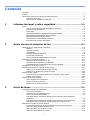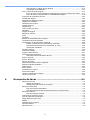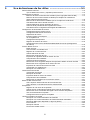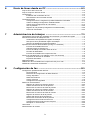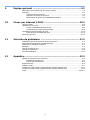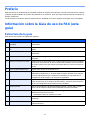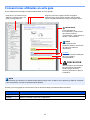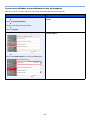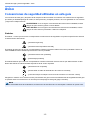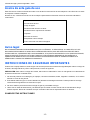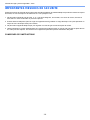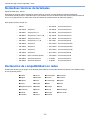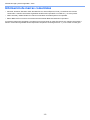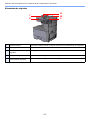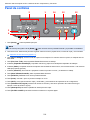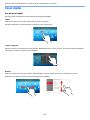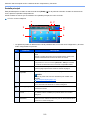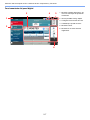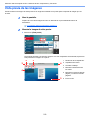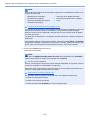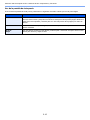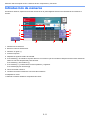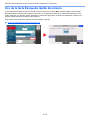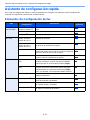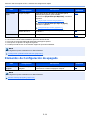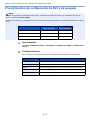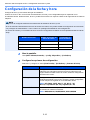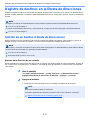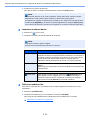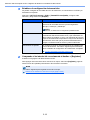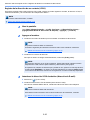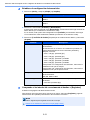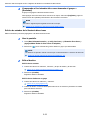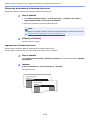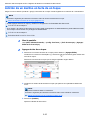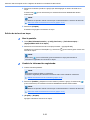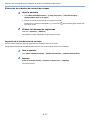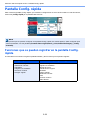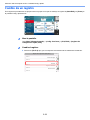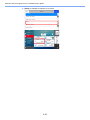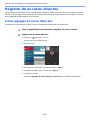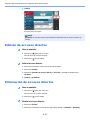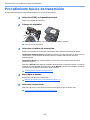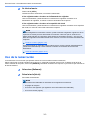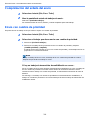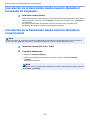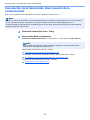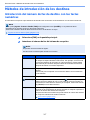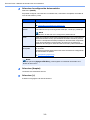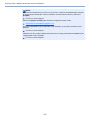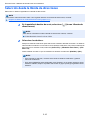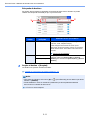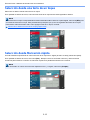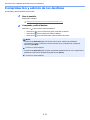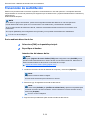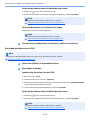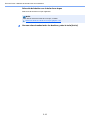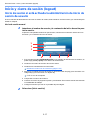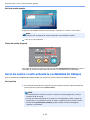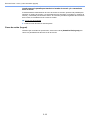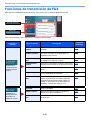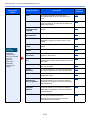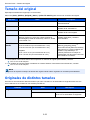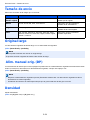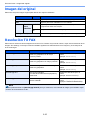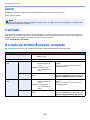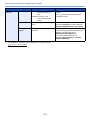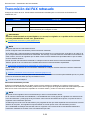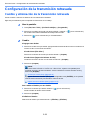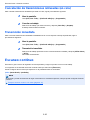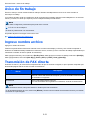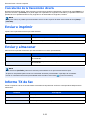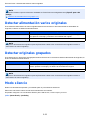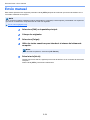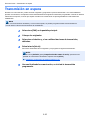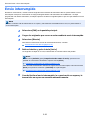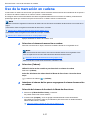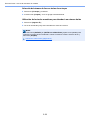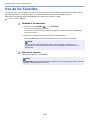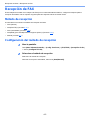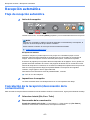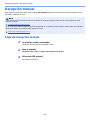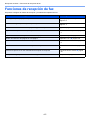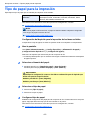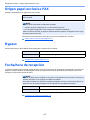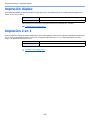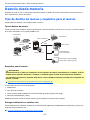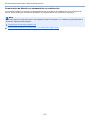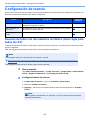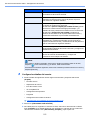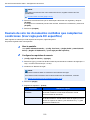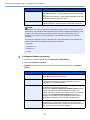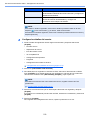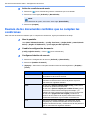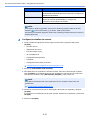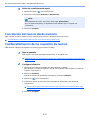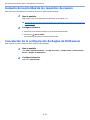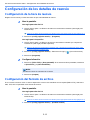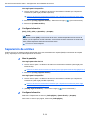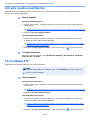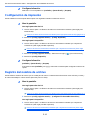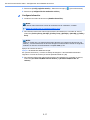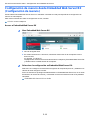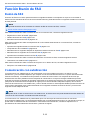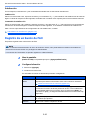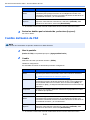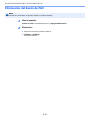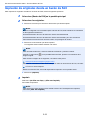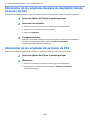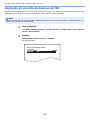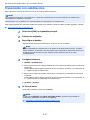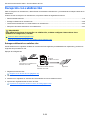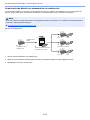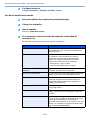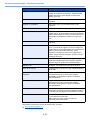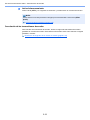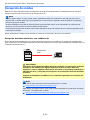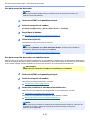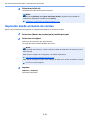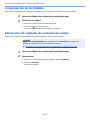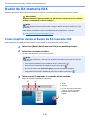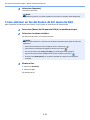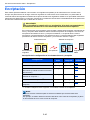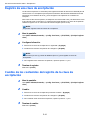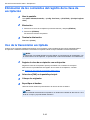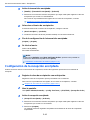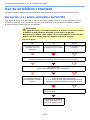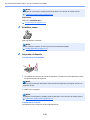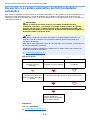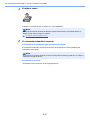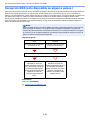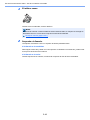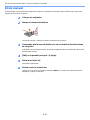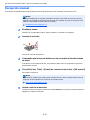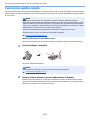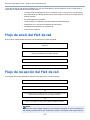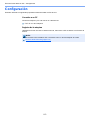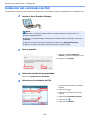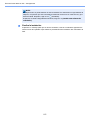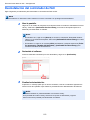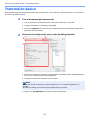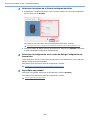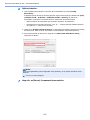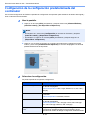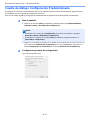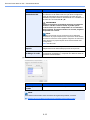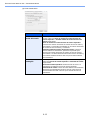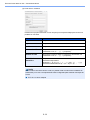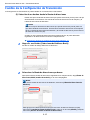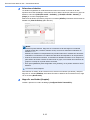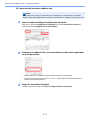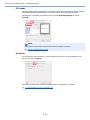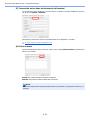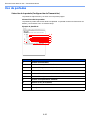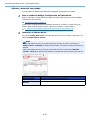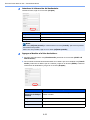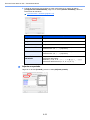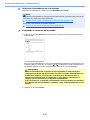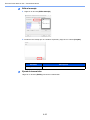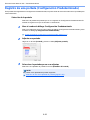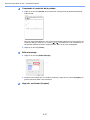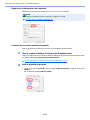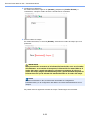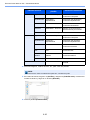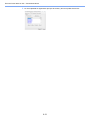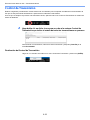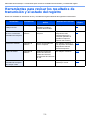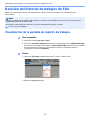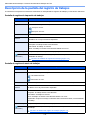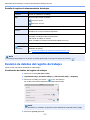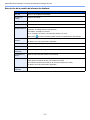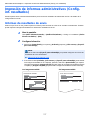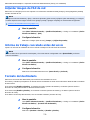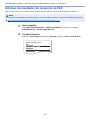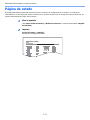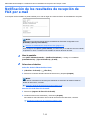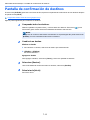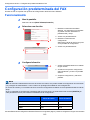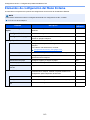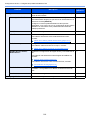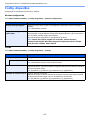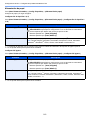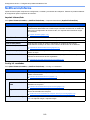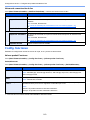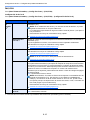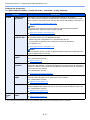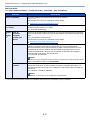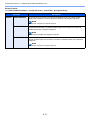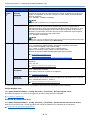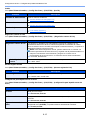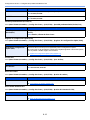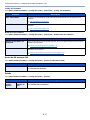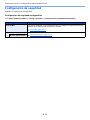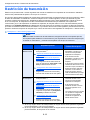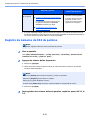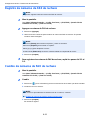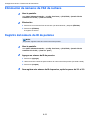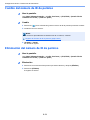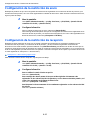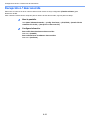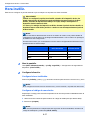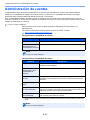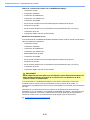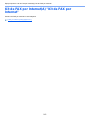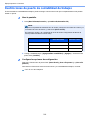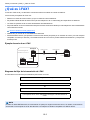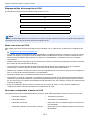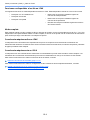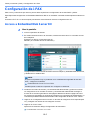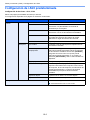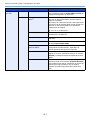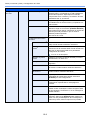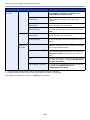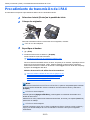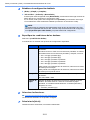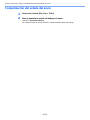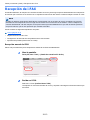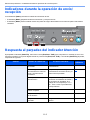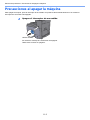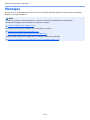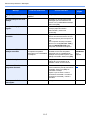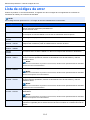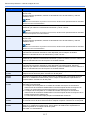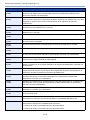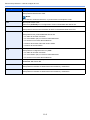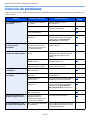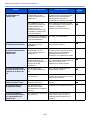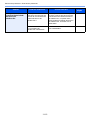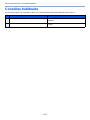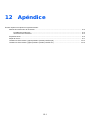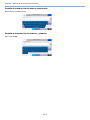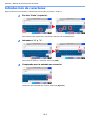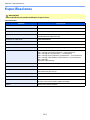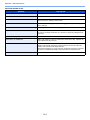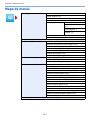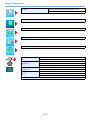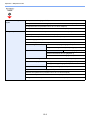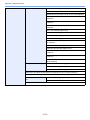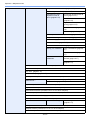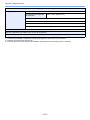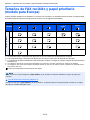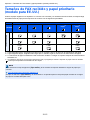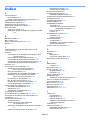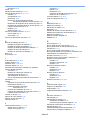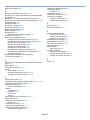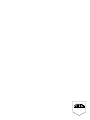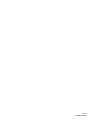TA Triumph-Adler 402ci El manual del propietario
- Categoría
- Máquinas de fax
- Tipo
- El manual del propietario

352ci
402ci
502ci
/HDHVWDJXtDGHXVRDQWHVGHHPSH]DUDXWLOL]DUODPiTXLQD
\JXiUGHODFHUFDGHODPiTXLQDSDUDIDFLOLWDUVXFRQVXOWD
GUÍA DE USO DE FAX

i
Contenido
Contenido ..................................................................................................................................i
Prefacio ...................................................................................................................................vi
Información sobre la Guía de uso de FAX (esta guía) ............................................................vi
Estructura de la guía .....................................................................................................vi
Convenciones utilizadas en esta guía .......................................................................... vii
1 Información legal y sobre seguridad ...................................1-1
Aviso ..................................................................................................................................... 1-2
Convenciones de seguridad utilizadas en esta guía .................................................. 1-2
Acerca de esta guía de uso ....................................................................................... 1-3
Aviso legal .................................................................................................................. 1-3
INSTRUCCIONES DE SEGURIDAD IMPORTANTES .............................................. 1-3
IMPORTANTES MESURES DE SECURITE ............................................................. 1-4
Normativas técnicas de terminales ............................................................................ 1-5
Declaración de compatibilidad con redes .................................................................. 1-5
Información de marcas comerciales .......................................................................... 1-6
2 Antes de usar la máquina de fax .........................................2-1
Nombres de los componentes y funciones .......................................................................... 2-2
Máquina ..................................................................................................................... 2-2
Panel de controles ..................................................................................................... 2-4
Panel digital ................................................................................................................ 2-5
Vista previa de las imágenes ..................................................................................... 2-8
Introducción de números .......................................................................................... 2-11
Uso de la tecla Búsqueda rápida de número ........................................................... 2-12
Asistente de configuración rápida ...................................................................................... 2-13
Elementos de Configuración de fax ......................................................................... 2-13
Elementos de Configuración de apagado ................................................................ 2-14
Procedimientos de configuración de FAX y de apagado ......................................... 2-15
Configuración de la fecha y hora ........................................................................................ 2-16
Registro de destinos en la libreta de direcciones ............................................................... 2-17
Adición de un destino (Libreta de direcciones) ........................................................ 2-17
Adición de un destino en tecla de un toque ............................................................. 2-25
Pantalla Config. rápida ....................................................................................................... 2-28
Funciones que se pueden registrar en la pantalla Config. rápida ............................ 2-28
Cambio de un registro .............................................................................................. 2-29
Registro de accesos directos ............................................................................................. 2-31
Cómo agregar accesos directos .............................................................................. 2-31
Edición de accesos directos ..................................................................................... 2-32
Eliminación de accesos directos .............................................................................. 2-32
3 Envío de faxes ......................................................................3-1
Procedimiento básico de transmisión ................................................................................... 3-2
Uso de la remarcación ............................................................................................... 3-3
Comprobación del estado del envío ........................................................................... 3-4
Envío con cambio de prioridad ................................................................................... 3-4
Cancelación de la transmisión desde memoria (durante el escaneado de
originales) ................................................................................................................... 3-5
Cancelación de la transmisión desde memoria (durante la comunicación) ............... 3-5
Cancelación de la transmisión (desconexión de la comunicación) ............................ 3-6
Métodos de introducción de los destinos ............................................................................. 3-7
Introducción del número de fax de destino con las teclas numéricas ........................ 3-7
Selección desde la libreta de direcciones ................................................................ 3-10
Selección desde una tecla de un toque ................................................................... 3-12
Selección desde Marcación rápida .......................................................................... 3-12

ii
Comprobación y edición de los destinos .................................................................. 3-13
Transmisión de multidifusión .................................................................................... 3-14
Inicio y cierre de sesión (logout) ......................................................................................... 3-17
Inicio de sesión si está activada la administración de inicio de sesión de usuario .. 3-17
Inicio de sesión si está activada la contabilidad de trabajos .................................... 3-18
Funciones de transmisión de FAX ..................................................................................... 3-20
Tamaño del original ............................................................................................................3-22
Originales de distintos tamaños ......................................................................................... 3-22
Original a 2 caras/libro .......................................................................................................3-23
Orientación del original .......................................................................................................3-23
Tamaño de envío ............................................................................................................... 3-24
Original largo ...................................................................................................................... 3-24
Alim. manual orig. (DP) ..................................................................................................... 3-24
Densidad ............................................................................................................................ 3-24
Imagen del original ............................................................................................................. 3-25
Resolución TX FAX ............................................................................................................ 3-25
Zoom .................................................................................................................................. 3-26
Centrado ............................................................................................................................. 3-26
Borrado de bordes/Escaneo completo ............................................................................... 3-26
Transmisión del FAX retrasado .......................................................................................... 3-28
Configuración de la transmisión retrasada ......................................................................... 3-29
Cambio y eliminación de la transmisión retrasada ................................................... 3-29
Cancelación de transmisiones retrasadas (en cola) ................................................ 3-30
Transmisión inmediata ............................................................................................. 3-30
Escaneo continuo ...............................................................................................................3-30
Aviso de fin trabajo ............................................................................................................. 3-31
Ingreso nombre archivo ...................................................................................................... 3-31
Transmisión de FAX directa ............................................................................................... 3-31
Cancelación de la transmisión directa ..................................................................... 3-32
Enviar e imprimir ................................................................................................................ 3-32
Enviar y almacenar .............................................................................................................3-32
Informe TX de fax ............................................................................................................... 3-32
Detectar alimentación varios originales .............................................................................. 3-33
Detectar originales grapados ............................................................................................. 3-33
Modo silencio ..................................................................................................................... 3-33
Envío manual ..................................................................................................................... 3-34
Transmisión en espera ....................................................................................................... 3-35
Envío interrumpido .............................................................................................................3-36
Uso de la marcación en cadena ......................................................................................... 3-37
Uso de los Favoritos ...........................................................................................................3-39
4 Recepción de faxes ..............................................................4-1
Recepción de FAX ...............................................................................................................4-2
Método de recepción .................................................................................................. 4-2
Configuración del método de recepción ..................................................................... 4-2
Recepción automática .......................................................................................................... 4-3
Flujo de recepción automática ................................................................................... 4-3
Cancelación de la recepción (desconexión de la comunicación) ............................... 4-3
Recepción manual ................................................................................................................ 4-4
Flujo de recepción manual ......................................................................................... 4-4
Funciones de recepción de fax ............................................................................................ 4-5
Tipo de papel para la impresión ........................................................................................... 4-6
Origen papel exclusivo FAX ................................................................................................. 4-7
Bypass .................................................................................................................................. 4-7
Fecha/hora de recepción ...................................................................................................... 4-7
Impresión dúplex .................................................................................................................. 4-8
Impresión 2 en 1 ................................................................................................................... 4-8

iii
5 Uso de funciones de fax útiles ............................................5-1
Reenvío desde memoria ...................................................................................................... 5-2
Tipo de destino de reenvío y requisitos para el reenvío ............................................ 5-2
Configuración de reenvío ..................................................................................................... 5-4
Reenvío de todos los documentos recibidos (Usar regla para todas las RX) ............ 5-4
Reenvío de solo los documentos recibidos que cumplan las condiciones
(Usar regla para RX específica) ................................................................................. 5-6
Reenvío de los documentos recibidos que no cumplen las condiciones ................... 5-9
Cancelación del reenvío desde memoria ................................................................. 5-11
Cambio/eliminación de los requisitos de reenvío ..................................................... 5-11
Aumento de la prioridad de los requisitos de reenvío .............................................. 5-12
Cancelación de la configuración de Reglas de RX/Reenvío .................................... 5-12
Configuración de los detalles de reenvío ........................................................................... 5-13
Configuración de la hora de reenvío ........................................................................ 5-13
Configuración del formato de archivo ...................................................................... 5-13
Separación de archivo ............................................................................................. 5-14
Info adic asunto e-mail Opción ................................................................................. 5-15
TX encriptada FTP ................................................................................................... 5-15
Configuración de impresión ..................................................................................... 5-16
Registro del nombre de archivo ............................................................................... 5-16
Configuración de reenvío desde Embedded Web Server RX (Configuración
de reenvío) ............................................................................................................... 5-18
Función Buzón de FAX ...................................................................................................... 5-19
Buzón de FAX .......................................................................................................... 5-19
Comunicación con subdirección .............................................................................. 5-19
Registro de un buzón de FAX .................................................................................. 5-20
Cambio del buzón de FAX ....................................................................................... 5-21
Eliminación del buzón de FAX ................................................................................. 5-22
Impresión de originales desde un buzón de FAX .................................................... 5-23
Comprobación de los detalles .................................................................................. 5-24
Vista previa de las imágenes ................................................................................... 5-24
Eliminación de los originales después de imprimirlos desde un buzón de FAX ...... 5-25
Eliminación de los originales de un buzón de FAX .................................................. 5-25
Impresión de una lista de buzones de FAX ............................................................. 5-26
Transmisión con subdirección .................................................................................. 5-27
Recepción con subdirección .................................................................................... 5-28
Comunicación de sondeo ................................................................................................... 5-30
Transmisión de sondeo ............................................................................................ 5-30
Recepción de sondeo .............................................................................................. 5-34
Impresión desde un buzón de sondeo ..................................................................... 5-36
Comprobación de los detalles .................................................................................. 5-37
Eliminación de originales de un buzón de sondeo ................................................... 5-37
Buzón de RX memoria FAX ............................................................................................... 5-38
Cómo imprimir desde el Buzón de RX memoria FAX .............................................. 5-38
Cómo eliminar un fax del Buzón de RX memoria FAX ............................................ 5-39
Encriptación ........................................................................................................................ 5-40
Registro de una clave de encriptación ..................................................................... 5-41
Cambio de los contenidos del registro de la clave de encriptación ......................... 5-41
Eliminación de los contenidos del registro de la clave de encriptación ................... 5-42
Uso de la transmisión encriptada ............................................................................. 5-42
Configuración de la recepción encriptada ................................................................ 5-43
Uso de un teléfono conectado ............................................................................................ 5-44
Recepción con cambio automático de FAX/TEL ...................................................... 5-44
Recepción con cambio automático de FAX/Contestador automático ...................... 5-46
Recepción DRD (solo disponible en algunos países.) ............................................. 5-48
Envío manual ........................................................................................................... 5-50
Recepción manual ................................................................................................... 5-51
Función de cambio remoto ....................................................................................... 5-52

iv
6 Envío de faxes desde un PC .................................................6-1
Flujo de envío del FAX de red .............................................................................................. 6-2
Flujo de recepción del FAX de red ....................................................................................... 6-2
Configuración ....................................................................................................................... 6-3
Instalación del controlador de FAX ............................................................................ 6-4
Desinstalación del controlador de FAX ...................................................................... 6-6
Transmisión básica .............................................................................................................. 6-7
Configuración de la configuración predeterminada del controlador ......................... 6-10
Cuadro de diálogo Configuración Predeterminada .................................................. 6-11
Cambio de la Configuración de Transmisión ........................................................... 6-15
Uso de portadas ....................................................................................................... 6-20
Registro de una portada (Configuración Predeterminada) ...................................... 6-26
Control de Transmisión ............................................................................................ 6-32
7 Administración de trabajos ..................................................7-1
Herramientas para revisar los resultados de transmisión y el estado del registro ............... 7-2
Revisión del historial de trabajos de FAX ............................................................................. 7-3
Visualización de la pantalla de registro de trabajos ................................................... 7-3
Descripción de la pantalla del registro de trabajos .................................................... 7-4
Revisión de detalles del registro de trabajos ............................................................. 7-5
Impresión de informes administrativos (Config. inf. resultados) ........................................... 7-7
Informes de resultados de envío ................................................................................ 7-7
Adjuntar imagen de FAX de red ................................................................................. 7-8
Informe de trabajo cancelado antes del envío ........................................................... 7-8
Formato del destinatario ............................................................................................ 7-8
Informes de resultados de recepción de FAX ............................................................ 7-9
Informe de actividad (Infor. FAX saliente e Infor. FAX entrante) ........................................ 7-10
Impresión de informes de actividad ......................................................................... 7-10
Impresión automática ............................................................................................... 7-10
Página de estado ...............................................................................................................7-11
Notificación de los resultados de recepción de FAX por e-mail ......................................... 7-12
Pantalla de confirmación de destinos ................................................................................. 7-13
8 Configuración de fax ............................................................8-1
Configuración predeterminada del FAX ............................................................................... 8-2
Funcionamiento .......................................................................................................... 8-2
Elementos de configuración del Menú Sistema ......................................................... 8-3
Config. dispositivo ...................................................................................................... 8-5
Notificación/Informe ................................................................................................... 8-8
Config. funciones ....................................................................................................... 8-9
Configuración de seguridad ..................................................................................... 8-18
Restricción de transmisión ................................................................................................. 8-19
Registro de números de FAX de permiso ................................................................ 8-20
Cambio de números de FAX de permiso ................................................................. 8-21
Eliminación de números de FAX de permiso ........................................................... 8-21
Registro de números de FAX de rechazo ................................................................ 8-22
Cambio de números de FAX de rechazo ................................................................. 8-22
Eliminación de números de FAX de rechazo ........................................................... 8-23
Registro del número de ID de permiso .................................................................... 8-23
Cambio del número de ID de permiso ..................................................................... 8-24
Eliminación del número de ID de permiso ............................................................... 8-24
Configuración de la restricción de envío .................................................................. 8-25
Configuración de la restricción de recepción ........................................................... 8-25
Recepción n.º desconocido ...................................................................................... 8-26
Hora inutiliz. ........................................................................................................................ 8-27
Administración de cuentas ................................................................................................. 8-28

v
9 Equipo opcional ....................................................................9-1
Kit de FAX por Internet(A) "Kit de FAX por Internet" ............................................................ 9-2
FAX dual ............................................................................................................................... 9-3
Configuración de FAX dual ........................................................................................ 9-3
Selección del puerto de recepción ............................................................................. 9-3
Restricciones de puerto de contabilidad de trabajos ................................................. 9-4
10 Faxes por Internet (i-FAX) ..................................................10-1
¿Qué es i-FAX? .................................................................................................................. 10-2
Configuración de i-FAX ...................................................................................................... 10-5
Acceso a Embedded Web Server RX ...................................................................... 10-5
Configuración de i-FAX predeterminada .................................................................. 10-6
Procedimiento de transmisión de i-FAX ........................................................................... 10-10
Comprobación del estado del envío ....................................................................... 10-12
Recepción de i-FAX ......................................................................................................... 10-13
11 Solución de problemas .......................................................11-1
Indicadores durante la operación de envío/recepción ........................................................ 11-2
Respuesta al parpadeo del indicador Atención .................................................................. 11-2
Precauciones al apagar la máquina ................................................................................... 11-3
Mensajes ............................................................................................................................ 11-4
Lista de códigos de error .................................................................................................... 11-6
Solución de problemas ..................................................................................................... 11-10
Consultas habituales ........................................................................................................ 11-13
12 Apéndice .............................................................................12-1
Método de introducción de caracteres ............................................................................... 12-2
Pantallas de introducción ......................................................................................... 12-2
Introducción de caracteres ....................................................................................... 12-4
Especificaciones ................................................................................................................. 12-5
Mapa de menús ..................................................................................................................12-7
Tamaños de FAX recibido y papel prioritario (modelo para Europa) ............................... 12-14
Tamaños de FAX recibido y papel prioritario (modelo para EE.UU.) ............................... 12-15
Índice .............................................................................................................................Índice-1

vi
Prefacio
Esta Guía de uso se ha diseñado para ayudarle a utilizar la máquina correctamente, efectuar el mantenimiento rutinario
y adoptar simples medidas de solución de problemas si es necesario, para que siempre pueda emplear la máquina en
buenas condiciones.
Lea la Guía de uso antes de utilizar la máquina de fax. Guárdela cerca de la máquina de fax para mayor comodidad.
Información sobre la Guía de uso de FAX (esta
guía)
Estructura de la guía
Esta guía de uso contiene los siguientes capítulos.
Capítulo Contenido
1 Información legal y sobre
seguridad
Incluye precauciones sobre el uso de la máquina e información sobre marcas
comerciales.
2 Antes de usar la máquina de
fax
Explica los nombres de los componentes y el asistente de configuración
rápida.
3 Envío de faxes Explica los métodos generales de envío de faxes y las funciones de
transmisión.
4 Recepción de faxes Explica los métodos generales de recepción de faxes y las funciones de
recepción.
5 Uso de funciones de fax útiles Explica funciones de fax útiles como el almacenamiento de los faxes recibidos
en buzones en la memoria, el reenvío de los faxes recibidos y la comunicación
de sondeo (una función que permite al receptor llamar e iniciar una recepción
de fax).
6 Envío de faxes desde un PC Explica cómo enviar un fax desde un PC.
7 Administración de trabajos Explica cómo comprobar el estado de las transmisiones y recepciones
realizadas recientemente en el panel digital. También describe cómo imprimir
informes administrativos que muestren los resultados de comunicación, la
configuración de la máquina y la información registrada.
8 Configuración de fax Explica las diversas opciones de configuración para controlar el uso del fax,
como la restricción de los destinos de transmisión, el bloqueo de la recepción
de fax y la configuración de períodos de uso prohibidos.
9 Equipo opcional Ofrece una introducción al Internet FAX Kit opcional y al FAX dual, y explica
cómo usar la máquina cuando están instaladas funciones opcionales.
10 Faxes por Internet (i-FAX) Explica cómo utilizar la función i-FAX y las configuraciones necesarias para las
transmisiones de fax por Internet.
* Sustitúyase Faxes por Internet por i-FAX.
11 Solución de problemas Explica lo que hacer cuando se muestran errores o se producen otros
problemas.
12 Apéndice Explica cómo introducir caracteres y enumera las especificaciones de la
máquina de la fax.

vii
Convenciones utilizadas en esta guía
En las explicaciones de abajo se utiliza Adobe Reader XI como ejemplo.
En esta guía, se emplean las convenciones que se describen abajo para determinados elementos.
NOTA
Los elementos que aparecen en Adobe Reader difieren según cómo se utilice. Si no aparecen la Tabla de contenido
o las herramientas, consulte la ayuda de Adobe Reader.
Convención Descripción
[Negrita] Indica teclas y botones.
"Normal" Indica un mensaje u opción de configuración.
Haga clic para ir de la página actual a la página
mostrada antes. Esto resulta cómodo cuando desea
volver a la página desde la que llegó a la página actual.
Haga clic en un elemento en la
Tabla de contenido para ir a la
página correspondiente.
PRECAUCIÓN
Si no se siguen correctamente
las instrucciones señaladas,
existen riesgos de sufrir
lesiones personales o daños a
la máquina.
NOTA
Indica explicaciones
complementarias e información
de referencia sobre las
operaciones.
IMPORTANTE
Indica requisitos de
funcionamiento y restricciones
para usar la máquina
correctamente, y evitar daños al
equipo o a la propiedad.
Consulte
Haga clic en el texto subrayado
para ir a la página
correspondiente.

viii
Convenciones utilizadas en procedimientos de uso de la máquina
En esta guía de uso se hace referencia a las teclas del panel digital de la forma siguiente:
Procedimiento real Procedimiento indicado en esta guía
Seleccione la tecla [Menú Sistema/Contador].
Seleccione [Config. dispositivo].
Desplace la pantalla hacia abajo (deslizar).
Seleccione [Sonido].
Tecla [Menú Sistema/Contador] > [Config. dispositivo] >
[Sonido]
Seleccione [Contab. trab./ Autenticación].
Seleccione [Contab. trabajos] en "Config contabilidad tbjos".
[Contab. trab./ Autenticación] > "Config contabilidad tbjos"
[Contab. trabajos]
&RQWDEWUDE
$XWHQWLFDFLyQ
$VLVWHQWHGHFRQILJXUDFLyQUiSLGD
$JUHOLP
$SOLFDFLyQ
$MXVWH
0DQWHQLP
&RQWDGRU
&RQILJXUDFLyQGHID[
&RQILJXUDFLyQGHDKRUURGHHQHUJtD
&RQILJXUDFLyQGHUHG
&RQILJ
IXQFLRQHV
&RQILJXUDFLyQGHHPDLO
&RQILJ
GHUHG
&HUUDU
&RQILJ
VHJXULGDG
&RQWDEWUDE
$XWHQWLFDFLyQ
&RQILJFRQWDELOLGDGWEMRV
$JUHOLP
$SOLFDFLyQ
$MXVWH
0DQWHQLP
&RQWDGRU
&RQWDEWUDEDMRV
$JUHJDUHGLWDUFRQWDELOLGDGGHWUDEDMRV
'HVDFWLYDGR
&RQWDGRUGHFRQWDELOLGDGGHWUDEDMRV
,PSLQIRUPHFRQWDGRU
&RQILJ
IXQFLRQHV
&RQILJFRQWDELOLGDGWEMRV
&RQILJ
GHUHG
&HUUDU
&RQILJ
VHJXULGDG

1-1
1 Información legal y
sobre seguridad
Antes de utilizar la máquina, lea esta información. En este capítulo se ofrece información sobre los siguientes temas:
Aviso .................................................................................................................................................................. 1-2
Convenciones de seguridad utilizadas en esta guía ............................................................................... 1-2
Acerca de esta guía de uso ..................................................................................................................... 1-3
Aviso legal ................................................................................................................................................ 1-3
INSTRUCCIONES DE SEGURIDAD IMPORTANTES ............................................................................ 1-3
IMPORTANTES MESURES DE SECURITE ........................................................................................... 1-4
Normativas técnicas de terminales .......................................................................................................... 1-5
Declaración de compatibilidad con redes ................................................................................................ 1-5
Información de marcas comerciales ........................................................................................................ 1-6

1-2
Información legal y sobre seguridad > Aviso
Aviso
Convenciones de seguridad utilizadas en esta guía
Las secciones de esta guía y las partes de la máquina de fax marcadas con símbolos son advertencias de seguridad
que tienen por finalidad proteger al usuario, a otras personas y a objetos próximos, así como garantizar un uso correcto
y seguro de la máquina de fax.
ADVERTENCIA: Si no se siguen correctamente las instrucciones señaladas, existen
riesgos de sufrir lesiones graves e incluso fatales.
PRECAUCIÓN: Si no se siguen correctamente las instrucciones señaladas, existen
riesgos de sufrir lesiones personales o daños a la máquina.
Símbolos
El símbolo indica que la sección correspondiente contiene avisos de seguridad. Los puntos específicos de atención
se indican dentro del símbolo.
… [Advertencia general]
… [Advertencia de temperatura elevada]
El símbolo indica que la sección correspondiente contiene información relativa a acciones prohibidas. Dentro de
cada símbolo se indican detalles específicos de la acción prohibida.
… [Advertencia de acción prohibida]
… [Desmontaje prohibido]
El símbolo indica que la sección correspondiente contiene información sobre acciones que deben llevarse a cabo.
Dentro del símbolo se indican detalles específicos de la acción requerida.
… [Alerta de acción requerida]
… [Desenchufar el cable de alimentación de la toma de corriente]
… [Conectar siempre la máquina a una toma de corriente con conexión a tierra]
Póngase en contacto con el servicio técnico para solicitar una guía nueva si las advertencias de seguridad de esta guía
no pueden leerse correctamente o en caso de que no disponga de esta guía (pago necesario).
NOTA
Debido a actualizaciones de rendimiento, la información de esta Guía de uso está sujeta a cambios sin previo aviso.

1-3
Información legal y sobre seguridad > Aviso
Acerca de esta guía de uso
Esta Guía de uso contiene información sobre el uso de las funciones de fax de esta máquina. Lea la Guía de uso antes
de empezar a utilizar la máquina.
Durante el uso, consulte la Guía de uso de la máquina para obtener información sobre las secciones indicadas a
continuación.
Aviso legal
NO ASUMIMOS NINGUNA RESPONSABILIDAD POR LA PÉRDIDA, YA SEA PARCIAL O COMPLETA, DE LOS
DOCUMENTOS RECIBIDOS CUANDO DICHA PÉRDIDA SEA RESULTADO DE DAÑOS EXISTENTES EN EL
SISTEMA DE FAX, PROBLEMAS DE FUNCIONAMIENTO, UTILIZACIÓN INCORRECTA O FACTORES EXTERNOS,
COMO CORTES ELÉCTRICOS; ASÍ COMO TAMPOCO POR PÉRDIDAS MERAMENTE ECONÓMICAS O
PÉRDIDAS DE BENEFICIOS A CAUSA DE PERDER OPORTUNIDADES QUE SE PUEDEN ATRIBUIR A LA
PÉRDIDA DE LLAMADAS O MENSAJES GRABADOS.
INSTRUCCIONES DE SEGURIDAD IMPORTANTES
Cuando use el equipo telefónico, debe seguir una serie de precauciones básicas de seguridad para reducir el riesgo de
incendio, descarga eléctrica y lesión a las personas, incluido lo siguiente:
PRECAUCIÓN: Para reducir el riesgo de incendio, utilice solo un cable AWG n.º 26 o UL más grande o un cable de línea
de telecomunicaciones certificado CSA.
1 No use este producto cerca del agua; por ejemplo, cerca de una bañera, lavabo, fregadero o lavadero, en un sótano
húmedo o cerca de una piscina.
2 Evite utilizar teléfonos (que no sean inalámbricos) durante las descargas eléctricas. Puede producirse el riesgo
remoto de descarga eléctrica a causa de los rayos.
3 No use el teléfono para informar de una fuga de gas en proximidad a la fuga.
4 Utilice solo el cable de alimentación y las baterías que se indican en este manual. No tire las baterías al fuego.
Pueden explotar. Revise la normativa local por si existen instrucciones especiales sobre su desecho.
GUARDE ESTAS INSTRUCCIONES
Operativo
Precauciones de uso
Carga de papel
Sustitución del cartucho de tóner
Sustitución de la caja de tóner residual
Limpieza
Solución de errores
Respuestas a los mensajes
Cómo solucionar los atascos de papel

1-4
Información legal y sobre seguridad > Aviso
IMPORTANTES MESURES DE SECURITE
Certaines mesures de sécurité doivent être prises pendant l'utilisation de matériel téléphonique afin de réduire les risques
d'incendie, de choc électrique et de blessures. En voici quelques unes:
1 Ne pas utiliser l'appareil près de l'eau, p. ex., près d'une baignoire, d'un lavabo, d'un évier de cuisine, d'un bac à
laver, dans un sous-sol humide ou près d'une piscine.
2 Eviter d'utiliser le téléphone (sauf s'il s'agit d'un appareil sans fil) pendant un orage électrique. Ceci peut présenter un
risque de choc électrique causé par la foudre.
3 Ne pas utiliser l'appareil téléphonique pour signaler une fuite de gaz s'il est situé près de la fuite.
4 Utiliser seulement le cordon d'alimentation et le type de piles indiqués dans ce manuel. Ne pas jeter les piles dans le
feu: elles peuvent exploser. Se conformer aux règlements pertinents quant à l'élimination des piles.
CONSERVER CES INSTRUCTIONS

1-5
Información legal y sobre seguridad > Aviso
Normativas técnicas de terminales
Equipo terminal (ET); TBR 21
Requisitos de conexión para la aprobación paneuropea de conexión a redes telefónicas públicas analógicas
conmutadas (PSTN) de los ET (excluidos los ET que admiten servicios de telefonía de voz) donde el direccionamiento
de red, si se proporciona, se efectúa por medio de señales de multifrecuencia de doble tono (DTMF).
Este equipo terminal cumple con:
Declaración de compatibilidad con redes
El fabricante declara que el equipo se ha diseñado para utilizarse en las redes telefónicas públicas conmutadas (PSTN)
de los siguientes países:
• TBR21 • DE 05R00 AN nacional para D
• AN 01R00 AN para P • DE 08R00 AN nacional para D
• AN 02R01 AN para CH y N • DE 09R00 AN nacional para D
• AN 05R01 AN para D, E, GR, P y N • DE 12R00 AN nacional para D
• AN 06R00 AN para D, GR y P • DE 14R00 AN nacional para D
• AN 07R01 AN para D, E, P y N • ES 01R01 AN nacional para E
• AN 09R00 AN para D • GR 01R00 AN nacional para GR
• AN 10R00 AN para D • GR 03R00 AN nacional para GR
• AN 11R00 AN para P • GR 04R00 AN nacional para GR
• AN 12R00 AN para E • NO 01R00 AN nacional para N
• AN 16R00 Nota consultiva general • NO 02R00 AN nacional para N
• DE 03R00 AN nacional para D • P 03R00 AN nacional para P
• DE 04R00 AN nacional para D • P 08R00 AN nacional para P
Austria Francia Liechtenstein Eslovaquia
Bélgica Alemania Lituania Eslovenia
Bulgaria Grecia Luxemburgo España
Chipre Hungría Malta Suecia
República Checa Islandia Noruega Suiza
Dinamarca Irlanda Polonia Países Bajos
Estonia Italia Portugal Reino Unido
Finlandia Letonia Rumania

1-6
Información legal y sobre seguridad > Aviso
Información de marcas comerciales
• Microsoft, Windows, Windows Vista, Windows Server, Internet Explorer, Excel y PowerPoint son marcas
comerciales o marcas comerciales registradas de Microsoft Corporation en los EE.UU. y en otros países.
• Adobe Acrobat y Adobe Reader son marcas comerciales de Adobe Systems Incorporated.
• IBM e IBM PC/AT son marcas comerciales de International Business Machines Corporation.
Los demás nombres de compañías y productos que se mencionan en esta Guía de uso son marcas comerciales o
marcas comerciales registradas de las respectivas compañías. Las designaciones ™ y ® se omiten en esta guía.

2-1
2 Antes de usar la
máquina de fax
En este capítulo se explican los siguientes temas:
Nombres de los componentes y funciones ........................................................................................................ 2-2
Máquina ................................................................................................................................................... 2-2
Panel de controles ................................................................................................................................... 2-4
Panel digital ............................................................................................................................................. 2-5
Vista previa de las imágenes ................................................................................................................... 2-8
Introducción de números ........................................................................................................................ 2-11
Uso de la tecla Búsqueda rápida de número ......................................................................................... 2-12
Asistente de configuración rápida .................................................................................................................... 2-13
Elementos de Configuración de fax ....................................................................................................... 2-13
Elementos de Configuración de apagado .............................................................................................. 2-14
Procedimientos de configuración de FAX y de apagado ....................................................................... 2-15
Configuración de la fecha y hora ..................................................................................................................... 2-16
Registro de destinos en la libreta de direcciones ............................................................................................ 2-17
Adición de un destino (Libreta de direcciones) ...................................................................................... 2-17
Adición de un destino en tecla de un toque ........................................................................................... 2-25
Pantalla Config. rápida ..................................................................................................................................... 2-28
Funciones que se pueden registrar en la pantalla Config. rápida ......................................................... 2-28
Cambio de un registro ........................................................................................................................... 2-29
Registro de accesos directos ........................................................................................................................... 2-31
Cómo agregar accesos directos ............................................................................................................ 2-31
Edición de accesos directos .................................................................................................................. 2-32
Eliminación de accesos directos ............................................................................................................ 2-32

2-2
Antes de usar la máquina de fax > Nombres de los componentes y funciones
Nombres de los componentes y funciones
Máquina
En este capítulo se explican los nombres de los componentes cuando el equipo se utiliza como una máquina de fax.
Para obtener información acerca de los componentes necesarios para las funciones distintas a la de FAX, consulte:
Guía de uso de la máquina
1 Panel de controles Realice las operaciones de fax con este panel.
2 Interruptor de encendido Sitúe este interruptor en la posición de encendido, ON, al realizar operaciones
de fax o copiadora. El panel digital se ilumina para permitir las operaciones.
3 Bypass Coloque papel en el bypass cuando utilice un tipo de papel que no sea el
depósito (por ejemplo, al usar papel especial).
4 Conector de LÍNEA (L2) Si instala los dos kit de fax opcionales (opción de FAX dual), puede usar el
Puerto 2. Conecte el cable modular de la línea telefónica a este conector.
5 Conector de LÍNEA (L1) Conecte el cable modular de la línea telefónica a este conector. Este conector
es el Puerto 1.
6 Conector TEL (T1) Si utiliza un aparato telefónico de los disponibles en el mercado, conecte el
cable modular a este conector.
IMPORTANTE
No puede recibir automáticamente un fax cuando el interruptor de encendido está apagado.
1
2
5
6
3
4

2-3
Antes de usar la máquina de fax > Nombres de los componentes y funciones
Alimentador de originales
7 Cubierta superior Abra esta cubierta cuando el original se atasque en el alimentador de originales.
8 Asa de apertura Sujete esta asa al abrir o cerrar el alimentador de originales.
9 Bandeja de salida de
originales
Los originales salen a esta bandeja.
10 Bandeja de originales Apile las hojas de originales en esta bandeja.
11 Guías de ajuste de la
anchura de los originales
Ajuste estas guías según el ancho del original.
7
8
9
10
11

2-4
Antes de usar la máquina de fax > Nombres de los componentes y funciones
Panel de controles
1Tecla [Home] ( ): Abre la pantalla principal.
2 Tecla de función: Estas teclas permiten registrar varias funciones y aplicaciones, incluida la copia y el escaneado.
3Tecla [Ahorro Energía]: Activa el modo de reposo en la máquina. En caso de estar en reposo, la máquina sale de
este modo.
4Tecla [Est./Canc. Trab.]: Abre la pantalla Estado/Cancelación de trabajo.
5 Indicador [Separador de trabajos]: Parpadea cuando hay papel en la bandeja del separador de trabajos.
6 Indicador [Datos]: Parpadea mientras la máquina está accediendo al disco duro, a la memoria de fax o a la memoria
USB (de propósito general).
7 Indicador [Atención]: Se enciende o parpadea cuando se produce un error y se detiene un trabajo.
8Tecla [Menú Sistema/Contador]: Abre la pantalla Menú Sistema.
9Tecla [Reiniciar]: Restablece los valores predeterminados.
10 Tecla [Parar]: Cancela o pone en pausa un trabajo en curso.
11 Tecla [Inicio]: Inicia operaciones de copia y escaneado y procesamiento de operaciones de configuración.
12 Tecla [Autenticación/Logout]: Autentica el cambio de usuario y sale de la operación del usuario actual (por
ejemplo, cierre de sesión o logout).
13 Tecla [Interrupción]: Muestra la pantalla de interrupción de copia.
14 Tecla [Teclado numérico]: Muestra las teclas numéricas en el panel digital.
NOTA
Pulse de forma prolongada la tecla [Home] ( ) para cambiar entre la pantalla Estándar y la pantalla Accesibilidad.
Asignación de tecla de función (página 8-7)
12
5 9 10 11
13 12
4
6 7 8
3
14

2-5
Antes de usar la máquina de fax > Nombres de los componentes y funciones
Panel digital
Uso del panel digital
En esta sección se explica el funcionamiento básico del panel digital.
Pulsar
Esta es la acción que sirve para seleccionar un icono o una tecla.
En este documento, la acción de pulsar se expresa como "seleccionar".
Cuadro emergente
Pulse los iconos y las teclas para ver información detallada sobre los iconos y menús. Un cuadro emergente muestra
información y menús sin cambiar entre pantallas.
Deslizar
Esta es la acción que sirve para cambiar entre pantallas y mostrar elementos que no se muestran en la lista.
Deslice en una dirección como si estuviera trazando en la pantalla.
%X]yQSHUVRQDOL]
(QYLDU 6HUYLG)$;&RSLDU
%X]yQWUDEDMRV %X]yQGH)$;PHPRULD86%
)$;
(VW
&DQF7UDE
,QIRUPDFLyQ
GLVSRVLWLYR
,GLRPD &RQILJGHSDSHO
$\XGD
&RSLDU
%X]yQWUDEDMRV
%X]yQGH)$;
PHPRULD86%
(VW
&DQF7UDE
,QIRUPDFLyQ
GLVSRVLWLYR
,GLRPD &RQILJGHSDSHO
(VW
&DQF7UDE
5HJLVWURGH
)$;HQWUDQWH
5HJLVWURGH
)$;VDOLHQWH
0HQ~6LVWHPD
&RQWDGRU $FFHVLELOLGDG
(VWiQGDU
7HFODGR
QXPpULFR
)DYRULWRV
,QIRUPDFLyQ
GLVSRVLWLYR
,GLRPD &RQILJGHSDSHO
%X]yQGH
VRQGHR
%X]yQSHUVRQDOL]
(QYLDU 6HUYLG)$;&RSLDU
%X]yQWUDEDMRV %X]yQGH)$;PHPRULD86%
)$;
(VW
&DQF7UDE
,QIRUPDFLyQ
GLVSRVLWLYR
,GLRPD &RQILJGHSDSHO
&RQILJ
GLVSRVLWLYR
$VLVWHQWH
FRQILJUiSLGD
,GLRPD6LVWHPDGHXQLGDGHV
1RWLILFDFLyQ
,QIRUPH
&RQILJ
IXQFLRQHV
&RQILJ
GHUHG
&RQWDGRU
7HFODGR
7HFODGRQXPpULFR
0HQ~6LVWHPD
)HFKDKRUD
$KRUURGHHQHUJtD7HPSRUL]DGRU
0RVWUDUFRQILJXUDFLyQ
&HUUDU

2-6
Antes de usar la máquina de fax > Nombres de los componentes y funciones
Pantalla principal
Esta pantalla aparece cuando se selecciona la tecla [Home] ( ) en el panel de controles. Cuando se selecciona un
icono, aparece la pantalla correspondiente.
Puede cambiar los iconos que se muestran en la pantalla principal, así como su fondo.
Guía de uso de la máquina
* La apariencia puede ser diferente de la de la pantalla actual, en función de la configuración y de cómo
estén configuradas las opciones.
Nro. Elemento Descripción
1
Área de estado Muestra los mensajes y los iconos de estado con relación al estado
actual.
Muestra el nombre de usuario que ha iniciado sesión cuando está
activada la administración de inicio de sesión de usuario.
2
Barra de tareas Muestra los iconos de tareas.
Si se produce un error, en el icono [Est./Canc. Trab.] se mostrará
"!". Cuando se soluciona el error, se vuelve a la pantalla normal.
3
Escritorio Muestra los iconos de aplicación. Los iconos que no se muestran en
la primera página aparecerán cuando se cambie de página.
4
Teclas para cambiar
de pantalla
Use estos botones para cambiar entre las páginas del escritorio.
NOTA
También se puede usar la acción de deslizar para cambiar entre
pantallas.
Uso del panel digital (página 2-5)
5
[...] Muestra los iconos de cada tarea, incluidos los que se muestran en
la zona de la barra de tareas de un cuadro emergente.
6
[In. ses.] / [Logout] Inicia o cierra sesión cuando está activada la administración de inicio
de sesión de usuario.
7
Cantidad que queda
de tóner
Muestra la cantidad que queda de tóner. Seleccione este icono para
ver detalles sobre la cantidad que queda de tóner en un cuadro
emergente.
8
Iconos de estado
secundarios
Muestra los iconos que indican el estado de la máquina. Se pueden
mostrar 5 iconos. Seleccione esta área para ver la información de los
iconos en un cuadro emergente.
%X]yQSHUVRQDOL]
(QYLDU 6HUYLG)$;&RSLDU
%X]yQWUDEDMRV %X]yQGH)$;PHPRULD86%
)$;
(VW
&DQF7UDE
,QIRUPDFLyQ
GLVSRVLWLYR
,GLRPD &RQILJGHSDSHO
$$$
/RJRXW
$$$
8VXDULR
2
8
6
4
3
1
5
7

2-7
Antes de usar la máquina de fax > Nombres de los componentes y funciones
Funcionamiento del panel digital
&RQILJ
UiSLGD
'HVWLQR
'HVWLQR
)RUPGDWRV
RULJHQYtR
9LVWD
SUHYLD
5HOODP
)$;
$FFUiS
'HVW
3DXVD
(VSDF
!
)DYRULWRV
&RORU&DOLG
GHLPDJHQ
&RQILJ
DYDQ]DGD
&ROJDU 'LUHFWR &DGHQD
'HWDOOH
1UR
'HVWLQRGHXQWRTXH
1 Muestra el estado del equipo, así
como los mensajes de operación
necesarios.
2 Abre la pantalla Config. rápida.
3 Configure las funciones de FAX.
4 Cantidad que queda de tóner.
5Muestra la hora.
6 Muestra los accesos directos
registrados.
2
6
4
1
3 5

2-8
Antes de usar la máquina de fax > Nombres de los componentes y funciones
Vista previa de las imágenes
Puede mostrar una imagen de vista previa de un original escaneado en el panel para comprobar la imagen que se
enviará.
1
Abra la pantalla.
Prepare el envío de la imagen tal como se describe en el procedimiento básico de
transmisión.
2
Muestre la imagen de vista previa.
1 Seleccione [Vista previa].
La máquina empieza a escanear el original. Una vez completado el escaneado, aparece la
vista previa de la imagen en el panel.
Procedimiento básico de transmisión (página 3-2)
1 Reducción de la ampliación.
2 Ampliación del zoom.
3 Cancela el trabajo.
4 Muestra la información de
los datos.
5 Muestra el número actual de
página y el número total de
páginas.
6 Envía un fax.
&RQILJ
UiSLGD
'HVWLQR
'HVWLQR
)RUPGDWRV
RULJHQYtR
9LVWD
SUHYLD
5HOODP
)$;
$FFUiS
'HVW
3DXVD
(VSDF
!
)DYRULWRV
&RORU&DOLG
GHLPDJHQ
&RQILJ
DYDQ]DGD
&ROJDU 'LUHFWR &DGHQD
'HWDOOH
1UR
'HVWLQRGHXQWRTXH
&DQF
$OHMDU
1RPEUHWUDEDRM
$FHUFDU
7DP
5HVROXFLyQ
&RORU
)$;
2
1
4
5
6
3

2-9
Antes de usar la máquina de fax > Nombres de los componentes y funciones
2 Pulse la tecla [Inicio] para enviar el fax.
Comienza la transmisión.
NOTA
Si se modifican las funciones de transmisión siguientes, los resultados se aplican en la
imagen de vista previa.
Funciones de transmisión de FAX (página 3-20)
Si se coloca un documento de varias páginas en el alimentador de originales, primero se
lee todo el documento y después se muestra la vista previa de la primera página.
Deslice la vista previa a la izquierda y derecha para ver una vista previa de las página
por orden de lectura.
Las funciones de transmisión no se pueden cambiar mientras se muestra la imagen de
vista previa.
Para cambiar cualquier función de transmisión, seleccione la tecla [Parar] o [Cancelar].
Desaparece la imagen de vista previa y el destino se cancela. Para volver a ver la vista
previa, realice los cambios de funciones de transmisión y seleccione el destino.
NOTA
Si la opción [Comprobar destino antes de envío] está configurada como [Activado],
aparece una pantalla de confirmación al pulsar la tecla [Inicio].
Guía de uso de la máquina
Para ver una imagen de vista previa cuando utiliza el alimentador de originales, vuelva a
colocar los originales en el alimentador de originales.
Del mismo modo, puede obtener una vista previa de un documento almacenado en un
buzón de sondeo para una transmisión de sondeo.
Comunicación de sondeo (página 5-30)
No se pueden obtener imágenes de vista previa en las siguientes situaciones:
• Durante una transmisión directa
• Durante una recepción de sondeo
• Cuando se selecciona [Activado] en la opción Original largo
• Resolución de escaneado
• Densidad de escaneado
• Selección del tamaño del original
• Orientación del original
• Selección de la calidad de imagen
• Borrado de bordes/Escaneo completo
•Zoom

2-10
Antes de usar la máquina de fax > Nombres de los componentes y funciones
Uso de la pantalla de vista previa
Si se muestra la pantalla de vista previa, puede hacer lo siguiente moviendo el dedo que toca el panel digital.
Función Descripción
Deslizar Si se coloca un documento de varias páginas en el alimentador de originales, primero se
lee todo el documento y después se muestra la vista previa de la primera página. Deslice la
vista previa a la izquierda y derecha para ver una vista previa de las página por orden de
lectura.
Arrastrar Con el dedo tocando el panel digital, deslice el dedo para mover la posición de la vista
previa mostrada.
Acercar
Alejar
Con dos dedos tocando el panel digital, puede ampliar o estrechar el espacio entre los dos
dedos para acercar y alejar la vista.

2-11
Antes de usar la máquina de fax > Nombres de los componentes y funciones
Introducción de números
Al introducir números, aparecen las teclas numéricas en el panel digital si selecciona el área donde se introduce el
número.
1 Introducción de números.
2 Borra los números introducidos.
3 Introduce un guión (-).
4 Inserta un espacio.
5 Desplaza al siguiente cuadro de entrada.
6 Si se muestra [.]: Se introduce el punto decimal. Los números que se introduzcan después de seleccionar esta tecla
serán los números después del punto decimal.
Si se muestra [*]: Se introduce [*].
7 Si se muestra [+/-]: Cambia entre números positivos y negativos.
Si se muestra [#]: Se introduce [#].
8 Cierra el teclado numérico.
9 Confirma el número introducido con las teclas numéricas.
10 Desplaza el cursor.
11 Elimina el carácter situado a la izquierda del cursor.
&RQILJ
UiSLGD
'HVWLQR
'HVWLQR
)RUPGDWRV
RULJHQYtR
9LVWD
SUHYLD
5HOODP
)$;
$FFUiS
'HVW
3DXVD
(VSDF
!
(VSDFLR
,QJUHVDU
8
10
4
9
76
5
3
11
2
1

2-12
Antes de usar la máquina de fax > Nombres de los componentes y funciones
Uso de la tecla Búsqueda rápida de número
La tecla Búsqueda rápida de número efectúa la misma acción que el botón [Nro.] del panel digital. Use las teclas
Búsqueda rápida de número para realizar una acción con simplemente introducir un número directamente con las
teclas numéricas. Por ejemplo, puede especificar la marcación rápida para un destino de transmisión o llamar a un
programa almacenado por su número de programa.
Para obtener más información sobre la marcación rápida, consulte:
Selección desde Marcación rápida (página 3-12)
Config.
rápida
0
Destino
Destino
Form. datos
orig./envío
Color/Calid.
de imagen
Config.
avanzada
Favoritos
Vista
previa
Introducir un n.º de fax.
Nro.
FAX
Destino de un toque
Rellam.
Acc.ráp.
Dest.
0001
0004
0002 0003
0005 0006
DetalleCadenaDirectoColgar
Pausa Espac. <>
$FHSWDU
%XVFDU1UR
&DQF
,QWURGXFLUHOQGHWHFODGHXQWRTXHFRQODVWHFODV
,QJUHVDU

2-13
Antes de usar la máquina de fax > Asistente de configuración rápida
Asistente de configuración rápida
En el modo de configuración rápida, se utiliza un asistente para configurar los siguientes valores. Asegúrese de
completar la configuración antes de usar el sistema de fax.
Elementos de Configuración de fax
Paso
Elemento de
configuración
Descripción
Página de
referencia
Modo de
marcación/RX
Modo de marcación
*1
(Puerto 1/ Puerto 2
*2
)
Seleccione el modo de marcación según el tipo de
línea.
8-12
Modo de recepción Seleccionar el modo de recepción. 8-14
Auto(DRD)
*3
Seleccione el patrón de recepción. 8-14
Información de
FAX local
Nombre FAX local
(Puerto de FAX 1/
Puerto de FAX
*2
)
Registre el nombre del fax local impreso en el fax en el
sistema de recepción.
8-10
Número de FAX local
(Puerto de FAX 1/
Puerto de FAX
*2
)
Introduzca el número de fax local que se va a imprimir
en el fax en el sistema de recepción.
8-10
ID de FAX local Introduzca el ID de fax local. El ID de fax local puede
limitar otras partes con las que se comunica. Introduzca
el número de ID de fax local de 4 dígitos.
8-10
TTI Seleccione si va a imprimirse o no la información del fax
local en el fax en el sistema de recepción.
8-10
Volumen Volumen de altavoz de
FAX
Configure el volumen cuando seleccione [Colgar].
Volumen de altavoz: Volumen del altavoz integrado
cuando la línea se conecta seleccionando [Colgar].
8-5
Volumen de monitor de
FAX
Ajuste el volumen del monitor.
Volumen de monitor: Volumen del altavoz integrado
cuando la línea se conecta sin seleccionar [Colgar],
como, por ejemplo, en la transmisión desde memoria.
8-5
Fin de trabajo Emite un sonido cuando se completa con normalidad un
trabajo de impresión.
8-5
Timbres Timbres(Normal)
*4
Configure el número de veces que sonará el teléfono
antes de contestar una llamada.
8-13
Timbres(TAD)
*4
Defina el número de veces que sonará el teléfono antes
de cambiar al FAX y al teléfono.
8-13
Timbres(FAX/TEL)
*4
Defina el número de veces que sonará el teléfono antes
de pasar al contestador automático.
8-13

2-14
Antes de usar la máquina de fax > Asistente de configuración rápida
Elementos de Configuración de apagado
Origen/Salida
papel
Origen de papel Especifique el tipo de papel o el depósito que se
utilizará para imprimir el fax recibido.
Si selecciona [Especificar por Depósito], consulte lo
siguiente.
Origen papel exclusivo FAX (página 8-11)
Si selecciona [Especificar por Tipo de papel],
consulte lo siguiente.
Configuración tipo medios (página 8-11)
8-11
Puerto de FAX 1
Puerto de FAX
*2
Seleccione la bandeja de salida del papel para los faxes
recibidos.
*5
8-7
Remarcación Veces de reintento Configure el número de rellamadas. 8-12
*1 Solo para modelos para EE.UU.
*2 Se muestra cuando está instalada la opción de dos kits de fax.
*3 El modo de recepción DRD está disponible para algunos países.
*4 Esta opción no aparece en algunas regiones.
*5 Puede que esta función no se muestre según las opciones instaladas.
NOTA
La configuración puede cambiarse en el Menú Sistema.
Configuración predeterminada del FAX (página 8-2)
Paso
Elemento de
configuración
Descripción
Página de
referencia
Mostrar mensaje
apagado
Mostrar mensaje
apagado
Configure el modo de si mostrar un mensaje de
confirmación cuando se apaga la máquina.
8-5
NOTA
La configuración puede cambiarse en el Menú Sistema.
Mostrar mensaje apagado (página 8-5)
Paso
Elemento de
configuración
Descripción
Página de
referencia

2-15
Antes de usar la máquina de fax > Asistente de configuración rápida
Procedimientos de configuración de FAX y de apagado
1
Abra la pantalla.
Tecla [Menú Sistema/Contador] > [Asistente de configuración rápida] > [Configuración
de fax]
2
Configure la función.
Inicie el asistente. Siga las instrucciones de la pantalla para establecer la configuración.
Una vez finalizada la configuración, seleccione [Finaliz].
NOTA
Si aparece la pantalla de autenticación de usuario, introduzca el nombre de usuario y la contraseña de inicio de
sesión, y seleccione [Inicio sesión].
El nombre de usuario y la contraseña de inicio de sesión configurados de fábrica de forma predeterminada se indican
abajo.
Control Descripción
Fin Sale del asistente.
Anterior Vuelve al elemento anterior.
Omitir Avanza al siguiente elemento sin configurar el elemento actual.
Sgte. Pasa a la pantalla siguiente.
Atrás Vuelve a la pantalla anterior.
Nombre de modelo Nombre de usuario de
inicio de sesión
Contraseña de
inicio de sesión
352ci 3500 3500
402ci 4000 4000
502ci 5000 5000

2-16
Antes de usar la máquina de fax > Configuración de la fecha y hora
Configuración de la fecha y hora
Configure la fecha y hora locales del lugar de instalación.
Cuando se envíe un fax con la función de transmisión, la fecha y hora configuradas aquí se imprimirán en el
encabezado del fax. Defina la fecha, la hora y la diferencia horaria con respecto a GMT de la región donde se utiliza la
máquina.
1
Abra la pantalla.
Tecla [Menú Sistema/Contador] > [Config. dispositivo] > [Fecha/hora]
2
Configure las opciones de configuración.
Seleccione y configure en orden [Zona horaria] > [Fecha/hora] > [Formato de fecha].
NOTA
Asegúrese de configurar la diferencia horaria antes de establecer la fecha y hora.
Si se ha activado la administración de inicio de sesión de usuario, solo puede cambiar la configuración si inicia sesión
con privilegios de administrador o como usuario con privilegios de establecer esta configuración.
El nombre de usuario y la contraseña de inicio de sesión configurados de fábrica de forma predeterminada se indican
abajo.
Elemento Descripción
Zona horaria Configure la diferencia horaria con respecto a GMT. Seleccione la
ubicación que esté más próxima en la lista. Si selecciona una
región donde se utiliza horario de verano, defina la configuración
de horario de verano.
Fecha y hora Configure la fecha y la hora del lugar donde se utiliza la máquina.
Cuando la máquina envía un fax, la fecha y la hora configuradas
en las máquina se registran en el encabezado del fax.
Valor: Año (2000 - 2035), Mes (1 - 12), Día (1 - 31),
Hora (0 - 23), Minutos (00 - 59), Segundo (00 - 59)
Formato fecha Seleccione el formato de presentación de año, mes y día. El año
se muestra en notación occidental.
Valor: MM/DD/AAAA, DD/MM/AAAA, AAAA/MM/DD
Nombre de modelo Nombre de usuario de
inicio de sesión
Contraseña de
inicio de sesión
352ci 3500 3500
402ci 4000 4000
502ci 5000 5000

2-17
Antes de usar la máquina de fax > Registro de destinos en la libreta de direcciones
Registro de destinos en la libreta de direcciones
Guarde los destinos usados con frecuencia en la libreta de direcciones o las teclas de un toque. Los destinos que se
guardan pueden cambiarse. Los destinos están disponibles para Enviar como E-mail, Enviar a carpeta y Transmisión
de FAX.
Adición de un destino (Libreta de direcciones)
Agregue destinos nuevos a la libreta de direcciones. Existen dos métodos de registro, para contactos y grupos. Al
agregar un grupo, se introduce su nombre y se seleccionan miembros de la libreta de direcciones.
Registro de la dirección de un contacto
Puede registrarse un máximo de 2.000 direcciones de contacto. Se puede registrar el nombre de destino, número de
fax, comunicación con subdirección, encriptación, velocidad de inicio de transmisión y comunicación con ECM para
cada destino.
1
Abra la pantalla.
Tecla [Menú Sistema/Contador] > [Config. funciones] > [Libreta de direcciones] >
[Agregar/Editar libreta de direcciones de máquina] > [Agregar] > [Contacto]
2
Agregue el nombre.
1 Introduzca el nombre de destino que se mostrará en la libreta de direcciones.
NOTA
El registro y la edición de la libreta de direcciones también se puede realizar en Embedded Web Server RX.
Guía de uso de la máquina
La edición de la libreta de direcciones y de las teclas de un toque puede estar restringida a los administradores.
Guía de uso de la máquina
NOTA
Si el registro y la edición de la libreta de direcciones están restringidos a los administradores, puede editar la libreta
de direcciones si inicia sesión con privilegios de administrador.
Guía de uso de la máquina
Embedded Web Server RX User Guide
NOTA
Se pueden introducir hasta 32 caracteres.
Consulte lo siguiente para obtener información sobre cómo introducir caracteres.
Método de introducción de caracteres (página 12-2)

2-18
Antes de usar la máquina de fax > Registro de destinos en la libreta de direcciones
2 Introduzca un número de dirección.
Para que el número se asigne automáticamente, seleccione [Auto] (0000).
3
Introduzca el número de fax.
1 Seleccione [ ] (icono Fax).
2 Introduzca el número de fax del sistema de recepción.
4
Defina una subdirección.
Para usar la comunicación con subdirección, se deben registrar una subdirección y una
contraseña.
1 Seleccione [Subdirección].
2 Introduzca la subdirección y la contraseña, y seleccione [Aceptar].
Para conocer el procedimiento de configuración de una subdirección, consulte:
NOTA
El número de dirección es un ID de un destino. Puede seleccionar cualquier número
disponible de 2.000 números para contactos y 500 números para grupos.
Si especifica un número de dirección que ya está en uso, aparece un mensaje de error
al seleccionar [Registrar] y el número no puede registrarse. Si configura [Auto] (0000)
como número de dirección, la dirección se registra con el número más bajo disponible.
NOTA
Se pueden introducir hasta 32 dígitos.
Use las teclas numéricas para introducir un número.
Tecla Descripción
- Al seleccionar esta tecla se agregan aproximadamente tres
segundos de tiempo de espera durante la marcación. Por ejemplo, si
se marca el número del sistema de recepción en una línea externa,
puede utilizar este método para insertar una pausa antes de
reanudar la marcación después de marcar un número específico.
Espacio Se pueden introducir medios espacios en la entrada del número de
destino.
Esto es útil para comprobar si el número de destino se ha introducido
correctamente.
< > Desplaza el cursor.
(Retroceso) Para corregir el número de fax, seleccione [ ] (Retroceso) en el
panel digital y borre los dígitos de uno en uno antes de volver a
introducir el número de fax. Para borrar el número por completo,
seleccione la tecla [C] (Borrar) en el teclado numérico.
Transmisión con subdirección (página 5-27)

2-19
Antes de usar la máquina de fax > Registro de destinos en la libreta de direcciones
5
Establezca la configuración de transmisión.
Se pueden configurar la velocidad de inicio de transmisión, la comunicación con ECM y la
transmisión encriptada.
Seleccione [Vel. inicio transm.], [ECM] o [Transmisión encriptada], configure cada
elemento y luego seleccione [Aceptar].
6
Compruebe si ha introducido correctamente el destino > [Registrar].
El destino se agregará a la libreta de direcciones.
Para agregar una nueva dirección a la tecla de un toque, seleccione [Registrar] y siga las
instrucciones de la pantalla para introducir la información necesaria.
Tecla Descripción
Vel. inicio transm. Permite cambiar la velocidad de inicio de transmisión.
Seleccione la velocidad entre las opciones siguientes:
9600 bps, 14400 bps y 33600 bps.
NOTA
Normalmente, se debe usar la configuración predeterminada.
ECM ECM es un modo de comunicación especificado por la ITU-T
(International Telecommunication Union) que retransmite los
datos cuando se produce un error. Las máquinas de FAX que
disponen del modo ECM comprueban si hay errores durante la
comunicación, de modo que se previene la distorsión de la
imagen a causa del ruido en la línea y otras condiciones.
Transmisión encriptada Se configura cuando se usan transmisiones encriptadas para
el envío de los datos. Consulte lo siguiente para información
sobre el método de configuración de Transmisión encriptada.
Uso de la transmisión encriptada (página 5-42)
NOTA
Consulte lo siguiente para registrar la tecla de un toque.
Adición de un destino en tecla de un toque (página 2-25)

2-20
Antes de usar la máquina de fax > Registro de destinos en la libreta de direcciones
Registro de la dirección de un contacto (i-FAX)
Se pueden registrar hasta 2.000 contactos. Para cada contacto se puede registrar el nombre, la dirección i-FAX, el
modo de transmisión y las condiciones de la máquina de destino.
1
Abra la pantalla.
Tecla [Menú Sistema/Contador] > [Config. funciones] > [Libreta de direcciones] >
[Agregar/Editar libreta de direcciones de máquina] > [Agregar] > [Contacto]
2
Agregue el nombre.
1 Introduzca el nombre de destino que se mostrará en la libreta de direcciones.
2 Introduzca un número de dirección.
Para que el número se asigne automáticamente, seleccione [Auto] (0000).
3
Introduzca la dirección i-FAX de destino (dirección de E-mail).
1 Seleccione [ ] (icono i-FAX).
2 Introduzca la dirección i-FAX de destino (dirección de E-mail).
Para enviar mediante SMTP directo, introduzca la dirección IP de la otra máquina.
NOTA
Para obtener más información, consulte:
Faxes por Internet (i-FAX) (página 10-1)
NOTA
Se pueden introducir hasta 32 caracteres.
Consulte lo siguiente para obtener información sobre cómo introducir caracteres.
Método de introducción de caracteres (página 12-2)
NOTA
El número de dirección es un ID de un destino. Puede seleccionar cualquier número
disponible de 2.000 números para contactos y 500 números para grupos.
Si especifica un número de dirección que ya está en uso, aparece un mensaje de error
al seleccionar [Registrar] y el número no puede registrarse. Si configura [Auto] (0000)
como número de dirección, la dirección se registra con el número más bajo disponible.
NOTA
Se pueden introducir hasta 256 caracteres.
Para obtener más información acerca de la introducción de caracteres, consulte:
Método de introducción de caracteres (página 12-2)

2-21
Antes de usar la máquina de fax > Registro de destinos en la libreta de direcciones
4
Establezca la configuración de transmisión.
1 Seleccione [Modo] y después [Simple] o [Completo].
2 Seleccione "Vía servidor" [Activado] o [Desactivado].
Si esta opción está configurada como [Desactivado], la transmisión tiene lugar a través de
SMTP directo (no a través de un servidor de e-mail).
Si, en cambio, esta opción está configurada como [Activado], la transmisión tiene lugar
con el método de i-FAX actualmente utilizado (a través de un servidor de e-mail).
3 Seleccione [Condición de destino]. Especifique las condiciones de destino y seleccione
[Aceptar].
5
Compruebe si ha introducido correctamente el destino > [Registrar].
El destino se agregará a la libreta de direcciones.
Para agregar una nueva dirección a la tecla de un toque, seleccione [Registrar] y siga las
instrucciones de la pantalla para introducir la información necesaria.
Modo de transmisión Descripción
Modo simple No se envía una confirmación de transmisión a la máquina de
destino.
Modo completo Se envía una confirmación de transmisión a la máquina de
destino.
Elemento Descripción
Resolución Especifique las resoluciones que puede recibir la máquina de
fax de destino.
Si intenta enviar un i-FAX con una resolución prohibida, se
cambia automáticamente a una resolución permitida y,
después, se envía.
• 200 × 100 ppp: permitido (fijo)
• 200 × 200 ppp: permitido (fijo)
• 200 × 400 ppp: permitido o prohibido
• 400 × 400 ppp: permitido o prohibido
• 600 × 600 ppp: permitido o prohibido
Para permitir una configuración de resolución, seleccione la
casilla de modo que se marque.
Para prohibir una configuración de resolución, seleccione la
casilla de modo que se quite la marca.
Compresión Seleccione un formato de archivo adecuado para la máquina
de fax de destino.
MH, MR, MMR o JBIG
Tamaño de papel Muestra el tamaño de papel de envío para la máquina de fax
de destino.
• A4/Letter: permitido (fijo)
NOTA
Consulte lo siguiente para registrar la tecla de un toque.
Adición de un destino en tecla de un toque (página 2-25)

2-22
Antes de usar la máquina de fax > Registro de destinos en la libreta de direcciones
Adición de un grupo
Agregue dos o más contactos a un grupo. Las designaciones del grupo se pueden agregar a la vez. Al agregar un
grupo, se pueden agregar 500 grupos como máximo a la libreta de direcciones.
1
Abra la pantalla.
Tecla [Menú Sistema/Contador] > [Config. funciones] > [Libreta de direcciones] >
[Agregar/Editar libreta de direcciones de máquina] > [Agregar] > [Grupo]
2
Agregue el nombre.
1 Introduzca un número de dirección.
Para que el número se asigne automáticamente, seleccione [Auto] (0000).
2 Introduzca el nombre de grupo mostrado en la libreta de direcciones.
3
Seleccione los destinos.
Seleccione los destinos (contactos) que agregar al grupo. Active la casilla para seleccionar un
elemento y desactive la casilla para cancelar la selección.
NOTA
Para agregar un grupo, debe agregar individualmente los destinos. Registre uno o más destinos individuales según
sea necesario antes de continuar. Por grupo, se pueden registrar hasta 100 destinos para e-mail, 500 destinos para
FAX, 100 destinos para i-FAX y un total de 10 destinos para FTP y SMB.
NOTA
• El número de dirección es un ID de un grupo. Puede seleccionar cualquier número
disponible de 2.000 números para contactos y 500 números para grupos.
• Si especifica un número de dirección que ya está en uso, aparece un mensaje de error
al seleccionar [Guardar] y el número no puede registrarse. Si configura [Auto] (0000)
como número de dirección, la dirección se registra con el número más bajo disponible.
NOTA
Se pueden introducir hasta 32 caracteres.
Consulte lo siguiente para obtener información sobre cómo introducir caracteres.
Método de introducción de caracteres (página 12-2)
NOTA
Los destinos se pueden ordenar o buscar por nombre de destino o número de dirección.
Selección desde la libreta de direcciones (página 3-10)

2-23
Antes de usar la máquina de fax > Registro de destinos en la libreta de direcciones
4
Compruebe si ha introducido correctamente el grupo >
[Guardar].
El grupo se agregará a la libreta de direcciones.
Para agregar una nueva dirección a la tecla de un toque, seleccione [Registrar] y siga las
instrucciones de la pantalla para introducir la información necesaria.
Edición de entradas de la libreta de direcciones
Edite los destinos (contactos) agregados a la libreta de direcciones.
1
Abra la pantalla.
1 Tecla [Menú Sistema/Contador] > [Config. funciones] > [Libreta de direcciones] >
[Agregar/Editar libreta de direcciones de máquina]
2 Seleccione [ ] (icono Información) para el destino o grupo que desea editar.
2
Edite el destino.
Edición de un contacto
1 Cambie los valores de "Nombre", "Número" y el tipo de destino y la dirección.
2 Seleccione [Guardar].
Registre el destino cambiado.
Edición de un destino en un grupo
1 Cambie los valores de "Número" y "Nombre".
2 Cambie el destino. Active la casilla para seleccionar un elemento y desactive la casilla
para cancelar la selección.
3 Seleccione [Guardar].
Registre el destino cambiado.
NOTA
Consulte lo siguiente para registrar la tecla de un toque.
Adición de un destino en tecla de un toque (página 2-25)
NOTA
Los destinos se pueden ordenar o buscar por nombre de destino o número de dirección.
Selección desde la libreta de direcciones (página 3-10)
Adición de un destino (Libreta de direcciones) (página 2-17)
Adición de un grupo (página 2-22)

2-24
Antes de usar la máquina de fax > Registro de destinos en la libreta de direcciones
Eliminación de entradas de la libreta de direcciones
Elimine los destinos (contactos) agregados a la libreta de direcciones.
1
Abra la pantalla.
1 Tecla [Menú Sistema/Contador] > [Config. funciones] > [Libreta de direcciones] >
[Agregar/Editar libreta de direcciones de máquina]
2 Seleccione el destino o grupo que desee eliminar.
2
[Eliminar] > [Eliminar]
Elimine el destino o grupo.
Impresión de la lista de direcciones
Puede imprimir la lista de destinos registrados en la libreta de direcciones.
Puede ordenar la lista por el índice o los números de dirección de los destinos.
1
Abra la pantalla.
Tecla [Menú Sistema/Contador] > [Notificación/Informe] > "Imprimir informe/lista" [Imprimir
informe/lista]
2
Imprima.
[Lista de FAX (Índice)] o [Lista de FAX (Nro.)] > [Imprimir]
Se imprime la lista.
NOTA
Los destinos se pueden ordenar o buscar por nombre de destino o número de dirección.
Selección desde la libreta de direcciones (página 3-10)
Lista de FAX (Índice)
Lista de FAX (Nro.)

2-25
Antes de usar la máquina de fax > Registro de destinos en la libreta de direcciones
Adición de un destino en tecla de un toque
Asigne un nuevo destino (contacto o grupo) a una tecla de un toque. Puede registrarse un máximo de 1.000 destinos.
1
Abra la pantalla.
Tecla [Menú Sistema/Contador] > [Config. funciones] > [Tecla de un toque] > [Agregar/
Editar tecla de un toque]
2
Agregue teclas de un toque.
1 Seleccione un número de tecla de un toque para el destino > [Agregar/Editar].
Introduzca un número en "Buscar(Nro.)" y seleccione [ ] (icono Buscar) para mostrar esa
tecla de un toque.
Seleccione una tecla de un toque que no tenga registrado ningún destino.
2 Introduzca el nombre de la tecla de un toque que aparece en la pantalla de destino de
envío.
3 Seleccione [Destino].
Aparece la libreta de direcciones.
NOTA
• Consulte lo siguiente para obtener información sobre el uso de las teclas de un toque.
Selección desde una tecla de un toque (página 3-12)
• Puede agregar teclas de un toque y cambiar su configuración en Embedded Web Server RX.
Guía de uso de la máquina
• Si el registro y la edición de las teclas de un toque están restringidos a los administradores, puede editar las teclas
de un toque si inicia sesión con privilegios de administrador.
Guía de uso de la máquina
Embedded Web Server RX User Guide
NOTA
Se pueden introducir hasta 24 caracteres.
Consulte lo siguiente para obtener información sobre cómo introducir caracteres.
Método de introducción de caracteres (página 12-2)
(OLPLQDU
$JUHGLWDU
7HFODXQWRTXH
&HUUDU
%XVFDU
1UR
2
1

2-26
Antes de usar la máquina de fax > Registro de destinos en la libreta de direcciones
4 Seleccione el destino (contacto o grupo) que desea agregar al número de tecla de un
toque.
Si selecciona [ ] (icono Información) se muestra información detallada del destino
seleccionado.
5 Seleccione [Aceptar].
El destino se agregará a la tecla de un toque.
Edición de teclas de un toque
1
Abra la pantalla.
1 Tecla [Menú Sistema/Contador] > [Config. funciones] > [Tecla de un toque] >
[Agregar/Editar tecla de un toque]
2 Seleccione el número de tecla de un toque que editar. > [Agregar/Editar]
Introduzca un número en "Buscar(Nro.)" y seleccione [ ] (icono Buscar) para mostrar esa
tecla de un toque.
2
Cambie la información registrada.
1 Cambie "Nombre pantalla".
2 Seleccione [Destino] y después un nuevo destino (contacto o grupo). Si selecciona [ ]
(icono Información) se muestra información detallada del destino seleccionado.
3 [Aceptar] > [Aceptar].
Agregue el destino a la tecla de un toque.
NOTA
Los destinos se pueden ordenar o buscar por nombre de destino o número de dirección.
Selección desde la libreta de direcciones (página 3-10)
NOTA
Seleccione [ ] (icono Información) para la tecla de un toque para mostrar la
información registrada en la tecla de un toque.
NOTA
Se pueden introducir hasta 24 caracteres.
Consulte lo siguiente para obtener información sobre cómo introducir caracteres.
Método de introducción de caracteres (página 12-2)
NOTA
Los destinos se pueden ordenar o buscar por nombre de destino o número de dirección.
Selección desde la libreta de direcciones (página 3-10)

2-27
Antes de usar la máquina de fax > Registro de destinos en la libreta de direcciones
Eliminación de un destino de una tecla de un toque
1
Abra la pantalla.
1 Tecla [Menú Sistema/Contador] > [Config. funciones] > [Tecla de un toque] >
[Agregar/Editar tecla de un toque]
2 Seleccione el número de tecla de un toque que eliminar.
Introduzca un número en "Buscar(Nro.)" y seleccione [ ] (icono Buscar) para mostrar esa
tecla de un toque.
2
Elimine la información registrada.
Seleccione [Eliminar] > [Eliminar]
Se eliminan los datos registrados en la tecla de un toque.
Impresión de la lista de teclas de un toque
Puede imprimir la lista de destinos registrados en la lista de teclas de un toque.
Puede seleccionar la lista de todas las direcciones o solo las direcciones de fax de los destinos.
1
Abra la pantalla.
Tecla [Menú Sistema/Contador] > [Notificación/Informe] > [Imprimir informe/lista]
2
Imprima.
[Lista de un toque (Todas)] o [Lista de un toque (Fax)] > [Imprimir]
Se imprime la lista.

2-28
Antes de usar la máquina de fax > Pantalla Config. rápida
Pantalla Config. rápida
Para mostrar la pantalla Config. rápida, que muestra la configuración de envío de fax usada con más frecuencia,
seleccione [Config. rápida] en la pantalla básica de fax.
Funciones que se pueden registrar en la pantalla Config.
rápida
A continuación se indican los registros predeterminados y las funciones que se pueden registrar.
NOTA
Las opciones que se pueden configurar en la pantalla Config. rápida son valores básicos. Para configurar otros
valores avanzados, use las pantallas [Formato datos original/envío], [Color/Calidad de imagen] y [Config.
avanzada].
Registro predeterminado Funciones que se pueden registrar
1: Tamaño del original
2: Resolución TX FAX
3: Densidad
4: Original a 2 caras/libro
5: Escaneo continuo
6: Imagen original
Tamaño del original
Original a 2 caras/libro
Tamaño de envío
Orientación del original
Densidad
Imagen original
Resolución TX FAX
Zoom
Escaneo continuo
Modo Silencio
2UJSDSHO
)LQDOL]DQGR
&RQILJ
UiSLGD
&RQILJUiSLGD
&RORU&DOLG
GHLPDJHQ
&RQILJ
DYDQ]DGD
)DYRULWRV
9LVWD
SUHYLD
7DPDxRGHO
RULJLQDO
5HVROXFLyQ7;)$;
FDUD
'HQVLGDG
(VFDQHRFRQWLQXR
)$;
$XWR
[
SSS
1RUPDO
2ULJLQDOD
FDUDVOLEUR
'HVDFWLYDGR
$FFUiS
,PDJHQGHO
RULJLQDO
7H[WR
IRWRJUDItD
'HVWLQR
'HVW

2-29
Antes de usar la máquina de fax > Pantalla Config. rápida
Cambio de un registro
En el siguiente procedimiento se proporciona un ejemplo en el que se sustituye el registro de [Densidad] por [Zoom] en
la pantalla Config. rápida de fax.
1
Abra la pantalla.
Tecla [Menú Sistema/Contador] > [Config. funciones] > [FAX/i-FAX] > [Registro de
configuración rápida (FAX)]
2
Cambie el registro.
1 Seleccione [Tecla 3] aquí, que corresponde a la tecla donde se realizará la sustitución.
2UJSDSHO
)LQDOL]DQGR
&RQILJ
UiSLGD
&RQILJUiSLGD
&RORU&DOLG
GHLPDJHQ
&RQILJ
DYDQ]DGD
)DYRULWRV
9LVWD
SUHYLD
7DPDxRGHO
RULJLQDO
5HVROXFLyQ7;)$;
FDUD
'HQVLGDG
(VFDQHRFRQWLQXR
)$;
$XWR
[
SSS
1RUPDO
2ULJLQDOD
FDUDVOLEUR
'HVDFWLYDGR
$FFUiS
,PDJHQGHO
RULJLQDO
7H[WR
IRWRJUDItD
'HVWLQR
'HVW
5HJLVWURGHFRQILJXUDFLyQUiSLGD)$;
7DPDxRGHORULJLQDO
5HVROXFLyQ7;)$;
(VFDQHRFRQWLQXR
2ULJLQDODFDUDVOLEUR
7HFOD
'HQVLGDG
&HUUDU
7HFOD
7HFOD
7HFOD
7HFOD
7HFOD

2-30
Antes de usar la máquina de fax > Pantalla Config. rápida
2 [Zoom] se acabará de registrar en la Tecla 3.
7HFOD
'HQVLGDG
$FHSWDU
,PDJHQGHORULJLQDO
5HVROXFLyQ7;)$;
=RRP
(VFDQHRFRQWLQXR
0RGR6LOHQFLR
&DQF
2UJSDSHO
)LQDOL]DQGR
&RQILJ
UiSLGD
&RQILJUiSLGD
&RORU&DOLG
GHLPDJHQ
&RQILJ
DYDQ]DGD
)DYRULWRV
9LVWD
SUHYLD
7DPDxRGHO
RULJLQDO
5HVROXFLyQ7;)$;
FDUD
=RRP
(VFDQHRFRQWLQXR
)$;
$XWR
[
SSS
䠂
2ULJLQDOD
FDUDVOLEUR
'HVDFWLYDGR
$FFUiS
,PDJHQGHO
RULJLQDO
7H[WR
IRWRJUDItD
'HVWLQR
'HVW

2-31
Antes de usar la máquina de fax > Registro de accesos directos
Registro de accesos directos
Puede registrar accesos directos en la pantalla Config. rápida para facilitar el acceso a las funciones de uso frecuente.
También se puede registrar la configuración de la función seleccionada. El nombre de la función asociada a un acceso
directo registrado puede cambiarse si es necesario.
Cómo agregar accesos directos
El registro de accesos directos se lleva a cabo en la pantalla de configuración de cada función.
1
Abra la pantalla básica donde desea registrar un acceso directo.
2
Registre los accesos directos.
1
Seleccione [ ] para abrir "Acc.ráp.".
Abre el menú de accesos directos.
2
Seleccione [
+
].
3
Seleccione la configuración que desea agregar > [
Sgte >
].
4
Introduzca el nombre del acceso directo > [
Sgte >
].
5
Confirme la entrada.
Seleccione [
Nombre de acceso directo
] o [
Función
] para cambiar la configuración.
&RQILJ
UiSLGD
'HVWLQR
'HVWLQR
)RUPGDWRV
RULJHQYtR
9LVWD
SUHYLD
)$;
$FFUiS
3DXVD
(VSDF
!
)DYRULWRV
&RORU&DOLG
GHLPDJHQ
&RQILJ
DYDQ]DGD
&ROJDU 'LUHFWR
'HVWLQRGHXQWRTXH
Introducir un n.º de
fax.
2ULJLQDO
=RRP
(QYLDU
$
$

2-32
Antes de usar la máquina de fax > Registro de accesos directos
6
[
Finaliz
]
El acceso directo se registra.
Edición de accesos directos
1
Abra la pantalla.
1
Seleccione [ ] para abrir "Acc.ráp.".
Abre el menú de accesos directos.
2
Seleccione [ ] (icono Editar).
2
Edite el acceso directo.
1
Seleccione la tecla de acceso directo que desee editar.
2
Seleccione [
Editar
].
3
Seleccione [
Nombre de acceso directo
] o [
Función
] > Cambie la configuración >
[
Aceptar
].
4
[
Finaliz
] > [
Actualizar
]
Eliminación de accesos directos
1
Abra la pantalla.
1
Seleccione [ ] para abrir "Acc.ráp.".
Abre el menú de accesos directos.
2
Seleccione [ ] (icono Editar).
2
Elimine el acceso directo.
1
Seleccione [
Editar
].
2
Seleccione la tecla del acceso directo que desea eliminar > [
Eliminar
] > [
Eliminar
].
NOTA
[Permiso]
se muestra cuando está activada la administración de inicio de sesión de
usuario.
&RQILJ
UiSLGD
'HVWLQR
'HVWLQR
)RUPGDWRV
RULJHQYtR
9LVWD
SUHYLD
5HOODP
)$;
$FFUiS
'HVW
3DXVD
(VSDF
!
)DYRULWRV
&RORU&DOLG
GHLPDJHQ
&RQILJ
DYDQ]DGD
&ROJDU 'LUHFWR &DGHQD
'HWDOOH
1UR
'HVWLQRGHXQWRTXH
Introducir un n.º de fax.

3-1
3 Envío de faxes
En este capítulo se explican los siguientes temas:
Procedimiento básico de transmisión ........... 3-2
Uso de la remarcación ........................ 3-3
Comprobación del estado del envío ... 3-4
Envío con cambio de prioridad ........... 3-4
Cancelación de la transmisión desde
memoria (durante el escaneado de
originales) ........................................... 3-5
Cancelación de la transmisión desde
memoria (durante la comunicación) ... 3-5
Cancelación de la transmisión
(desconexión de la comunicación) ..... 3-6
Métodos de introducción de los destinos ...... 3-7
Introducción del número de fax de
destino con las teclas numéricas ........ 3-7
Selección desde la libreta de
direcciones ........................................ 3-10
Selección desde una tecla de un
toque ................................................. 3-12
Selección desde Marcación rápida ... 3-12
Comprobación y edición de los
destinos ............................................ 3-13
Transmisión de multidifusión ............ 3-14
Inicio y cierre de sesión (logout) ................. 3-17
Inicio de sesión si está activada la
administración de inicio de sesión de
usuario .............................................. 3-17
Inicio de sesión si está activada la
contabilidad de trabajos .................... 3-18
Funciones de transmisión de FAX .............. 3-20
Tamaño del original ..................................... 3-22
Originales de distintos tamaños .................. 3-22
Original a 2 caras/libro ................................ 3-23
Orientación del original ............................... 3-23
Tamaño de envío ........................................ 3-24
Original largo ............................................... 3-24
Alim. manual orig. (DP) ............................... 3-24
Densidad ..................................................... 3-24
Imagen del original ...................................... 3-25
Resolución TX FAX ..................................... 3-25
Zoom ........................................................... 3-26
Centrado ..................................................... 3-26
Borrado de bordes/Escaneo completo ........ 3-26
Transmisión del FAX retrasado ................... 3-28
Configuración de la transmisión retrasada .. 3-29
Cambio y eliminación de la
transmisión retrasada ....................... 3-29
Cancelación de transmisiones
retrasadas (en cola) .......................... 3-30
Transmisión inmediata ...................... 3-30
Escaneo continuo ....................................... 3-30
Aviso de fin trabajo ...................................... 3-31
Ingreso nombre archivo .............................. 3-31
Transmisión de FAX directa ........................ 3-31
Cancelación de la transmisión directa 3-32
Enviar e imprimir ......................................... 3-32
Enviar y almacenar ..................................... 3-32
Informe TX de fax ........................................ 3-32
Detectar alimentación varios originales ...... 3-33
Detectar originales grapados ...................... 3-33
Modo silencio .............................................. 3-33
Envío manual .............................................. 3-34
Transmisión en espera ................................ 3-35
Envío interrumpido ...................................... 3-36
Uso de la marcación en cadena ................. 3-37
Uso de los Favoritos ................................... 3-39

3-2
Envío de faxes > Procedimiento básico de transmisión
Procedimiento básico de transmisión
A continuación se explica el procedimiento básico de uso del sistema de fax:
1
Seleccione [FAX] en la pantalla principal.
Aparece la pantalla básica de fax.
2
Coloque los originales.
Para más información sobre la colocación de los originales, consulte:
3
Seleccione el método de transmisión.
Existen dos métodos de transmisión: transmisión desde memoria y transmisión directa.
Transmisión desde memoria:
El original se escanea en la memoria antes de que se inicie la
comunicación. La transmisión desde memoria es el método seleccionado de forma
predeterminada.
Transmisión directa:
Se marca el destino y se inicia la comunicación antes de que se
escanee el original.
Seleccione [
Directo
] para cambiar el método de transmisión a transmisión directa. La tecla se
resaltará en el panel digital. Si selecciona la tecla [
Directo
] cuando está resaltada, el método
de transmisión cambiará a transmisión desde memoria.
4
Especifique el destino.
Especifique el destino de la transmisión.
5
Seleccione las funciones.
Seleccione la ficha y configure las funciones de transmisión que se pueden usar.
Guía de uso
de la máquina
Transmisión de FAX directa (página 3-31)
Métodos de introducción de los destinos (página 3-7)
Funciones de transmisión de FAX (página 3-20)

3-3
Envío de faxes > Procedimiento básico de transmisión
6
Se inicia el envío.
Pulse la tecla [
Inicio
].
Cuando termine el escaneado, se iniciará la transmisión.
Si los originales están colocados en el alimentador de originales
Una vez escaneados y almacenados en la memoria los originales colocados en el
alimentador de originales, se marca el número del sistema de recepción.
Si los originales están colocados en la superficie del cristal
Una vez escaneados y almacenados en la memoria los originales colocados en la superficie
del cristal, se marca el número del sistema de recepción.
Uso de la remarcación
La remarcación es una función que permite marcar de nuevo el último número introducido.
Utilice esta función cuando el sistema de recepción no responda al intentar enviar un fax. Si desea enviar el fax al
mismo sistema de recepción, seleccione [
Rellamar
] para llamar al sistema de recepción cuyo número haya marcado en
la lista de destinos.
1
Seleccione [Rellamar].
2
Pulse la tecla [Inicio].
Se iniciará la transmisión.
NOTA
Si está configurado el escaneado continuo, puede escanear el siguiente original si el de la
superficie de cristal ya se ha almacenado en memoria. Cada vez que se escanea una
página, debe efectuar una operación para permitir el escaneado continuo y, una vez que
todos los originales se han almacenado en la memoria, se marca el número del sistema de
recepción.
Escaneo continuo (página 3-30)
Si la otra máquina no responde cuando intenta enviar, volverá a llamar automáticamente
(remarcación automática). Puede cambiar el número de reintentos de remarcación
automáticos.
Veces de reintento (página 8-12)
NOTA
La información de rellamada se cancelará en las siguientes condiciones.
• Al apagar la máquina
• Al enviar el fax siguiente (se registra la nueva información de rellamada)
• Al cerrar la sesión (logout)

3-4
Envío de faxes > Procedimiento básico de transmisión
Comprobación del estado del envío
1
Seleccione la tecla [Est./Canc. Trab.].
2
Abra la pantalla de estado de trabajos de envío.
Seleccione [
Enviando trabajos
].
Se mostrará la lista de la hora, destino y estado aceptados para cada trabajo.
Envío con cambio de prioridad
Se puede enviar un trabajo de fax que esté en espere con cambio de prioridad.
1
Seleccione la tecla [Est./Canc. Trab.].
2
Seleccione el trabajo que desee enviar con cambio de prioridad.
1
Seleccione [
Enviando trabajos
].
2
Seleccione el trabajo de fax que desea enviar con cambio de prioridad y después
[
Cambiar prioridad
] > [
Imprimir
].
El trabajo de fax seleccionado se envía con cambio de prioridad y otros trabajos de fax se
posponen en la cola de transmisión.
Si hay un trabajo de transmisión de multidifusión en curso...
Si hay un trabajo de fax a varios destinos (transmisión de multidifusión) en curso, el trabajo de
fax con cambio de prioridad se enviará cuando finalice la transmisión al destino actual.
Cuando termine el trabajo con cambio de prioridad, se reanudará la transmisión al resto de
destinos.
Sin embargo, si el trabajo con cambio de prioridad es una transmisión de multidifusión, el
trabajo con cambio de prioridad no se iniciará hasta que finalice el trabajo de transmisión de
multidifusión actual.
NOTA
Si hay un trabajo de fax en curso, el trabajo de fax con cambio de prioridad se enviará
después de que finalice el trabajo en curso.

3-5
Envío de faxes > Procedimiento básico de transmisión
Cancelación de la transmisión desde memoria (durante el
escaneado de originales)
1
Seleccione la tecla [Parar].
Durante la transmisión desde memoria, para cancelar el escaneado mientras los originales se
están escaneando, seleccione la tecla [
Parar
] en el panel de controles, o bien, [
Cancelar
] en
el panel digital.
Se cancela el escaneado de originales y éstos se expulsan. Si hay originales en el
alimentador de originales, retírelos de la bandeja de originales.
Cancelación de la transmisión desde memoria (durante la
comunicación)
1
Seleccione la tecla [Est./Canc. Trab.].
2
Cancele la transmisión.
1
Seleccione [
Enviando trabajos
].
2
Seleccione el trabajo de transmisión que desee cancelar y después [
Cancelar
] >
[
Aceptar
].
Cancele la transmisión.
NOTA
Aunque se cancele la transmisión, existe la posibilidad de que las páginas escaneadas antes de la cancelación se
envíen a la parte receptora. Compruebe con la parte receptora si se le han enviado páginas por error.
NOTA
En algunos casos, es posible que la transmisión se lleve a cabo a pesar de haber pulsado la
tecla [
Parar
] o [
Cancelar
].

3-6
Envío de faxes > Procedimiento básico de transmisión
Cancelación de la transmisión (desconexión de la
comunicación)
Siga este procedimiento para interrumpir la conexión y detener la comunicación.
1
Seleccione la tecla [Est./Canc. Trab.].
2
Desconexión de la comunicación.
[
Estado de comunicación de fax
] > "FAX (puerto 1)" o "FAX (puerto 2)" [
Lín. desact.
]
Para cancelar la transmisión directa, consulte:
Para cancelar una transmisión retrasada o enviar un fax inmediatamente, consulte:
Para cancelar una transmisión de sondeo, consulte:
NOTA
Aunque se cancele la transmisión, existe la posibilidad de que las páginas escaneadas antes de la cancelación se
envíen a la parte receptora. Compruebe con la parte receptora si se le han enviado páginas por error.
Si están instalados los dos kit de fax opcionales (opción de FAX dual), desconecte la línea que se está utilizando
actualmente para la comunicación.
NOTA
Para cancelar la transmisión directa, transmisión retrasada o transmisión de sondeo,
consulte la sección pertinente a esa función.
Cancelación de la transmisión directa (página 3-32)
Cancelación de transmisiones retrasadas (en cola) (página 3-30)
Recepción de sondeo (página 5-34)

3-7
Envío de faxes > Métodos de introducción de los destinos
Métodos de introducción de los destinos
Introducción del número de fax de destino con las teclas
numéricas
A continuación se explica el procedimiento de introducción del número de fax de destino con las teclas numéricas.
1
Seleccione [FAX] en la pantalla principal.
2
Introduzca el número de fax del sistema de recepción.
NOTA
Si la opción [
Ingreso de nuevo destino (FAX)
] está configurada como [
Prohibir
], no se puede introducir
directamente un número de fax con las teclas numéricas.
Seleccione el destino desde la libreta de direcciones o las teclas de un toque.
Ingreso de nuevo destino (FAX) (página 8-15)
NOTA
Se pueden introducir hasta 64 dígitos.
Use las teclas numéricas para introducir un número.
Tecla Descripción
Pausa Al seleccionar esta tecla se agregan aproximadamente tres segundos
de tiempo de espera durante la marcación. Por ejemplo, si se marca el
número del sistema de recepción en una línea externa, puede utilizar
este método para insertar una pausa antes de reanudar la marcación
después de marcar un número específico.
Espacio Se pueden introducir medios espacios en la entrada del número de
destino.
Esto es útil para comprobar si el número de destino se ha introducido
correctamente.
< > Desplaza el cursor.
(Retroceso) Para corregir el número de fax, seleccione
[ ] (Retroceso)
en el panel
digital y borre los dígitos de uno en uno antes de volver a introducir el
número de fax. Para borrar el número por completo, seleccione la tecla
[
C
]
(Borrar)
en el teclado numérico.
Colgar Seleccione [
Colgar
] para conectar con la línea telefónica.
Cuando se haya introducido el número de FAX, la máquina empezará a
marcar el número del sistema de recepción.
Después de seleccionar esta tecla, puede marcar el número del sistema
de recepción utilizando las teclas numéricas.
Envío manual (página 3-34)

3-8
Envío de faxes > Métodos de introducción de los destinos
3
Seleccione la configuración de transmisión.
Seleccione [
Detalle
].
Es posible configurar comunicación con subdirección, transmisión encriptada, velocidad de
inicio de transmisión y ECM.
4
Seleccione [Aceptar].
La introducción del destino termina.
5
Seleccione [+].
El destino se agregará a la lista de destinos.
Tecla Descripción
Subdirección
Configure esta opción para realizar la transmisión usando una subdirección.
Transmisión con subdirección (página 5-27)
Vel. inicio
transm.
Permite cambiar la velocidad de inicio de transmisión. Seleccione la
velocidad entre las opciones siguientes: 9600 bps, 14400 bps y 33600 bps.
NOTA
Normalmente, se debe usar con la configuración predeterminada.
ECM
ECM es un modo de comunicación especificado por la ITU-T (International
Telecommunication Union) que retransmite los datos cuando se produce
un error. Las máquinas de FAX que disponen del modo ECM comprueban
si hay errores durante la comunicación, de modo que se previene la
distorsión de la imagen a causa del ruido en la línea y otras condiciones.
Transmisión
encriptada
Se configura cuando se usan transmisiones encriptadas para el envío
de los datos.
Consulte lo siguiente para información sobre el método de configuración
de Transmisión encriptada.
Encriptación (página 5-40)
NOTA
Cuando aparezca [
Agregar a libr direc
], podrá registrar el contenido introducido en la
libreta de direcciones.

3-9
Envío de faxes > Métodos de introducción de los destinos
NOTA
Si se selecciona
Activado
en
Verif Acces a Nuev Dest.
, aparece una pantalla para confirmar
el número de fax introducido. Vuelva a introducir el mismo número de fax y seleccione
[
Aceptar
].
Guía de uso
de la máquina
Seleccione [
Ingreso n.º FAX
] para introducir el siguiente número de fax.
Transmisión de multidifusión (página 3-14)
Si la opción [Multidifus] está configurada como [Prohibir], no se pueden introducir varios
destinos.
Guía de uso
de la máquina
Además de un fax, puede combinar transmisiones de e-mail y transmisiones (SMB/FTP) de
carpetas para enviar un trabajo.
Guía de uso
de la máquina

3-10
Envío de faxes > Métodos de introducción de los destinos
Selección desde la libreta de direcciones
Seleccione un destino registrado en la libreta de direcciones.
1
En la pantalla de destino de envío, seleccione [ ] (icono Libreta de
direcciones).
2
Seleccione los destinos.
Marque la casilla de verificación para seleccionar el destino deseado de la lista. Los destinos
seleccionados se indican con una marca en la casilla de verificación. Para usar una libreta de
direcciones en el servidor LDAP, seleccione [
Selección
] > [
Libreta de direcciones
] > [
Libr.
direc. ext
].
Puede cambiar el orden en que se muestran los destinos si selecciona [
Nombre
] o [
Nro.
].
NOTA
Para obtener más información sobre cómo registrar destinos en la libreta de direcciones, consulte:
Registro de destinos en la libreta de direcciones (página 2-17)
NOTA
Para obtener información sobre la libreta de direcciones externa, consulte:
Embedded Web Server RX User Guide
NOTA
• Para cancelar la selección, vuelva a seleccionar la casilla de verificación y quite la
marca de verificación.
• Si la opción [Multidifus] está configurada como [Prohibir], no se pueden introducir varios
destinos. Además, tampoco se puede seleccionar un grupo que tenga registrados varios
destinos

3-11
Envío de faxes > Métodos de introducción de los destinos
Búsqueda de destinos
Se pueden buscar destinos registrados en la libreta de direcciones. También se puede
realizar una búsqueda avanzada por tipo o por letra inicial.
3
Acepte el destino > [Aceptar].
Los destinos se pueden cambiar más tarde.
.
Teclas
usadas
Tipo de
búsqueda
Elementos en los que se busca
1
Filtro Búsqueda avanzada por tipo de destino registrado (E-
mail, FAX, i-FAX, Carpeta o Grupo).
Puede configurar esta función de modo que se
seleccionen los tipos de destino cuando se muestre la
libreta de direcciones. Para obtener más información,
consulte:
Guía de uso de la máquina
2
Buscar (Nro.) Búsqueda por número o nombre de dirección
registrado. Seleccione [Buscar (Nro.)] o [Buscar
(Nombr.)] para cambiar entre [Buscar (Nro.)] y [Buscar
(Nombr.)].
Buscar (Nombr.)
Pantalla de confirmación de destinos (página 7-13)
NOTA
• Para eliminar el destino, seleccione [ ] > [ ] (icono Eliminar) para el destino que desea
eliminar > [
Eliminar
].
• Puede establecer cómo se ordenarán (clasificarán) de forma predeterminada las
direcciones en la libreta de direcciones.
Guía de uso
de la máquina
$FHSWDU
&DQF
$JUHGLWDU
)LOWUR
%XVFDU
1UR
/LEUHWDGHGLUHFFLRQHV
1UR 1RPEUH 'LUHFF
7LSR
1
2

3-12
Envío de faxes > Métodos de introducción de los destinos
Selección desde una tecla de un toque
Seleccione el destino usando las teclas de un toque.
En la pantalla de destino de envío, seleccione las teclas de un toque donde está registrado el destino.
Selección desde Marcación rápida
Acceda al destino especificando el número de tecla de un toque de 4 dígitos (de 0001 a 1000) (marcación rápida).
En la pantalla de destino de envío, seleccione [
Nro.
]. Busque la tecla en el teclado numérico y utilice las teclas
numéricas para introducir el número de marcación rápida en la pantalla de introducción numérica.
NOTA
Si las teclas de un toque correspondientes al destino deseado están ocultas en el panel digital, seleccione [
Más
] para
ver todas las teclas de un toque. Este procedimiento presupone que ya se han registrado las teclas de un toque.
Para obtener más información sobre cómo agregar teclas de un toque, consulte:
Adición de un destino en tecla de un toque (página 2-25)
NOTA
Si ha introducido un número de marcación rápida de entre 1 y 3 dígitos, seleccione [
Aceptar
].
&RQILJ
UiSLGD
'HVWLQR
'HVWLQR
)RUPGDWRV
RULJHQYtR
&RORU&DOLG
GHLPDJHQ
&RQILJ
DYDQ]DGD
)DYRULWRV
9LVWD
SUHYLD
1UR
)$;
'HVWLQRGHXQWRTXH
'HVW
0iV
$FFUiS
&RQILJ
UiSLGD
'HVWLQR
'HVWLQR
)RUPGDWRV
RULJHQYtR
&RORU&DOLG
GHLPDJHQ
&RQILJ
DYDQ]DGD
)DYRULWRV
9LVWD
SUHYLD
1UR
)$;
'HVWLQRGHXQWRTXH
'HVW
0iV
$FFUiS

3-13
Envío de faxes > Métodos de introducción de los destinos
Comprobación y edición de los destinos
Compruebe y edite un destino seleccionado.
1
Abra la pantalla.
Especifique el destino.
2
Compruebe y edite el destino.
Seleccione [ ] para mostrar la lista de destinos.
• Seleccione [ ] (icono Información) para comprobar el destino.
• Seleccione [ ] (icono Editar) para editar el destino.
• Seleccione [ ] (icono Eliminar) para quitar el destino de la lista.
Métodos de introducción de los destinos (página 3-7)
NOTA
• Si selecciona [
Activado
] para Verif Acces a Nuev Dest., aparece la pantalla de
confirmación. Vuelva a introducir el mismo número de fax y subdirección y después
seleccione [
Aceptar
].
Guía de uso
de la máquina
• Si selecciona [
Activado
] para la opción Comprobar destino antes de envío, aparecerá la
pantalla de confirmación después de pulsar la tecla [
Inicio
].
Guía de uso
de la máquina

3-14
Envío de faxes > Métodos de introducción de los destinos
Transmisión de multidifusión
Esta función permite enviar los mismos originales a varios destinos en una sola operación. La máquina almacena
temporalmente en la memoria (memoriza) los originales que se deben enviar y repite automáticamente la marcación y
transmisión al
destino definido después.
Envío mediante dirección de fax
1
Seleccione [FAX] en la pantalla principal.
2
Especifique el destino.
Introducción del número de fax
1
Introduzca el número de fax del sistema de recepción y seleccione [
Ingresar
].
2
Seleccione [
+
]. Se registrará en la lista de direcciones.
3
Siga el mismo procedimiento para introducir todas las direcciones.
NOTA
Si se utiliza un grupo como destino, puede enviar originales a hasta 500 destinos en una sola operación.
Puede utilizar esta función junto con la comunicación con subdirección y la transmisión retrasada.
Si se ha seleccionado la transmisión directa, cambia a la transmisión desde memoria en el momento de la
transmisión.
Si la opción [Multidifus] está configurada como [Prohibir], no es posible la transmisión de multidifusión.
Guía de uso
de la máquina
NOTA
Si la opción [
Ingreso de nuevo destino (FAX)
] está configurada como [
Prohibir
], no se
puede introducir directamente un número de fax con las teclas numéricas. Seleccione el
destino desde la libreta de direcciones o las teclas de un toque.
Ingreso de nuevo destino (FAX) (página 8-15)
NOTA
Se pueden introducir hasta 64 dígitos.
Use las teclas numéricas para introducir un número.
NOTA
Si se selecciona [
Activado
] en [
Verif Acces a Nuev Dest.
], aparece una pantalla para
confirmar el número de fax introducido. Vuelva a introducir el mismo número de fax y
seleccione [
Aceptar
].
Guía de uso
de la máquina

3-15
Envío de faxes > Métodos de introducción de los destinos
Selección del destino desde la libreta de direcciones
1
Seleccione [ ] (icono Libreta de direcciones).
2
Seleccione las casillas de verificación de todos los destinos y después [
Aceptar
].
Selección del destino con la tecla de un toque
Seleccione la tecla de un toque registrada.
3
Una vez seleccionados todos los destinos, pulse la tecla [Inicio].
Envío mediante dirección de i-FAX
1
Seleccione [Enviar] en la pantalla de inicio.
2
Especifique el destino.
Introducción de la dirección de i-FAX.
1
Seleccione [
+
]
>
[
i-FAX
].
2
Introduzca la dirección de i-FAX
>
[
Ingresar
]
3
Para continuar con la introducción de una nueva dirección, seleccione [
Siguiente destino
]
y repita el procedimiento descrito arriba.
4
Una vez introducidos todos los destinos, seleccione [
Aceptar
].
Selección del destino desde la libreta de direcciones
1
Seleccione [ ] (icono Libreta de direcciones).
2
Seleccione las casillas de verificación de todos los destinos y después [
Aceptar
].
NOTA
Para obtener sobre la libreta de direcciones, consulte:
Selección desde la libreta de direcciones (página 3-10)
NOTA
Para obtener sobre las teclas de un toque, consulte:
Selección desde una tecla de un toque (página 3-12)
NOTA
Para obtener más información sobre el envío de un fax por Internet (i-FAX), consulte:
Faxes por Internet (i-FAX) (página 10-1)
NOTA
Para obtener sobre la libreta de direcciones, consulte:
Selección desde la libreta de direcciones (página 3-10)

3-16
Envío de faxes > Métodos de introducción de los destinos
Selección del destino con la tecla de un toque
Seleccione la tecla de un toque registrada.
3
Una vez seleccionados todos los destinos, pulse la tecla [Inicio].
NOTA
Para obtener sobre las teclas de un toque, consulte:
Selección desde una tecla de un toque (página 3-12)

3-17
Envío de faxes > Inicio y cierre de sesión (logout)
Inicio y cierre de sesión (logout)
Inicio de sesión si está activada la administración de inicio de
sesión de usuario
Si se ha activado la administración de inicio de sesión de usuario, debe introducir el ID de usuario y la contraseña para
utilizar la máquina.
Inicio de sesión normal
1
Introduzca el nombre de usuario y la contraseña de inicio de sesión para
iniciar sesión.
Si aparece esta pantalla durante las operaciones, introduzca el nombre de usuario de inicio
de sesión y la contraseña de inicio de sesión.
2
Seleccione [Inicio sesión].
1 Si se ha seleccionado [
Red Autenticación
] como método de autenticación de usuario, se
podrá elegir [
Local
] o [
Red
] como destino de autenticación.
2 Introduzca el nombre de usuario de inicio de sesión.
3 Introduzca la contraseña de inicio de sesión.
Método de introducción de caracteres (página 12-2)
4 Seleccione el método de inicio de sesión en [Inicio de sesión simple], [Inicio de sesión con
código PIN] e [Inicio de sesión con tarjeta ID].
Guía de uso
de la máquina
5 Compruebe el entorno Wi-Fi Direct.
6 Consulte el número de páginas impresas y escaneadas. Se muestra cuando está activada
la contabilidad de trabajos.
7 Configure el idioma que usar en la pantalla del panel digital.
,QJUHVDUQRPXVXDULR\FRQWUDVVHVLyQ
/RFDO
,QVHV
,QVHVLyQ
HQ
:L)L'LUHFW
1RPXVX
LQVHV
&RQWUDVHx
D
$FFHVRWHFODGR
2WURLQLFLR
GHVHVLyQ
&RPSUREDU
FRQWDGRU
,GLRPD
1
2
3
7654

3-18
Envío de faxes > Inicio y cierre de sesión (logout)
Inicio de sesión simple
Si aparece esta pantalla durante las operaciones, seleccione un usuario e inicie sesión.
Cierre de sesión (Logout)
Para cerrar la sesión de la máquina, seleccione la tecla [
Autenticación/Logout
] para volver a
la pantalla de introducción del nombre de usuario y la contraseña de inicio de sesión.
Inicio de sesión si está activada la contabilidad de trabajos
Si se ha activado la contabilidad de trabajos, habrá que introducir un ID de cuenta para utilizar la máquina.
Inicio sesión
1
En la pantalla de introducción del ID de cuenta, introduzca el ID de cuenta mediante las
teclas numéricas y seleccione [
Inicio sesión
].
NOTA
Si se requiere una contraseña de usuario, aparecerá una pantalla de entrada.
Guía de uso
de la máquina
NOTA
• Si ha introducido un carácter incorrecto, seleccione la tecla [C] (Borrar) y vuelva a
introducir el ID de cuenta.
• Si el ID de cuenta introducido no coincide con el ID registrado, sonará un pitido de
advertencia y no se realizará el inicio de sesión. Introduzca el ID de cuenta correcto.
• Al seleccionar [
Revisión de contador
], podrá consultar el número de páginas
impresas y escaneadas.
6HOHFFLRQDUXVXDULRSDUDLQLFLDUVHVLyQ 1UR
:L)L'LUHFW
,QLFLRGHVHVLyQVLPSOH
2WURLQLFLR
GHVHVLyQ

3-19
Envío de faxes > Inicio y cierre de sesión (logout)
Cuando aparece la pantalla para introducir el nombre de usuario y la contraseña de
inicio de sesión
Si está activada la administración de inicio de sesión de usuario, aparecerá la pantalla para
introducir el nombre de usuario y la contraseña de inicio de sesión. Introduzca un nombre de
usuario y contraseña para iniciar de sesión. Si el usuario ya hubiera registrado la información
de la cuenta, la entrada del ID de cuenta se omitirá.
2
Continúe hasta terminar el resto de pasos.
Cierre de sesión (Logout)
Cuando haya concluido las operaciones, seleccione la tecla [
Autenticación/Logout
] para
volver a la pantalla de introducción de ID de cuenta.
Guía de uso de la máquina

3-20
Envío de faxes > Funciones de transmisión de FAX
Funciones de transmisión de FAX
Para definir la configuración de las funciones, seleccione la ficha y después la tecla de función.
Para más información sobre cada función, consulte la tabla de abajo.
Panel de
navegación
general
Tecla de función Descripción
Página de
referencia
Establezca la
configuración de
tamaño y tipo de
original.
Tamaño del
original
Especifique el tamaño del original que va a
escanear.
3-22
Originales de
distintos tamaños
Escanee los documentos de distintos tamaños
que están colocados en el alimentador de
originales todos a la vez.
3-22
Original a 2 caras/
libro
Seleccione el tipo y la orientación de
encuadernación según el original.
3-23
Orientación del
original
Seleccione la orientación del borde superior del
original para escanearlo en la dirección correcta.
3-23
Tamaño de envío
Seleccione el tamaño de la imagen que va a
enviar.
3-24
Original largo
Lee documentos originales de tamaño grande
con un alimentador de originales.
3-24
Alim. manual orig.
(DP)
Los documentos de varias hojas como los
pliegos se pueden leer en el alimentador de
originales mientras todavía están unidos. Al
colocar un documento en el alimentador de
originales, coloque una copia por vez.
3-24
Establezca la
configuración de
densidad y de
calidad de copias.
Densidad
Ajuste la densidad. 3-24
Imagen original
Seleccione el tipo de imagen original para
obtener los mejores resultados.
3-25
Resolución TX
FAX
Seleccione la resolución de las imágenes al
enviar un fax.
3-25
&RQILJ
UiSLGD
'HVWLQR
)RUPDWRGDWRVRULJLQDOHQYtR
)RUPGDWRV
RULJHQYtR
&RORU&DOLG
GHLPDJHQ
&RQILJ
DYDQ]DGD
)DYRULWRV
9LVWD
SUHYLD
7DPDxRGHORULJLQDO
$XWR
)$;
$FFUiS
'HVW
2ULJGLVWLQWRWDPDxR
2ULJLQDODFDUDVOLEUR
2ULHQWDFLyQGHORULJLQDO
7DPDxRGHHQYtR
%RUGHVXSL]T
'HVDFWLYDGR
FDUD
Panel de
navegación general
Tecla de función

3-21
Envío de faxes > Funciones de transmisión de FAX
Establezca
configuración,
como, por ejemplo,
de envío,
impresión,
transmisión
retrasada y
recepción de
sondeo.
Zoom
Escanea los originales haciendo zoom
automáticamente en función del tamaño de
envío.
3-26
Centrado
Centra la imagen original en el papel cuando la
copia se realiza en un papel que es distinto del
tamaño del original.
3-26
Borrado de
bordes/Escaneo
completo
Borra el borde negro que se crea alrededor de la
imagen.
3-26
Transmisión del
FAX retrasado
Configure una hora de envío. 3-28
Escaneo continuo
Escanea un gran número de originales en lotes
separados y luego los produce como un solo
trabajo.
3-30
Aviso de fin
trabajo
Envía un aviso por e-mail cuando finaliza un
trabajo.
3-31
Ingreso nombre
archivo
Agrega un nombre de archivo. 3-31
Transmisión de
FAX directa
Envía faxes directamente sin leer los datos del
original en la memoria.
3-31
RX de sondeo de
FAX
Marque el destino y reciba los documentos de
transmisión de sondeo almacenados en el buzón
de sondeo.
5-35
Enviar e imprimir
Le permite imprimir una copia del documento
que está enviando.
3-32
Enviar y
almacenar
Le permite almacenar una copia del documento
que está enviando en un buzón personalizado.
3-32
Informe TX de fax
Imprime un informe con los resultados de la
transmisión de fax.
3-32
Detectar
alimentación
varios originales
Si se detecta la alimentación de varios originales
durante la lectura de un documento desde el
alimentador de originales, la lectura se detiene
automáticamente.
3-33
Detectar
originales
grapados
Si se detecta que un documento está grapado
durante la lectura de un documento desde el
alimentador de originales, la lectura se detiene
automáticamente.
3-33
Modo Silencio
Reduce la velocidad de impresión y escaneado
para un procesamiento silencioso.
Seleccione este modo cuando el ruido de
funcionamiento sea molesto.
3-33
Panel de
navegación
general
Tecla de función Descripción
Página de
referencia

3-22
Envío de faxes > Tamaño del original
Tamaño del original
Especifique el tamaño del original que va a escanear.
Seleccione [
Auto
], [
Métrica
], [
Pulgada
], [
Otros
] o [
Selección tamaño
] para seleccionar el tamaño del original.
Originales de distintos tamaños
Escanee los documentos de distintos tamaños que están colocados en el alimentador de originales todos a la vez.
Ancho diferente no se muestra en los modelos para EE.UU.
Elemento Valor Descripción
Auto
- El tamaño del original se detecta
automáticamente.
Métrica
A4, A5, A6, B5, B6, Folio, 216 x 340 mm Seleccione uno de los tamaños
estándar de la serie Métrica.
pulgadas
Letter, Legal, Statement, Executive, Oficio II Seleccione uno de los tamaños
estándar de la serie Pulgada.
Otros
16K, ISO B5, Sobre #10, Sobre #9, Sobre #6, Sobre
Monarch, Sobre DL, Sobre C5, Hagaki (Cartulina),
Oufukuhagaki (Postal de devolución), Youkei 4, Youkei
2, Personaliz 1-4
*1
*1 Para obtener instrucciones sobre cómo especificar un tamaño de original personalizado, consulte:
Guía de uso
de la máquina
Seleccione uno de los tamaños
estándar especiales y tamaños
personalizados.
Selección
tamaño
Métrica
X: De 50 a 356 mm (en incrementos de 1 mm)
Y: De 50 a 216 mm (en incrementos de 1 mm)
Introduzca un tamaño no incluido en
[Métrica], [Pulgada], [Otros].
*2
Si ha seleccionado [Selección tamaño],
seleccione [+] o [-] para configurar los
tamaños "X" (horizontal) e "Y"
(vertical). Seleccione el campo de
entrada para usar las teclas numéricas
para introducir los valores.
*2 Las unidades de entrada pueden cambiarse en el Menú Sistema. Para obtener más información, consulte:
Guía de uso
de la máquina
pulgadas
X: De 1,97 a 14,02" (en incrementos de 0,01")
Y: De 1,97 a 8,50" (en incrementos de 0,01")
NOTA
Asegúrese de especificar siempre el tamaño del original cuando utilice originales con tamaños personalizados.
Elemento Valor Descripción
Originales de distintos tamaños Desactivado
Mismo ancho Escanea y envía varias hojas del mismo
ancho con el alimentador de originales.

3-23
Envío de faxes > Original a 2 caras/libro
Original a 2 caras/libro
Seleccione el tipo y la orientación de encuadernación según el original.
Orientación del original
Para escanear el original con la orientación correcta, especifique qué cara del original es la que está boca arriba. Para
configurar un original de 2 caras, se debe establecer la orientación del original colocado.
Seleccione la orientación del original: [
Borde superior
], [
Borde superior izquierda
] o [
Auto
].
Elemento Valor Descripción
1 cara
― "Original a 2 caras/libro" no está configurado.
2 caras Encuad.
Izquierda/
Derecha,
Superior
Seleccione la orientación de encuadernación de los
originales.
Orientación
del original
Borde superior,
Borde superior
izquierda, Auto
*1
*1 Esta función solo se puede usar si está instalado el kit de activación de escaneado OCR.
Seleccione la orientación del borde superior del original para
escanearlo en la dirección correcta. Seleccione [
Orientación
del original
] para seleccionar la orientación de los originales:
[
Borde superior
] o [
Borde superior izquierda
]. A
continuación, seleccione [
Aceptar
].
Libro Encuad.
Izquierda,
Derecha
Seleccione la orientación de encuadernación de los
originales.
Orientación
del original
Borde superior ―
Elemento Imagen
Borde superior
Borde superior
izquierda
Auto
*1
*1 Esta función solo se puede usar si está instalado el kit de activación de escaneado OCR.
Original Orientación del original
Original Orientación del original

3-24
Envío de faxes > Tamaño de envío
Tamaño de envío
Seleccione el tamaño de la imagen que va a enviar.
Original largo
Lee documentos originales de tamaño largo con un alimentador de originales.
(
Valor
: [
Desactivado
] / [
Activado
])
Alim. manual orig. (DP)
Los documentos de varias hojas como los pliegos se pueden leer en el alimentador de originales mientras todavía están
unidos. Al colocar un documento en el alimentador de originales, coloque una copia por vez.
(
Valor
: [
Desactivado
] / [
Activado
])
Densidad
Ajuste la densidad.
(
Valor
: de [
-4
] (Más claro) a [
+4
] (Más osc.))
Elemento Valor Descripción
Igual que
tamaño original
― Envía automáticamente con el mismo
tamaño que el original.
Métrica
A4, A5, A6, B5, B6, Folio, 216×340 mm Seleccione uno de los tamaños
estándar de la serie Métrica.
pulgadas
Letter, Legal, Statement, Executive, Oficio II Seleccione uno de los tamaños
estándar de la serie Pulgada.
Otros
16K, ISO B5, Sobre #10, Sobre #9, Sobre #6, Sobre
Monarch, Sobre DL, Sobre C5, Hagaki, Oufuku hagaki,
Youkei 4, Youkei 2
Seleccione uno de los tamaños
estándar especiales.
NOTA
Solo se puede escanear una cara de un original largo.
Se pueden escanear originales de hasta 1.600 mm/63" de largo.
NOTA
• Requiere el alimentador de originales opcional (Escaneado a doble cara con detección de originales torcidos o
alimentación de varios originales).
• Se admiten documentos de varias hojas siempre que el grosor total sea de 220 g/m
2
o menos.

3-25
Envío de faxes > Imagen del original
Imagen del original
Seleccione el tipo de imagen original para obtener los mejores resultados.
Resolución TX FAX
Seleccione la resolución de las imágenes al enviar un fax. Cuanto mayor sea el número, mejor será la resolución de la
imagen. Sin embargo, una mejor resolución también significa unos tamaños de archivo mayores y unos tiempos de
envío más largos.
Elemento Valor Descripción
Texto+foto
Óptimo para documentos mixtos con texto y fotografías.
Foto
Óptimo para fotos realizadas con una cámara.
Texto Texto
claro/
Línea fina
Activado
Óptimo para documentos principalmente de texto e impresos
originalmente desde esta máquina.
Desactiva
do
Reproduce con nitidez texto a lápiz y líneas finas.
Texto (para OCR)
El escaneado produce una imagen que es adecuada para OCR.
Elemento Descripción
600 × 600 ppp para enviar originales con caracteres y
líneas muy pequeños con la mayor
precisión posible
Tamaño de caracteres típico: 6
puntos
(ejemplo:
Resolución
Resolución
)
400x400 ppp ultra fino para enviar originales con caracteres y
líneas muy pequeños con mayor precisión
Tamaño de caracteres típico: 6
puntos
(ejemplo:
Resolución
Resolución
)
200x400 ppp super fino para enviar originales con caracteres y
líneas muy pequeños
Tamaño de caracteres típico: 6
puntos
(ejemplo:
Resolución
Resolución
)
200×200 ppp fino para enviar originales
con caracteres relativamente pequeños y
líneas finas
Tamaño de caracteres típico: 8
puntos
(ejemplo:
Resolución
Resolución
)
200×100 ppp normal para enviar originales con caracteres de
tamaño estándar
Tamaño de caracteres típico: 10,5
puntos
(ejemplo:
Resolución
Resolución
)
NOTA
El valor predeterminado es [
200×100 ppp normal
]. A mayor resolución, más claridad de imagen, pero también mayor
duración de la transmisión de fax.

3-26
Envío de faxes > Zoom
Zoom
Escanea los originales haciendo zoom automáticamente en función del tamaño de envío.
(
Valor
: [100%] / [Auto])
Centrado
Tras especificar el tamaño del original y el tamaño de envío, y enviar/almacenar el original, se crea un margen en la
parte inferior o en el lateral derecho o izquierdo del papel en función de dichos tamaños. Con la función Centrado, la
imagen se coloca en la página con el mismo margen en todos los lados.
(
Valor
: [
Desactivado
] / [
Activado
])
Borrado de bordes/Escaneo completo
Borra el borde negro que se crea alrededor de la imagen. Están disponibles los modos siguientes:
NOTA
Si el original se escanea a tamaño completo, se puede reducir la imagen si hay colocado papel de un tamaño más
pequeño en la máquina de recepción.
Elemento Valor Descripción
Estándar Lee el documento de origen con el modo estándar. (Ancho del borrado de
bordes: 2 mm)
Escaneo completo Escanea sin borrar los bordes alrededor del original.
Borr. bordes
Hoja
Borde Métrica: De 0 mm a 50 mm
(en incrementos de
1mm)
Pulgada: De 0,00 a 2,00"
(en incrementos de
0,01")
Configure el ancho para el borrado de los
bordes.
*1
Use [+], [-] o las teclas numéricas para
configurar el valor.
Reverso Igual que página frontal, No
borrar
En el caso de originales a doble cara,
seleccione [
Reverso
] y luego seleccione
[
Igual que página frontal
] o [
No borrar
].
Borr. bordes
Libro
Borde Métrica: De 0 mm a 50 mm
(en incrementos de
1mm)
Pulgada: De 0,00 a 2,00"
(en incrementos de
0,01")
Configure el ancho para el borrado de los
bordes.
*1
Use [+], [-] o las teclas numéricas para
configurar el valor.
Reverso Igual que página frontal, No
borrar
En el caso de originales a doble cara,
seleccione [
Reverso
] y luego seleccione
[
Igual que página frontal
] o [
No borrar
].

3-27
Envío de faxes > Borrado de bordes/Escaneo completo
Borr. bordes
individual
Borde Métrica: De 0 mm a 50 mm
(en incrementos de 1
mm)
Pulgada: De 0,00 a 2,00"
(en incrementos de
0,01")
Configure el ancho para el borrado de los
bordes.
*1
Use [+], [-] o las teclas numéricas para
configurar el valor.
Reverso Igual que página frontal, No
borrar
En el caso de originales a doble cara,
seleccione [
Reverso
] y luego seleccione
[
Igual que página frontal
] o [
No borrar
].
Orientación del
original
Borde superior, Borde superior
izquierda
Seleccione la orientación del borde
superior del original para escanearlo en la
dirección correcta. Seleccione
[
Orientación del original
] para
seleccionar la orientación de los
originales: [
Borde superior
] o [
Borde
superior izquierda
].
*1 Las unidades de entrada pueden cambiarse en el Menú Sistema.
Guía de uso de la máquina
Elemento Valor Descripción

3-28
Envío de faxes > Transmisión del FAX retrasado
Transmisión del FAX retrasado
Configure una hora de envío. Puede utilizar la transmisión retrasada junto con la función de transmisión de
multidifusión, etc.
Función de transmisión por lotes
Cuando los originales de fax que se deben enviar al mismo destino se establecen a la misma hora de inicio de
transmisión con la transmisión retrasada, puede enviar hasta 10 grupos de originales utilizando la transmisión por lotes.
Esta función evita comunicaciones repetidas con el mismo destino y reduce el coste de la comunicación.
Elemento Descripción
Desactivado
No se utiliza la transmisión retrasada.
Activado
Se utiliza la transmisión retrasada.
Hora de inicio
Defina la hora entre 00:00 y 23:59 en incrementos de un minuto. Use [+], [-] o las
teclas numéricas para configurar el valor.
IMPORTANTE
Si la hora actual mostrada en el panel digital no es correcta, los originales no se podrán enviar correctamente
a la hora preestablecida. En este caso, ajuste la hora.
Configuración de la fecha y hora (página 2-16)
NOTA
No podrá seleccionar la transmisión directa.
Puede configurar hasta 200 destinos para la transmisión retrasada.
Si se definen dos o más transmisiones retrasadas para la misma hora, la comunicación se iniciará en el orden en el
que se hayan definido las transmisiones retrasadas. Sin embargo, si las transmisiones retrasadas se han definido en
orden inverso, el envío de originales que se deben enviar al mismo destino tiene prioridad sobre los que se deben
enviar a distintos destinos.
Puede cancelar una transmisión retrasada en cualquier momento antes de la hora de transmisión especificada.
También puede enviar una transmisión retrasada antes de la hora de transmisión especificada.
Cancelación de transmisiones retrasadas (en cola) (página 3-30)
Puede cambiar los destinos de una transmisión retrasada en cualquier momento antes de la hora de transmisión
especificada.
Cambio y eliminación de la transmisión retrasada (página 3-29)
Si utiliza la transmisión retrasada para enviar documentos almacenados en el buzón personalizado por fax, no puede
mover los documentos hasta que haya terminado el envío.
Guía de uso
de la máquina
NOTA
No puede enviar originales como una transmisión por lotes en la transmisión directa.
En el caso de la transmisión de multidifusión, si ha establecido dos o más grupos de originales a la misma hora de
inicio de transmisión y cada grupo incluye el mismo número de fax del sistema de recepción, no puede enviar los
originales como transmisión por lotes.
Cuando llega la hora de inicio de transmisión y hay originales de fax que están esperando a la remarcación al mismo
sistema de recepción, los originales en espera también se envían juntos como una transmisión por lotes.
Si la contabilidad de trabajos está activada, sólo los originales con la misma ID de cuenta definida utilizando la
transmisión retrasada se enviarán como una transmisión por lotes.

3-29
Envío de faxes > Configuración de la transmisión retrasada
Configuración de la transmisión retrasada
Cambio y eliminación de la transmisión retrasada
Puede cambiar o eliminar los destinos de una transmisión retrasada.
Siga este procedimiento para comprobar la información de un trabajo:
1
Abra la pantalla.
1
Tecla [
Est./Canc. Trab.
] > [
Enviando trabajos
] > [
Programado
]
2
Seleccione el trabajo de la lista que desea cambiar o eliminar > [ ] (icono Información).
Se mostrará información detallada del trabajo seleccionado.
3
Seleccione [ ] (icono Información) en "Estado/destino".
2
Cambio.
Al agregar otro destino
1
Seleccione la dirección que desea agregar desde la libreta de direcciones o introduzca el
número de fax con las teclas numéricas.
Al seleccionar [Libr. direc.]
Seleccione el destino de la lista que desea cambiar > [
Aceptar
].
Al seleccionar [Ingreso de Número de FAX]
Introduzca el número de fax con las teclas numéricas > [
Aceptar
].
2
Seleccione [
Aceptar
].
Para cambiar el destino por otro destino
1
Seleccione el destino que desea cambiar > [ ] (icono Información).
Puede cambiar el destino seleccionado.
2
Seleccione [
Aceptar
].
Al eliminar el destino
Seleccione el destino que desea eliminar > [
Eliminar
] > [
Eliminar
].
NOTA
Si se selecciona
Activado
en
Verif Acces a Nuev Dest.
, aparece una pantalla para
confirmar el número de fax introducido. Vuelva a introducir el mismo número de fax y
seleccione [
Aceptar
].
Verif Acces a Nuev Dest. (página 8-15)
Si [
Ingreso de nuevo destino (FAX)
] está configurado como [
Prohibir
], no se pueden
usar las teclas numéricas para introducir números de fax.
Ingreso de nuevo destino (FAX) (página 8-15)

3-30
Envío de faxes > Escaneo continuo
Cancelación de transmisiones retrasadas (en cola)
Para cancelar transmisiones retrasadas que están en cola, siga el procedimiento siguiente:
1
Abra la pantalla.
Tecla [
Est./Canc. Trab.
] > [
Enviando trabajos
] > [
Programado
]
2
Cancele un trabajo.
Seleccione el trabajo que desea cancelar y después [
Cancelar
] > [
Aceptar
].
El trabajo seleccionado se elimina.
Transmisión inmediata
Para enviar las transmisiones retrasadas inmediatamente en vez de esperar el tiempo especificado, siga el
procedimiento siguiente:
1
Abra la pantalla.
Tecla [
Est./Canc. Trab.
] > [
Enviando trabajos
] > [
Programado
]
2
Transmisión inmediata.
Seleccione el trabajo que desea enviar como transmisión inmediata y después [
Iniciar ahora
]
> [
Inicio
].
Se iniciará la transmisión.
Escaneo continuo
Escanea un gran número de originales en lotes separados y luego los produce como un solo trabajo.
Los originales se escanearán de forma continua hasta que seleccione [
Fin escan.
].
Puede configurar las funciones que aparecen en la pantalla durante el escaneado.
(
Valor
: [
Desactivado
] / [
Activado
])
NOTA
Al escanear y enviar documentos de origen colocados en el cristal de exposición, siempre puede configurar Escaneo
continuo.
Siempre escaneo continuo con cristal (página 8-12)

3-31
Envío de faxes > Aviso de fin trabajo
Aviso de fin trabajo
Envía un aviso por e-mail cuando finaliza un trabajo. También está disponible el envío de un aviso cuando se
interrumpe un trabajo.
Los usuarios pueden recibir una notificación de la conclusión de un trabajo mientras están trabajando en un escritorio
remoto; por tanto, no tienen que esperar junto a la máquina hasta que esta finalice.
Es posible adjuntar una imagen al aviso de e-mail.
Config aviso término tbjo (página 8-8)
Ingreso nombre archivo
Agrega un nombre de archivo.
También se puede definir información adicional como el número de trabajo y la fecha y hora. Puede comprobar el
historial o el estado del trabajo mediante el nombre de archivo, la fecha y hora o el número de trabajo especificado aquí.
Introduzca el nombre de archivo (hasta 32 caracteres).
Para agregar una fecha y hora, seleccione [
Fecha y hora
]. Para agregar un número de trabajo, seleccione [
Nro tbjo
].
Para agregar ambos, seleccione [
Nro tbjo
]
y
[
Fecha y hora
] o [
Fecha y hora
]
y
[
Nro tbjo
].
Transmisión de FAX directa
El destino se marca y la comunicación empieza antes de que se escanee el original, lo que le permite comprobar que
las distintas páginas del fax se han enviado correctamente.
NOTA
El PC debe configurarse previamente para poder usar el e-mail.
Guía de uso
de la máquina
El email se puede enviar a un solo destino.
Configuración de transmisión
directa
Descripción
Activado Inicia la transmisión directa.
Marca el número del sistema de recepción y, una vez iniciada la comunicación,
se escanean los originales.
Desactivado Inicia la transmisión desde memoria.
Una vez escaneados los originales en la memoria, se inicia la comunicación.
NOTA
En la transmisión directa, sólo puede indicar un destino para una transmisión.
En la pantalla de destino de envío, seleccione [
Directo
]. Se selecciona el método de transmisión directa y se resaltan
las teclas en el panel digital.

3-32
Envío de faxes > Enviar e imprimir
Cancelación de la transmisión directa
Durante la transmisión directa, para cancelar la comunicación durante la transmisión, seleccione la tecla [
Parar
] en el
panel de controles o [
Cancelar
] en el panel digital. Se expulsarán los originales escaneados y la pantalla volverá a la
pantalla de envío predeterminada. Si hay originales en el alimentador de originales, retírelos.
Enviar e imprimir
Imprime una copia del documento que está enviando.
Enviar y almacenar
Almacena una copia del documento que está enviando en un buzón personalizado.
Informe TX de fax
Puede comprobar si el fax se ha transmitido correctamente imprimiendo el informe correspondiente después de la
transmisión.
NOTA
En algunos casos, es posible que la transmisión se lleve a cabo a pesar de haber seleccionado la tecla [
Parar
] o
[
Cancelar
].
Elemento Descripción
Desactivado No imprime una copia del documento que está enviando.
Activado Imprime una copia del documento que está enviando.
Elemento Descripción
Desactivado No almacena una copia del documento que está enviando en un buzón
personalizado.
Activado Almacena una copia del documento que está enviando en un buzón
personalizado.
NOTA
Si se selecciona [
Activado
], seleccione el buzón personalizado en el que se almacenará la copia.
Si aparece una pantalla para introducir la contraseña del buzón personalizado, especifique la contraseña.
Puede ver información del buzón personalizado seleccionado si selecciona [ ] (icono Información).
Elemento Descripción
Desactivado No se imprimen informes.
Activado Se imprimen informes.
Sólo errores Solo se imprimen informes si se produce un error.

3-33
Envío de faxes > Detectar alimentación varios originales
Detectar alimentación varios originales
Si se detecta la alimentación de varios originales durante la lectura de un documento desde el alimentador de
originales, la lectura se detiene automáticamente.
Detectar originales grapados
Si se detecta que un documento está grapado durante la lectura de un documento desde el alimentador de originales, la
lectura se detiene automáticamente.
Modo silencio
Reduce la velocidad de impresión y escaneado para un procesamiento silencioso.
Seleccione este modo cuando el ruido de funcionamiento sea molesto.
Es posible configurar si se usa el Modo Silencio para cada función, como la copia y el envío.
(
Valor
: [
Desactivado
] / [
Activado
])
NOTA
Se muestra cuando la opción Informe de resultados de TX de FAX está configurada como [
Especif. para cada
trabajo
].
Informes de resultados de envío (página 7-7)
Elemento Descripción
Activado En caso de que se detecte que se están alimentando varias hojas del original a la
vez, aparece el mensaje y se detiene el escaneado del original.
Desactivado No se detecta.
NOTA
Requiere el alimentador de originales opcional (Escaneado a doble cara con detección de originales torcidos o
alimentación de varios originales).
Elemento Descripción
Activado En caso de que se detecte que el original está grapado o que se está alimentando
torcido, aparece el mensaje y se detiene el escaneado del original.
Desactivado No se detecta.
NOTA
Requiere el alimentador de originales opcional (Escaneado a doble cara con detección de originales torcidos o
alimentación de varios originales).

3-34
Envío de faxes > Envío manual
Envío manual
Este método permite enviar originales pulsando la tecla [
Inicio
] después de confirmar que la línea de teléfono se ha
conectado al sistema de recepción.
1
Seleccione [FAX] en la pantalla principal.
2
Coloque los originales.
3
Seleccione [Colgar].
4
Utilice las teclas numéricas para introducir el número del sistema de
recepción.
5
Pulse la tecla [Inicio].
Cuando oiga el tono del fax, significa que la línea de teléfono se ha conectado al sistema de
recepción.
Pulse la tecla [
Inicio
]. Comienza la transmisión.
NOTA
Si se conecta un teléfono estándar (producto disponible en el mercado) a esta máquina, podrá hablar con la persona
que esté en el sistema de recepción antes de enviar los originales.
Envío manual (página 5-50)
NOTA
Para cancelar la operación, seleccione [
Lín. desact.
].

3-35
Envío de faxes > Transmisión en espera
Transmisión en espera
Durante una comunicación, puede escanear originales y programar la próxima transmisión. Una vez finalizada la
primera comunicación, la máquina iniciará automáticamente la siguiente transmisión programada. Cuando se utiliza la
transmisión en espera, no tiene que esperar cuando una comunicación se prolonga debido a la transmisión de
multidifusión.
1
Seleccione [FAX] en la pantalla principal.
2
Coloque los originales.
3
Seleccione el destino y, si va a utilizar funciones de transmisión,
defínalas.
4
Pulse la tecla [Inicio].
Se inicia el escaneado de los originales y se programa la siguiente transmisión.
5
Una vez finalizada la comunicación, se iniciará la transmisión
programada.
NOTA
Junto con la transmisión retrasada y el envío interrumpido, se pueden programar hasta 210 transmisiones.
Puede utilizar la función de transmisión de multidifusión.
NOTA
Si selecciona [
Activado
] para [
Comprobar destino antes de envío
], aparecerá una
pantalla de confirmación del destino al pulsar la tecla [
Inicio
].
Pantalla de confirmación de destinos (página 7-13)

3-36
Envío de faxes > Envío interrumpido
Envío interrumpido
Durante la comunicación, cuando escanee originales seleccionando la transmisión directa, puede utilizar el envío
interrumpido. Aunque la comunicación se haya prolongado debido a la transmisión de multidifusión o se haya
programado una ulterior transmisión, la máquina primero enviará los originales para los que se haya definido un envío
interrumpido.
1
Seleccione [FAX] en la pantalla principal.
2
Cargue los originales que se van a enviar mediante envío interrumpido.
3
Seleccione [Directo].
Para obtener información acerca de la transmisión directa, consulte:
4
Defina el destino y pulse la tecla [Inicio].
Los originales se dejan en la cola; la transmisión se iniciará cuando sea posible.
5
Cuando finaliza el envío interrumpido, la comunicación en espera y la
transmisión en espera se reanudan automáticamente.
NOTA
Cuando el número total de transmisiones en espera y transmisiones retrasadas alcance 210, no podrá utilizar el
envío interrumpido.
Transmisión de FAX directa (página 3-31)
NOTA
Si selecciona [
Activado
] para [
Comprobar destino antes de envío
], aparecerá una
pantalla de confirmación del destino al pulsar la tecla [
Inicio
].
Pantalla de confirmación de destinos (página 7-13)
Para cancelar la transmisión mientras se espera el envío interrumpido, seleccione la tecla
[
Parar
] en el panel de controles o [
Cancelar]
en el panel digital.
Cancelación de la transmisión directa (página 3-32)

3-37
Envío de faxes > Uso de la marcación en cadena
Uso de la marcación en cadena
La marcación en cadena es una función que permite marcar asociando números de fax de los sistemas de recepción a
un número de cadena creado con un número común a varios destinos.
Si configura varios números de teléfono de varias compañías telefónicas en un número de cadena, posteriormente
podrá elegir aquel que cueste menos para enviar el fax a un destino remoto o internacional.
Ejemplo utilizando el número de cadena "212"
1
Seleccione el número de marcación en cadena.
Para usar una tecla de un toque, seleccione el destino donde se ha registrado "212".
2
Seleccione [Cadena].
Utilización de las teclas numéricas para introducir un número de cadena
Seleccione [
Cadena
].
Selección del número de cadena desde la libreta de direcciones o las teclas de un
toque
[ ] > Número de cadena [ ] > [
Cadena
]
3
Introduzca el número de fax que va a agregarse al número de marcación
en cadena.
Selección del número de fax desde la libreta de direcciones
1
Seleccione [
Libreta de direcciones
] y el destino.
Se pueden seleccionar varios destinos.
2
Al seleccionar [
Aceptar
], "212" se agrega automáticamente a todos los destinos.
Para obtener información sobre el procedimiento para seleccionar un destino desde la
libreta de direcciones, consulte:
NOTA
Resulta conveniente registrar los números de cadena de uso frecuente en la libreta de direcciones o en teclas de un
toque.
Para obtener sobre el registro en la libreta de direcciones, consulte:
Adición de un destino (Libreta de direcciones) (página 2-17)
Para obtener sobre el registro en las teclas de un toque, consulte:
Adición de un destino en tecla de un toque (página 2-25)
NOTA
Para usar la libreta de direcciones, seleccione el destino donde se ha registrado "212"
como se explica en la sección Selección desde la libreta de direcciones.
Selección desde la libreta de direcciones (página 3-10)
Para introducirlo con las teclas numéricas, introduzca "212".
Selección desde la libreta de direcciones (página 3-10)

3-38
Envío de faxes > Uso de la marcación en cadena
Selección del número de fax con teclas de un toque
1
Seleccione [
Un toque
] y el destino.
2
Al seleccionar [
Aceptar
], "212" se agrega automáticamente.
Utilización de las teclas numéricas para introducir un número de fax
1
Seleccione [
Ingreso dir.
]
2
Ya se ha introducido [212]. Ahora introduzca el resto de números.
NOTA
Si se selecciona [
Activado
] en [
Verif Acces a Nuev Dest.
], aparece una pantalla para
confirmar el número de fax introducido. Vuelva a introducir el mismo número de fax y
seleccione [
Aceptar
].
Verif Acces a Nuev Dest. (página 8-15)

3-39
Envío de faxes > Uso de los Favoritos
Uso de los Favoritos
Los destinos, las horas de transmisión y otras opciones de transmisión se pueden registrar como Favoritos. Una vez
registrados los Favoritos, se pueden abrir con simplemente seleccionarlos en la pantalla Favoritos.
Para obtener información sobre el procedimiento de registro de Favoritos, consulte:
Guía de uso
de la máquina
1
Rellame a los favoritos.
1
Seleccione la tecla [
Home
] ( ) > [
...
] > [
Favoritos
]
O use la tecla del favorito registrado.
Al seleccionar la tecla del favorito registrado, se rellamará al favorito. Si seleccionó [Favoritos],
continúe en el paso 1-2.
2
Seleccione la tecla del número de favorito que desea rellamar.
Seleccione [Buscar] para introducir directamente el número de favorito para rellamarlo.
2
Ejecute el favorito.
Coloque los originales > tecla [
Inicio
].
NOTA
Si no se puede rellamar al favorito, puede que el buzón de documentos o la
superposición de formulario del favorito se hayan eliminado. Revise el buzón de
documentos.
NOTA
Los [
Favoritos
] se pueden seleccionar en cada una de las funciones para llamar al favorito
registrado correspondiente a la función.

4-1
4 Recepción de faxes
En este capítulo se explican los siguientes temas:
Recepción de FAX ............................................................................................................................................. 4-2
Método de recepción ............................................................................................................................... 4-2
Configuración del método de recepción .................................................................................................. 4-2
Recepción automática ....................................................................................................................................... 4-3
Flujo de recepción automática ................................................................................................................. 4-3
Cancelación de la recepción (desconexión de la comunicación) ............................................................ 4-3
Recepción manual ............................................................................................................................................. 4-4
Flujo de recepción manual ....................................................................................................................... 4-4
Funciones de recepción de fax .......................................................................................................................... 4-5
Tipo de papel para la impresión ......................................................................................................................... 4-6
Origen papel exclusivo FAX ............................................................................................................................... 4-7
Bypass ............................................................................................................................................................... 4-7
Fecha/hora de recepción ................................................................................................................................... 4-7
Impresión dúplex ................................................................................................................................................ 4-8
Impresión 2 en 1 ................................................................................................................................................ 4-8

4-2
Recepción de faxes > Recepción de FAX
Recepción de FAX
Si esta máquina se utiliza como máquina de FAX que no recibe llamadas de teléfono, configure la máquina para la
recepción automática. No se requiere ninguna operación especial cuando se reciben faxes.
Método de recepción
A continuación se indican los métodos de recepción de faxes:
• Auto (Normal)
• Auto(FAX/TEL) (consulte 5-44
.)
• Auto (contestador) (consulte 5-46
.)
• Auto(DRD) (solo está disponible en algunos países.) (Consulte 5-48
.)
• Manual (consulte 4-4
.)
Configuración del método de recepción
1
Abra la pantalla.
Tecla [
Menú Sistema/Contador
] > [
Config. funciones
] > [
FAX/i-FAX
] > [
Recepción de fax
]
> "Otros" [
Configuración RX
]
2
Seleccione el método de recepción.
Seleccione el método de recepción.
Para usar la recepción automática, seleccione [
Auto(Normal)
].

4-3
Recepción de faxes > Recepción automática
Recepción automática
Flujo de recepción automática
1
Inicio de la recepción
Cuando entra un fax, el indicador [
Datos
] parpadea y se inicia automáticamente la recepción.
.
Recepción en memoria
Cuando la máquina no puede imprimir un fax porque se ha acabado el papel o se ha
atascado, almacena temporalmente los originales que se han enviado en la memoria de
imagen. Cuando la máquina vuelve a estar lista para imprimir, comienza la impresión.
El número de páginas que se pueden almacenar depende de las páginas. Por lo general, se
pueden almacenar alrededor de 7.000 o más páginas de tamaño A4 con resolución normal.
Durante la recepción en la memoria, se muestran los trabajos de impresión de la recepción de
FAX en la ficha [Imprimiendo trbjs] de la pantalla Estado. Para imprimir los originales
recibidos, cargue papel o retire el papel atascado.
Para obtener más información sobre la pantalla Estado, consulte:
2
Impresión en la recepción
Los faxes recibidos salen a la bandeja interna con la cara impresa hacia abajo.
Cancelación de la recepción (desconexión de la
comunicación)
Para cancelar la recepción desconectando la línea de teléfono durante la comunicación, siga el procedimiento de abajo.
1
Seleccione la tecla [Est./Canc. Trab.].
2
Desconexión de la comunicación.
[
Estado de comunicación de fax
] > "FAX (puerto 1)" o "FAX (puerto 2)" [
Lín. desact.
]
Cuando la comunicación se desconecta, la recepción se detiene.
NOTA
Cuando hay conectado un teléfono (producto disponible comercialmente) a la máquina, la
recepción se inicia después de que suene el teléfono.
Puede cambiar el número de veces que sonará el timbre de llamada.
Timbres(Normal) (página 8-13)
Guía de uso
de la máquina

4-4
Recepción de faxes > Recepción manual
Recepción manual
Este método permite recibir faxes seleccionando [
RX manual
] después de confirmar que la línea de teléfono se ha
conectado al sistema de envío.
Flujo de recepción manual
1
La máquina recibe una llamada.
Cuando la máquina recibe una llamada, suena.
2
Abra la pantalla.
Tecla
[
Est./Canc. Trab.
]
>
[
Estado de comunicación de fax
]
3
Seleccione [RX manual].
Se iniciará la recepción.
NOTA
Para utilizar la recepción manual, tiene que cambiar el modo de recepción a RX manual. Para cambiar al modo
manual, consulte:
Configuración RX (página 8-14)
Si se conecta un teléfono estándar (producto disponible en el mercado) a esta máquina, podrá recibir los originales
después de hablar con la persona del sistema de envío.
Recepción manual (página 5-51)

4-5
Recepción de faxes > Funciones de recepción de fax
Funciones de recepción de fax
Se pueden configurar el método de recepción y el método de impresión de fax.
¿Qué desea hacer? Página de referencia
Restringir el tipo de papel que se puede usar Tipo de papel para la impresión
página 4-6
Si desea restringir el tipo de depósito que se puede usar Origen papel exclusivo FAX
página 4-7
Puede seleccionar si desea utilizar papel del bypass al imprimir el fax recibido. Bypass
página 4-7
Imprimir la fecha y hora de recepción y otra información Fecha/hora de recepción
página
4-7
Imprimir los faxes recibidos por ambas caras del papel Impresión dúplex
página 4-8
Recibir los faxes de dos páginas en una página Impresión 2 en 1
página 4-8
Reenviar los faxes recibidos a otra máquina de fax u ordenador Reenvío desde memoria
página
5-2
Almacenar los faxes recibidos en la máquina sin imprimirlos Función Buzón de FAX
página 5-
19
Iniciar la recepción de un fax controlando la máquina de recepción Comunicación de sondeo
página
5-30
Encriptar un original para enviarlo de forma segura Encriptación
página 5-40

4-6
Recepción de faxes > Tipo de papel para la impresión
Tipo de papel para la impresión
Especifique el tipo de papel que se utilizará para imprimir el fax recibido.
Para obtener más información sobre las opciones de configuración, consulte:
Configuración del depósito para la impresión de los faxes recibidos
Al especificar el tipo de papel, los faxes se pueden recibir en el depósito correspondiente.
1
Abra la pantalla.
Tecla [
Menú Sistema/Contador
]
> [
Config. dispositivo
] > [
Alimentación de papel
] >
[
Configuración de depósito 1-4
*1
] o [
Configuración bypass
]
Seleccione el depósito que desea usar para la recepción de fax.
*1 La bandeja del depósito que se muestra varía según el estado de instalación del depósito
de papel opcional.
2
Seleccione el tamaño del papel.
1
Modelos para EE.UU.: [
Tamaño de papel
] > [
Auto (Pulgada)
]
Modelos para Europa: [
Tamaño de papel
] > [
Auto (Métrica)
]
3
Seleccione el tipo de papel.
1
Seleccionar [
Tipo de papel
].
2
Seleccione el tipo de papel.
4
Configure el tipo de papel.
Establezca la configuración del papel para la recepción de fax. Cuando seleccione el tipo de
papel, elija papel del mismo tipo que el seleccionado en el paso 3.
Para obtener más información sobre las opciones de configuración, consulte:
Tipos de papel
admitidos
Todos los tipos papel, Normal, Rugoso, Pergamino, Reciclado,
Preimpreso, Bond, Coloreado, Perforado, Membrete, Sobre,
Grueso, Alta calidad, Personaliz 1-8
Configuración tipo medios (página 8-11)
NOTA
Si se coloca papel exclusivo de FAX, el papel se alimenta desde el depósito configurado
como origen de papel exclusivo de FAX.
Origen papel exclusivo FAX (página 4-7)
IMPORTANTE
Especifique la configuración como se describe a continuación para el depósito que
desee usar para la recepción de fax.
Modelos para EE.UU.: [Auto (Pulgada)]
Modelos para Europa: [Auto (Métrica)]
Configuración tipo medios (página 8-11)

4-7
Recepción de faxes > Origen papel exclusivo FAX
Origen papel exclusivo FAX
Configure los depósitos con papel exclusivo de FAX.
Para obtener más información sobre las opciones de configuración, consulte:
Bypass
Puede seleccionar si desea utilizar papel del bypass al imprimir el fax recibido.
Para obtener más información sobre las opciones de configuración, consulte:
Fecha/hora de recepción
La función Fecha/hora de recepción agrega la fecha y la hora de recepción, la información del remitente y el número de
páginas en la parte superior de cada página cuando se imprime el fax recibido. Resulta útil para confirmar la hora de
recepción si el fax es de otra zona horaria.
Para obtener más información sobre las opciones de configuración, consulte:
Origen de papel
seleccionable
Depósito 1 a 4
NOTA
No se pueden seleccionar los depósitos de abajo
• Tamaño de papel configurado en un valor diferente de Auto.
• Tipo de papel configurado como Preimpreso, Perforado, Membrete.
Para los informes de FAX, el papel se alimenta desde el depósito configurado como origen
de papel exclusivo de FAX.
Origen papel exclusivo FAX (página 8-11)
Activado Se usa papel del bypass.
Desactivado No se usa papel del bypass.
Configuración bypass (página 8-11)
NOTA
Cuando los datos de fax recibidos se reenvían recuperándolos de la memoria, la fecha y la
hora de recepción no se agregan a los datos reenviados.
Si los datos recibidos se imprimen en páginas divididas, la fecha y la hora de recepción se
imprimen solo en la primera página. No se imprimen en las páginas siguientes.
Activado Se imprime la fecha y hora de recepción.
Desactivado No se imprime la fecha y hora de recepción.
Fecha/hora de recepción (página 8-11)

4-8
Recepción de faxes > Impresión dúplex
Impresión dúplex
Si las distintas páginas de datos recibidas son igual de anchas, se pueden imprimir en ambas caras del papel con el
mismo ancho que los datos.
Para obtener más información sobre las opciones de configuración, consulte:
Impresión 2 en 1
Cuando reciba un original de tamaño Statement o A5 de varias páginas, esta función imprime 2 páginas del original a la
vez en una hoja de papel de tamaño Letter o A4. Si especifica la recepción 2 en 1 y la impresión dúplex al mismo
tiempo, se desactiva la impresión 2 en 1.
Para obtener más información sobre las opciones de configuración, consulte:
Activado Se imprime en ambas caras del papel.
Desactivado No se imprime en ambas caras del papel.
Impresión dúplex (página 8-11)
Activado Se imprime 2 en 1.
Desactivado No se imprime 2 en 1.
Impresión 2 en 1 (página 8-11)

5-1
5 Uso de funciones de
fax útiles
En este capítulo se explican los siguientes temas:
Reenvío desde memoria ............................... 5-2
Tipo de destino de reenvío y
requisitos para el reenvío ................... 5-2
Configuración de reenvío .............................. 5-4
Reenvío de todos los documentos
recibidos (Usar regla para todas las
RX) ...................................................... 5-4
Reenvío de solo los documentos
recibidos que cumplan las
condiciones (Usar regla para RX
específica) .......................................... 5-6
Reenvío de los documentos recibidos
que no cumplen las condiciones ......... 5-9
Cancelación del reenvío desde
memoria ............................................. 5-11
Cambio/eliminación de los requisitos
de reenvío .......................................... 5-11
Aumento de la prioridad de los
requisitos de reenvío ........................ 5-12
Cancelación de la configuración de
Reglas de RX/Reenvío ..................... 5-12
Configuración de los detalles de reenvío .... 5-13
Configuración de la hora de reenvío . 5-13
Configuración del formato de archivo 5-13
Separación de archivo ...................... 5-14
Info adic asunto e-mail Opción ......... 5-15
TX encriptada FTP ............................ 5-15
Configuración de impresión .............. 5-16
Registro del nombre de archivo ........ 5-16
Configuración de reenvío desde
Embedded Web Server RX
(Configuración de reenvío) ............... 5-18
Función Buzón de FAX ............................... 5-19
Buzón de FAX ................................... 5-19
Comunicación con subdirección ....... 5-19
Registro de un buzón de FAX ........... 5-20
Cambio del buzón de FAX ................ 5-21
Eliminación del buzón de FAX .......... 5-22
Impresión de originales desde un
buzón de FAX ................................... 5-23
Comprobación de los detalles .......... 5-24
Vista previa de las imágenes ............ 5-24
Eliminación de los originales después
de imprimirlos desde un buzón de
FAX ................................................... 5-25
Eliminación de los originales de un
buzón de FAX ................................... 5-25
Impresión de una lista de buzones de
FAX ................................................... 5-26
Transmisión con subdirección .......... 5-27
Recepción con subdirección ............. 5-28
Comunicación de sondeo ........................... 5-30
Transmisión de sondeo ..................... 5-30
Recepción de sondeo ....................... 5-34
Impresión desde un buzón de
sondeo .............................................. 5-36
Comprobación de los detalles .......... 5-37
Eliminación de originales de un
buzón de sondeo .............................. 5-37
Buzón de RX memoria FAX ........................ 5-38
Cómo imprimir desde el Buzón de RX
memoria FAX .................................... 5-38
Cómo eliminar un fax del Buzón de
RX memoria FAX .............................. 5-39
Encriptación ................................................ 5-40
Registro de una clave de
encriptación ...................................... 5-41
Cambio de los contenidos del registro
de la clave de encriptación ............... 5-41
Eliminación de los contenidos del
registro de la clave de encriptación .. 5-42
Uso de la transmisión encriptada ..... 5-42
Configuración de la recepción
encriptada ......................................... 5-43
Uso de un teléfono conectado .................... 5-44
Recepción con cambio automático de
FAX/TEL ............................................ 5-44
Recepción con cambio automático de
FAX/Contestador automático ............ 5-46
Recepción DRD (solo disponible en
algunos países.) ............................... 5-48
Envío manual .................................... 5-50
Recepción manual ............................ 5-51
Función de cambio remoto ............... 5-52

5-2
Uso de funciones de fax útiles > Reenvío desde memoria
Reenvío desde memoria
Después de recibir un fax o i-FAX, puede reenviar la imagen recibida a otros faxes, ordenadores o buzones de fax, o
bien, especificar un número de copias.
Tipo de destino de reenvío y requisitos para el reenvío
Puede definir los destinos y los requisitos para el reenvío.
Tipo de destino de reenvío
Puede reenviar el fax recibido a otras máquinas de fax o buzones de FAX, enviarlo como un i-FAX o un archivo adjunto
de e-mail o transferirlo a una carpeta (SMB o FTP).
Requisitos para el reenvío
Los requisitos de reenvío son los siguientes:
1 Subdirección
2 Nro. de fax de remitente
3 Puerto (cuando están instalados los dos kits de FAX opcionales [opción FAX dual])
4 Dirección del destinatario (i-FAX)
Mediante la función de reenvío desde memoria, puede realizar la comunicación siguiente.
Entrega confidencial con subdirección
Puede almacenar los originales recibidos en el buzón de FAX registrado por adelantado sin imprimirlos y producir los
originales sin que nadie los vea.
Entrega confidencial con subdirección (página 5-28)
IMPORTANTE
Se reenviará un fax o i-FAX que cumpla uno de los requisitos de reenvío especificados a un destino. Si el fax
cumple varios requisitos de reenvío, el reenvío se realizará según el orden de prioridad de los requisitos.
Los requisitos de reenvío se muestran abajo de 1 a 4. Para cambiar el orden de prioridad de los requisitos de
reenvío, consulte:
Aumento de la prioridad de los requisitos de reenvío (página 5-12)
FAX externo
FAX externo
i-FAX externo
i-FAX externo
Transmisión de
correo electrónico
Transmisón a carpeta (SMB)
Transmisón a carpeta (FTP)
Red
Red
Buzón de FAX
Linea de
telefóno
Linea de telefóno

5-3
Uso de funciones de fax útiles > Reenvío desde memoria
Comunicación de difusión con retransmisión con subdirección
Los originales recibidos se reenvían a varias máquinas de fax. Al configurar una subdirección como el requisito de
reenvío, puede restringir la comunicación de difusión con retransmisión a una comunicación específica.
Comunicación de difusión con retransmisión con subdirección (página 5-29)
NOTA
Si se usa el reenvío, puede seleccionar si los originales recibidos se imprimen o no. Asimismo, puede especificar el
número de copias que desea imprimir.
Configuración de impresión (página 5-16)

5-4
Uso de funciones de fax útiles > Configuración de reenvío
Configuración de reenvío
Puede seleccionar si se reenvían todos los documentos recibidos o los documentos que cumplan las condiciones. En
esta tabla se indican los elementos que deben configurarse.
Reenvío de todos los documentos recibidos (Usar regla para
todas las RX)
Al aplicar los requisitos a todas las recepciones, puede hacer que se impriman o reenvíen todos los faxes que reciba
según los requisitos.
Para usar requisitos para todas las recepciones, siga el siguiente procedimiento.
1
Abra la pantalla.
Tecla [
Menú Sistema/Contador
] > [
Config. funciones
] > [
Reglas de RX y reenvío/Buzón
de fax
] > [
Reglas de RX/Reenvío
] > [
Usar regla para todas las RX
]
2
Configure el destino de reenvío.
1
[
Config. regla de reenvío
] > "Reenvío" [
Activado
] o [
Desactivado
]
2
Seleccione [
Destino de reenvío
].
3
[
Agregar
] > Seleccione la otra parte usando una de las teclas siguientes > [
Aceptar
] >
[
Cerrar
]
Función Descripción
Página de
referencia
Desactivado No se realiza recepción/reenvío en función de condiciones. Los faxes
recibidos se imprimen en papel.
-
Usar regla para RX
específica
Se realiza reenvío sin especificar condiciones. Todos los faxes recibidos
se tratan de la misma manera.
5-4
Usar regla para todas
las RX
Se realiza reenvío según condiciones definidas. 5-6
NOTA
Para registrar valores por cada requisito de recepción, consulte:
Reenvío de solo los documentos recibidos que cumplan las condiciones (Usar regla para RX específica)
(página 5-6)
Para cambiar el contenido de la entrada, siga la misma operación.
NOTA
Puede registrar varios destinos. Al configurar un grupo de destino puede especificar
hasta 500 destinatarios.

5-5
Uso de funciones de fax útiles > Configuración de reenvío
3
Configure los detalles del reenvío.
1
Puede cambiar los siguientes valores según sea necesario y después seleccionar
[
Aceptar
].
•Formato archivo
• Separación de archivo
• Info adic asunto e-mail
• TX encriptada FTP
• Configuración de impresión
• Programa
• Configuración de nombre de archivo
2
Seleccione [
Almcenmnto en Buzón FAX
].
3
Para almacenar los originales en el buzón de FAX, seleccione "Almcenmnto en Buzón
FAX" [
Activado
]. Si no desea almacenar los originales en el buzón de FAX, seleccione
"Almcenmnto en Buzón FAX" [
Desactivado
], [
Aceptar
] y vaya al paso 3-5.
Tecla Descripción
Libr direc Seleccione el destino registrado en la libreta de direcciones o
en la libreta de direcciones externa.
E-mail Reenvía los originales mediante transmisión de e-mail.
Introduzca la dirección de e-mail de la parte a la que se
reenviarán los originales recibidos.
SMB Si seleccionó [
Buscar carpeta desde la red
], puede buscar
un destino en todos los PC de la red.
Si seleccionó [
Buscar carpeta por nombre de host
], puede
introducir el "Nombre de dominio/grupo de trabajo" y el
"Nombre de host" para buscar el destino en los PC de la red.
Si seleccionó [
Ingreso de ruta carpeta
], introduzca el
Nombre de host, Ruta de la carpeta, Nombre de usuario y
Contraseña del destino al que se hará la transferencia.
FTP Reenvía los originales mediante una transmisión de tipo
Carpeta(FTP). Introduzca el Nombre de host, Ruta de la
carpeta, Nombre de usuario y Contraseña de la otra parte a la
que se reenviarán los originales recibidos.
FAX Reenvía los originales a otro fax. Introduzca el número de fax
del destinatario utilizando las teclas numéricas y configure los
detalles de transmisión.
i-FAX Reenvía los originales mediante i-FAX. Introduzca la dirección
de FAX de Internet del destinatario y configure las
condiciones de la máquina de destino.
NOTA
Para editar un destino registrado, seleccione el destino que desea editar en la lista,
después [ ] (icono Información) y, por último, edite la información.
Para eliminar un destino registrado, seleccione el destino que desee eliminar en la lista y
después [Eliminar].
Configuración de los detalles de reenvío (página 5-13)

5-6
Uso de funciones de fax útiles > Configuración de reenvío
4
Seleccione el buzón de FAX que se utilizará para almacenar los originales y después
[
Aceptar
].
Si configura una contraseña para el buzón de FAX, introduzca la contraseña y seleccione
[
Aceptar
].
5
Seleccione [
Aceptar
].
Reenvío de solo los documentos recibidos que cumplan las
condiciones (Usar regla para RX específica)
Para registrar los valores por cada requisito de recepción, siga estos pasos.
Se pueden registrar hasta 100 requisitos.
1
Abra la pantalla.
Tecla [
Menú Sistema/Contador
] > [
Config. funciones
] > [
Reglas de RX y reenvío/Buzón
de fax
] > [
Reglas de RX/Reenvío
] > [
Usar regla para RX específica
]
2
Configure los requisitos de reenvío.
1
[
Config. regla de reenvío
] > [
Agregar
]
2
Seleccione [
+
] o [
-
] o utilice las teclas numéricas para introducir el Número de regla (de 1 a
100) > el número de Priorid (de 1 a 100).
3
Introduzca el "Nombre de regla".
4
Seleccione [
Regla
]
.
5
Registre los requisitos > [
Cerrar
].
NOTA
Para definir el buzón de FAX como destino de reenvío, registre el buzón de FAX
previamente.
Función Buzón de FAX (página 5-19)
NOTA
Se pueden introducir hasta 32 caracteres como Nombre de regla.
Para obtener más información acerca de la introducción de caracteres, consulte:
Método de introducción de caracteres (página 12-2)
Requisitos Método de registro
Número de fax del
remitente
Seleccione [
Remitente Nro. de FAX
] e introduzca el número
de fax del remitente con las teclas numéricas. Puede
introducir hasta 20 caracteres.
Subdirección Seleccione [
Subdirección
] e introduzca la subdirección con
las teclas numéricas. Puede utilizar hasta 20 dígitos (números
del 0 al 9, espacios en blanco y los caracteres "#" y "*") para
introducir la subdirección.

5-7
Uso de funciones de fax útiles > Configuración de reenvío
3
Configure el destino de reenvío.
1
Seleccione "Configuración de reenvío" [
Activado
] o [
Desactivado
]
2
Seleccione [
Destino de reenvío
].
3
[
Agregar
] > Seleccione la otra parte usando una de las teclas siguientes > [
Aceptar
] >
[
Cerrar
]
Puerto Seleccione [
Puerto
] y después [
Puerto 1
] o [
Puerto 2
]. Si
selecciona el puerto, no será posible el reenvío de buzón de
fax.
Esta opción solo aparece
cuando están instalados los dos kits
de FAX opcionales (opción FAX dual)
.
Direcc. i-FAX Seleccione [
Direcc. i-FAX
]. Introduzca la dirección de FAX de
Internet de destino. Puede introducir hasta 256 caracteres.
NOTA
Si configura una condición de reenvío mediante la selección de un número de FAX de
remitente (o una entrada de información de FAX local de la máquina de destino) y deja
en blanco el número de fax del remitente, puede reenviar un FAX recibido de un
remitente cuyo número no esté registrado en las entradas de número de FAX del
remitente.
Si configura el número de fax o la dirección de i-FAX del remitente como requisito de
destino, seleccione los requisitos de búsqueda en Buscar.
• Igual que
• Comienza con
• Termina con
•Incluye
Tecla Descripción
Libr direc Seleccione el destino registrado en la libreta de direcciones o
en la libreta de direcciones externa.
E-mail Reenvía los originales mediante transmisión de e-mail.
Introduzca la dirección de e-mail de la parte a la que se
reenviarán los originales recibidos.
SMB Si seleccionó [
Buscar carpeta desde la red
], puede buscar
un destino en todos los PC de la red.
Si seleccionó [
Buscar carpeta por nombre de host
], puede
introducir el "Nombre de dominio/grupo de trabajo" y el
"Nombre de host" para buscar el destino en los PC de la red.
Si seleccionó [
Ingreso de ruta carpeta
], introduzca el
Nombre de host, Ruta de la carpeta, Nombre de usuario y
Contraseña del destino al que se hará la transferencia.
FTP Reenvía los originales mediante una transmisión de tipo
Carpeta(FTP). Introduzca el Nombre de host, Ruta de la
carpeta, Nombre de usuario y Contraseña de la otra parte a la
que se reenviarán los originales recibidos.
Requisitos Método de registro

5-8
Uso de funciones de fax útiles > Configuración de reenvío
4
Configure los detalles del reenvío.
1
Puede cambiar los siguientes valores según sea necesario y después seleccionar
[
Aceptar
].
•Formato archivo
• Separación de archivo
• Info adic asunto e-mail
• TX encriptada FTP
• Configuración de impresión
• Programa
• Configuración de nombre de archivo
2
Seleccione [
Almcenmnto en Buzón FAX
].
3
Para almacenar los originales en el buzón de FAX, seleccione "Almcenmnto en Buzón
FAX" [
Activado
]. Si no desea almacenar los originales en el buzón de FAX, seleccione
"Almcenmnto en Buzón FAX" [
Desactivado
], [
Aceptar
] y vaya al paso 4-5.
4
Seleccione el buzón de FAX que se utilizará para almacenar los originales y después
[
Aceptar
].
Si configura una contraseña para el buzón de FAX, introduzca la contraseña y seleccione
[
Aceptar
].
5
Seleccione [
Aceptar
].
Para registrar otra configuración de reenvío, repita los pasos del 2-1 al 4-5.
FAX Reenvía los originales a otro fax. Introduzca el número de fax
del destinatario utilizando las teclas numéricas y configure los
detalles de transmisión.
i-FAX Reenvía los originales mediante i-FAX. Introduzca la dirección
de FAX de Internet del destinatario y configure las
condiciones de la máquina de destino.
NOTA
Para editar un destino registrado, seleccione el destino que desea editar en la lista,
después [ ] (icono Información) y, por último, edite la información.
Para eliminar un destino registrado, seleccione el destino que desee eliminar en la lista y
después [Eliminar].
Configuración de los detalles de reenvío (página 5-13)
NOTA
Para definir el buzón de FAX como destino de reenvío, registre el buzón de FAX
previamente.
Función Buzón de FAX (página 5-19)
Tecla Descripción

5-9
Uso de funciones de fax útiles > Configuración de reenvío
5
Active las condiciones de envío.
1
Seleccione [ ] (icono Información) para las condiciones que va a cambiar.
2
Seleccione "Usar regla" [
Activado
] o [
Desactivado
].
3
Seleccione [
Aceptar
].
Reenvío de los documentos recibidos que no cumplen las
condiciones
Para reenviar documentos recibidos que no cumplen las condiciones, siga el procedimiento de abajo:
1
Abra la pantalla.
Tecla [
Menú Sistema/Contador
] > [
Config. funciones
] > [
Reglas de RX y reenvío/Buzón
de fax
] > [
Reglas de RX/Reenvío
] > [
Usar regla para RX específica
]
2
Cambie la configuración de reenvío.
[
Config. regla de reenvío
] > "Otros" [ ] (icono Información)
3
Configure el destino de reenvío.
1
Seleccione "Configuración de reenvío" [
Activado
] o [
Desactivado
]
2
Seleccione [
Destino de reenvío
].
3
[
Agregar
] > Seleccione la otra parte usando una de las teclas siguientes > [
Aceptar
] >
[
Cerrar
]
NOTA
Para desactivar la opción, seleccione "Usar regla" [
Desactivado
].
Tecla Descripción
Libr direc Seleccione el destino registrado en la libreta de direcciones o
en la libreta de direcciones externa.
E-mail Reenvía los originales mediante transmisión de e-mail.
Introduzca la dirección de e-mail de la parte a la que se
reenviarán los originales recibidos.
SMB Si seleccionó [
Buscar carpeta desde la red
], puede buscar
un destino en todos los PC de la red.
Si seleccionó [
Buscar carpeta por nombre de host
], puede
introducir el "Nombre de dominio/grupo de trabajo" y el
"Nombre de host" para buscar el destino en los PC de la red.
Si seleccionó [
Ingreso de ruta carpeta
], introduzca el
Nombre de host, Ruta de la carpeta, Nombre de usuario y
Contraseña del destino al que se hará la transferencia.
FTP Reenvía los originales mediante una transmisión de tipo
Carpeta(FTP). Introduzca el Nombre de host, Ruta de la
carpeta, Nombre de usuario y Contraseña de la otra parte a la
que se reenviarán los originales recibidos.

5-10
Uso de funciones de fax útiles > Configuración de reenvío
4
Configure los detalles del reenvío.
1
Puede cambiar los siguientes valores según sea necesario y después seleccionar
[
Aceptar
].
•Formato archivo
• Separación de archivo
• Info adic asunto e-mail
• TX encriptada FTP
• Configuración de impresión
• Programa
• Configuración de nombre de archivo
2
Seleccione [
Almcenmnto en Buzón FAX
].
3
Para almacenar los originales en el buzón de FAX, seleccione "Almcenmnto en Buzón
FAX" [
Activado
]. Si no desea almacenar los originales en el buzón de FAX, seleccione
"Almcenmnto en Buzón FAX" [
Desactivado
], [
Aceptar
] y vaya al paso 3-5.
4
Seleccione el buzón de FAX que se utilizará para almacenar los originales y después
[
Aceptar
].
Si configura una contraseña para el buzón de FAX, introduzca la contraseña y seleccione
[
Aceptar
].
5
Seleccione [
Aceptar
].
FAX Reenvía los originales a otro fax. Introduzca el número de fax
del destinatario utilizando las teclas numéricas y configure los
detalles de transmisión.
i-FAX Reenvía los originales mediante i-FAX. Introduzca la dirección
de FAX de Internet del destinatario y configure las
condiciones de la máquina de destino.
NOTA
Para editar un destino registrado, seleccione el destino que desea editar en la lista,
después [ ] (icono Información) y, por último, edite la información.
Para eliminar un destino registrado, seleccione el destino que desee eliminar en la lista y
después [Eliminar].
Configuración de los detalles de reenvío (página 5-13)
NOTA
Para definir el buzón de FAX como destino de reenvío, registre el buzón de FAX
previamente.
Función Buzón de FAX (página 5-19)
Tecla Descripción

5-11
Uso de funciones de fax útiles > Configuración de reenvío
5
Active las condiciones de envío.
1
Seleccione "Otros" [ ] (icono Información)
2
Seleccione "Usar regla" [
Activado
] o [
Desactivado
].
3
Seleccione [
Aceptar
].
Cancelación del reenvío desde memoria
Para cancelar el reenvío desde memoria, interrumpa la conexión y después cancele el reenvío.
Cancelación de la transmisión (desconexión de la comunicación) (página 3-6)
Cambio/eliminación de los requisitos de reenvío
Para cambiar o eliminar los requisitos de reenvío, siga los pasos de abajo.
1
Abra la pantalla.
Siga el paso 1 de "Usar regla para RX específica" en la página 4-21.
2
Configure la función.
1
Seleccione el nombre de requisito que desee eliminar o cambiar.
Para eliminar el nombre de requisito, vaya al paso siguiente. Para cambiar el nombre de
requisito, vaya al paso 3.
2
Seleccione [
Eliminar
].
Cuando se muestre la pantalla de confirmación, seleccione [
Eliminar
].
3
Seleccione [ ] (icono Información).
4
Consulte los pasos del 2 al 4 de "Usar regla para RX específica" para cambiar la
configuración.
5
Seleccione [
Aceptar
].
NOTA
Para desactivar la opción, seleccione "Usar regla" [
Desactivado
].
Si no se selecciona [Otros], se imprimirán faxes recibidos que no cumplen las
condiciones.
Reenvío de solo los documentos recibidos que cumplan las condiciones (Usar regla para
RX específica)
Reenvío de solo los documentos recibidos que cumplan las condiciones (Usar regla
para RX específica)

5-12
Uso de funciones de fax útiles > Configuración de reenvío
Aumento de la prioridad de los requisitos de reenvío
Para aumentar la prioridad de los requisitos de reenvío, siga los pasos de abajo.
1
Abra la pantalla.
Siga el paso 1 de "Usar regla para RX específica" en la página 4-21.
2
Configure la función.
1
Seleccione el nombre del requisito cuya prioridad desea cambiar.
2
Seleccione [
Mover arriba
].
Se aumenta la prioridad del requisito seleccionado.
Cancelación de la configuración de Reglas de RX/Reenvío
Para cancelar el reenvío desde memoria, siga los pasos de abajo.
1
Abra la pantalla.
Tecla [
Menú Sistema/Contador
] > [
Config. funciones
] > [
Reglas de RX y reenvío/Buzón
de fax
] > [
Reglas de RX/Reenvío
]
2
Configure la función.
Seleccione [
Desactivado
].
Reenvío de solo los documentos recibidos que cumplan las condiciones (Usar regla para
RX específica)

5-13
Uso de funciones de fax útiles > Configuración de los detalles de reenvío
Configuración de los detalles de reenvío
Configuración de la hora de reenvío
Registre la hora inicial y la hora final entre las que está habilitado el reenvío.
1
Abra la pantalla.
Usar regla para todas las RX
1
Lleve a cabo el paso 1 de Reenvío de todos los documentos recibidos (Usar regla para
todas las RX).
2
Seleccione [
Config. regla de reenvío
] > [
Programa
].
Usar regla para RX específica
1
Lleve a cabo el paso 1 de Reenvío de solo los documentos recibidos que cumplan las
condiciones (Usar regla para RX específica).
2
Seleccione [
Config. regla de reenvío
] > Seleccione la regla y [ ] (icono Información).
3
Seleccione [
Programa
].
2
Configure la función.
1
Seleccione [
Todo el día
] u [
Hora preestabl
]. Si se selecciona Hora preestabl, introduzca
la [
Hora inicio
] y la [
Hora de término
].
2
Seleccione [
Aceptar
].
Configuración del formato de archivo
Si va a enviar el archivo como un archivo adjunto de e-mail o va a transferirlo a una carpeta (SMB o FTP), seleccione
PDF, TIFF, XPS u OpenXPS como formato de archivo.
1
Abra la pantalla.
Usar regla para todas las RX
1
Lleve a cabo el paso 1 de Reenvío de todos los documentos recibidos (Usar regla para
todas las RX).
2
Seleccione [
Config. regla de reenvío
] > [
Formato archivo
].
Reenvío de todos los documentos recibidos (Usar regla para todas las RX) (página 5-4)
Reenvío de solo los documentos recibidos que cumplan las condiciones (Usar regla
para RX específica) (página 5-6)
NOTA
Introduzca la hora en el sistema de 24 horas.
Reenvío de todos los documentos recibidos (Usar regla para todas las RX) (página 5-4)

5-14
Uso de funciones de fax útiles > Configuración de los detalles de reenvío
Usar regla para RX específica
1
Lleve a cabo el paso 1 de Reenvío de solo los documentos recibidos que cumplan las
condiciones (Usar regla para RX específica).
2
Seleccione [
Config. regla de reenvío
] > Seleccione la regla y [ ] (icono Información).
3
Seleccione [
Formato archivo
].
2
Configure la función.
[
PDF
], [
TIFF
], [
XPS
] u [
OpenXPS
] > [
Aceptar
].
Separación de archivo
Cuando el envío se realiza mediante transmisión de e-mail, transmisión de carpeta (SMB) o transmisión de carpeta
(FTP), especifique si se realiza separación de archivo.
1
Abra la pantalla.
Usar regla para todas las RX
1
Lleve a cabo el paso 1 de Reenvío de todos los documentos recibidos (Usar regla para
todas las RX).
2
Seleccione [
Config. regla de reenvío
].
Usar regla para RX específica
1
Lleve a cabo el paso 1 de Reenvío de solo los documentos recibidos que cumplan las
condiciones (Usar regla para RX específica).
2
[
Config. regla de reenvío
] > Seleccione la regla y [ ] (icono Información).
2
Configure la función.
Seleccione "Separación de archivo" [
Cada página
] o [
Desactivado
] > [
Aceptar
].
Para crear un archivo por página, seleccione [
Cada página
].
Reenvío de solo los documentos recibidos que cumplan las condiciones (Usar regla
para RX específica) (página 5-6)
NOTA
Si ha seleccionado [
PDF
] como formato de archivo, estarán disponibles las funciones de
PDF/A y de encriptación de PDF. Además, si ha iniciado el kit de activación de escaneado
OCR, estará disponible OCR Reconocimiento texto.
Guía de uso
de la máquina
Reenvío de todos los documentos recibidos (Usar regla para todas las RX) (página 5-4)
Reenvío de solo los documentos recibidos que cumplan las condiciones (Usar regla
para RX específica) (página 5-6)

5-15
Uso de funciones de fax útiles > Configuración de los detalles de reenvío
Info adic asunto e-mail Opción
Especifique si se agregará información al asunto del e-mail. Cuando se agregue información, puede seleccionar
Nombre de remitente o Remitente.
1
Abra la pantalla.
Usar regla para todas las RX
1
Lleve a cabo el paso 1 de Reenvío de todos los documentos recibidos (Usar regla para
todas las RX).
2
Seleccione [
Config. regla de reenvío
].
Usar regla para RX específica
1
Lleve a cabo el paso 1 de Reenvío de solo los documentos recibidos que cumplan las
condiciones (Usar regla para RX específica).
2
Seleccione [
Config. regla de reenvío
] > Seleccione la regla y [ ] (icono Información).
2
Configure la función.
Seleccione "Info adic asunto e-mail" [
Nombre de remitente
], [
Nro. FAX/Direc remitente
] o
[
Desactivado
] > [
Aceptar
].
TX encriptada FTP
Especifique si se usará encriptación FTP al enviar los datos.
1
Abra la pantalla.
Usar regla para todas las RX
1
Lleve a cabo el paso 1 de Reenvío de todos los documentos recibidos (Usar regla para
todas las RX).
2
Seleccione [
Config. regla de reenvío
].
Usar regla para RX específica
1
Lleve a cabo el paso 1 de Reenvío de solo los documentos recibidos que cumplan las
condiciones (Usar regla para RX específica).
2
Seleccione [
Config. regla de reenvío
] > Seleccione la regla y [ ] (icono Información).
Reenvío de todos los documentos recibidos (Usar regla para todas las RX) (página 5-4)
Reenvío de solo los documentos recibidos que cumplan las condiciones (Usar regla
para RX específica) (página 5-6)
NOTA
Para utilizar la encriptación FTP, configure "SSL" como [
Activado
] en Config. seguridad.
Guía de uso
de la máquina
Reenvío de todos los documentos recibidos (Usar regla para todas las RX) (página 5-4)
Reenvío de solo los documentos recibidos que cumplan las condiciones (Usar regla
para RX específica) (página 5-6)

5-16
Uso de funciones de fax útiles > Configuración de los detalles de reenvío
2
Configure la función.
Seleccione "TX encriptada FTP" [
Activado
] o [
Desactivado
] > [
Aceptar
].
Configuración de impresión
Puede establecer si la máquina debe imprimir los originales recibidos cuando los reenvíe.
1
Abra la pantalla.
Usar regla para todas las RX
1
Lleve a cabo el paso 1 de Reenvío de todos los documentos recibidos (Usar regla para
todas las RX).
2
Seleccione [
Config. regla de reenvío
] > [
Config. impresión
].
Usar regla para RX específica
1
Lleve a cabo el paso 1 de Reenvío de solo los documentos recibidos que cumplan las
condiciones (Usar regla para RX específica).
2
Seleccione [
Config. regla de reenvío
] > Seleccione la regla y [ ] (icono Información).
3
Seleccione [
Config. impresión
].
2
Configure la función.
[
Activado
] o [
Desactivado
] > [
Aceptar
]
Si ha seleccionado [
Activado
], use [+]/[-] o las teclas numéricas para configurar el número de
copias.
Registro del nombre de archivo
Puede definir el nombre de archivo que se creará para el reenvío. Puede anexar información como la fecha y la hora y
el número de trabajo o número de fax (dirección para un i-FAX).
1
Abra la pantalla.
Usar regla para todas las RX
1
Lleve a cabo el paso 1 de Reenvío de todos los documentos recibidos (Usar regla para
todas las RX).
2
Seleccione [
Config. regla de reenvío
] > [
Configuración de nombre de archivo
].
Usar regla para RX específica
1
Lleve a cabo el paso 1 de Reenvío de solo los documentos recibidos que cumplan las
condiciones (Usar regla para RX específica).
Reenvío de todos los documentos recibidos (Usar regla para todas las RX) (página 5-4)
Reenvío de solo los documentos recibidos que cumplan las condiciones (Usar regla
para RX específica) (página 5-6)
Reenvío de todos los documentos recibidos (Usar regla para todas las RX) (página 5-4)
Reenvío de solo los documentos recibidos que cumplan las condiciones (Usar regla
para RX específica) (página 5-6)

5-17
Uso de funciones de fax útiles > Configuración de los detalles de reenvío
2
Seleccione [
Config. regla de reenvío
] > Seleccione la regla y [ ] (icono Información).
3
Seleccione [
Configuración de nombre de archivo
].
2
Configure la función.
1
Introduzca el nombre de archivo en [
Nombre de archivo
].
2
Para insertar información adicional (información del sistema) en el nombre de archivo,
seleccione [
Fecha y hora
], [
Nro tbjo
], [
Fecha y hora
]
y
[
Nro tbjo
] o [
Nro tbjo
]
y
[
Fecha y
hora
].
Ejemplo de nombre de archivo
Ejemplo: doc00352720140826181723.pdf
doc (nombre de archivo) + número de trabajo de 6 dígitos + año/mes/día/hora/minutos/
segundos + formato de archivo (el formato predeterminado es .pdf)
3
Para insertar información adicional (información del remitente) en el nombre de archivo,
seleccione [
N.º dirección/Dirección en anverso
] o [
N.º dirección/Dirección en
reverso
].
NOTA
Para obtener más información acerca de la introducción de caracteres, consulte:
Método de introducción de caracteres (página 12-2)
NOTA
Tenga en cuenta que si no agrega información adicional, los nombres de archivo son los
mismos y, consecuentemente, los archivos antiguos se sobrescriben cuando los originales
recibidos se reenvían en la transmisión a carpetas SMB y FTP.

5-18
Uso de funciones de fax útiles > Configuración de los detalles de reenvío
Configuración de reenvío desde Embedded Web Server RX
(Configuración de reenvío)
Puede utilizar Embedded Web Server RX en un ordenador conectado a la red para especificar la configuración de
reenvío en esta máquina.
Para obtener información sobre la configuración de red, consulte:
Acceso a Embedded Web Server RX
1
Abra Embedded Web Server RX.
1
Abra el navegador web.
2
En la barra de dirección o ubicación, introduzca la dirección IP de la máquina como la
dirección URL,
por ejemplo, 10.180.81.3/.
La página web muestra información básica sobre la máquina y Embedded Web Server RX
y también sobre el estado actual de la máquina.
2
Seleccione la configuración en Embedded Web Server RX.
Seleccione una categoría en la barra de navegación de la izquierda para ver y establecer los
valores de dicha categoría concreta.
Si se han activado los privilegios de administrador en Embedded Web Server RX, no se olvide
de introducir el nombre de usuario y contraseña correctos al intentar acceder a las pantallas
relevantes.
Guía de uso
de la máquina
Embedded Web Server RX User Guide

5-19
Uso de funciones de fax útiles > Función Buzón de FAX
Función Buzón de FAX
Buzón de FAX
Un buzón de FAX es un buzón para almacenar los originales recibidos en la máquina en la que se va a instalar el
sistema de FAX. Mediante la función de reenvío desde memoria, puede almacenar los originales recibidos en un buzón
de FAX personal.
Para obtener información sobre el método de uso de un buzón de FAX, consulte la siguiente sección.
• Registro de un buzón de FAX
página 5-20
• Cambio del buzón de FAX
página 5-21
• Eliminación del buzón de FAX
página 5-22
Para obtener información sobre la manipulación de un fax recibido almacenado en un buzón de FAX, consulte la
siguiente sección.
• Impresión de originales desde un buzón de FAX
página 5-23
• Comprobación de los detalles
página 5-24
• Eliminación de los originales después de imprimirlos desde un buzón de FAX
página 5-25
• Eliminación de los originales de un buzón de FAX
página 5-25
• Impresión de una lista de buzones de FAX
página 5-26
Para obtener información sobre el método de transmisión a un buzón de FAX, consulte la siguiente sección.
• Transmisión con subdirección
página 5-27
Para obtener información sobre el método de recepción en un buzón de FAX, consulte la siguiente sección.
• Recepción con subdirección
página 5-28
Comunicación con subdirección
La comunicación con subdirección es una comunicación en la que los datos se envían y se reciben con una
subdirección y una contraseña adjuntas, que cumplen con las recomendaciones de la ITU-T (Unión Internacional de
Telecomunicaciones). Las subdirecciones permiten los modos de comunicación con máquinas de terceros que
anteriormente sólo eran posibles entre las máquinas de nuestra marca. Incluyen la entrega confidencial (envío de
originales a un buzón de entrega de originales configurado en el sistema de recepción) y la comunicación de sondeo
(recepción de documentos de una máquina de origen que se controla desde la máquina receptora). El uso de las
funciones de comunicación con subdirección y reenvío desde memoria en esta máquina también permite funciones de
comunicación avanzadas como el almacenamiento de los originales recibidos en buzones de FAX y el reenvío de
originales a otras máquinas de fax.
La comunicación con subdirección se puede utilizar junto con otros tipos de comunicaciones con funciones.
Si se registra la subdirección y la contraseña de subdirección en la libreta de direcciones o en una tecla de un toque, se
puede omitir su entrada antes de la transmisión. Para obtener más información, consulte la explicación en el
procedimiento de cada método de comunicación y método de registro.
NOTA
Para guardar los datos de fax recibidos en el Buzón de RX de memoria de FAX, consulte:
Buzón de RX memoria FAX (página 5-38)
NOTA
Para poder llevar a cabo la comunicación con subdirección, el sistema de la otra parte también debe estar dotado de
funciones de comunicación con subdirección del mismo tipo.

5-20
Uso de funciones de fax útiles > Función Buzón de FAX
Subdirección
Con la máquina, la subdirección y las contraseñas de subdirección se denominan subdirección.
Subdirección
Utilice los números del 0 al 9, espacios en blanco y los caracteres “#” y “*” para introducir una subdirección de hasta 20
dígitos. Cuando la máquina recibe originales, la subdirección se utiliza como requisito para el reenvío desde memoria.
Contraseña de subdirección
Utilice los números del 0 al 9, alfabeto, espacios en blanco y los caracteres “#” y “*” para introducir una contraseña de
subdirección de hasta 20 dígitos. Cuando la máquina recibe originales, no se utiliza la contraseña de subdirección.
Para conocer el procedimiento de configuración de una subdirección, consulte:
Transmisión con subdirección (página 5-27)
Recepción con subdirección (página 5-28)
Registro de un buzón de FAX
Se pueden registrar hasta 100 buzones de FAX.
1
Abra la pantalla.
[
Buzón de FAX
] en la pantalla principal > [
Agregar/editar buzón
]
2
Configure la función.
1
Seleccione [
Agregar
].
2
Introduzca la información.
En esta tabla se indican los elementos que deben configurarse.
NOTA
Si se ha activado la administración de inicio de sesión de usuario, solo puede editar los destinos de la libreta de
direcciones si inicia la sesión con privilegios de administrador.
Los buzones de FAX también se pueden registrar en el Menú Sistema.
Elemento Descripción
Nombre de
buzón
Introduzca un nombre de buzón de hasta 32 caracteres. Consulte lo
siguiente para obtener información sobre cómo introducir caracteres.
Método de introducción de caracteres (página 12-2)
Nro. de buzón Introduzca el número del buzón seleccionando [+], [-] o las teclas
numéricas. El número de buzón puede ser de 001 a 100. Cada buzón
personalizado debe tener un número único. Si selecciona [
Auto
], se
convertirá en [000] y se asignará automáticamente el número más bajo
disponible.
Propietario
*1
Configure el propietario del buzón. Seleccione el propietario en la lista
de usuarios que aparece.
Permiso
*1
Seleccione si desea compartir el buzón.

5-21
Uso de funciones de fax útiles > Función Buzón de FAX
3
Revise los detalles que ha introducido y seleccione [
Registrar
].
Se crea un buzón.
Cambio del buzón de FAX
1
Abra la pantalla.
[
Buzón de FAX
] en la pantalla principal > [
Agregar/editar buzón
]
2
Cambio
Seleccione el buzón que desee cambiar > [
Editar
].
Cambie la configuración.
En esta tabla se indican los elementos que deben configurarse.
Contraseña de
buzón
Puede restringir el acceso de los usuarios al buzón si especifica una
contraseña para proteger el buzón. No es obligatorio introducir una
contraseña. Introduzca la misma contraseña de hasta 16 caracteres en
"Contraseña de buzón" y en "Confirmación".
Eliminar una vez
impreso
Elimina automáticamente un documento del buzón después de
imprimirlo. Para eliminar el documento, seleccione [
Activado
]. Para
conservar el documento, seleccione [
Desactivado
].
*1 Se muestra cuando está activada la administración de inicio de sesión de usuario.
NOTA
Los buzones de FAX también se pueden cambiar en el Menú Sistema.
Elemento Descripción
Nombre de
buzón
Introduzca un nombre de buzón de hasta 32 caracteres. Consulte lo
siguiente para obtener información sobre cómo introducir caracteres.
Método de introducción de caracteres (página 12-2)
Nro. de buzón Introduzca el número del buzón seleccionando [+], [-] o las teclas
numéricas. El número de buzón puede ser de 001 a 100. Cada buzón
personalizado debe tener un número único. Si selecciona [
Auto
], se
convertirá en [000] y se asignará automáticamente el número más bajo
disponible.
Propietario
*1
*1 Se muestra cuando está activada la administración de inicio de sesión de usuario.
Configure el propietario del buzón. Seleccione el propietario en la lista
de usuarios que aparece.
Permiso
*1
Seleccione si desea compartir el buzón.
Contraseña de
buzón
Puede restringir el acceso de los usuarios al buzón si especifica una
contraseña para proteger el buzón. No es obligatorio introducir una
contraseña. Introduzca la misma contraseña de hasta 16 caracteres en
"Contraseña de buzón" y en "Confirmación".
Eliminar una vez
impreso
Elimina automáticamente un documento del buzón después de
imprimirlo. Para eliminar el documento, seleccione [
Activado
]. Para
conservar el documento, seleccione [
Desactivado
].
Elemento Descripción

5-22
Uso de funciones de fax útiles > Función Buzón de FAX
Eliminación del buzón de FAX
1
Abra la pantalla.
[
Buzón de FAX
] en la pantalla principal > [
Agregar/editar buzón
]
2
Eliminación
1
Seleccione el buzón que desee eliminar.
2
[
Eliminar
] > [
Eliminar
]
Se elimina el buzón.
NOTA
Los buzones de FAX también se pueden eliminar en el Menú Sistema.

5-23
Uso de funciones de fax útiles > Función Buzón de FAX
Impresión de originales desde un buzón de FAX
Para imprimir los originales enviados a un buzón de FAX, realice la siguiente operación.
1
Seleccione [Buzón de FAX] en la pantalla principal.
2
Seleccione los originales.
1
Seleccione el buzón que contiene el documento que desea imprimir.
2
Seleccione el documento que desea imprimir.
Los originales seleccionados tendrán una marca.
3
Seleccione [
Imprimir
].
3
Imprimir
Seleccione [
No Elim. tras impr.
] o [
Elim. tras imprimir
].
Se iniciará la impresión.
NOTA
Si se ha configurado una contraseña para el buzón de FAX, debe introducir la contraseña
en las siguientes situaciones:
Si la administración de inicio de sesión de usuario está desactivada
Si la administración de inicio de sesión de usuario está activado, pero otro usuario ha
seleccionado el buzón de FAX al iniciar sesión con privilegios de usuario
NOTA
Para cancelar la selección, active la casilla de verificación y elimine la marca.
Cuando se selecciona [ ] en la pantalla Buzón de FAX, aparece una miniatura de la
imagen original.
Para revisar la imagen de los originales, consulte la vista previa.
Vista previa de las imágenes (página 5-24)
Para obtener información sobre cómo trabajar con listas en los buzones de FAX, consulte:
Guía de uso
de la máquina
Desde un buzón de FAX, solo está disponible la impresión. No es posible enviar.
NOTA
Para eliminar los datos del documento desde el buzón de FAX después de imprimirlo,
seleccione [
Elim. tras imprimir
].

5-24
Uso de funciones de fax útiles > Función Buzón de FAX
Comprobación de los detalles
Puede realizar el procedimiento siguiente para revisar los detalles de los documentos reenviados a un buzón de FAX.
1
Seleccione [Buzón de FAX] en la pantalla principal.
2
Seleccione los originales.
1
Seleccione el buzón que contiene el documento que desea revisar.
2
Seleccione el documento cuyos detalles desea revisar > [ ] (icono Información).
Se muestran los detalles del documento seleccionado.
Vista previa de las imágenes
Puede realizar el procedimiento siguiente en el panel digital para obtener una vista previa de un original reenviado a un
buzón de FAX.
1
Seleccione [Buzón de FAX] en la pantalla principal.
2
Seleccione los originales.
1
Seleccione el buzón que contiene el documento que desea revisar.
2
Seleccione los originales > [
Vista previa
].
Aparece la pantalla de vista previa.
Uso de la pantalla de vista previa
1 Reducción de la ampliación.
2 Ampliación del zoom.
3 En caso de varias páginas, es
posible especificar las páginas que
imprimir.
NOTA
La pantalla de vista previa se puede controlar desplazando los dedos por el panel digital.
Vista previa de las imágenes (página 2-8)
&HUUDU
6HOHFF
SiJV
$OHMDU$FHUFDU
7DP
5HVROXFLyQ
&RORU
[GSL
32
1

5-25
Uso de funciones de fax útiles > Función Buzón de FAX
Eliminación de los originales después de imprimirlos desde
un buzón de FAX
Para eliminar automáticamente los originales impresos desde un buzón de FAX, realice la siguiente operación.
1
Seleccione [Buzón de FAX] en la pantalla principal.
2
Seleccione los originales.
1
Seleccione el buzón que contiene el documento que desea imprimir.
2
Seleccione el documento que desea imprimir.
3
Seleccione [
Imprimir
].
3
Configure la función.
Seleccione si se deben eliminar los originales del buzón de FAX una vez finalizada la
impresión. Para eliminar los datos, seleccione [
Elim. tras imprimir
].
El original se elimina después de imprimirse.
Eliminación de los originales de un buzón de FAX
Realice el procedimiento siguiente para eliminar un original que haya reenviado a un buzón de FAX.
1
Seleccione [Buzón de FAX] en la pantalla principal.
2
Eliminación
1
Seleccione el buzón que contiene el documento que desea eliminar.
2
Seleccione el documento que desea eliminar > [
Eliminar
] > [
Eliminar
].
Se elimina el original.

5-26
Uso de funciones de fax útiles > Función Buzón de FAX
Impresión de una lista de buzones de FAX
Puede imprimir la lista de buzones de FAX en la que figuran los números y nombres de buzón de los buzones de FAX
registrados. Si hay originales en los buzones de FAX, se mostrará el número de páginas.
1
Abra la pantalla.
Tecla [
Menú Sistema/Contador
] > [
Config. funciones
] > [
Reglas de RX y reenvío/Buzón
de fax
] > [
Buzón de FAX
]
2
Imprimir
[
Imprimir lista de buzones de fax
] > [
Imprimir
]
Se imprime la lista.
NOTA
La lista se puede imprimir si se ha activada la administración de inicio de sesión de usuario y se inicia sesión en la
máquina con privilegios de administrador.
Buzón de recepción de FAX

5-27
Uso de funciones de fax útiles > Función Buzón de FAX
Transmisión con subdirección
Para especificar un buzón de FAX al enviar un fax, siga los pasos siguientes.
Para obtener información acerca del método de configuración utilizado cuando la máquina recibe originales, consulte:
Función Buzón de FAX (página 5-19)
1
Seleccione [FAX] en la pantalla principal.
2
Coloque los originales.
3
Especifique el destino.
Utilice las teclas numéricas para introducir el número de fax de destino.
4
Configure la función.
1
[
Detalle
] > [
Subdirección
]
2
Seleccione el cuadro de entrada "Subdirección" e introduzca la subdirección con las teclas
numéricas.
Puede utilizar hasta 20 dígitos (números del 0 al 9, espacios en blanco y los caracteres "#"
y "*") para introducir la subdirección.
3
Seleccione el cuadro de entrada "Contraseña" e introduzca la contraseña con las teclas
numéricas.
Puede utilizar hasta 20 dígitos (números del 0 al 9, espacios en blanco y los caracteres "#"
y "*") para introducir la contraseña de la subdirección.
4
[
Aceptar
] > [
Aceptar
].
5
Se inicia el envío.
Compruebe el destino y pulse la tecla [
Inicio
].
NOTA
Para utilizar la transmisión con subdirección, compruebe previamente que se hayan definido una subdirección y
contraseña en el sistema de recepción.
La transmisión con encriptación no se puede utilizar en la transmisión con subdirección.
NOTA
Una vez registrada una subdirección en el destino de la libreta de direcciones, ya puede
utilizar el destino. Si el destino con una subdirección registrada en la libreta de direcciones
se utiliza para una tecla de un toque, también puede utilizar la tecla de un toque
correspondiente.
NOTA
Si selecciona [
Activado
] para [
Dest. Verif antes de Env
, aparecerá una pantalla de
confirmación del destino al pulsar la tecla [
Inicio
].
Pantalla de confirmación de destinos (página 7-13)

5-28
Uso de funciones de fax útiles > Función Buzón de FAX
Recepción con subdirección
Para la recepción con subdirección, debe informar al remitente la subdirección y contraseña de la máquina antes de la
transmisión.
Cuando se usa la recepción con subdirección, se pueden utilizar las siguientes funciones.
• Reenvío desde memoria ......................................................................................................................................... 5-2
• Entrega confidencial con subdirección .................................................................................................................. 5-28
• Comunicación de difusión con retransmisión con subdirección ............................................................................ 5-29
• Recepción de boletín electrónico con subdirección .............................................................................................. 5-34
Entrega confidencial con subdirección
Puede almacenar los originales recibidos en el buzón de FAX registrado por adelantado sin imprimirlos y producir los
originales sin que nadie los vea.
Ejemplo de configuración
1 Registre el buzón de FAX.
2 Lleve a cabo la transmisión con subdirección.
3 Almacene los originales en el buzón de FAX mediante el reenvío desde memoria.
4 Imprima los originales desde el buzón de FAX.
IMPORTANTE
Para utilizar las funciones de recepción con subdirección, se deben configurar ciertos valores. Para
establecer la configuración, consulte:
Reenvío desde memoria (página 5-2)
Uso de la recepción de sondeo con subdirecciones (página 5-35)
Registro de un buzón de FAX (página 5-20)
Impresión de originales desde un buzón de FAX (página 5-23)
1
Registro
de Buzón de FAX
2
Transmisión con subdirección
Subdirección: 1234
3
Transmisión desde memoria
Subdirección: 1234
4
Impresión
001

5-29
Uso de funciones de fax útiles > Función Buzón de FAX
Comunicación de difusión con retransmisión con subdirección
Los originales recibidos se reenvían a varias máquinas de fax. Al configurar una subdirección como el requisito de
reenvío, puede restringir la comunicación de difusión con retransmisión a una comunicación específica.
Ejemplo de configuración
1 Lleve a cabo la transmisión con subdirección.
2 Utilice el reenvío desde la memoria para reenviar los originales recibidos a varias máquinas de fax.
3 Cada destino de reenvío recibe el fax.
NOTA
Si se usa el reenvío, puede seleccionar si los originales recibidos se imprimen o no. Asimismo, puede especificar el
número de copias que desea imprimir.
Configuración de impresión (página 5-16)
1
Transmisón con
subdirección
3
Recepción de FAX
3
Recepción de FAX
3
Recepción de FAX
2
Reenvío desde memoria
Subdirección: 3333
Subdirección:
3333

5-30
Uso de funciones de fax útiles > Comunicación de sondeo
Comunicación de sondeo
La comunicación de sondeo es un modo de comunicación mediante el que la transmisión de los originales en la
máquina que envía se controla desde la máquina receptora. Esto permite a la máquina receptora adaptar la recepción
de los originales a sus circunstancias. Esta máquina admite tanto la transmisión como la recepción de sondeo.
Transmisión de sondeo
Los originales que se utilizarán en las transmisiones de sondeo se deben almacenar en un buzón de sondeo. Cuando
se recibe una solicitud de sondeo desde el destino, los originales almacenados se envían automáticamente.
Cuando los originales previstos para la transmisión de sondeo se han enviado al destino, se eliminan automáticamente.
No obstante, si configura Eliminar arch transmitido como [
Desactivado
], los originales se almacenan en el buzón de
sondeo hasta que usted decide eliminarlos.
Así puede utilizar la transmisión de sondeo con los mismos originales tantas veces como desee.
Eliminación de originales después de la transmisión de sondeo (página 5-30)
Eliminación de originales después de la transmisión de sondeo
Los originales previstos para la transmisión de sondeo se eliminan automáticamente después de haberse enviado al
destino.
Para permitir la transmisión de sondeo del mismo original a varios destinos, configure esta opción como [
Desactivado
].
1
Abra la pantalla.
Tecla [
Menú Sistema/Contador
] > [
Config. funciones
] > [
FAX/i-FAX
] > [
Buzón de sondeo
]
2
Configure la función.
"Eliminar arch transmitido" [
Activado
] o [
Desactivado
] > [
Cerrar
]
Config sobrescritura
Para permitir la sobrescritura, configure esta opción como [
Permitir
].
Use el procedimiento siguiente para sobrescribir el documento existente si se agrega el mismo nombre al nuevo
archivo.
Si esta opción se configura como [
Prohibir
], el documento existente no se sobrescribirá si se configura el mismo
nombre de archivo.
1
Abra la pantalla.
Tecla [
Menú Sistema/Contador
] > [
Config. funciones
] > [
FAX/i-FAX
] > [
Buzón de sondeo
]
IMPORTANTE
En la comunicación de sondeo todos los gastos los asume normalmente el destinatario porque es la
máquina receptora la que llama a la máquina que envía.
NOTA
Puede almacenar hasta 10 documentos para una transmisión de sondeo si no se utiliza una subdirección. Si se usa
una subdirección, se pueden almacenar hasta 10 documentos por subdirección.
También puede agregar o sobrescribir originales hasta que llegue una solicitud de sondeo desde el destino.
Config sobrescritura (página 5-30)

5-31
Uso de funciones de fax útiles > Comunicación de sondeo
2
Configure la función.
[
Config sobrescritura
] > [
Permitir
] o [
Prohibir
] > [
Cerrar
]
Uso de la transmisión de sondeo
1
Seleccione [Buzón de sondeo] en la pantalla principal.
2
Coloque los originales.
3
Abra la pantalla.
Seleccione [
Almacenar archivo
].
4
Si es necesario, seleccione el tipo de originales, la densidad de
escaneado, etc.
En esta tabla se indican los elementos que deben configurarse.
Función Descripción
Zoom Amplía o reduce automáticamente los originales
escaneados para que coincidan con el tamaño de
almacenamiento.
Orientación del original Para garantizar que los originales se almacenan con
la orientación correcta, esta opción indica la
orientación del borde superior del documento
original. Para utilizar las siguientes funciones,
seleccione la orientación de los originales.
• Selección de 1 cara / 2 caras
• Borrado de bordes/Escaneo completo
Borrado de bordes/Escaneo
completo
Escanea los originales y borra el marco negro
alrededor del exterior de los originales.
Borrar zonas sombreadas Cuando se escanea con el alimentador de originales
abierto, se borra la zona sombreada adicional.
Tamaño del original Especifique el tamaño del original que va a
escanear. Asegúrese de especificar siempre el
tamaño del original cuando utilice originales con
tamaños personalizados.
Imagen original Seleccione la calidad de imagen según el tipo de
imagen del original.
Orig. de dist. tam. Permite utilizar el alimentador de originales para
cargar y almacenar varios originales de diferentes
tamaños.
Escaneo continuo Permite dividir los originales que no se pueden
colocar en el alimentador de originales de una sola
vez en varios escaneados y, a continuación,
almacenar el resultado en un solo archivo. Con esta
función, los originales se siguen escaneando hasta
que se selecciona [
Fin escan.
].

5-32
Uso de funciones de fax útiles > Comunicación de sondeo
Para obtener información acerca de cada función, consulte:
Ingreso nombre archivo Permite cambiar el nombre de los archivos creados
a partir de originales escaneados. También puede
utilizar esta función para agregar el número de
trabajo y la fecha.
Densidad Ajusta la densidad utilizada para escanear
originales.
Original a 2 caras/libro Seleccione el tipo y la encuadernación de los
originales.
Tam. almac. Selecciona el tamaño de los originales almacenados.
Alim. manual orig. (DP) Los documentos de varias hojas como los pliegos se
pueden leer en el alimentador de originales mientras
todavía están unidos. Al colocar un documento en el
alimentador de originales, coloque una copia por
vez.
Resolución de escaneado Elige el nivel de detalle utilizado al escanear
originales.
Centrado Tras especificar el tamaño del original y el tamaño de
envío, y escanear el original, se crea un margen en
la parte inferior o en el lateral derecho o izquierdo del
papel en función de dichos tamaños. Con el
centrado, la imagen se coloca en la página con el
mismo margen en todos los lados: superior, inferior,
izquierdo y derecho.
Original largo Permite utilizar el alimentador de originales para
escanear originales de mayor longitud (originales
que son largos en la dirección de alimentación).
Subdirección Configure una subdirección para el documento.
Aviso de fin trabajo Permite enviar un aviso por e-mail cuando finaliza el
escaneado.
Detectar alimentación varios
originales
Si se detecta la alimentación de varios originales
durante la lectura de un documento desde el
alimentador de originales, la lectura se detiene
automáticamente.
Detectar originales grapados Si se detecta que un documento está grapado
durante la lectura de un documento desde el
alimentador de originales, la lectura se detiene
automáticamente.
Omitir página en blanco Cuando hay páginas en blanco en un documento
escaneado, esta función omite las páginas en blanco
y escanea solo las páginas que no están en blanco.
Modo Silencio Reduce la velocidad de impresión y escaneado para
un procesamiento silencioso.
Seleccione este modo cuando el ruido de
funcionamiento sea molesto.
Envío de faxes (página 3-1)
Guía de uso
de la máquina
Función Descripción

5-33
Uso de funciones de fax útiles > Comunicación de sondeo
5
Inicie el almacenamiento.
Pulse la tecla [
Inicio
]. Los originales se escanean y se almacenan en el buzón de sondeo.
Cancelación de las transmisiones de sondeo
Para cancelar una transmisión de sondeo, elimine el original de transmisión de sondeo
guardado en el buzón de sondeo. Para obtener información sobre cómo eliminar el original
guardado, consulte:
NOTA
Puede obtener una vista previa de la imagen que se almacenará si selecciona [
Vista
previa
].
Vista previa de las imágenes (página 2-8)
Eliminación de originales de un buzón de sondeo (página 5-37)

5-34
Uso de funciones de fax útiles > Comunicación de sondeo
Recepción de sondeo
Esta función activa automáticamente la transmisión de originales almacenados en la máquina de envío cuando la
máquina receptora marca el número de la máquina de envío.
El uso simultáneo de subdirecciones permite los modos de comunicación descritos a continuación.
Recepción de boletín electrónico con subdirección
Si la máquina del destinatario tiene una función de boletín electrónico con subdirección, puede usar subdirecciones
para comunicarse con esa máquina aunque se trate de la máquina de un tercero. (En esta máquina, la subdirección y la
contraseña de subdirección.)
NOTA
Si como destino define un grupo, puede recibir originales de hasta 500 contactos en una sola operación. Si ha
especificado un destino para el que hay registrada una comunicación encriptada, dicha encriptación se desactiva
para la recepción de sondeo.
Si están instalados los dos kits de FAX opcionales (opción de FAX dual) y se ha especificado un puerto de solo
recepción, la comunicación se efectúa a través del otro puerto.
Para utilizar la recepción de sondeo, primero debe asegurarse de que la máquina de envío está configurada para la
transmisión de sondeo.
IMPORTANTE
La máquina del destinatario también debe estar equipada con una función de boletín
electrónico con subdirección. Algunas máquinas de fax no pueden almacenar
originales y otras no admiten la transmisión de sondeo. Compruebe previamente las
máquinas de envío y recepción para asegurarse de que disponen de la funcionalidad
necesaria.
Pregunte al destinatario la subdirección y contraseña registradas en la máquina del
destinatario.
NOTA
Para obtener más información sobre las subdirecciones, consulte:
Comunicación con subdirección (página 5-19)
Para obtener información sobre cómo recibir archivos mediante la comunicación de boletín
electrónico con subdirección, consulte:
Uso de la recepción de sondeo con subdirecciones (página 5-35)
Subdirección:
3333
FAX externo

5-35
Uso de funciones de fax útiles > Comunicación de sondeo
Uso de la recepción de sondeo
1
Seleccione [FAX] en la pantalla principal.
2
Active la recepción de sondeo.
[
Avanzado Configuración
] > [
RX de sondeo de FAX
] > [
Activado
]
3
Especifique el destino.
4
Pulse la tecla [Inicio].
Comienzan las operaciones para la recepción.
Uso de la recepción de sondeo con subdirecciones
Para la recepción de sondeo, introduzca la subdirección (en esta máquina, la subdirección y la contraseña de subdirección)
definida en la máquina remitente. Esta comunicación se puede llevar a cabo incluso cuando la otra parte use una máquina
de otra marca, siempre que esté equipada con el mismo tipo de función de comunicación de subdirección.
1
Seleccione [FAX] en la pantalla principal.
2
Active la recepción de sondeo.
Para activar la recepción de sondeo, consulte:
3
Seleccione el destino e introduzca la subdirección.
Para conocer el procedimiento de configuración de una subdirección, consulte:
Para conocer el procedimiento de selección de un destino, consulte:
NOTA
Si la otra parte utiliza subdirecciones, consulte Uso de la recepción de sondeo con
subdirecciones más adelante.
Métodos de introducción de los destinos (página 3-7)
NOTA
Si selecciona [
Activado
] para [
Dest. Verif antes de Env
, aparecerá una pantalla de
confirmación del destino al pulsar la tecla [
Inicio
].
Pantalla de confirmación de destinos (página 7-13)
IMPORTANTE
Compruebe por anticipado la subdirección definida por el remitente.
Recepción de sondeo (página 5-34)
Transmisión con subdirección (página 5-27)
Métodos de introducción de los destinos (página 3-7)
NOTA
Puede seleccionar los destinos combinando la entrada de teclas numéricas, selección de
una tecla de un toque y selección de la libreta de direcciones que contiene las
subdirecciones registradas.

5-36
Uso de funciones de fax útiles > Comunicación de sondeo
4
Pulse la tecla [Inicio].
Comienzan las operaciones para la recepción.
Impresión desde un buzón de sondeo
Utilice este procedimiento para imprimir un original almacenado en un buzón de sondeo.
1
Seleccione [Buzón de sondeo] en la pantalla principal.
2
Seleccione el original.
Seleccione el documento que desea imprimir.
Los originales seleccionados tendrán una marca.
3
Imprima.
[
Imprimir
] > [
Imprimir
]
Comienza la impresión.
NOTA
Si selecciona [
Activado
] para [
Dest. Verif antes de Env
, aparecerá una pantalla de
confirmación del destino al pulsar la tecla [
Inicio
].
Pantalla de confirmación de destinos (página 7-13)
NOTA
Para cancelar una selección, vuelva a activar la casilla de verificación de modo que ya no
esté marcada.
Para revisar la imagen de los originales, consulte la vista previa.
Vista previa de las imágenes (página 5-24)
Para obtener información sobre cómo trabajar con listas en un buzón de sondeo, consulte:
Guía de uso
de la máquina

5-37
Uso de funciones de fax útiles > Comunicación de sondeo
Comprobación de los detalles
Utilice este procedimiento para comprobar los detalles de un original almacenado en un buzón de sondeo.
1
Seleccione [Buzón de sondeo] en la pantalla principal.
2
Seleccione el original.
1
Seleccione el documento que desea comprobar.
2
Seleccione [ ] (icono Información).
Se muestran los detalles del documento seleccionado.
Eliminación de originales de un buzón de sondeo
Utilice este procedimiento para eliminar un original almacenado en un buzón de sondeo.
1
Seleccione [Buzón de sondeo] en la pantalla principal.
2
Para eliminar
1
Seleccione el documento que desea eliminar y después [
Eliminar
].
2
Seleccione [
Eliminar
].
Se elimina el original.
NOTA
Si [
Eliminar arch transmitido
] está configurado como [
Activado
], los originales se
eliminan automáticamente tras la transmisión de sondeo.
Eliminación de originales después de la transmisión de sondeo (página 5-30)

5-38
Uso de funciones de fax útiles > Buzón de RX memoria FAX
Buzón de RX memoria FAX
Puede recibir faxes al Buzón de RX memoria FAX, revisar el contenido e imprimir solo los faxes que necesite.
Cómo imprimir desde el Buzón de RX memoria FAX
Siga el siguiente procedimiento para imprimir un fax recibido en el Buzón de RX memoria FAX.
1
Seleccione [Buzón de RX memoria FAX] en la pantalla principal.
2
Seleccione los datos recibidos.
Se selecciona el archivo; se inserta una marca.
3
[Vista previa]> Compruebe el contenido del fax recibido.
Abajo se muestra la pantalla de vista previa.
IMPORTANTE
Imprima siempre los faxes guardados en el Buzón de RX memoria FAX. Si el buzón
se llena, se imprimirán los faxes recibidos.
NOTA
Para usar el Buzón de RX memoria FAX, configure "Buzón de RX memoria FAX" como
[Activado].
Para obtener información sobre el procedimiento de configuración, consulte:
Buzón de RX memoria FAX (página 8-16)
NOTA
Para cancelar la selección, seleccione la casilla de verificación para quitar la marca de
verificación.
• Para mostrar miniaturas de las imágenes de fax, seleccione [ ].
• Para mostrar una lista de las imágenes de fax, seleccione [ ].
• En caso de seleccionar [
Selección pág.
], se puede especificar la página.
• Para mostrar información detallada de los faxes recibidos, seleccione [ ].
&HUUDU
6HOHFF
SiJV
$OHMDU$FHUFDU
7DP
5HVROXFLyQ
&RORU
[GSL
2 1
3
1 Alejar.
2Acercar.
3 En los documentos de varias
páginas, puede usar estos
botones para cambiar de
página.

5-39
Uso de funciones de fax útiles > Buzón de RX memoria FAX
4
Seleccione [Imprimir].
Comienza la impresión.
Cómo eliminar un fax del Buzón de RX memoria FAX
Siga el siguiente procedimiento para imprimir un fax recibido en el Buzón de RX memoria FAX.
1
Seleccione [Buzón de RX memoria FAX] en la pantalla principal.
2
Seleccione los datos recibidos.
Se selecciona el archivo; se inserta una marca.
3
Elimine el fax.
1
Seleccione [
Eliminar
].
2
Seleccione [
Sí
].
Se eliminará el fax.
NOTA
Finalizada la impresión, los datos recibidos en el buzón se eliminan automáticamente.
NOTA
Para cancelar la selección, seleccione la casilla de verificación para quitar la marca de
verificación.
• Para mostrar miniaturas de las imágenes de fax, seleccione [ ].
• Para mostrar una lista de las imágenes de fax, seleccione [ ].
• En caso de seleccionar [
Selección pág.
], se puede especificar la página.
• Para mostrar información detallada de los faxes recibidos, seleccione [ ].
• Si selecciona [
Vista previa
], se muestra la pantalla de vista previa de los datos
recibidos.

5-40
Uso de funciones de fax útiles > Encriptación
Encriptación
Este método permite establecer comunicación con originales encriptados por el sistema de envío. De este modo,
aunque una parte intente ver de algún modo los originales en el transcurso de la comunicación, no podrá saber el
contenido real de los originales. El sistema de recepción devuelve los originales al estado en el que estaban antes de la
transmisión (los desencripta) y los imprime. Se trata de un método de comunicación extremadamente eficaz para enviar
documentos confidenciales que no debe abrir un tercero.
En la comunicación con encriptación, para encriptar y desencriptar originales, los sistemas de
envío y recepción deben utilizar la misma clave de encriptación de 16 dígitos. Si la clave de
encriptación del sistema de envío y recepción es distinta, no se puede llevar a cabo la
encriptación. Consecuentemente, los sistemas de envío y recepción deben haber registrado
previamente la misma clave de encriptación y el número de clave de 2 dígitos.
Descripción de la configuración en los sistemas de envío y recepción
IMPORTANTE
Para poder utilizar la comunicación con encriptación, el fax de la otra parte debe ser
un sistema de nuestra marca con el mismo tipo de funciones de encriptación.
Configuración
Sistema de
envío
Sistema de
recepción
Página de
referencia
Nro. de clave de encriptación (A) 2 dígitos (B) 2 dígitos 5-41
Clave de encriptación (C) 16 dígitos (C) 16 dígitos 5-41
Número de clave de la libreta de
direcciones (o cuando el número se marca
directamente)
(A) 2 dígitos ― 5-42
Número de buzón de encriptación del
sistema de recepción
*1
*1 Cuando la máquina recibe originales, no se utiliza el buzón de encriptación.
(D) 4 dígitos ― 5-42
N.º de buzón de encriptación
*1
― (D) 4 dígitos ―
Número de clave en la configuración de
recepción
― (B) 2 dígitos 5-43
NOTA
Defina los mismos caracteres para los números indicados por la misma letra entre
paréntesis.
Por ejemplo, se deben utilizar los mismos caracteres como clave de encriptación (C) tanto
en los sistemas de envío como en los de recepción.
Originales de
salida
Desencriptar
Sistema de recepción
Encriptación
Encriptar
Sistema de envío
Escaneado de
originales

5-41
Uso de funciones de fax útiles > Encriptación
Registro de una clave de encriptación
La clave de encriptación es necesaria para registrar la libreta de direcciones utilizada para la
comunicación con encriptación (la otra parte se introduce directamente utilizando las teclas
numéricas) en el sistema de envío y para configurar la encriptación en el sistema de
recepción.
Para crear la clave de encriptación, se disponen los números del 0 al 9 y las letras de la A a la
F para formar hasta 16 números y/o caracteres de forma arbitraria. La clave de encriptación
creada se registra con un número de clave de dos dígitos (del 01 al 20).
1
Abra la pantalla.
Tecla [
Menú Sistema/Contador
] > [
Config. funciones
] > [
FAX/i-FAX
] > [
Encript. Registro
clave
]
2
Configure la función.
1
Seleccione la clave de encriptación no registrada > [
Agregar
].
2
Introduzca la clave de encriptación de 16 dígitos > [
Aceptar
].
3
Para registrar otras claves de encriptación, repita los pasos 2-1 y 2-2.
3
Termine el registro.
Seleccione [
Cerrar
].
Cambio de los contenidos del registro de la clave de
encriptación
1
Abra la pantalla.
Tecla [
Menú Sistema/Contador
] > [
Config. funciones
] > [
FAX/i-FAX
] > [
Encript. Registro
clave
]
2
Cambio.
1
Seleccione la clave de encriptación que desee cambiar > [
Agregar
].
2
Introduzca la clave de encriptación de 16 dígitos > [
Aceptar
].
3
Para cambiar otras claves de encriptación, repita los pasos 2-1 y 2-2.
3
Termine el cambio.
Seleccione [
Cerrar
].
NOTA
Se pueden registrar hasta 20 claves de encriptación.
NOTA
Use números (de 0 a 9) y letras del alfabeto (de A a F) para registrar la clave de
encriptación.

5-42
Uso de funciones de fax útiles > Encriptación
Eliminación de los contenidos del registro de la clave de
encriptación
1
Abra la pantalla.
Tecla [
Menú Sistema/Contador
] > [
Config. funciones
] > [
FAX/i-FAX
] > [
Encript. Registro
clave
]
2
Eliminación.
1
Seleccione la clave de encriptación que desea eliminar y después [
Eliminar
].
2
Seleccione [
Eliminar
].
Se elimina la clave de encriptación.
3
Termine la eliminación.
Seleccione [
Cerrar
].
Uso de la transmisión encriptada
Cuando envíe originales mediante transmisión con encriptación, utilice la libreta de direcciones registrada para la
encriptación o defina directamente la transmisión encriptada cuando marque utilizando las teclas numéricas.
1
Registre la clave de encriptación con anticipación.
Registre la clave de encriptación que haya acordado con el sistema de recepción.
Para conocer el procedimiento de registro de una clave de encriptación, consulte:
2
Seleccione [FAX] en la pantalla principal.
3
Coloque los originales.
4
Especifique el destino.
Utilice las teclas numéricas para introducir el número de fax de destino.
NOTA
La transmisión encriptada también se puede utilizar en transmisiones de multidifusión. Con
la comunicación con encriptación, no puede llevar a cabo la transmisión con subdirección.
Registro de una clave de encriptación (página 5-41)
NOTA
Una vez definida la transmisión encriptada en un destino de la libreta de direcciones o una
tecla de un toque, ya puede utilizar el destino.

5-43
Uso de funciones de fax útiles > Encriptación
5
Active la transmisión encriptada.
1
[Detalle]
>
[Transmisión encriptada]
>
[Activado]
2
Seleccione el número de clave de encriptación que haya usado para registrar la clave de
encriptación que acordó con el destinatario.
Para conocer el procedimiento de registro de una clave de encriptación, consulte:
6
Seleccione el buzón de encriptación.
Si necesita seleccionar un buzón de encriptación, configure el buzón.
1
[
Buzón encriptac.
] > [
Activado
]
2
Introduzca el número de buzón (de 0000 a 9999) con las teclas numéricas.
7
Fin de la configuración de la transmisión encriptada.
[
Aceptar
] > [
Aceptar
].
8
Se inicia el envío.
Pulse la tecla [
Inicio
].
Se iniciará la transmisión.
Configuración de la recepción encriptada
Cuando se lleve a cabo la comunicación de encriptación, efectúe las siguientes operaciones en el sistema de
recepción.
1
Registre la clave de encriptación con anticipación.
Registre la clave de encriptación que haya acordado con el remitente.
Para conocer el procedimiento de registro de una clave de encriptación, consulte:
2
Abra la pantalla.
Tecla [
Menú Sistema/Contador
] > [
Config. funciones
] > [
FAX/i-FAX
] > [
Recepción de fax
]
3
Active la recepción encriptada.
1
[
Recepción encriptada
] > [
Activado
]
2
Seleccione el número de clave de encriptación que haya usado para registrar la clave de
encriptación que acordó con el remitente.
3
Seleccione [
Aceptar
].
La máquina recibe los originales encriptados del remitente de la clave de encriptación
especificada.
Registro de una clave de encriptación (página 5-41)
NOTA
Si selecciona [
Activado
] para [
Dest. Verif antes de Env
, aparecerá una pantalla de
confirmación del destino al pulsar la tecla [
Inicio
].
Pantalla de confirmación de destinos (página 7-13)
Registro de una clave de encriptación (página 5-41)

5-44
Uso de funciones de fax útiles > Uso de un teléfono conectado
Uso de un teléfono conectado
Es posible conectar un teléfono (producto disponible comercialmente) a esta máquina y usar varias funciones.
Recepción con cambio automático de FAX/TEL
Este método de recepción es adecuado cuando se utiliza tanto el teléfono como el fax en una sola línea. Una vez
enviados los originales de fax, la máquina los recibe automáticamente y, si la otra parte llama desde un teléfono,
la máquina suena e insta al usuario a que responda.
Flujo de recepción
IMPORTANTE
Para utilizar la recepción con cambio automático de FAX/TEL, es necesario conectar
un teléfono estándar (producto disponible en el mercado) a la máquina.
Después de que el teléfono suene el número de veces preestablecido, la otra parte debe
pagar el coste de la llamada aunque el sistema de recepción no responda.
FAX FAX Teléfono
Si la otra parte envía los
originales con envío
automático
Si la otra parte envía los
originales con envío manual
Si la otra parte llama desde
un teléfono
Recibe la llamada entrante sin que suene el timbre de llamada.
(La otra parte debe pagar el coste de la llamada a partir de este momento.)
Suena dos veces.
(Sólo la otra parte puede oír el tono de llamada.)
Recepción automática de
los originales de la otra
parte (recepción automática
de FAX).
Suena el timbre de llamada. (Ambas partes, la que envía y
la que recibe, pueden oír el timbre.)
(Si no levanta el auricular del teléfono transcurridos 30
segundos, la máquina cambia a la recepción de fax.)
Al levantar el auricular del teléfono conectado, puede hablar
con la otra parte.
Al finalizar la conversación,
puede recibir faxes con la
función de cambio remoto.

5-45
Uso de funciones de fax útiles > Uso de un teléfono conectado
Preparación:
Seleccione [
Auto(FAX/TEL)
].
1
El teléfono suena.
Suena el teléfono conectado.
2
Responda a la llamada.
Si la llamada es de un teléfono
1
La máquina suena e insta al usuario a responder. Levante el auricular del teléfono antes
de que transcurran 30 segundos.
2
Hable con la otra parte.
Si la llamada es de un fax
La máquina inicia la recepción de los originales de fax.
NOTA
Al finalizar la conversación, también puede recibir faxes con la función de cambio remoto.
Función de cambio remoto (página 5-52)
Configuración RX (página 8-14)
NOTA
Puede cambiar el número de veces que sonará el timbre de llamada.
Timbres(FAX/TEL) (página 8-13)
NOTA
Si no levanta el auricular del teléfono transcurridos 30 segundos, la máquina cambia a la
recepción de fax.
NOTA
Al finalizar la conversación, también puede recibir faxes con la función de cambio remoto.
Función de cambio remoto (página 5-52)

5-46
Uso de funciones de fax útiles > Uso de un teléfono conectado
Recepción con cambio automático de FAX/Contestador
automático
Este método es adecuado cuando se utiliza un contestador automático y un fax. Cuando se envían originales de fax, la
máquina los recibe automáticamente y, cuando la llamada es de un teléfono, la máquina sigue las funciones del
contestador automático conectado. Por lo tanto, si el usuario está ausente, la otra parte puede dejar un mensaje en el
contestador automático.
Flujo de recepción
Preparación:
Seleccione [
Auto(TAD)
].
IMPORTANTE
Cuando se utiliza la función de recepción con cambio automático de FAX/
Contestador automático, si el silencio se prolonga durante al menos 30 segundos
antes de que transcurra un minuto después de que la máquina haya recibido una
llamada de la otra parte, se activa la función de detección de silencio de la máquina y
la máquina cambia a recepción de fax.
NOTA
Para utilizar la recepción con cambio automático de FAX/Contestador automático, es
necesario conectar un teléfono con contestador estándar (producto disponible en el
mercado) a la máquina.
Para obtener más información acerca de cómo responder a los mensajes, consulte la guía
de uso del contestador automático.
Establezca el número de timbres de la máquina en un número mayor que el número de
timbres del contestador automático.
Timbres (TAD) (página 8-13)
FAX FAX Teléfono
Si la otra parte envía los
originales con envío
automático
Si la otra parte envía los
originales con envío manual
Si la otra parte llama desde
un teléfono
Recepción automática de
originales de fax de la otra
parte (recepción automática
de FAX).
El contestador automático reproduce el mensaje que
informa a la otra parte de que el usuario está ausente.
El contestador automático graba un mensaje de la otra parte.
Cuando la otra parte empieza
a enviar originales, la
máquina recibe los originales
que se están enviando.
Configuración RX (página 8-14)

5-47
Uso de funciones de fax útiles > Uso de un teléfono conectado
1
El teléfono suena.
El teléfono conectado suena el número de veces establecido.
2
El contestador automático responde.
Si la llamada es de un teléfono, pero el usuario está ausente
El contestador automático reproduce el mensaje de respuesta e inicia la grabación del
mensaje de la otra parte.
Si la llamada es de un fax
La máquina inicia la recepción de los originales de fax.
NOTA
Si levanta el auricular mientras el teléfono todavía está sonando, la máquina pasa a un
estado similar al de la recepción manual.
Recepción manual (página 5-51)
NOTA
Si el silencio se prolonga durante al menos 30 segundos durante la grabación, la máquina
cambia a la recepción de fax.

5-48
Uso de funciones de fax útiles > Uso de un teléfono conectado
Recepción DRD (solo disponible en algunos países.)
Este modo de recepción utiliza el servicio de patrón de timbres característicos (Distinctive Ring Pattern) disponible con
algunas compañías telefónicas. Con este servicio, puede utilizar dos o más números de fax en una sola línea de
teléfono. Consecuentemente, puede utilizar este fax y un teléfono en la misma línea, pero puede asignar un número de
fax distinto para cada uno. Dado que cada número tiene un patrón de timbre distinto, la máquina de fax puede
diferenciar las llamadas entrantes. Si se asigna uno de estos números para la máquina y se designa el patrón de timbre
para ese número por anticipado, se iniciará la recepción de fax de forma automática cuando la máquina detecte el
patrón de timbre distintivo para el fax.
Flujo de recepción
Preparación:
Seleccione [
Auto(DRD)
].
NOTA
Solo es posible utilizar la recepción DRD para recibir una llamada telefónica si la máquina
tiene conectado un teléfono. La recepción DRD es posible únicamente si se abona al
servicio de patrón de timbres característicos ofrecido por la compañía telefónica. Póngase
en contacto con la compañía telefónica para obtener más información sobre el servicio de
patrón de timbres característicos disponible.
FAX Teléfono
Si la otra parte ha marcado
su número de fax...
Si la otra parte ha marcado
su número de teléfono...
Compañía telefónica
La máquina de fax sonará
utilizando el patrón de
timbre predeterminado para
fax y la recepción de fax se
iniciará automáticamente.
(El fax gestionará la llamada
utilizando el modo de
recepción automática de
FAX.)
La máquina de fax sonará
utilizando el patrón de
timbre predeterminado para
una llamada de teléfono.
Podrá conversar con la otra
persona si responde al
teléfono conectado a esta
máquina de fax.
Configuración RX (página 8-14)

5-49
Uso de funciones de fax útiles > Uso de un teléfono conectado
1
El teléfono suena.
Cuando entra una llamada, suena el teléfono.
2
Responda a la llamada.
La máquina comienza a sonar con el patrón de timbre predeterminado.
Si la llamada es de un teléfono
Descuelgue el auricular y hable con la otra persona. Al finalizar la conversación, puede iniciar
la recepción de fax de forma manual.
Si la llamada es de un fax
Cuando deja de sonar el timbre, comienza la recepción del fax de forma automática.
NOTA
Si levanta el auricular cuando el teléfono todavía está sonando, la máquina se encarga de
la llamada como en el caso de la recepción manual de fax estándar.
Recepción manual (página 5-51)

5-50
Uso de funciones de fax útiles > Uso de un teléfono conectado
Envío manual
Si desea hablar con la persona del sistema de recepción o el sistema de recepción debe cambiar a fax, utilice este
método para enviar los originales.
1
Coloque los originales.
2
Marque el número del destino.
Levante el auricular y marque el número del sistema de recepción.
3
Compruebe que la línea de teléfono se ha conectado al fax del sistema
de recepción.
Si el destino es una máquina de fax, escuchará un pitido alto largo. Si responde una persona,
puede hablar con ella.
4
[FAX] en la pantalla principal > [Colgar].
5
Pulse la tecla [Inicio].
Comienza la transmisión.
6
Vuelva a colocar el auricular.
Cuando se inicie el envío (cuando el indicador [
Datos
] en el panel de controles empiece a
parpadear), cuelgue el auricular.

5-51
Uso de funciones de fax útiles > Uso de un teléfono conectado
Recepción manual
La recepción es posible después de confirmar que la línea de teléfono se ha conectado a la parte de envío.
1
El teléfono suena.
Cuando hay una llamada entrante, suena el teléfono conectado a la máquina.
2
Levante el auricular.
Levante el auricular del teléfono.
3
Compruebe que la línea de teléfono se ha conectado al fax del sistema
de envío.
Si el destino es una máquina de fax, escuchará un pitido suave. Si responde una persona,
puede hablar con ella.
4
Tecla [Est./Canc. Trab.] > [Estado de comunicación de fax] > [RX manual]
Se iniciará la recepción.
5
Vuelva a colocar el auricular.
Cuando se inicie la recepción (cuando el indicador [
Datos
] en el panel de controles empiece a
parpadear), cuelgue el auricular.
NOTA
Se ha preestablecido la recepción automática de FAX como modo de recepción de esta
máquina. Para utilizar la recepción manual, tiene que cambiar el modo de recepción a RX
manual. Para cambiar al modo manual, consulte:
Configuración RX (página 8-14)
NOTA
Si se utiliza un teléfono que puede enviar señales de tono, utilice el teléfono para iniciar la
recepción de los originales con la función de cambio remoto.
Ma.re.ca.es.(SW) (página 8-14)

5-52
Uso de funciones de fax útiles > Uso de un teléfono conectado
Función de cambio remoto
Puede iniciar la recepción de fax mediante el teléfono conectado. Esta función es ideal para utilizar de forma conjunta
esta máquina y un teléfono estándar (producto disponible en el mercado) cuando están instalados en lugares alejados
el uno del otro.
Utilización de la marcación de cambio remoto
Para iniciar la recepción de fax desde el teléfono conectado, realice la operación siguiente.
1
Suena el teléfono conectado.
Levante el auricular del teléfono.
2
Pulse el número de marcación de cambio remoto (2 dígitos).
Cuando oiga el tono del fax en el auricular, introduzca el número de marcación de cambio
remoto de dos dígitos utilizando los botones de marcación del teléfono. La línea de teléfono
cambiará a la máquina y se iniciará la recepción.
NOTA
Para usar el cambio remoto, es necesario conectar el teléfono estándar (producto
disponible en el mercado) que enviará la señal de tono a la máquina. Sin embargo, aunque
utilice un teléfono de envío de señal de tono, es posible que no pueda utilizar esta función
según el tipo de teléfono. Para obtener más información, póngase en contacto con nuestro
representante o la tienda en la que compró esta máquina.
El valor predeterminado de fábrica para la marcación de cambio remoto es 55.
El número de marcación de cambio remoto puede cambiarse.
Ma.re.ca.es.(SW) (página 8-14)
NOTA
Puede cambiar el número de veces que sonará el timbre de llamada.
Timbres(Normal) (página 8-13)

6-1
6 Envío de faxes desde
un PC
En este capítulo se explican los siguientes temas:
Flujo de envío del FAX de red ............................................................................................................................ 6-2
Flujo de recepción del FAX de red ..................................................................................................................... 6-2
Configuración ..................................................................................................................................................... 6-3
Instalación del controlador de FAX .......................................................................................................... 6-4
Desinstalación del controlador de FAX .................................................................................................... 6-6
Transmisión básica ............................................................................................................................................ 6-7
Configuración de la configuración predeterminada del controlador ...................................................... 6-10
Cuadro de diálogo Configuración Predeterminada ................................................................................. 6-11
Cambio de la Configuración de Transmisión ......................................................................................... 6-15
Uso de portadas .................................................................................................................................... 6-20
Registro de una portada (Configuración Predeterminada) .................................................................... 6-26
Control de Transmisión .......................................................................................................................... 6-32

6-2
Envío de faxes desde un PC > Flujo de envío del FAX de red
La función de FAX de red permite a cualquier PC, que esté conectado en red a la máquina, enviar y recibir faxes. A
continuación se describen las funciones principales.
• Los documentos preparados en el PC se pueden enviar y recibir por fax sin imprimirlos.
• Se puede utilizar una libreta de direcciones (de la máquina o del PC) para especificar el
destino deseado.
• Se puede agregar una portada.
• La transmisión y la impresión se pueden efectuar simultáneamente.
• Notificación por e-mail de los resultados de transmisión.
• Posibilidad de transmisión con subdirección.
• Tan fácil como imprimir.
Flujo de envío del FAX de red
El envío de un FAX utilizando el FAX de red se efectúa en el orden siguiente.
Flujo de recepción del FAX de red
La recepción de un FAX utilizando el FAX de red se efectúa en el orden siguiente.
Prepare un documento utilizando un PC conectado en red a esta
máquina.
▼
Reenvíe el documento desde el PC a esta máquina utilizando el
mismo procedimiento que para imprimir.
▼
La máquina envía los datos del documento a otra máquina de fax.
▼
La otra máquina de fax recibe los datos.
Otra máquina de fax envía un fax a esta máquina.
▼
La máquina recibe el fax.
▼
La máquina envía los datos de fax a un PC conectado en red
utilizando la función de reenvío desde memoria.
▼
El PC conectado en red a esta máquina recibe los datos.
NOTA
La función de reenvío desde memoria no sólo permite la recepción en el PC conectado en
red; también permite reenviar por e-mail el fax recibido o reenviarlo a otra máquina de fax.

6-3
Envío de faxes desde un PC > Configuración
Configuración
Se deben efectuar los siguientes preparativos antes de utilizar el FAX de red.
Conexión a un PC
Conecte la máquina y PC a la red con un cable de red.
Registro de la máquina
Utilizando la función de reenvío desde memoria, seleccione el PC de destino o el formato de
archivo.
Guía de uso
de la máquina
NOTA
Puede reenviar el fax recibido al PC o reenviarlo como un archivo adjunto de e-mail.
Reenvío desde memoria (página 5-2)

6-4
Envío de faxes desde un PC > Configuración
Instalación del controlador de FAX
A continuación se explica el procedimiento de instalación del controlador de FAX. (Las pantallas son de Windows 10.)
1
Inserte el disco Product Library.
2
Abra la pantalla.
3
Seleccione Instalación personalizada.
Seleccione [
Instalación personalizada
].
4
Seleccione el controlador de FAX.
NOTA
La instalación en Windows la debe realizar un usuario que haya iniciado sesión con
privilegios de administrador.
Si aparece el cuadro de diálogo "Asistente para hardware nuevo encontrado", seleccione
[
Cancelar
].
Si aparece la ventana de ejecución automática, haga clic en [
Ejecutar Setup.exe
].
Si aparece la ventana Control de cuentas de usuario, haga clic en [
Sí
].
2
1
1 Haga clic en [
Ver Contrato de
licencia
] y lea el Contrato de licencia.
2
Haga clic en [
Aceptar
].
1
6
2
3
4
5
1 Seleccione el dispositivo que desea
instalar.
2 Haga clic en [ ].
3 Seleccione el producto que desea
instalar.
4 Seleccione [
Controlador de FAX
].
5 Haga clic en [ ].
6 Haga clic en [
Instalar
].

6-5
Envío de faxes desde un PC > Configuración
5
Finalice la instalación.
Si aparece un mensaje para que se reinicie el sistema, reinicie el ordenador siguiendo las
instrucciones de la pantalla. Aquí finaliza el procedimiento de instalación del controlador de
FAX.
NOTA
La máquina solo se puede detectar si está encendida. Si el ordenador no logra detectar la
máquina, compruebe que está conectada al ordenador a través de un cable de red y que
está encendida. Después, haga clic en
(Actualizar).
Si aparece la ventana Seguridad de Windows, haga clic en [
Instalar este software de
controlador
].

6-6
Envío de faxes desde un PC > Configuración
Desinstalación del controlador de FAX
Siga el siguiente procedimiento para desinstalar el controlador de FAX del PC.
1
Abra la pantalla.
Haga clic en el cuadro de búsqueda en la barra de tareas e introduzca "Desinstalar Product
Library". Seleccione [
Desinstalar Product Library
] en la lista de búsqueda. Aparece el
asistente para desinstalar el software.
2
Desinstale el software.
Active la casilla del controlador que va a desinstalar y haga clic en [
Desinstalar
].
3
Finaliza la desinstalación.
Si aparece un mensaje para que se reinicie el sistema, reinicie el ordenador siguiendo las
instrucciones de la pantalla. Aquí finaliza el procedimiento de desinstalación del software.
NOTA
La desinstalación en Windows la debe realizar un usuario conectado con privilegios de administrador.
NOTA
• En Windows 8.1, haga clic en [
Buscar
] en Accesos e introduzca "Desinstalar Product
Library" en el cuadro de búsqueda. Seleccione [
Desinstalar Product Library
] en la lista
de búsqueda.
• En Windows 7, haga clic en el botón [
Inicio
] de Windows y después seleccione [
Todos
los programas
], [
(Nombre del fabricante)
] y [
Desinstalar Product Library
] para
mostrar el asistente de desinstalación.
NOTA
El software también se puede desinstalar con Product Library.
En la pantalla de Product Library, seleccione la opción de desinstalar y siga las
instrucciones de la pantalla para desinstalar el software.
2
1

6-7
Envío de faxes desde un PC > Transmisión básica
Transmisión básica
Este apartado explica el procedimiento básico de envío de un fax con FAX de red. A modo de ejemplo se va a enviar un
documento de Adobe Acrobat.
1
Cree el documento que desea enviar.
1
Use una aplicación del ordenador para crear el documento que va a enviar.
2
Configure el tamaño y la orientación del original.
3
Seleccione [
Imprimir
] en el menú Archivo. Aparecerá el cuadro de diálogo Imprimir de la
aplicación que esté usando.
2
Seleccione la configuración en el cuadro de diálogo Imprimir.
1
Seleccione el nombre de producto correspondiente a la máquina (XXX XXX NW-FAX) que
va a usar en la lista de nombres de impresoras.
2
Configure el intervalo de impresión y otros valores.
3
Haga clic en [
Propiedades
] para abrir la ventana Propiedades.
NOTA
Asegúrese de que el número de copias establecido es 1. La siguiente pantalla es un
ejemplo.
El cuadro de diálogo real variará según la aplicación que se utilice.
3
1
2

6-8
Envío de faxes desde un PC > Transmisión básica
3
Seleccione los valores en la ficha de configuración de fax.
1
Especifique la configuración de fax, como el tamaño original, en la ficha de configuración
de fax y haga clic en [
Aceptar
].
Para obtener más información sobre la configuración de la ficha, consulte:
2
Volverá al cuadro de diálogo Imprimir de la aplicación. Haga clic en [
Imprimir
]. Aparecerá
el cuadro de diálogo Configuración de transmisión.
4
Seleccione la configuración en el cuadro de diálogo Configuración de
transmisión.
Puede especificar valores, como la hora de transmisión o una subdirección, en el cuadro de
diálogo Configuración de transmisión.
Para obtener más información sobre la configuración, consulte:
5
Especifique una portada.
Para incluir una portada, seleccione la configuración en la ficha [
Portada
].
Para obtener más información sobre la configuración, consulte:
Configuración de la configuración predeterminada del controlador (página 6-10)
Cambio de la Configuración de Transmisión (página 6-15)
Uso de portadas (página 6-20)
2
1

6-9
Envío de faxes desde un PC > Transmisión básica
6
Defina el destino.
1
Use el teclado para introducir el número de fax de destino en la ficha [
Config.
Direcciones
].
Si utiliza la función de fax por Internet opcional, seleccione el modo que desea usar ([
FAX
],
[
i-FAX(Vía servid. - Activado)
] o [
i-FAX(Vía servidor - Desact.)
]) en "Modo de
transmisión" e introduzca el número de fax o la dirección de la otra máquina.
• Número máximo de caracteres que se pueden introducir: 64 caracteres
• Caracteres que se pueden introducir: 0 a 9, #, *, -, espacio (NO SE PUEDE introducir
un espacio ni "-" como primer carácter)
2
Haga clic en [
Añadir a la lista de envíos
]. La información del destino aparecerá en la lista
de direcciones. Para enviar el documento a varios destinos, repita esta operación.
3
Para usar la libreta de direcciones, haga clic en [
Seleccionar del Address Book
] y
seleccione el destino.
7
Haga clic en [Enviar]. Comenzará la transmisión.
NOTA
Si la opción [Multidifus] está configurada como [Prohibir], no se pueden introducir varios
destinos.
Guía de uso
de la máquina

6-10
Envío de faxes desde un PC > Transmisión básica
Configuración de la configuración predeterminada del
controlador
Use la ficha Configuración de FAX de la pantalla de configuración de impresión para establecer el tamaño del original y
otras condiciones de transmisión.
1
Abra la pantalla.
1
Haga clic en el botón [
Inicio
] de Windows y después seleccione [
Sistema Windows
],
[
Panel de control
] y [
Ver dispositivo e impresoras
].
2
Haga clic con el botón secundario en el nombre del producto de la máquina que esté
usando y seleccione [
Preferencias de impresión
] en el menú desplegable. Se abrirá la
pantalla Preferencias de impresión.
2
Seleccione la configuración.
Se puede especificar la siguiente configuración.
NOTA
• En Windows 8.1, seleccione [
Configuración
] en Accesos en Escritorio y después
[
Panel de control
] y [
Dispositivos e impresoras
].
• En Windows 7, haga clic en el botón [
Inicio
] de Windows y después haga clic en
[
Dispositivos e impresoras
].
Elemento Descripción
Tamaño del original Seleccione el tamaño del documento que se va a transmitir
en la lista desplegable.
Valores disponibles: Letter, Legal, Statement, A4, A5, Folio y
B5(JIS)
Orientación Especifique si la orientación del documento es vertical u
horizontal.
Valores disponibles: Horizontal, Vertical
Resolución Seleccione la resolución del documento que va a transmitir
en la lista desplegable.
Valores disponibles: 100 x 200 ppp normal, 200 x 200 ppp
fino, 400 x 400 ppp ultra fino, 600 x 600 ppp
Configuración de TX del
FAX
Haga clic en [
Configuración de TX del FAX
] para cambiar la
configuración predeterminada para la transmisión de fax.
Aparecerá el cuadro de diálogo Configuración Predeterminada.

6-11
Envío de faxes desde un PC > Transmisión básica
Cuadro de diálogo Configuración Predeterminada
Si configura las condiciones de transmisión que usa con más frecuencia en este cuadro de diálogo, podrá reducir la
necesidad de tener que cambiar la configuración cada vez.
El acceso al cuadro de diálogo Configuración Predeterminada es posible a través del siguiente procedimiento:
1
Abra la pantalla.
1
Haga clic en el botón [
Inicio
] de Windows y después seleccione [
Sistema Windows
],
[
Panel de control
] y [
Ver dispositivo e impresoras
].
2
Haga clic con el botón secundario en el nombre de la máquina que va a usar como fax de
red y seleccione [
Preferencias de impresión
] en el menú desplegable. Haga clic en el
botón [
Configuración de TX del FAX
] en la ventana [
Preferencias de impresión
].
2
Configure las opciones de configuración.
(1) Ficha Opciones de envío
NOTA
• En Windows 8.1, seleccione [
Configuración
] en Accesos en Escritorio y después
[
Panel de control
] y [
Dispositivos e impresoras
].
• En Windows 7, haga clic en el botón [
Inicio
] de Windows y después haga clic en
[
Dispositivos e impresoras
].

6-12
Envío de faxes desde un PC > Transmisión básica
(2) Ficha Portada
Elemento Descripción
Casilla
Transmisión
Retrasada de FAX
Marque esta casilla para activar los campos de hora situados
a la derecha de la casilla cada vez que desee configurar la
hora de transmisión de los documentos. El valor de hora
deseado se puede introducir directamente con el teclado o si
se hace clic en las flechas
y
.
IMPORTANTE
Si la hora mostrada en la pantalla de mensajes de la máquina
de fax no coincide con la hora actual, es posible que las
comunicaciones que usen el temporizador no se realicen del
modo esperado. Si la hora mostrada no es la actual, asegúrese
de ajustarla a la correcta.
NOTA
Si indica una hora del día que es anterior a la hora realmente
mostrada en la propia máquina de fax, la operación de transmisión
se efectuará a esa hora el día siguiente. Asegúrese de confirmar el
valor de hora en la propia máquina de fax antes de realizar esta
configuración.
Valor: 00:00-23:59
Casilla
Transmitir e
Imprimir
Active la casilla si desea imprimir los documentos en la
máquina de fax al mismo tiempo que los envía por fax.
Casilla
Mostrar cuadro
de diálogo de confir
Puede activar esta casilla para abrir la pantalla de
confirmación de destinos y comprobar los destinos antes de
proceder a la transmisión.
Elemento Descripción
Casilla
Adjuntar
portada
Active la casilla si desea añadir una portada a la transmisión.
NOTA
Para obtener información sobre el método de registro de portadas, consulte:
Registro de una portada (Configuración Predeterminada) (página 6-26)

6-13
Envío de faxes desde un PC > Transmisión básica
(3) Ficha Autenticación
Elemento Descripción
Casilla
Inicio de
sesión del usuario
Si la máquina de fax tiene activada la opción Inicio de sesión del
usuario, seleccione Usar un nombre de usuario de inicio de
sesión específico o Solicitar nombre de usuario de inicio de
sesión según desee.
Usar un nombre de usuario de inicio de sesión específico:
Introduzca los valores de Nombre de usuario de inicio de sesión y
Contraseña. La transmisión se realizará con los valores de Nombre
de usuario de inicio de sesión y Contraseña.
Solicitar nombre de usuario de inicio de sesión: Cuando se
intente realizar una transmisión, aparecerá una pantalla para
introducir los valores de Nombre de usuario de inicio de sesión y
Contraseña. Los valores de Nombre de usuario de inicio de sesión y
Contraseña se deben introducir cada vez que se intenta efectuar
una transmisión.
Casilla
Acceso
restringido
Si la máquina de fax tiene activada la opción Acceso restringido,
seleccione Usar ID de Cuenta específica o Solicita ID de cuenta
según desee.
Usar ID de Cuenta específica: Introduzca el ID de cuenta. La
transmisión se realizará con el ID de cuenta introducido.
Solicitar ID de cuenta: Cuando se intente realizar una transmisión,
aparecerá una pantalla para introducir el ID de cuenta. El ID de
cuenta se debe introducir cada vez que se intenta efectuar una
transmisión.

6-14
Envío de faxes desde un PC > Transmisión básica
(4) Ficha Inform. remitente
Introduzca su propia información en los campos que se explican abajo para enviar una
portada con los faxes.
Elemento Descripción
Empresa
Se pueden introducir hasta 64 caracteres.
Departamento
Se pueden introducir hasta 64 caracteres.
Nombre
Se pueden introducir hasta 32 caracteres.
Número de teléfono
Se pueden introducir hasta 20 caracteres. (Se admiten los
caracteres 0 a 9, #, *, -, (, ), + y espacios).
Número de FAX
Se pueden introducir hasta 20 caracteres. (Se admiten los
caracteres 0 a 9, #, *, -, (, ), + y espacios).
Dirección de correo
electrónico
Se pueden introducir hasta 128 caracteres.
Caracteres disponibles:
Símbolos ( !, #, $, %, &, ’, *, +, -, ., /, =, @, [, ], ^, _, `, { y })
Caracteres alfanuméricos (0 – 9, A – Z y a – z)
NOTA
Si se introduce una dirección de e-mail, es posible recibir el informe de resultados de
transmisión por e-mail. La máquina debe estar configurada para transmitir mensajes de
e-mail.
Guía de uso
de la máquina

6-15
Envío de faxes desde un PC > Transmisión básica
Cambio de la Configuración de Transmisión
La Configuración de Transmisión se puede cambiar en el momento de la transmisión.
(1) Selección de un destino desde la libreta de direcciones
Existen dos tipos de libretas de direcciones que puede seleccionar para la parte a la que
desee destinar la transmisión. Se trata de la Libreta de direcciones de la máquina y la
Libreta de direcciones de Windows.
Cuando se usa la Libreta de direcciones de la máquina de fax, la parte debe estar
registrada en la libreta de direcciones de la máquina de fax.
1
Haga clic en el botón [Seleccionar del Address Book].
Se abre el cuadro de diálogo Selección de Dirección.
2
Seleccione la libreta de direcciones que desee.
Para seleccionar la Libreta de direcciones registrada en la máquina de fax, elija [
Libreta de
direcciones/XXXX (nombre de modelo)
] en el menú desplegable.
NOTA
Existen tres tipos de libretas de direcciones que puede seleccionar para la parte a la
que desee destinar la transmisión. Se trata de la Libreta de direcciones de la máquina
de fax, la Libreta de direcciones de Windows y la Libreta de direcciones para el archivo
de datos de FAX de red (.fdt).
Registro de destinos en la libreta de direcciones (página 2-17)
NOTA
Para usar la Libreta de direcciones de Windows, seleccione [
Libreta de Direcciones de
Windows
].
Para agregar una Libreta de direcciones para el archivo de datos de FAX de red (.fdt),
seleccione [
Consulte la Libreta de direcciones
], haga clic en el botón [
Añadir
] y después
seleccione [
Archivo de datos de libreta de direcciones
].

6-16
Envío de faxes desde un PC > Transmisión básica
3
Seleccione el destino.
Los destinos registrados en la libreta de direcciones se muestran en la lista en el lado
izquierdo del cuadro de diálogo. Para seleccionar un destino de fax por Internet o un grupo de
destinos, seleccione [
i-FAX(Vía servid. - Activado)
], [
i-FAX(Vía servidor - Desact.)
] o
[
Grupo
] en el menú desplegable Filtro.
Seleccione el destino que desee y haga clic en el botón [
Añadir>
]. El destino seleccionado se
añadirá a la [
Lista de envíos
] (lado derecho).
Para eliminar un destino de la Lista de envíos, seleccione el destino que desee y después
haga clic en el botón [
Eliminar
]. Para eliminar todos los destinos de la Lista de envíos, haga
clic en el botón [
Borrar todo
].
4
Haga clic en el botón [Aceptar].
Volverá a aparecer el cuadro de diálogo [
Configuración de Transmisión
].
NOTA
• La lista se puede ordenar. Haga clic en el elemento de la lista según el cual desea
ordenar la lista (Nro., Nombre, Número de fax). Junto a los elementos ordenados se
muestra
o
.
Además, los destinos correspondientes se pueden seleccionar mediante los elementos
ordenados si se introduce una cadena de caracteres de búsqueda en el campo Buscar.
• Cuando se selecciona un destino, se muestran los detalles del mismo en el campo en la
parte inferior de la lista. Cuando se selecciona un grupo, se muestran los miembros del
grupo en el campo en la parte inferior de la lista.
• Si la opción [Multidifus] está configurada como [Prohibir], no se pueden introducir varios
destinos.
Guía de uso
de la máquina

6-17
Envío de faxes desde un PC > Transmisión básica
(2) Comunicación basada en subdirección
1
Abra el cuadro de diálogo Configuración de Opción.
Haga clic en el botón [
Configuración de Opción
] en la ficha [
Config. Direcciones
] del
cuadro de diálogo [
Configuración de Transmisión
].
2
Introduzca la subdirección y la contraseña tal y como están registradas
en el fax de destino.
• Número máximo de caracteres que se pueden introducir: 20 caracteres
• Caracteres que se pueden introducir: 0 a 9, #, *, espacio (NO SE PUEDE introducir un
espacio como primer carácter)
3
Haga clic en el botón [Aceptar].
Volverá a aparecer el cuadro de diálogo [
Configuración de Transmisión
].
NOTA
Para poder llevar a cabo la comunicación con subdirección, el sistema de la otra parte
también debe estar dotado de funciones de comunicación con subdirección del mismo tipo.

6-18
Envío de faxes desde un PC > Transmisión básica
(3) Portada
Se puede configurar una portada como la primera página de una transmisión de fax. Además
de las plantillas estándar de portadas, se pueden crear y utilizar plantillas originales.
Para adjuntar y transmitir una portada, active la casilla [
Adjuntar portada
] en la ficha
[
Portada
].
(4) Opción
La configuración seleccionada en "(1) Ficha Opciones de envío" se puede modificar si se
hace clic en la ficha [
Opción
].
Para obtener información sobre los procedimientos de configuración, consulte:
NOTA
Para obtener información sobre la utilización de portadas, consulte:
Uso de portadas (página 6-20)
(1) Ficha Opciones de envío (página 6-11)

6-19
Envío de faxes desde un PC > Transmisión básica
(5) Transmisión de los datos de información del terminal
La configuración seleccionada en "(4) Ficha Inform. remitente" se puede modificar si se hace
clic en la ficha [
Inform. remitente
].
.
Para obtener información sobre los procedimientos de configuración, consulte:
(6) FAX de Internet
Para la transmisión de FAX por Internet, haga clic en la ficha [
FAX de Internet
] e introduzca el
asunto y el mensaje.
Asunto:
Se pueden introducir hasta 60 caracteres.
Mensaje:
Se pueden introducir hasta 500 caracteres.
(4) Ficha Inform. remitente (página 6-14)
NOTA
Si la otra máquina está configurada para imprimir una portada, se imprimirán el asunto y el
mensaje.

6-20
Envío de faxes desde un PC > Transmisión básica
Uso de portadas
Selección de la portada (Configuración de Transmisión)
La portada se adjunta al fax y se envía como la primera página.
Información sobre las portadas
La portada se puede seleccionar desde una plantilla. La portada contiene la información del
destino y del remitente como se muestra abajo.
Ejemplo de plantilla 01
Nro. Elemento
1
Nombre del destinatario
2
Nombre de la empresa de destino
3
Nombre del departamento de destino
4
Número de fax de destino o dirección de fax por Internet
5
Nombre del remitente
6
Nombre de la empresa remitente
7
Nombre del departamento remitente
8
Número de fax del remitente
9
Número de teléfono del remitente
10
Mensaje
2
3
4
5
6
7
9
8
10
1

6-21
Envío de faxes desde un PC > Transmisión básica
Adjuntar y transmitir una portada
A continuación se explica el procedimiento de adjuntar y transmitir una portada.
1
Abra el cuadro de diálogo Configuración de Transmisión.
Siga los pasos del 1 al 6 del método de Transmisión básico para mostrar el cuadro de diálogo
Configuración de Transmisión.
Si selecciona el destino desde una libreta de direcciones, consulte "(1) Selección de un
destino desde la libreta de direcciones", seleccione el destino y vaya al paso 4.
2
Introduzca el número de fax.
En la ficha [
Config. Direcciones
], introduzca el número de fax de destino y haga clic en el
botón [
Configuración de Opción
].
Transmisión básica (página 6-7)
(1) Selección de un destino desde la libreta de direcciones (página 6-15)
NOTA
Para la transmisión de fax por Internet a través de servidor de correo, seleccione [
i-
FAX(Vía servid. - Activado)
] en Modo de transmisión e introduzca la dirección de fax por
Internet.
Para la transmisión de fax por Internet sin servidor de correo, seleccione [
i-FAX(Vía
servidor - Desact.)
] en Modo de transmisión e introduzca la dirección de fax por Internet.
Elemento Descripción
Número de FAX
Se pueden introducir hasta 64 caracteres.
Dirección de FAX por
Internet
Se pueden introducir hasta 128 caracteres.
2
1

6-22
Envío de faxes desde un PC > Transmisión básica
3
Introduzca la información del destinatario.
Cuando termine, haga clic en el botón [
Aceptar
].
4
Agregue el destino a la lista de destinos.
1
Agregue esta información a la [
Lista de envíos
] haciendo clic en el botón [
Añadir a la
lista de envíos
].
2
Para cambiar la información de destinatario de un destino que se ha añadido a la [
Lista de
envíos
], seleccione el destino que va a cambiar y haga clic en el botón [
Editar
]. Cambie la
información del destinatario y haga clic en el botón [
Aceptar
].
Elemento Descripción
Empresa
Se pueden introducir hasta 32 caracteres.
Departamento
Se pueden introducir hasta 32 caracteres.
Receptor
Se pueden introducir hasta 32 caracteres.
NOTA
Si la casilla [
Adjuntar portada
] no está activada en la ficha [
Portada
], aparecerá la pantalla
Confirmación de portada.
Para incluir una portada, haga clic en el botón [
Adjuntar portada
].
Elemento Descripción
Número de FAX
(Dirección de FAX por
Internet)
El número de fax o la dirección de fax por Internet no se
pueden cambiar.
Empresa
Se pueden introducir hasta 32 caracteres.
Departamento
Se pueden introducir hasta 32 caracteres.
Receptor
Se pueden introducir hasta 32 caracteres.

6-23
Envío de faxes desde un PC > Transmisión básica
3
Cuando la información del remitente no está configurada en el cuadro de diálogo
[
Configuración Predeterminada
], haga clic en la ficha [
Inform. remitente
] y defina la
información del remitente.
.
5
Adjunte una portada.
Haga clic en la ficha [
Portada
] y active la casilla [
Adjuntar portada
].
(4) Ficha Inform. remitente (página 6-14)
Elemento Descripción
Empresa
Se pueden introducir hasta 64 caracteres.
Departamento
Se pueden introducir hasta 64 caracteres.
Nombre
Se pueden introducir hasta 32 caracteres.
Número de teléfono
Se pueden introducir hasta 20 caracteres. (Se admiten los
caracteres 0 a 9, #, *, -, + y espacios).
Número de FAX
Se pueden introducir hasta 20 caracteres. (Se admiten los
caracteres 0 a 9, #, *, -, + y espacios).
Dirección de correo
electrónico
Se pueden introducir hasta 128 caracteres.
Caracteres disponibles:
Símbolos ( !, #, $, %, &, ’, *, +, -, ., /, =, @, [, ], ^, _, `, { y })
Caracteres alfanuméricos (0 – 9, A – Z y a – z)

6-24
Envío de faxes desde un PC > Transmisión básica
6
Seleccione la portada que se va a adjuntar.
Seleccione una plantilla de portada en la lista [
Plantillas de Portada
].
7
Compruebe el contenido de la portada.
1
Haga clic en el botón [
Previa
]. Se mostrará una vista previa de la plantilla actualmente
seleccionada.
Para ver una plantilla diferente, use el menú desplegable situado en la parte superior del
cuadro de diálogo o haga clic en el botón [
] o [
]. La ampliación de la visualización de
las plantillas también se puede cambiar de 25 a 250% en el menú desplegable.
2
Haga clic en el botón [
Cerrar
].
NOTA
Si la portada está registrada en Configuración Predeterminada, se puede omitir la acción de
seleccionar la portada para cada transmisión.
Registro de una portada (Configuración Predeterminada) (página 6-26)
Se pueden crear plantillas de portada originales.
Creación de una nueva plantilla de portada (página 6-28)
IMPORTANTE
Antes de transmitir el fax, asegúrese de usar la pantalla de vista previa para
comprobar toda la información mostrada, incluidos el nombre del destinatario y el
nombre de la empresa. Si hay muchos caracteres en la información que se
introduce automáticamente, es posible que no haya espacio suficiente en el
campo y que los caracteres no se impriman correctamente.
Si los caracteres no se muestran correctamente, reduzca el número de caracteres
de la información del destinatario o remitente, o bien, edite la plantilla que se esté
usando.

6-25
Envío de faxes desde un PC > Transmisión básica
8
Edite el mensaje.
1
Haga clic en el botón [
Editar mensaje
].
2
Introduzca el mensaje que va a añadir a la portada y haga clic en el botón [
Aceptar
].
9
Ejecute la transmisión.
Haga clic en el botón [
Enviar
] para iniciar la transmisión.
Elemento Descripción
Mensaje
Se pueden introducir hasta 1.000 caracteres.

6-26
Envío de faxes desde un PC > Transmisión básica
Registro de una portada (Configuración Predeterminada)
Si la portada está registrada en Configuración Predeterminada, se puede omitir la acción de seleccionar la portada para
cada transmisión.
Selección de la portada
Seleccione la plantilla de portada que se va a registrar en Configuración Predeterminada. El
método de registro es el que se describe a continuación.
1
Abra el cuadro de diálogo Configuración Predeterminada.
Siga el procedimiento de la sección Cuadro de diálogo Configuración Predeterminada y abra
el cuadro de diálogo [
Configuración Predeterminada
].
2
Adjunte una portada.
Haga clic en la ficha [
Portada
] y active la casilla [
Adjuntar portada
].
3
Seleccione la portada que se va a adjuntar.
Seleccione una plantilla de portada en la lista [
Plantillas de Portada
].
Cuadro de diálogo Configuración Predeterminada (página 6-11)
NOTA
Se pueden crear plantillas de portada originales.
Creación de una nueva plantilla de portada (página 6-28)

6-27
Envío de faxes desde un PC > Transmisión básica
4
Compruebe el contenido de la portada.
1
Haga clic en el botón [
Previa
]. Se mostrará una vista previa de la plantilla actualmente
seleccionada.
Para ver una plantilla diferente, use el menú desplegable situado en la parte superior del
cuadro de diálogo o haga clic en el botón [
] o [
]. La ampliación de la visualización de
las plantillas también se puede cambiar de 25 a 250% en el menú desplegable.
2
Haga clic en el botón [
Cerrar
].
5
Edite el mensaje.
1
Haga clic en el botón [
Editar mensaje
].
2
Introduzca el mensaje que va a añadir a la portada y haga clic en el botón [
Aceptar
]. Se
pueden introducir hasta 1.000 caracteres.
6
Haga clic en el botón [Aceptar].

6-28
Envío de faxes desde un PC > Transmisión básica
Registro de la información del remitente
Registre la información del remitente que se va a incluir en la portada.
Creación de una nueva plantilla de portada
Siga el siguiente procedimiento para crear una plantilla de portada original.
1
Abra el cuadro de diálogo Configuración Predeterminada.
Siga el procedimiento de la sección Cuadro de diálogo Configuración Predeterminada y abra
el cuadro de diálogo [
Configuración Predeterminada
].
2
Edite la plantilla de portada.
1
Haga clic en la ficha [
Portada
], active la casilla [
Adjuntar portada
] y haga clic en el botón
[
Nueva...
].
Se mostrará la pantalla [
Editar Portada
].
NOTA
Para obtener información sobre el método de registro, consulte:
(4) Ficha Inform. remitente (página 6-14)
Cuadro de diálogo Configuración Predeterminada (página 6-11)

6-29
Envío de faxes desde un PC > Transmisión básica
2
Introduzca los caracteres.
En la barra de menús, haga clic en [
Insertar
] y después en [
Cuadro de texto
]. A
continuación, coloque el cuadro de texto e introduzca los caracteres.
3
Sitúe el cuadro de campo.
En la barra de menús, en el menú [
Insertar
], seleccione el cuadro de campo que va a
posicionar.
Se pueden usar los siguientes cuadros de campo. Úselos según sea necesario.
IMPORTANTE
Si hay demasiados caracteres en la información introducida, como en el nombre
del remitente o en el nombre de la empresa, la información no entrará bien en el
cuadro del campo y puede que algunos caracteres se trunquen. Al colocar el
cuadro del campo, hágalo suficientemente grande y ajuste el tamaño de punto de
la fuente de modo que la información introducida entre en el cuadro del campo.
NOTA
Cuando se transmite un fax, la información introducida en Configuración
Predeterminada y en la configuración del destino se inserta automáticamente en los
campos.

6-30
Envío de faxes desde un PC > Transmisión básica
4
Sitúe las imágenes, cuadros de texto, etc., para crear una portada.
5
En la barra de menús, haga clic en [
Archivo
] y después en [
Guardar como
]. Introduzca el
nombre de archivo y haga clic en el botón [
Guardar
].
6
Cierre la pantalla [
Editar Portada
].
Elemento de menú
Visualización de
plantilla
Información introducida
Destino Empresa Destinatario - Empresa Información del destinatario,
nombre de la empresa
Departamento Destinatario -
Departamento
Información del destinatario,
nombre del departamento
Nombre Destinatario - Nombre Información del destinatario,
nombre del destinatario
Dirección Destinatario - Dirección Número de fax de destino o
dirección de fax por Internet
Todos Inserta los cuatro tipos de datos de arriba.
Remitente Empresa Remitente - Empresa Información del remitente,
nombre de la empresa
Departamento Remitente -
Departamento
Información del remitente,
nombre del departamento
Nombre Remitente - Nombre Información del remitente,
nombre del remitente
Número de
FAX
Remitente - Número de
FAX
Información del remitente,
número de FAX
Número de
teléfono
Remitente - Número de
teléfono
Información del remitente,
número de teléfono
Todos Inserta los cinco tipos de datos de arriba.
Comentario Comentario Mensaje introducido en la ficha
Portada
NOTA
Para información sobre el método de operación, consulte la Ayuda.

6-31
Envío de faxes desde un PC > Transmisión básica
7
La nueva plantilla se registrará al principio de la lista y ahora se podrá seleccionar.

6-32
Envío de faxes desde un PC > Transmisión básica
Control de Transmisión
Realice el siguiente procedimiento cuando desee usar el ordenador para comprobar el estado de una transmisión de
fax que se esté procesando actualmente o para terminar realmente la transmisión.
Una vez que se empiece a procesar una transmisión de fax, aparecerá el icono Control de Transmisión en la barra de
tareas de Windows.
1
Haga doble clic en dicho icono para acceder a la ventana Control de
Transmisión que indica el estado de todas las transmisiones en proceso.
Para terminar una transmisión, seleccione dicha transmisión y después [
Cancelar
] en el
menú
Documento
.
Finalización del Control de Transmisión
Haga clic con el botón secundario en el icono Control de Transmisión y seleccione [
Salida
].

7-1
7 Administración de
trabajos
En este capítulo se explican los siguientes temas:
Herramientas para revisar los resultados de transmisión y el estado del registro ............................................. 7-2
Revisión del historial de trabajos de FAX .......................................................................................................... 7-3
Visualización de la pantalla de registro de trabajos ................................................................................. 7-3
Descripción de la pantalla del registro de trabajos .................................................................................. 7-4
Revisión de detalles del registro de trabajos ........................................................................................... 7-5
Impresión de informes administrativos (Config. inf. resultados) ........................................................................ 7-7
Informes de resultados de envío ............................................................................................................. 7-7
Adjuntar imagen de FAX de red ............................................................................................................... 7-8
Informe de trabajo cancelado antes del envío ......................................................................................... 7-8
Formato del destinatario .......................................................................................................................... 7-8
Informes de resultados de recepción de FAX .......................................................................................... 7-9
Informe de actividad (Infor. FAX saliente e Infor. FAX entrante) ...................................................................... 7-10
Impresión de informes de actividad ....................................................................................................... 7-10
Impresión automática ............................................................................................................................ 7-10
Página de estado .............................................................................................................................................. 7-11
Notificación de los resultados de recepción de FAX por e-mail ....................................................................... 7-12
Pantalla de confirmación de destinos .............................................................................................................. 7-13

7-2
Administración de trabajos > Herramientas para revisar los resultados de transmisión y el estado del registro
Herramientas para revisar los resultados de
transmisión y el estado del registro
Revise los resultados de transmisión de fax y el estado del registro utilizando las siguientes herramientas.
Herramienta Visualización
Contenido que hay que
Revise
Momento de la revisión
Página de
Página
Revisión del historial de
trabajos de FAX
Panel digital Historial de los últimos 100
resultados enviados y
recibidos almacenados
En cualquier momento 7-3
Informe de resultados
de envío / Informe de
resultados de recepción
Impresión de
informes
Último resultado de envío o
recepción
Impresión automática
después de cada
operación de envío o
recepción (también es
posible no imprimir o
imprimir sólo errores.)
7-7
Informe de actividad Impresión de
informes
Últimos 50 resultados de
envío o recepción
En cualquier momento, y
con impresión automática
después de cada 50
envíos/recepciones
7-10
Página de estado Impresión de
informes
Estado del registro de
número de FAX local,
nombre de FAX local,
configuración de la línea de
fax, etc.
En cualquier momento 7-11
Notificación de
resultados de recepción
de FAX por e-mail
PC Recepción de fax La recepción de fax se
notifica por e-mail.
7-12

7-3
Administración de trabajos > Revisión del historial de trabajos de FAX
Revisión del historial de trabajos de FAX
Muestra el historial de los últimos 100 resultados tanto de envío como de recepción en la pantalla para su
comprobación.
Visualización de la pantalla de registro de trabajos
1
Abra la pantalla.
1
Seleccione la tecla [
Est./Canc. Trab.
].
2
Seleccione [
Enviando trabajos
] para revisar los resultados de envío, [
Imprimiendo trbjs
]
para revisar los resultados de recepción y [
Almacenando trbjs
] para revisar los resultados
de almacenamiento de archivos en los buzones de FAX y el buzón de sondeo. A
continuación, seleccione [
Registrar
].
2
Revise.
1
Seleccione [
Tipo tbjo
] y después elija "FAX", "i-FAX" o "Servid. FAX".
2
Seleccione [
Cerrar
] para salir.
NOTA
Aunque la contabilidad de trabajos esté activada, se muestran 100 resultados tanto de envío como de recepción
independientemente de la ID de cuenta.
Para obtener más información acerca de la revisión del historial de trabajos, consulte:
Guía de uso
de la máquina
+RUDDFHSW
(VWDGR
&DQFHODU
'HVWLQR
7LSR
,PSULPLHQGR
WUEMV
(QYLDQGR
WUDEDMRV
(VWDGR
(VWDGR
$OPDFHQDQGR
WUEMV
(VWDGRGH
FRPX
QLFDFLyQGHID[
3URJUDPDGR
5HJLVWURGHID[HQWUDQWHVDOLHQWH
&HUUDU
5HJLVWUDU
3ULRULGDG 7LSRWEMR
(PDLO
&DUSHWD
)$;
L)$;
6HUYLGRU
GH)$;

7-4
Administración de trabajos > Revisión del historial de trabajos de FAX
Descripción de la pantalla del registro de trabajos
A continuación se explican los elementos mostrados en cada pantalla de registro de trabajos y la función de cada tecla.
Pantalla de registro de impresión de trabajos
Pantalla de registro de envío de trabajos
Pantalla/tecla Descripción
Fecha fin Fecha de finalización del trabajo
Tipo El icono indica el tipo de trabajo
Recepción de FAX
Recepción de i-FAX
Nombre de trabajo Nombre del trabajo o nombre del archivo
Nombre de
usuario
Nombre de usuario
En blanco si no hay información disponible
Resultado Se indica el resultado.
Completo: el trabajo finalizó correctamente.
Cancelado: el trabajo se canceló.
Error: el trabajo no finalizó correctamente debido a un error.
Tipo de trabajo Se puede especificar el tipo de trabajo (recepción de fax o i-FAX en esta pantalla).
[] (icono
Información)
Seleccione un trabajo en la lista y después esta tecla para ver información
detallada del trabajo.
Revisión de detalles del registro de trabajos (página 7-5)
Pantalla/tecla Descripción
Fecha fin Fecha de finalización del trabajo
Tipo El icono indica el tipo de trabajo
Transmisión de FAX
Transmisión de i-FAX
Destino Destinatario (nombre de destino, número de fax o dirección de i-FAX)
Nombre de
usuario
Nombre de usuario
En blanco si no hay información disponible
Resultado Se indica el resultado.
Completo: el trabajo finalizó correctamente.
Cancelado: el trabajo se canceló.
Error: el trabajo no finalizó correctamente debido a un error.
Esperando: aunque no se haya confirmado aún la señal de recibido, se ha finalizado
un trabajo.
Tipo de trabajo Se puede especificar el tipo de trabajo (transmisión de fax o i-FAX en esta pantalla).
[] (icono
Información)
Seleccione un trabajo en la lista y después esta tecla para ver información detallada
del trabajo.
Revisión de detalles del registro de trabajos (página 7-5)

7-5
Administración de trabajos > Revisión del historial de trabajos de FAX
Pantalla de registro de almacenamiento de trabajos
Revisión de detalles del registro de trabajos
Puede revisar información detallada de cada trabajo.
Visualización de detalles del registro de trabajos
1
Seleccione la tecla [
Est./Canc. Trab.
].
2
[
Imprimiendo trbjs
], [
Enviando trabajos
] o [
Almacenando trbjs
] > [
Registrar
].
3
Seleccione el trabajo que revisar > [ ] (icono Información)
Se mostrará información detallada del trabajo seleccionado.
4
Seleccione [
Cerrar
] para salir.
Pantalla/tecla Descripción
Fecha fin Fecha de finalización del trabajo
Tipo El icono indica el tipo de trabajo
Recepción de FAX
Recepción de i-FAX
Nombre de trabajo Nombre del trabajo
Nombre de
usuario
Nombre de usuario
En blanco si no hay información disponible
Resultado Se indica el resultado.
Completo: el trabajo finalizó correctamente.
Cancelado: el trabajo se canceló.
Error: el trabajo no finalizó correctamente debido a un error.
Tipo de trabajo Se puede especificar el tipo de trabajo.
[] (icono
Información)
Seleccione un trabajo en la lista y después esta tecla para ver información
detallada del trabajo.
Revisión de detalles del registro de trabajos (página 7-5)
NOTA
Los trabajos almacenados en un buzón de sondeo aparecerán como tipos de trabajo de escáner ( ).
NOTA
Los elementos no mostrados se pueden mostrar deslizando la pantalla arriba y abajo.
1URWEMR
1URWEMR
&HUUDU
1RPEUHGHWUDEDMR
7LSRWEMR
'HVWLQR
5HVXOWDGRGHVWLQR
1RPEUHGHXVXDULR
(QYLDQGRWUDEDMR )$;
&RPSOHWR

7-6
Administración de trabajos > Revisión del historial de trabajos de FAX
Descripción de la pantalla de información detallada
Elemento Descripción
Nro tbjo Número de aceptación del trabajo
Nombre de
trabajo
Nombre del trabajo
Tipo de trabajo Tipo de trabajo
Destino Muestra el número de destinos.
Resultado
(Estado/destino)
Se indica el resultado.
Completo: el trabajo finalizó correctamente.
Cancelado: el trabajo se canceló.
Error: el trabajo no finalizó correctamente debido a un error.
Seleccione [ ] (icono Información) para revisar los resultados de cada destino.
Nombre de
usuario
Nombre de usuario
En blanco si no hay información disponible
Hora aceptada Hora en la que se aceptó el trabajo
Hora de término Hora en la que finalizó el trabajo
Páginas de
originales
Número de páginas del original
Color/Blanco y
Negro
Modo de color utilizado durante el escaneado
Conectado a El nombre de FAX local o el número de FAX local registrado en la máquina de la otra
parte (para la recepción de fax y la recepción manual).
Dirección de remitente de i-FAX (en el caso de recepción de i-FAX)
En blanco si no hay información disponible
Páginas
impresas
Número de páginas impresas

7-7
Administración de trabajos > Impresión de informes administrativos (Config. inf. resultados)
Impresión de informes administrativos (Config.
inf. resultados)
Puede imprimir varios informes administrativos para revisar los resultados de transmisión de fax o el estado de la
configuración funcional.
Informes de resultados de envío
Cada vez que envía un fax, puede imprimir un informe para confirmar si el fax se ha enviado correctamente. También
puede imprimir la imagen transmitida en el informe de resultados de envío.
1
Abra la pantalla.
Tecla [
Menú Sistema/Contador
] > [
Notificación/Informe
] > "Config. inf. resultados" [
Enviar
informe resultados
] > [
FAX
]
2
Configure la función.
1
Seleccione [
Desactivado
] (no imprimir), [
Activado
] (imprimir), [
Sólo errores
] o [
Especif.
para cada trabajo
].
2
Si ha seleccionado [
Activado
], [
Sólo errores
] o [
Especif. para cada trabajo
], debe indicar
si la imagen transmitida se va a adjuntar; para ello, seleccione [
Desactivado
] (no imprimir
la imagen transmitida), [
Imagen parcial
] (imprimir parte de la imagen transmitida a tamaño
completo) o [
Imagen completa
] (imprimir toda la imagen transmitida a tamaño reducido).
NOTA
Cuando se selecciona [
Especif. para cada trabajo
], es posible configurar un informe de
resultados de envío al transmitir.
Informe TX de fax (página 3-32)
Enviar informe resultados
Completo
Completo
Enviar informe resultados
Con imagen transmitida Sin imagen transmitida

7-8
Administración de trabajos > Impresión de informes administrativos (Config. inf. resultados)
Adjuntar imagen de FAX de red
Seleccione si la imagen que se va a adjuntar a un Informe de actividad será del [Cuerpo] o de la [Página de portada]
cuando use FAX de red.
1
Abra la pantalla.
Tecla [
Menú Sistema/Contador
] > [
Notificación/Informe
] > "Config. inf. resultados" [
Enviar
informe resultados
] > [
FAX
]
2
Configure la función.
Seleccione "Imagen (FAX de red)" [
Cuerpo
] o [
Página de portada
].
Informe de trabajo cancelado antes del envío
Imprime un informe de resultados de envío cuando el trabajo se cancela antes de enviarse.
1
Abra la pantalla.
Tecla [
Menú Sistema/Contador
] > [
Notificación/Informe
] > "Config. inf. resultados" [
Enviar
informe resultados
]
2
Configure la función.
Seleccione "Cancelado antes de envío" [
Desactivado
] o [
Activado
].
Formato del destinatario
Seleccione el formato del destinatario para el informe de resultados de envío.
El nombre y el destino que aparecen en Enviar informe resultados se toman de la información almacenada en la libreta
de direcciones.
Si se selecciona [
Nombre o destino
], se muestra el nombre (nombre de destino) o el destino (número de fax o
dirección de i-FAX) almacenado en la libreta de direcciones.
Si se selecciona [
Nombre y destino
], se muestran el nombre (nombre de destino) y el destino (número de fax o
dirección de i-FAX).
Si el destino se introdujo directamente, solo se muestra el destino (número de FAX).
1
Abra la pantalla.
Tecla [
Menú Sistema/Contador
] > [
Notificación/Informe
] > "Config. inf. resultados" [
Enviar
informe resultados
] > [
Formato del destinatario
]
2
Configure la función.
Seleccione [
Nombre o destino
] o [
Nombre y destino
].
NOTA
Para [Enviar informe resultados] > [Fax] > seleccione [Activado], [Sólo errores] o [Especif. para cada trabajo] y si configura
los datos adjuntos de la imagen enviada como [Imagen parcial] o [Imagen completa], se muestra esta configuración.
Informes de resultados de envío (página 7-7)
NOTA
No se muestra si las opciones E-mail/carpeta y Fax están ambas configuradas como [
Desactivado
] en Enviar
informe resultados.

7-9
Administración de trabajos > Impresión de informes administrativos (Config. inf. resultados)
Informes de resultados de recepción de FAX
Cada vez que recibe un fax, puede imprimir un informe para confirmar si el fax se ha recibido correctamente.
1
Abra la pantalla.
Tecla [
Menú Sistema/Contador
] > [
Notificación/Informe
] > "Config. inf. resultados"
[
Resultado de RX
] > [
Informe result. RX FAX
]
2
Configure la función.
Seleccione [
Desactivado
] (no imprimir), [
Activado
] (imprimir) o [
Error y Sólo reenvío
].
NOTA
La recepción de fax también se puede notificar por e-mail en lugar de revisar el informe de resultados de recepción.
Notificación de los resultados de recepción de FAX por e-mail (página 7-12)
Informe resultados RX FAX
Completo

7-10
Administración de trabajos > Informe de actividad (Infor. FAX saliente e Infor. FAX entrante)
Informe de actividad (Infor. FAX saliente e Infor.
FAX entrante)
Los informes de actividad son informes tanto de los faxes enviados como de los faxes recibidos. Cada informe muestra
una lista de los últimos 50 datos de fax enviados o recibidos. Si se selecciona la impresión automática, un informe se
imprime automáticamente después de cada 50 faxes enviados o recibidos.
Impresión de informes de actividad
Los últimos 50 datos de fax enviados o recibidos se imprimen como un informe.
1
Abra la pantalla.
Tecla [
Est./Canc. Trab.
] > [
Registro de fax entrante/saliente
]
2
Imprimir
1
Seleccione [
Reg. FAX sal.
] para imprimir el informe de faxes enviados y [
Reg. FAX sal.
]
para imprimir el informe de faxes recibidos.
2
[
Imprimir informe
] > [
Imprimir
]
Se imprime el informe.
Impresión automática
Un informe de actividad se imprime automáticamente después de cada 50 faxes enviados o recibidos.
1
Abra la pantalla.
Tecla [
Menú Sistema/Contador
] > [
Notificación/Informe
] > "Informe de comunicación de
fax" [
Infor. FAX saliente
] o [
Infor. FAX entrante
]
2
Configure la función.
"Impresión automática" [
Desactivado
] (no imprimir) [
Activado
] (imprimir)
NOTA
Puede seleccionar un trabajo de fax mostrado y seleccionar [ ] (icono Información)
para ver información detallada del trabajo.
Informe TX FAX
Informe RX FAX

7-11
Administración de trabajos > Página de estado
Página de estado
Una página de estado proporciona información sobre un número de configuraciones de usuario. La información
relacionada con el FAX incluye el número de FAX local, el nombre de FAX local, la configuración de la línea de fax, etc.
Imprima esta información según sea necesario.
1
Abra la pantalla.
Tecla [
Menú Sistema/Contador
] > [
Notificación/Informe
] > "Imprimir informe/lista" [
Imprimir
informe/lista
]
2
Imprimir
[
Página de estado
] > [
Imprimir
]
Se imprime una página de estado.
Página de estado

7-12
Administración de trabajos > Notificación de los resultados de recepción de FAX por e-mail
Notificación de los resultados de recepción de
FAX por e-mail
La recepción de fax también se puede notificar por e-mail en lugar de revisar el informe de resultados de recepción.
1
Abra la pantalla.
Tecla [
Menú Sistema/Contador
] > [
Notificación/Informe
] > "Config. inf. resultados"
[
Resultado de RX
] > [
Tipo inf result RX
] > [
E-mail
]
2
Seleccione el destino.
Selección desde la libreta de direcciones
1
[
Libr. direc. de E-mail
] > [
Libr direc
]
2
Seleccione el destino desde la libreta de direcciones y después [
Aceptar
].
Introducción de la dirección de e-mail
1
Seleccione [
Ingreso de dirección de E-mail
].
2
Introduzca la dirección del destino y seleccione [
Aceptar
].
Para obtener más información acerca de la introducción de caracteres, consulte:
NOTA
Esta opción se muestra cuando Informe resultados RX FAX está configurada como
[
Activado
] o [
Error y Sólo reenvío
].
Informes de resultados de recepción de FAX (página 7-9)
Si se configura como [
Error y Sólo reenvío
], la notificación por e-mail sólo se envía cuando
se produce un error o cuando un fax recibido se reenvía al buzón de FAX.
NOTA
Para obtener información acerca del procedimiento de selección de destinos desde la
libreta de direcciones, consulte:
Selección desde la libreta de direcciones (página 3-10)
Método de introducción de caracteres (página 12-2)

7-13
Administración de trabajos > Pantalla de confirmación de destinos
Pantalla de confirmación de destinos
Si selecciona [
Activado
] para Dest. Verif antes de Env, aparece una pantalla de confirmación de los destinos después
de pulsar la tecla [
Inicio
].
Comprobar destino antes de envío (página 8-15)
Siga los pasos siguientes para confirmar los destinos:
1
Compruebe todos los destinos.
Deslice la pantalla a la parte inferior y confirme todos los destinos. Seleccione [ ] (icono
Información) para mostrar información detallada del destino seleccionado.
2
Cambio de un destino.
Eliminar un destino
1
Para eliminar un destino, seleccione el destino que desea eliminar.
2
[
Eliminar
] > [
Eliminar
]
Se elimina el destino.
Agregar un destino
Para agregar el destino, seleccione [
Cerrar
] y vuelva a la pantalla de destinos.
3
Seleccione [Revisar].
Una vez finalizada la revisión de todos los destinos, seleccione [
Revisar
].
4
Pulse la tecla [Inicio].
Se inicia el envío.
NOTA
Asegúrese de confirmar cada destino mostrándolo en el panel digital. No puede seleccionar
[
Revisar
] si no ha confirmado antes todos los destinos.

8-1
8 Configuración de fax
En este capítulo se explican los siguientes temas:
Configuración predeterminada del FAX ............................................................................................................. 8-2
Funcionamiento ....................................................................................................................................... 8-2
Elementos de configuración del Menú Sistema ....................................................................................... 8-3
Config. dispositivo .................................................................................................................................... 8-5
Notificación/Informe ................................................................................................................................. 8-8
Config. funciones ..................................................................................................................................... 8-9
Configuración de seguridad ................................................................................................................... 8-18
Restricción de transmisión ............................................................................................................................... 8-19
Registro de números de FAX de permiso .............................................................................................. 8-20
Cambio de números de FAX de permiso ............................................................................................... 8-21
Eliminación de números de FAX de permiso ......................................................................................... 8-21
Registro de números de FAX de rechazo .............................................................................................. 8-22
Cambio de números de FAX de rechazo ............................................................................................... 8-22
Eliminación de números de FAX de rechazo ......................................................................................... 8-23
Registro del número de ID de permiso .................................................................................................. 8-23
Cambio del número de ID de permiso ................................................................................................... 8-24
Eliminación del número de ID de permiso ............................................................................................. 8-24
Configuración de la restricción de envío ................................................................................................ 8-25
Configuración de la restricción de recepción ......................................................................................... 8-25
Recepción n.º desconocido ................................................................................................................... 8-26
Hora inutiliz. ..................................................................................................................................................... 8-27
Administración de cuentas ............................................................................................................................... 8-28

8-2
Configuración de fax > Configuración predeterminada del FAX
Configuración predeterminada del FAX
En esta sección se explican las opciones de configuración del fax del menú Sistema.
Funcionamiento
1
Abra la pantalla.
Seleccione la tecla [
Menú Sistema/Contador
].
2
Seleccione una función.
3
Configure la función.
Consulte Elementos de configuración del Menú Sistema en la siguiente página y realice la configuración según sea necesario.
1 Muestra los elementos del Menú
Sistema. Los elementos no mostrados
se pueden mostrar deslizando la
pantalla arriba y abajo.
2 Vuelve a la pantalla anterior.
3 Muestra los elementos de
configuración.
Seleccione la tecla de una función para
ver la pantalla de configuración.
4 Vuelve a la pantalla anterior.
1 Vuelve a la pantalla anterior sin realizar
ningún cambio.
2 Acceda a una opció de configuración
seleccionándola y vuelva a la pantalla
anterior.
3 Acepta la configuración y sale de la
pantalla.
NOTA
Si se ha activado la administración de inicio de sesión de usuario, solo puede cambiar la configuración si inicia sesión
con privilegios de administrador o como usuario con privilegios de establecer esta configuración.
El nombre de usuario y la contraseña de inicio de sesión configurados de fábrica de forma predeterminada se indican
abajo.
Si se ha cambiado la configuración predeterminada de las funciones, se puede seleccionar la tecla [
Reiniciar
] en
cada pantalla de función para cambiar inmediatamente la configuración.
&RQILJ
GLVSRVLWLYR
$VLVWHQWH
FRQILJUiSLGD
,GLRPD6LVWHPDGHXQLGDGHV
1RWLILFDFLyQ
,QIRUPH
&RQILJ
IXQFLRQHV
&RQILJ
GHUHG
&RQWDGRU
7HFODGR
7HFODGRQXPpULFR
0HQ~6LVWHPD
)HFKDKRUD
$KRUURGHHQHUJtD7HPSRUL]DGRU
0RVWUDUFRQILJXUDFLyQ
&HUUDU
1
2
,GLRPD
&HUUDU
,GLRPD6LVWHPDGHXQLGDGHV
0HGLGD
(VSDxRO
3
4
$FHSWDU
0HGLGD
&DQF
2
3
1
Nombre de modelo Nombre de usuario de
inicio de sesión
Contraseña de
inicio de sesión
352ci
3500 3500
402ci
4000 4000
502ci
5000 5000

8-3
Configuración de fax > Configuración predeterminada del FAX
Elementos de configuración del Menú Sistema
A continuación se explican las opciones de configuración de la función de fax del Menú Sistema.
NOTA
Para obtener información sobre la configuración distinta a la configuración de fax, consulte:
Guía de uso
de la máquina
Elemento Descripción
Página de
referencia
Asistente de configuración
rápida
Establece la configuración de la máquina en formato de
asistente.
—
Configuración de fax
Establece la configuración del fax en formato de asistente.
2-13
Configuración de apagado
Configure el modo de si mostrar un mensaje de confirmación
cuando se apaga la máquina.
2-14
Config. dispositivo
Configure el funcionamiento general de la máquina.
8-5
Fecha/hora Configure la fecha y la hora del lugar donde se utiliza la
máquina.
Para obtener más información, consulte:
Configuración de la fecha y hora (página 2-16)
—
Mostrar configuración Establezca la configuración de pantalla del panel digital.
8-5
Sonido Configure las opciones del sonido de alarma durante las
operaciones de la máquina.
8-5
Alimentación de papel Configure el papel y el origen de papel.
8-6
Salida de papel Establezca la configuración de salida de papel.
8-7
Asignación de tecla de
función
Asigne una función a cada tecla de función.
8-7
Notificación/Informe
Imprima informes para comprobar la configuración, el estado y
el historial de la máquina. También se puede establecer la
configuración para la impresión de informes.
8-8
Imprimir informe/lista Permite imprimir varios informes y listas.
8-8
Config. inf. resultados Establezca la configuración de los avisos de envío y recepción.
8-8
Informe de comunicación de
fax
Establezca la configuración de los avisos de FAX.
8-9

8-4
Configuración de fax > Configuración predeterminada del FAX
Config. funciones
Establece la configuración de las funciones de copia, envío y
buzón de documentos.
8-9
Valores predet. funciones
Los valores predeterminados son los valores configurados
automáticamente después de que termine el calentamiento o se
seleccione la tecla [
Reiniciar
].
Configure los valores predeterminados de las opciones
disponibles, como copia y envío. La configuración de los valores
utilizados con frecuencia como predeterminados facilita los
trabajos posteriores.
8-9
FAX/i-FAX
Establece la configuración de las funciones de fax.
8-10
Libr. direc.
Establece la configuración de la libreta de direcciones.
Para obtener información sobre la libreta de direcciones,
consulte:
Adición de un destino (Libreta de direcciones) (página 2-17)
—
Tecla de un toque
Configura las teclas de un toque.
Para obtener sobre las teclas de un toque, consulte:
Adición de un destino en tecla de un toque (página 2-25)
—
Reglas de RX y reenvío/
Buzón de fax
Establece la configuración de Reglas de RX y reenvío/Buzón de
fax.
Para obtener más información sobre Reglas de RX/Reenvío,
consulte:
Reenvío desde memoria (página 5-2)
Para obtener información sobre el buzón de FAX, consulte:
Función Buzón de FAX (página 5-19)
—
Buzón de RX memoria FAX
Configure si los documentos de fax recibidos se imprimen de
inmediato o si se guardan en el Buzón de RX de memoria de
FAX.
8-17
Estado
Establezca la configuración del Estado.
8-17
Config. seguridad
Establece la configuración de seguridad.
8-18
Elemento Descripción
Página de
referencia

8-5
Configuración de fax > Configuración predeterminada del FAX
Config. dispositivo
Configura el funcionamiento general de la máquina.
Mostrar configuración
Tecla [
Menú Sistema/Contador
] > [
Config. dispositivo
] > [
Mostrar configuración
]
Sonido
Tecla [
Menú Sistema/Contador
] > [
Config. dispositivo
] > [
Sonido
]
Elemento Descripción
Mostrar mensaje apagado
Configure el modo de si mostrar un mensaje de confirmación cuando se apaga la
máquina.
Valor: Desactivado, Activado
Registro de configuración
rápida (FAX)
Seleccione las funciones que se registrarán para la configuración rápida.
Hay seis teclas de la pantalla de configuración rápida asignadas a funciones típicas,
pero se pueden cambiar según sea necesario.
Hay seis elementos disponibles en las siguientes opciones.
Valor: Tamaño del original, Original a 2 caras/libro, Tamaño de envío,
Orientación del original, Densidad, Imagen del original, Resolución TX FAX,
Zoom, Escaneo continuo, Modo Silencio
Elemento Descripción
Alarma
Configure las opciones del sonido de alarma durante las operaciones de la máquina.
Fin de trabajo
Emite un sonido cuando se completa con normalidad un trabajo.
Valor: Desactivado, Activado, Solo recepción de fax
Volumen de altavoz de FAX
Ajuste el volumen del altavoz.
Volumen de altavoz: Volumen del altavoz integrado cuando la línea está conectada al
seleccionar la tecla Colgar.
Valor:[0] (Silencio), [1] (Mínimo), [2], [3] (Mediano), [4], [5] (Máximo)
Volumen de monitor de FAX
Ajuste el volumen del monitor.
Volumen de monitor: Volumen del altavoz integrado cuando la línea está conectada
sin seleccionar la tecla Colgar como en la transmisión de memoria.
Valor:[0] (Silencio), [1] (Mínimo), [2], [3] (Mediano), [4], [5] (Máximo)

8-6
Configuración de fax > Configuración predeterminada del FAX
Alimentación de papel
Tecla [
Menú Sistema/Contador
] > [
Config. dispositivo
] > [
Alimentación de papel
]
Configure el papel y el origen de papel.
Configuración de depósito 1 (a 4)
Tecla [
Menú Sistema/Contador
] > [
Config. dispositivo
] > [
Alimentación de papel
] > [
Configuración de depósito 1
(a 4)
]
Configuración bypass
Tecla [
Menú Sistema/Contador
] > [
Config. dispositivo
] > [
Alimentación de papel
] > [
Configuración bypass
]
Elemento Descripción
Tamaño de papel
*1
Configure el tamaño de papel que cargar en el depósito 1 (a 4)
*1
.
IMPORTANTE:
Especifique la configuración como se describe a continuación
para el depósito que desee usar para la recepción de fax.
Modelos para EE.UU.:
[Auto (Pulgada)]
Modelos para Europa:
[Auto (Métrica)]
*1 La bandeja del depósito que se muestra varía según el estado de instalación del depósito de papel opcional.
Tipo medios
Configure el tipo de papel que cargar en el depósito 1 (a 4)
*1
.
Valor: Normal, Rugoso, Pergamino, Reciclado, Preimpreso
*2
, Bond, Coloreado,
Perforado
*2
, Membrete
*2
, Sobre, Grueso, Alta calidad o Personaliz 1-8
*2 No se puede utilizar para imprimir faxes recibidos.
Elemento Descripción
Tamaño de papel
Configure el tamaño de papel para el bypass.
IMPORTANTE:
Especifique la configuración como se describe a continuación
para el depósito que desee usar para la recepción de fax.
Modelos para EE.UU.:
[Auto (Pulgada)]
Modelos para Europa:
[Auto (Métrica)]
Tipo medios
Configure el tipo de papel para el bypass.
Valor: Normal, Transp.
*1
, Rugoso, Pergamino, Etiquetas, Reciclado, Preimpreso
*1
,
Bond, Cartulina, Coloreado, Perforado
*1
, Membrete
*1
, Sobre, Grueso, Estucado, Alta
calidad, Personaliz 1 - 8
*1 No se puede utilizar para imprimir faxes recibidos.

8-7
Configuración de fax > Configuración predeterminada del FAX
Salida de papel
Tecla [
Menú Sistema/Contador
] > [
Config. dispositivo
] > [
Salida de papel
]
Asignación de tecla de función
Tecla [
Menú Sistema/Contador
] > [
Configuración común
] > [
Asignación de tecla de función
]
Elemento Descripción
Bandeja
de salida
Puerto de
FAX 1
Configure la bandeja de salida para la impresión de los faxes recibidos.
Valor:
con separador de trabajos opcional
• Bandeja interna: El papel sale a la bandeja interna de la máquina.
• Bandeja sep. trabajos: Salida al separador de trabajos.
con finalizador de 1.000 hojas opcional
• Bandeja interna: El papel sale a la bandeja interna de la máquina.
• Bandeja de finalizador: Salida a la bandeja del finalizador de documentos opcional.
con finalizador de 3.000 hojas opcional
• Bandeja interna: El papel sale a la bandeja interna de la máquina.
• Bandeja A: Salida a la bandeja A del finalizador de documentos opcional.
• Bandeja B: Salida a la bandeja B del finalizador de documentos opcional.
con buzón de correo opcional
• Bandeja interna: El papel sale a la bandeja interna de la máquina.
• Bandeja A, Bandeja 1 a 5: Salida a la bandeja A y bandejas de la 1 a 5 (la bandeja 1 es la
bandeja superior) del buzón de correo opcional.
Puerto de
FAX 2
*1
*1 Esta función se muestra cuando hay instalados dos kits de FAX opcionales (opción FAX dual).
Elemento Descripción
Tecla de función 1
Asigne una función a cada tecla de función.
Valor: Ninguno, Copiar, Enviar, Servidor de FAX, FAX, Buzón personalizado,
Buzón trabajos, Memoria USB, Buzón de FAX, Buzón de sondeo, Buzón de RX
de memoria de FAX, Enviarme (e-mail), Enviarme desde buzón (e-mail),
Navegador de Internet, Favoritos
*1
, Copia de tarjeta ID, Aplicación
*2
NOTA
Puede seleccionar las funciones que se van a mostrar para [
Todos
], [
Aplicación
],
[
Favoritos
] y [
Otros
].
*1 Se mostrarán los favoritos registrados.
*2 Se mostrará la aplicación en ejecución.
Tecla de función 2
Tecla de función 3

8-8
Configuración de fax > Configuración predeterminada del FAX
Notificación/Informe
Imprima informes para comprobar la configuración, el estado y el historial de la máquina. También se puede establecer
la configuración para la impresión de informes.
Imprimir informe/lista
Tecla [
Menú Sistema/Contador
] > [
Notificación/Informe
] > "Imprimir informe/lista" [
Imprimir informe/lista
]
Config. inf. resultados
Tecla [
Menú Sistema/Contador
] > [
Notificación/Informe
] > "Config. inf. resultados"
Elemento Descripción
Página de estado
La página de estado proporciona información sobre el estado actual de la máquina.
La información relacionada con el FAX incluye el número de FAX local, el nombre de
FAX local, la configuración de la línea de fax, etc. Imprima esta información según
sea necesario.
Página de estado (página 7-11)
Infor. FAX saliente
Los últimos 50 datos de fax enviados se imprimen como un informe.
Infor. FAX entrante
Los últimos 50 datos de fax recibidos se imprimen como un informe.
Lista de FAX (Índice)
Puede imprimir la lista de destinos registrados en la libreta de direcciones.
Puede ordenar la lista por el índice o los números de dirección de los destinos.
Impresión de la lista de direcciones (página 2-24)
Lista de FAX (Nro.)
Lista de un toque (Fax)
Las direcciones de fax registradas en teclas de un toque se imprimirán como una
lista de un toque.
Lista de buzón de FAX
Puede imprimir la lista de buzones de FAX en la que figuran los números y nombres
de buzón de los buzones de FAX registrados.
Impresión de una lista de buzones de FAX (página 5-26)
Elemento Descripción
Enviar informe resultados
Cada vez que envía un fax, puede imprimir un informe para confirmar si el fax se ha
enviado correctamente.
Informes de resultados de envío (página 7-7)
Resultado de RX
Establezca la configuración de Informe resultado RX FAX.
Informe resultado RX
FAX
Cuando se recibe un fax, puede recibir una notificación mediante un informe de
resultados de recepción.
Informes de resultados de recepción de FAX (página 7-9)
Tipo inf result RX
La recepción de fax también se puede notificar por e-mail en lugar de revisar el
informe de resultados de recepción.
Notificación de los resultados de recepción de FAX por e-mail (página 7-12)
Config aviso término tbjo
Adjunta las imágenes enviadas a los avisos de fin de trabajo.
Valor: No adjuntar imagen, Adjuntar imagen

8-9
Configuración de fax > Configuración predeterminada del FAX
Informe de comunicación de fax
Tecla [
Menú Sistema/Contador
] > [
Notificación/Informe
] > "Informe de comunicación de fax"
Config. funciones
Establece la configuración de las funciones de copia, envío y buzón de documentos.
Valores predet. Funciones
Tecla [
Menú Sistema/Contador
] > [
Config. funciones
] > [
Valores predet. Funciones
].
Enviar/Almacenar
Tecla [
Menú Sistema/Contador
] > [
Config. funciones
] > [
Valores predet. Funciones
] > [
Enviar/Almacenar
]
Elemento Descripción
Infor. FAX saliente
Establezca la configuración del Infor. FAX saliente.
Impresión automática
Un informe de actividad se imprime automáticamente después de cada 50 faxes
enviados.
Valor: Activado, Desactivado
Informe de actividad (Infor. FAX saliente e Infor. FAX entrante) (página 7-10)
Imprimir informe
Imprime el informe de fax enviado.
Infor. FAX entrante
Establezca la configuración del Infor. FAX entrante.
Impresión automática
Un informe de actividad se imprime automáticamente después de cada 50 faxes
recibidos.
Valor: Activado, Desactivado
Informe de actividad (Infor. FAX saliente e Infor. FAX entrante) (página 7-10)
Imprimir informe
Imprime el informe de fax recibido.
Elemento Descripción
Resolución TX FAX
Seleccione la resolución de escaneado predeterminada.
Valor: 600x600 ppp, 400×400 ppp ultra fino, 200×400 ppp super fino, 200×200 ppp fino,
200×100 ppp normal
Escaneo continuo
(FAX)
Configure los valores predeterminados del escaneo continuo.
Valor: Desactivado, Activado
Asunto/cuerpo
i-FAX
*1
*1 Esta función se muestra cuando está instalado el Internet FAX Kit.
Configure el asunto y el cuerpo que se introducen automáticamente (asunto y cuerpo
predeterminados) al enviar los originales escaneados por i-FAX.
Valor:
Asunto: Se pueden introducir hasta 256 caracteres.
Cuerpo: Se pueden introducir hasta 500 caracteres.

8-10
Configuración de fax > Configuración predeterminada del FAX
FAX/i-FAX
Tecla [
Menú Sistema/Contador
] > [
Config. funciones
] > [
FAX/i-FAX
]
Configuración de fax local
Tecla [
Menú Sistema/Contador
] > [
Config. funciones
] > [
FAX/i-FAX
] > [
Configuración de fax local
]
Elemento Descripción
Puerto
1/
Puerto
2
*1
*1 Esta función se muestra cuando hay instalados dos kits de FAX opcionales (opción FAX dual).
Nombre FAX local
Registre el nombre de FAX local impreso en el área de la identificación del terminal de
transmisión (TTI).
NOTA
: Si se instalan dos kits de fax y se usan dos líneas de teléfono, se podrá
registrar la información de TTI para cada línea.
La configuración especificada en Ingreso nombre FAX local (Puerto 1) se aplica a
Fax por Internet.
Este elemento se incluye en el Asistente config. rápida.
Asistente de configuración rápida (página 2-13)
Número de FAX
local 1/2
*1
Registre el nombre de FAX local impreso en el área de la identificación del terminal de
transmisión (TTI).
Si ya ha registrado un número, se muestra el número registrado actualmente.
Este elemento se incluye en el Asistente config. rápida.
Asistente de configuración rápida (página 2-13)
Otros ID de FAX local
Registre el ID de FAX local.
Este elemento se incluye en el Asistente config. rápida.
Asistente de configuración rápida (página 2-13)
NOTA
: El ID de FAX local se utiliza para limitar las transmisiones.
Restricción de transmisión (página 8-19)
TTI
La identificación de terminal de transmisión (TTI) es la información de la máquina de
envío (terminal de transmisión) que imprime la máquina de recepción en el fax recibido.
La información incluye la fecha y hora de transmisión, el número de páginas enviadas,
el nombre y el número de fax. Esta máquina permite al usuario seleccionar si la TTI se
imprimirá en el fax en el sistema de recepción. En cuanto a la ubicación de la
información que se imprimirá, puede seleccionar dentro o fuera de la imagen de página
que está enviando.
Valor: Desactivado, Exterior, Interior
NOTA
: Normalmente, el nombre de FAX local se imprime en la identificación del
terminal de transmisión (TTI). Sin embargo, si se habilita la contabilidad de
trabajos y se introduce un ID de cuenta cuando se envía un fax, puede activar
una opción para que se imprima bien el nombre de cuenta, o bien, el nombre del
FAX local (según lo que se seleccione).
Este elemento se incluye en el Asistente config. rápida.
Asistente de configuración rápida (página 2-13)
Cuenta como nom.
fax local
Seleccione si se va a usar o no el nombre de cuenta como nombre de FAX local.
Valor: Desactivado, Activado

8-11
Configuración de fax > Configuración predeterminada del FAX
Configuración de impresión
Tecla [
Menú Sistema/Contador
] > [
Config. funciones
] > [
FAX/i-FAX
] > [
Config. impresión
]
Elemento Descripción
Común Configuración
tipo medios
Especifique el tipo de papel que se utilizará para imprimir el fax recibido.
Valor: Todos los tipos de papel, Normal, Rugoso, Pergamino, Etiquetas, Reciclado,
Bond, Cartulina, Coloreado, Sobre, Grueso, Recubierto, Alta calidad, Personaliz 1-8
Tipo de papel para la impresión (página 4-6)
NOTA
Si se coloca papel exclusivo de FAX, el papel se alimenta desde el depósito
configurado como origen de papel exclusivo de FAX.
Origen papel exclusivo FAX (página 8-11)
Origen papel
exclusivo FAX
Configure los depósitos con papel exclusivo de FAX.
No se pueden seleccionar los depósitos de abajo
• Tamaño de papel configurado en un valor diferente de Auto.
• Tipo de papel configurado como Preimpreso, Perforado, Membrete.
Valor: Depósito 1 a 4
Origen papel exclusivo FAX (página 4-7)
NOTA
Para los informes de FAX, el papel se alimenta desde el depósito configurado como
origen de papel exclusivo de FAX.
Configuración
bypass
Puede seleccionar si desea utilizar papel del bypass al imprimir el fax recibido.
Valor: Desactivado, Activado
Bypass (página 4-7)
Fecha/hora de
recepción
La función Fecha/hora de recepción agrega la fecha y la hora de recepción, la
información del remitente y el número de páginas en la parte superior de cada página
cuando se imprime el fax recibido. Resulta útil para confirmar la hora de recepción si
el fax es de otra zona horaria.
Valor: Desactivado, Activado
Fecha/hora de recepción (página 4-7)
Impresión
dúplex
Si las distintas páginas de datos recibidas son igual de anchas, se pueden imprimir
en ambas caras del papel con el mismo ancho que los datos.
Valor: Desactivado, Activado
Impresión dúplex (página 4-8)
Impresión 2 en
1
Cuando reciba un original de tamaño Statement o A5 de varias páginas, esta función
imprime 2 páginas del original a la vez en una hoja de papel de tamaño Letter o A4.
Valor: Desactivado, Activado
Impresión 2 en 1 (página 4-8)
Puerto 1/
Puerto
2
*1
*1 Esta función se muestra cuando hay instalados dos kits de FAX opcionales (opción FAX dual).
Bandeja de
salida
Configure la bandeja de salida para la impresión de los faxes recibidos.
Salida de papel (página 8-7)

8-12
Configuración de fax > Configuración predeterminada del FAX
FAX Transmisión
Tecla [
Menú Sistema/Contador
] > [
Config. funciones
] > [
FAX/i-FAX
] > [
FAX Transmisión
]
Elemento Descripción
Veces de reintento
Se pueden cambiar automáticamente las veces de reintento.
Valor: 0 - 14
Este elemento se incluye en el Asistente config. rápida.
Asistente de configuración rápida (página 2-13)
Siempre escaneo continuo
con cristal
Para escanear un documento en el cristal de exposición y enviar un fax, se configura
Siempre escaneo continuo con cristal.
Valor: Activado, Desactivado
Puerto
1/
Puerto
2
*1
*1 Esta función se muestra cuando hay instalados dos kits de FAX opcionales (opción FAX dual).
Modo de
marcación
(solo para
modelos para
EE.UU.)
Seleccione la línea de teléfono de acuerdo con el tipo de línea que tenga contratado.
Tenga en cuenta que si selecciona una línea de teléfono equivocada no podrá enviar
faxes.
Valor: Tono(DTMF), Pulso(10PPS)
Este elemento se incluye en el Asistente config. rápida.
Asistente de configuración rápida (página 2-13)
Transmisión ECM
Configure si se ejecuta la transmisión ECM.
ECM es un modo de comunicación especificado por la ITU-T (International
Telecommunication Union) que retransmite los datos cuando se produce un error.
Las máquinas de fax que disponen del modo ECM comprueban si hay errores
durante la comunicación, de modo que se previene la distorsión de la imagen a
causa del ruido en la línea y otras condiciones.
Valor: Activado, Desactivado
NOTA
Cuando hay una gran cantidad de ruido en la línea, la comunicación puede llevar algo más de
tiempo si está seleccionada la opción [Desactivado].
Vel. inicio de TX
(Puerto1)
Configure la velocidad de inicio de transmisión.
Cuando las condiciones de comunicación son malas, es posible que el fax no se
transmita correctamente. En tal caso, configure un valor inferior para Velocidad de
inicio de TX.
Valor: 9600bps, 14400bps, 33600bps
NOTA
Normalmente, se debe usar con la configuración predeterminada.

8-13
Configuración de fax > Configuración predeterminada del FAX
Recepción de fax
Tecla [
Menú Sistema/Contador
] > [
Config. funciones
] > [
FAX/i-FAX
] > [
Recepción de fax
]
Elemento Descripción
Timbres Timbres(Normal)
Si el método de recepción es recepción automática de fax, se puede cambiar
según sea necesario el número de timbres hasta que la máquina responde.
NOTA
Esta opción no aparece en algunas regiones.
Timbres (TAD)
Si el método de recepción es recepción con cambio automático de FAX/
contestador automático, se puede cambiar según sea necesario el número de
timbres hasta que la máquina responde.
NOTA
Esta opción no aparece en algunas regiones.
Timbres(FAX/TEL)
Si el método de recepción es recepción con cambio automático de FAX/TEL, se
puede cambiar según sea necesario el número de timbres hasta que la máquina
responde.
NOTA
Esta opción no aparece en algunas regiones.

8-14
Configuración de fax > Configuración predeterminada del FAX
Encript. Registro clave
Tecla [
Menú Sistema/Contador
] > [
Config. funciones
] > [
FAX/i-FAX
] > [
Encript. Registro clave
]
Se utiliza para registrar una clave de encriptación para las comunicaciones encriptadas.
Encriptación (página 5-40)
Restricción de comunicación de fax
Tecla
[Menú Sistema/Contador]
> [
Config. funciones
] > [
FAX/i-FAX
] > [
Restricción de comunicación de fax
]
Esta función permite enviar o recibir originales solo cuando se satisfacen los requisitos de comunicación.
Restricción de transmisión (página 8-19)
Puerto 1/
Puerto
2
*1
Velocidad de
inicio de
recepción
Cambie el valor de Velocidad de inicio de recepción.
Cuando las condiciones de comunicación son malas, es posible que el fax no se
reciba correctamente. En tal caso, configure un valor inferior para Velocidad de
inicio de recepción.
Valor: 9600bps, 14400bps, 33600bps
NOTA
Normalmente, se debe usar con la configuración predeterminada.
Recepción ECM
Configure si se ejecuta la recepción ECM.
ECM es un modo de comunicación especificado por la ITU-T (International
Telecommunication Union) que retransmite los datos cuando se produce un error.
Las máquinas de fax que disponen del modo ECM comprueban si hay errores
durante la comunicación, de modo que se previene la distorsión de la imagen a
causa del ruido en la línea y otras condiciones.
Valor: Activado, Desactivado
NOTA
Cuando hay una gran cantidad de ruido en la línea, la comunicación puede llevar algo más
de tiempo si está seleccionada la opción [Desactivado].
Otros Configuración RX
Seleccionar el modo de recepción.
Valor: Auto(Normal), Auto(FAX/TEL), Auto(TAD), Auto(DRD), RX manual
Si selecciona Auto(DRD), elija el patrón DRD.
Valor: Patrón 1 (Timbre normal), Patrón 2 (Doble timbre),
Patrón 3 (Corto-Corto-Largo), Patrón 4 (Corto-Largo-Corto)
El modo de recepción DRD está disponible para algunos países.
Recepción de FAX (página 4-2)
Recepción manual (página 4-4)
Recepción DRD (solo disponible en algunos países.) (página 5-48)
Ma.re.ca.es.(SW)
Para iniciar la recepción de fax desde el teléfono conectado, realice la operación
siguiente.
Valor: 00 - 99
Función de cambio remoto (página 5-52)
Recepción
encriptada
Activa la recepción con comunicación encriptada.
Valor: Desactivado, Activado
Si se activa, seleccione la clave de encriptación.
Encriptación (página 5-40)
Puerto de
recepción
*1
Puede convertir una de las dos líneas de teléfono en una línea de sólo recepción.
Valor: Desactivado, Puerto 1, Puerto 2
Selección del puerto de recepción (página 9-3)
*1 Esta función se muestra cuando hay instalados dos kits de FAX opcionales (opción FAX dual).
Elemento Descripción

8-15
Configuración de fax > Configuración predeterminada del FAX
Sonido
Tecla [
Menú Sistema/Contador
] > [
Config. funciones
] > [
FAX/i-FAX
] > [
Sonido
]
Diagnóstico remoto de FAX
Tecla [
Menú Sistema/Contador
] > [
Config. funciones
] > [
FAX/i-FAX
] > [
Diagnóstico remoto de FAX
]
Mostrar registro de FAX
Tecla [
Menú Sistema/Contador
] > [
Config. funciones
] > [
FAX/i-FAX
] > [
Mostrar registro de FAX
]
Configuración para impedir errores de envío
Tecla [
Menú Sistema/Contador
] > [
Config. funciones
] > [
FAX/i-FAX
] > [
Configuración para impedir errores de
envío
]
Elemento Descripción
Volumen de altavoz de FAX
Ajuste el volumen del altavoz.
Volumen de altavoz de FAX (página 8-5)
Volumen de monitor de FAX
Ajuste el volumen del monitor.
Volumen de monitor de FAX (página 8-5)
Fin de trabajo
Emite un sonido cuando se completa con normalidad un trabajo.
Fin de trabajo (página 8-5)
Elemento Descripción
Diagnóstico remoto de FAX
Si se produce un problema con esta máquina y se pone en contacto con un
representante del servicio técnico, esta función permite al ordenador de nuestro
centro de servicio técnico acceder a la máquina a través del teléfono y comprobar el
estado de la máquina o buscar errores.
NOTA
: Para utilizar Diagnóstico remoto, primero debe firmar un contrato con
nuestro representante de servicio técnico y registrar una ID predeterminada en la
máquina. Para obtener más información, póngase en contacto con el
representante de servicio técnico o un centro de servicio técnico autorizado.
Valor: Activado, Desactivado
ID de diagnóstico
remoto
Si ha activado Diagnóstico remoto, introduzca el ID predeterminado.
Valor: 0000 - 9999
Elemento Descripción
Mostrar registro de FAX
Configure el método de visualización del estado/registro.
Valor: Mostrar todo, Ocultar todo
Elemento Descripción
Comprobar destino antes
de envío
Seleccione si se muestra la pantalla de confirmación de destinos después de pulsar la tecla
[Inicio] al enviar trabajos.
Valor: Desactivado, Activado
Verif Acces a Nuev Dest.
Al agregar un destino nuevo, seleccione si se muestra una pantalla para confirmar el destino
introducido.
Valor: Desactivado, Activado
Ingreso de nuevo destino
(FAX)
Seleccione si se permite el ingreso directo del destino. Si esta opción está
configurada como [
Prohibir
], no puede introducir directamente el destino.
Valor: Prohibir, Permitir

8-16
Configuración de fax > Configuración predeterminada del FAX
Pantalla predeterminada (Enviar/Fax)
Tecla [
Menú Sistema/Contador
] > [
Config. funciones
] > [
FAX/i-FAX
] > [
Pantalla predeterminada (Enviar/Fax)
]
Registro de configuración rápida (FAX)
Tecla [
Menú Sistema/Contador
] > [
Config. funciones
] > [
FAX/i-FAX
] > [
Registro de configuración rápida (FAX)
]
Uso de iFax
Tecla [
Menú Sistema/Contador
] > [
Config. funciones
] > [
FAX/i-FAX
] > [
Uso de iFax
]
Buzón de sondeo
Tecla [
Menú Sistema/Contador
] > [
Config. funciones
] > [
FAX/i-FAX
] > [
Buzón de sondeo
]
Buzón de RX memoria FAX
Tecla [
Menú Sistema/Contador
] > [
Config. funciones
] > [
FAX/i-FAX
] > [
Buzón de RX memoria FAX
]
Rellamar destino
Seleccione si se permite el uso de [Rellamar] en la pantalla Enviar.
Valor: Prohibir, Permitir
Multidifus
Configure si se activa la multidifusión.
Valor: Prohibir, Permitir
Elemento Descripción
Pantalla predeterminada
(Enviar/Fax)
Configure la pantalla predeterminada que se mostrará al seleccionar la tecla
[
Enviar
].
Valor: Destino, Libreta de direcciones
Elemento Descripción
Registro de configuración
rápida (FAX)
Seleccione las funciones que se registrarán para la configuración rápida.
Hay seis teclas de la pantalla de configuración rápida asignadas a funciones típicas,
pero se pueden cambiar según sea necesario.
Registro de configuración rápida (FAX) (página 8-5)
Elemento Descripción
Uso de iFax
Seleccione si desea utilizar i-FAX.
Valor: Desactivado, Activado
Elemento Descripción
Buzón de sondeo
Para obtener información sobre el buzón de sondeo, consulte:
Comunicación de sondeo (página 5-30)
Elemento Descripción
Buzón de RX memoria FAX
Configure si los faxes recibidos se guardan en el Buzón de RX memoria FAX.
Buzón de RX memoria FAX (página 8-17)
Elemento Descripción

8-17
Configuración de fax > Configuración predeterminada del FAX
Config. inf. resultados
Tecla [
Menú Sistema/Contador
] > [
Config. funciones
] > [
FAX/i-FAX
] > [
Config. inf. resultados
]
Notificación de resultados
Tecla [
Menú Sistema/Contador
] > [
Config. funciones
] > [
FAX/i-FAX
] > [
Notificación de resultados
]
Buzón de RX memoria FAX
Tecla [
Menú Sistema/Contador
] > [
Config. funciones
] > [
Buzón de RX memoria FAX
]
Estado
Tecla [
Menú Sistema/Contador
] > [
Config. funciones
] > [
Estado
]
Elemento Descripción
Infor. FAX saliente
Un informe de actividad se imprime automáticamente después de cada 50 faxes
enviados.
Infor. FAX saliente (página 8-9)
Infor. FAX entrante
Un informe de actividad se imprime automáticamente después de cada 50 faxes
recibidos.
Infor. FAX entrante (página 8-9)
Elemento Descripción
Informe de resultados de
TX de FAX
Cada vez que envía un fax, puede imprimir un informe para confirmar si el fax se ha
enviado correctamente.
Informes de resultados de envío (página 7-7)
Informe resultado RX FAX
Cuando se recibe un fax, puede recibir una notificación mediante un informe de
resultados de recepción.
Informes de resultados de recepción de FAX (página 7-9)
Elemento Descripción
RX de memoria de FAX
Configure si los faxes recibidos se guardan en el Buzón de RX memoria FAX.
Valor: Desactivado, Activado
Elemento Descripción
Mostrar
estado/
registro
Mostrar
registro de
FAX
Configure el método de visualización del estado/registro.
Valor: Mostrar todo, Ocultar todo

8-18
Configuración de fax > Configuración predeterminada del FAX
Configuración de seguridad
Establece la configuración de seguridad.
Configuración de seguridad de dispositivo
Tecla [
Menú Sistema/Contador
] > [
Config. seguridad
] > [
Configuración de seguridad de dispositivo
]
Elemento Descripción
Hora inutiliz.
Esta función configura un período durante el que la máquina no imprimirá los faxes
recibidos. Para obtener más información, consulte:
Hora inutiliz. (página 8-27)
Mostrar estado/registro
Configure el método de visualización del estado/registro.
Mostrar estado/registro (página 8-17)
Mostrar registro de FAX

8-19
Configuración de fax > Restricción de transmisión
Restricción de transmisión
Esta función permite enviar o recibir originales solo cuando se satisfacen los requisitos de comunicación. Utilizando
esta función puede limitar las partes con las que se comunica.
En concreto, debe registrar requisitos de comunicación (números de FAX con permiso/números de ID con permiso) y definir
el límite de transmisión con antelación. Cuando la máquina envía o recibe originales, no tiene que efectuar ninguna
operación especial para esta función. Simplemente utilice la máquina como lo hace habitualmente. Cuando se inicia el
envío o la recepción, la máquina lleva a cabo correctamente las transmisiones que satisfacen los requisitos de
comunicación; pero, si la transmisión no satisface los requisitos, la máquina indica un error. Este modo también permite
establecer una [
Lista de rechazos
] para Restricción de RX de modo que se rechace la recepción de faxes de remitentes
que estén en la lista de números de fax rechazados o cuyo número de fax local no esté registrado. (Puede seleccionar si se
permite o rechaza la recepción de una parte cuyo número de fax local no esté registrado en "Recepción n.º desconocido".)
Recepción n.º desconocido (página 8-26)
NOTA
Antes de utilizar la restricción de transmisiones, asegúrese de leer los requisitos previos,
los requisitos para establecer comunicaciones y los requisitos de rechazo de recepción que
se indican a continuación, y consulte con las partes con las que se comunica.
Requisitos previos
Requisitos para establecer
rechazo de recepción
Enviar
Restricciones
• Registrar los números de FAX o números
de ID permitidos.
*1
Registro de números de FAX de permiso
(página 8-20)
Registro del número de ID de permiso
(página 8-23)
• La configuración de las restricciones de
envío se especifica en [Lista perm + Libr
direc] en Restricciones de envío.
Configuración de la restricción de envío
(página 8-25)
• Registrar los números de FAX locales y
los ID de FAX locales de las otras partes.
*1 Si no hay ningún número de FAX permitido ni ningún número de ID permitido registrado
para el destinatario, el envío no se rechaza.
• El número de FAX local del
destinatario coincide con el
número de FAX permitido
registrado en la máquina.
• El ID de FAX local del
destinatario coincide con el ID
permitido registrado en la
máquina.
• Si el número se marcó usando
la libreta de direcciones o una
tecla de un toque, los últimos 4
dígitos del número marcado
coinciden con los últimos 4
dígitos del número de FAX
local del destinatario. (Excluye
las transmisiones manuales.)
Recepción
de recepción
• Registrar los números de FAX o números
de ID permitidos.
*2
Registro de números de FAX de permiso
(página 8-20)
Registro del número de ID de permiso
(página 8-23)
• La configuración de las restricciones de
recepción se especifica en [Lista perm +
Libr direc] en Restricción de RX.
Configuración de la restricción de
recepción (página 8-25)
• Registrar los números de FAX locales y
los ID de FAX locales de las otras partes.
*2 Si no hay ningún número de FAX permitido ni ningún número de ID permitido registrado
para el remitente, la recepción no se rechaza.
• El número de FAX local del
remitente coincide con el
número de FAX permitido
registrado en la máquina.
• El ID de FAX local del
remitente coincide con el ID
permitido registrado en la
máquina.
• Un número de fax que coincida
con los últimos 4 dígitos del
número de FAX local del
remitente se registra en la
libreta de direcciones.

8-20
Configuración de fax > Restricción de transmisión
Registro de números de FAX de permiso
1
Abra la pantalla.
Tecla [
Menú Sistema/Contador
] > [
Config. funciones
] > [
FAX/i-FAX
]
> [
Restricción de
comunicación de fax
] > [
Lista nro. perm.
]
2
Agregue un número de fax de permiso.
1
Seleccione [
Agregar
].
2
Utilice las teclas numéricas para introducir el número de FAX de permiso. Se pueden
introducir hasta 20 dígitos.
3
Seleccione [
Aceptar
].
3
Para registrar otro número de fax de permiso, repita los pasos del 2-1 al
2-3.
Requisitos previos
Requisitos de
rechazo de recepción
Recepción
de recepción
• Registrar números de FAX de rechazo.
*1
Registro de números de FAX de rechazo
(página 8-22)
• La configuración de las restricciones de
recepción se especifica en [Lista de
rechazos] en Restricción de RX.
Configuración de la restricción de
recepción (página 8-25)
*1 Si no hay registrado ningún número de FAX de rechazo, se rechazan únicamente las lla-
madas de remitentes cuyos números de FAX locales (entradas de información de FAX lo-
cal, no los números de línea reales) no estén registrados.
• El número de FAX local del
remitente no está registrado.
• El número de FAX local del
remitente coincide con el
número de FAX de rechazo
registrado en la máquina.
NOTA
Se pueden registrar hasta 50 números de FAX de permiso.
NOTA
Seleccione [
Pausa
] para insertar una pausa (-) entre los números.
Seleccione [
Espacio
] para insertar un espacio.
Utilice [
<
] o [
>
] para desplazar el cursor.
Al seleccionar [
Retroceso
] se borra el carácter situado a la izquierda del cursor.

8-21
Configuración de fax > Restricción de transmisión
Cambio de números de FAX de permiso
1
Abra la pantalla.
Tecla [
Menú Sistema/Contador
] > [
Config. funciones
] > [
FAX/i-FAX
]
> [
Restricción de
comunicación de fax
] > [
Lista nro. perm.
]
2
Cambio
1
Seleccione [ ] (icono Información) para el número de FAX de permiso que desee
cambiar e introduzca el nuevo número.
2
Seleccione [
Aceptar
].
Se cambia el registro.
Eliminación de números de FAX de permiso
1
Abra la pantalla.
Tecla [
Menú Sistema/Contador
] > [
Config. funciones
] > [
FAX/i-FAX
]
> [
Restricción de
comunicación de fax
] > [
Lista nro. perm.
]
2
Eliminación
1
Seleccione el número de FAX de permiso que desea eliminar y después [
Eliminar
].
2
Seleccione [
Eliminar
].
El registro se elimina.
NOTA
Para conocer el procedimiento de introducción de un número, consulte:
Registro de números de FAX de permiso (página 8-20)

8-22
Configuración de fax > Restricción de transmisión
Registro de números de FAX de rechazo
1
Abra la pantalla.
Tecla [
Menú Sistema/Contador
] > [
Config. funciones
] > [
FAX/i-FAX
]
> [
Restricción de
comunicación de fax
] > [
Lista nro rechaz
]
2
Agregar un número de FAX de rechazo
1
Seleccione [
Agregar
].
2
Utilice las teclas numéricas para introducir el número de FAX de rechazo. Se pueden
introducir hasta 20 dígitos.
3
Seleccione [
Aceptar
].
3
Para registrar otro número de FAX de rechazo, repita los pasos del 2-1 al
2-3.
Cambio de números de FAX de rechazo
1
Abra la pantalla.
Tecla [
Menú Sistema/Contador
] > [
Config. funciones
] > [
FAX/i-FAX
]
> [
Restricción de
comunicación de fax
] > [
Lista nro rechaz
]
2
Cambio
1
Seleccione [ ] (icono Información) para el número de fax de rechazo que desee cambiar.
2
Introduzca el nuevo número.
3
Seleccione [
Aceptar
].
Se cambia el registro.
NOTA
Se pueden registrar hasta 50 números de FAX de rechazo.
NOTA
Seleccione [
Pausa
] para insertar una pausa (-) entre los números.
Seleccione [
Espacio
] para insertar un espacio.
Utilice [
<
] o [
>
] para desplazar el cursor.
Al seleccionar [
Retroceso
] se borra el carácter situado a la izquierda del cursor.
NOTA
Para conocer el procedimiento de introducción de un número, consulte:
Registro de números de FAX de rechazo (página 8-22)

8-23
Configuración de fax > Restricción de transmisión
Eliminación de números de FAX de rechazo
1
Abra la pantalla.
Tecla [
Menú Sistema/Contador
] > [
Config. funciones
] > [
FAX/i-FAX
]
> [
Restricción de
comunicación de fax
] > [
Lista nro rechaz
]
2
Eliminación
1
Seleccione el número de FAX de rechazo que desea eliminar y después [
Eliminar
].
2
Seleccione [
Eliminar
].
El registro se elimina.
Registro del número de ID de permiso
1
Abra la pantalla.
Tecla [
Menú Sistema/Contador
] > [
Config. funciones
] > [
FAX/i-FAX
]
> [
Restricción de
comunicación de fax
] > [
Lista nro. perm.
]
2
Agregue un número de ID de permiso.
1
Seleccione [
Agregar
].
2
Utilice las teclas numéricas para introducir el número de ID de permiso (de 0000 a 9999).
3
Seleccione [
Aceptar
].
3
Para registrar otro número de ID de permiso, repita los pasos del 2-1 al 2-3.
NOTA
Se pueden registrar hasta 25 números de ID de permiso.

8-24
Configuración de fax > Restricción de transmisión
Cambio del número de ID de permiso
1
Abra la pantalla.
Tecla [
Menú Sistema/Contador
] > [
Config. funciones
] > [
FAX/i-FAX
]
> [
Restricción de
comunicación de fax
] > [
Lista nro. perm.
]
2
Cambio
1
Seleccione [ ] (icono Información) para el número de ID de permiso que desee cambiar.
2
Introduzca el nuevo número.
3
[
Aceptar
] > [
Cerrar
]
Se cambia el registro.
Eliminación del número de ID de permiso
1
Abra la pantalla.
Tecla [
Menú Sistema/Contador
] > [
Config. funciones
] > [
FAX/i-FAX
]
> [
Restricción de
comunicación de fax
] > [
Lista nro. perm.
]
2
Eliminación
1
Seleccione el número de ID de permiso que desea eliminar y después [
Eliminar
].
2
Seleccione [
Eliminar
].
El registro se elimina.
NOTA
Para conocer el procedimiento de introducción de un número, consulte:
Registro del número de ID de permiso (página 8-23)

8-25
Configuración de fax > Restricción de transmisión
Configuración de la restricción de envío
Restrinja las partes a las que envía originales únicamente a las registradas en los números de FAX de permiso y los
números de ID de permiso, así como a las registradas en la libreta de direcciones. Para cambiar la restricción de envío,
siga los pasos de abajo.
1
Abra la pantalla.
Tecla [
Menú Sistema/Contador
] > [
Config. funciones
] > [
FAX/i-FAX
]
> [
Restricción de
comunicación de fax
] > [
Restricción TX
]
2
Configure la función.
Para no utilizar la restricción de envío, seleccione [
Desactivado
].
Para restringir las demás partes a las que envía originales únicamente a las registradas en los
números de FAX de permiso y los números de ID de permiso, así como a las registradas en la
libreta de direcciones, seleccione [
Lista perm + Libr direc
].
Configuración de la restricción de recepción
Restrinja los faxes entrantes de modo que se reciban originales únicamente de los remitentes registrados en los
números de FAX de permiso y los números de ID de permiso, y de los remitentes registrados en la libreta de
direcciones. Este modo también permite establecer una [
Lista de rechazos
] para Restricción de RX de modo que se
rechace la recepción de faxes de remitentes que estén en la lista de números de fax rechazados o cuyo número de fax
local no esté registrado. (Puede seleccionar si se permite o rechaza la recepción de una parte cuyo número de fax local
no esté registrado en "Recepción n.º desconocido".)
Recepción n.º desconocido (página 8-26)
Para cambiar la restricción de recepción, siga los pasos de abajo.
1
Abra la pantalla.
Tecla [
Menú Sistema/Contador
] > [
Config. funciones
] > [
FAX/i-FAX
]
> [
Restricción de
comunicación de fax
] > [
Restricc. de RX
]
2
Configure la función.
Para no utilizar la restricción de recepción
Seleccione [
Desactivado
].
Para restringir las demás partes de las que recibe originales únicamente a las
registradas en los números de FAX de permiso y en los números de ID de permiso, así
como a las registradas en la libreta de direcciones
Seleccione [
Lista perm + Libr direc
].
Para bloquear los faxes entrantes de los remitentes registrados en los números de FAX
de rechazo
Seleccione [
Lista de rechazos
].

8-26
Configuración de fax > Restricción de transmisión
Recepción n.º desconocido
Seleccione si recibir el fax de un número desconocido cuando se haya configurado [
Lista de rechazos
] para
Restricción de RX.
Para cambiar la restricción de recepción para el número de fax desconocido, siga los pasos de abajo.
1
Abra la pantalla.
Tecla [
Menú Sistema/Contador
] > [
Config. funciones
] > [
FAX/i-FAX
]
> [
Restricción de
comunicación de fax
] > [
Recepción n.º desconocido
]
2
Configure la función.
Para recibir faxes de números desconocidos
Seleccione [
Permitir
].
Para rechazar faxes de números desconocidos
Seleccione [
Rechazar
].

8-27
Configuración de fax > Hora inutiliz.
Hora inutiliz.
Esta función configura un período durante el que la máquina no imprimirá los faxes recibidos.
1
Abra la pantalla.
Tecla [
Menú Sistema/Contador
] > [
Config. seguridad
] > "Configuración de seguridad de
dispositivo" [
Hora inutiliz.
]
2
Configure la función.
Configure la hora inutilizable.
Seleccione [
Activado
] y utilice [+], [-] o las teclas numéricas para introducir la hora de inicio y de fin.
Configurar el código de cancelación
Especifique el código para cancelar temporalmente el valor de período inutilizable durante la
hora inutilizable.
1
Utilice las teclas numéricas para introducir el código de desbloqueo (de 0000 a 9999).
2
Seleccione [
Aceptar
].
IMPORTANTE
Cuando se configura la opción Hora inutiliz., además de la impresión de fax, las
demás operaciones de impresión estarán prohibidas durante el período de Hora
inutiliz., incluidas la impresión de trabajos de copia, trabajos de impresión e
impresión desde la memoria USB.
Los faxes y los trabajos de impresión recibidos durante el período de Hora inutiliz. se
imprimirán transcurrido dicho período o cuando se cancele temporalmente el período
de Hora inutiliz.
NOTA
Si se ha activado la administración de inicio de sesión de usuario, solo puede cambiar la
configuración si inicia sesión con privilegios de administrador o como usuario con privilegios
de establecer esta configuración.
El nombre de usuario y la contraseña de inicio de sesión configurados de fábrica de forma
predeterminada se indican abajo.
NOTA
Si se configura la misma hora como hora de inicio y como hora de fin, no puede usar todo el día.
NOTA
Para usar temporalmente la máquina durante el período de Hora inutilizable, introduzca el
código de desbloqueo y seleccione [
Inicio sesión
].
Nombre de modelo Nombre de usuario de
inicio de sesión
Contraseña de
inicio de sesión
352ci
3500 3500
402ci
4000 4000
502ci
5000 5000

8-28
Configuración de fax > Administración de cuentas
Administración de cuentas
La administración de cuentas es la administración de usuarios que especifica los usuarios que pueden utilizar la
máquina y la contabilidad de trabajos que controla el uso por cuenta. En la contabilidad de usuarios, se pueden
administrar hasta 1.000 usuarios utilizando ID de usuario y contraseñas.
En la contabilidad de trabajos, se puede conocer el estado de uso del fax de hasta 1.000 cuentas para el envío de
originales y reserva de comunicaciones después de introducir el ID de la cuenta. Para obtener información sobre cada
método de administración, consulte:
Guía de uso
de la máquina
Será necesario iniciar sesión si están activadas la administración de usuarios o de
departamentos.
Para obtener información sobre el método de inicio de sesión, consulte:
Descripción de la contabilidad de usuarios
Descripción de la contabilidad de trabajos
Inicio y cierre de sesión (logout) (página 3-17)
Elemento Descripción
Registro de usuario
Registre los privilegios de acceso, el ID de usuario y la contraseña.
Activación/
Desactivación de la
contabilidad de usuarios
Active la contabilidad de usuarios.
NOTA
Guía de uso
de la máquina
Elemento Descripción
Registro de la cuenta Registre el nombre de cuenta y el ID de cuenta. Se pueden
introducir hasta 8 dígitos.
Activación/
Desactivación de la
contabilidad de
trabajos
Active la contabilidad de trabajos.
Restricción de envío
de FAX
Restringe el número de hojas de fax que se pueden enviar. Puede
prohibir el uso de esta función de envío o cancelar la restricción
de envío.
Restricción de puerto
FAX
*1
*1 Esta función se muestra cuando hay instalados dos kits de FAX opcionales (opción FAX
dual).
Restringe los puertos utilizados.
Recuento del número
de hojas utilizadas
Puede reiniciar el recuento, para referirse al número de hojas de
fax que se enviarán y al tiempo necesario para enviar faxes para
todas las cuentas o para cuentas determinadas.
Impresión del informe
de contabilidad
Puede imprimir el número de páginas impresas y enviadas que se
han contado para todas las cuentas.
NOTA
Guía de uso
de la máquina

8-29
Configuración de fax > Administración de cuentas
Modos de comunicación sujetos a la contabilidad de trabajos
• Transmisión normal
• Transmisión retrasada
• Transmisión de multidifusión
• Transmisión con subdirección
• Transmisión encriptada
• Envío manual cuando se marca de esta máquina al sistema de recepción
• Recepción de sondeo
• Envío de faxes desde un PC (Los destinos incluyen destinos de FAX y de i-FAX.)
• Transmisión de i-FAX
• Transmisión desde el buzón de documentos
Restricción de la función de uso
Si se ha activado la contabilidad de trabajos, deberá introducir el ID de cuenta cuando lleve a
cabo las operaciones siguientes.
• Transmisión normal
• Transmisión retrasada
• Transmisión de multidifusión
• Transmisión con subdirección
• Salida desde buzón de FAX
• Transmisión encriptada
• Envío manual cuando se marca de esta máquina al sistema de recepción
• Recepción de sondeo
• Envío de faxes desde un PC (Los destinos incluyen destinos de FAX y de i-FAX.)
• Transmisión de i-FAX
• Transmisión desde el buzón de documentos
Si se ha activado la contabilidad de trabajos, la función de transmisión por lotes sólo
funcionará para la comunicación que deba llevar a cabo el mismo ID de cuenta. La
comunicación que deba llevar a cabo un ID de cuenta distinto no se efectúa como transmisión
por lotes.
Normalmente, el nombre de FAX local se imprime en la identificación del terminal de
transmisión (TTI). Sin embargo, si se habilita la contabilidad de trabajos y se introduce un ID
de cuenta cuando se envía un fax, puede activar una opción para que se imprima bien el
nombre de cuenta, o bien, el nombre del FAX local (según lo que se seleccione).
IMPORTANTE
Puede utilizar las funciones para hacer una llamada, revisar el historial de trabajos de
FAX o imprimir el informe de control de la comunicación, sin introducir un ID de
cuenta o número de administrador.
Cuenta como nom. fax local (página 8-10)

9-1
9 Equipo opcional
En este capítulo se presenta el equipo opcional disponible para el kit de FAX.
Kit de FAX por Internet(A) "Kit de FAX por Internet"............................................................................................ 9-2
FAX dual .............................................................................................................................................................. 9-3
Configuración de FAX dual ........................................................................................................................ 9-3
Selección del puerto de recepción............................................................................................................. 9-3
Restricciones de puerto de contabilidad de trabajos ................................................................................. 9-4

9-3
Equipo opcional > FAX dual
FAX dual
La instalación de los dos kit de fax opcionales (opción de FAX dual) permite utilizar dos líneas de teléfono. Esto reduce
el tiempo que tardan en enviarse los faxes a todos los destinatarios en tareas como las transmisiones de multidifusión
secuenciales a varios destinatarios. Además, como se puede enviar y recibir simultáneamente, habrá menos ocasiones
en las que no pueda recibir un fax durante la transmisión de faxes.
Configuración de FAX dual
Especificación de la configuración de la segunda línea.
FAX/i-FAX (página 8-10)
Selección del puerto de recepción
Puede convertir una de las dos líneas de teléfono en una línea de sólo recepción.
1
Abra la pantalla.
Tecla [
Menú Sistema/Contador
] > [
Config. funciones
] > [
FAX/i-FAX
]
> [
Recepción de fax
]
> "Otros" [
Puerto de recepción
]
2
Configure las opciones de configuración.
Seleccione un puerto de sólo recepción. Si no desea configurar un puerto de sólo recepción,
seleccione [
Desactivado
].

9-4
Equipo opcional > FAX dual
Restricciones de puerto de contabilidad de trabajos
Si está activada la contabilidad de trabajos, puede restringir el acceso de modo que los departamentos sólo puedan
utilizar un puerto.
1
Abra la pantalla.
1
Tecla [
Menú Sistema/Contador
] > [
Contab. trab./Autenticación
]
2
"Config contabilidad tbjos" [
Agregar/editar contabilidad
] > [
Agregar
] > "Restricción de
puerto FAX" [
Cambiar
]
2
Configure las opciones de configuración.
Seleccione "Restricción de puerto FAX" [
Desactivado
], [
Usar sólo puerto 1
], o [
Usar sólo
puerto 2
].
Para obtener información sobre las restricciones y la contabilidad de trabajos, consulte:
NOTA
Si aparece la pantalla de autenticación de usuario, introduzca el nombre de usuario y la
contraseña de inicio de sesión, y seleccione [
Inicio sesión
].
El nombre de usuario y la contraseña de inicio de sesión configurados de fábrica de
forma predeterminada se indican abajo.
Guía de uso
de la máquina
Nombre de modelo Nombre de usuario de
inicio de sesión
Contraseña de
inicio de sesión
352ci
3500 3500
402ci
4000 4000
502ci
5000 5000

10-1
10
Faxes por Internet
(i-FAX)
En este capítulo se explica cómo utilizar la transmisión de faxes por Internet (i-FAX) con el kit de FAX.
¿Qué es i-FAX? ................................................................................................................................................. 10-2
Configuración de i-FAX ...................................................................................................................................... 10-5
Acceso a Embedded Web Server RX...................................................................................................... 10-5
Configuración de i-FAX predeterminada.................................................................................................. 10-6
Procedimiento de transmisión de i-FAX........................................................................................................... 10-10
Comprobación del estado del envío ...................................................................................................... 10-12
Recepción de i-FAX ......................................................................................................................................... 10-13

10-2
Faxes por Internet (i-FAX) > ¿Qué es i-FAX?
¿Qué es i-FAX?
La función i-FAX envía y recibe faxes a través de Internet sin utilizar una línea de teléfono.
Las funciones principales de i-FAX son:
• Reduce los costes de comunicación ya que no utiliza una línea telefónica.
• Se pueden utilizar libretas de direcciones (de esta máquina o de un ordenador) para especificar los destinos.
• Los faxes se pueden enviar a varios destinatarios simultáneamente.
• Se puede utilizar el reenvío desde memoria para reenviar los faxes recibidos por esta máquina a varios destinatarios
como faxes de Internet.
• Notificación por e-mail de los resultados de transmisión
• Se admite SMTP directo, que permite la comunicación directa (sin pasar por un servidor de correo) con una máquina
compaible con faxes por Internet y conectada a través de una LAN. Es posible realizar transmisiones y recepciones
en tiempo real.
Ejemplo de envío de un i-FAX
Diagrama de flujo de la transmisión de i-FAX
A continuación se muestra el procedimiento para enviar un i-FAX.
Reenvío desde memoria (página 5-2)
Escanee el original en esta máquina.
Envíe el fax a la dirección de e-mail del destinatario.
El servidor de correo recibe el fax.
Las máquinas de fax de los destinatarios descargan el fax del servidor de
correo.
NOTA
Cuando se utiliza SMTP directo, la comunicación no pasa por ningún servidor de correo; en cambio, el documento
escaneado en la máquina se envía directamente a la máquina de destino compatible con SMTP directo.
Internet
servidor de correo servidor de correo
LAN
E-mail
Dirección IP
SMTP directo
FAX de Internet
Esta máquinaEsta máquinaEsta máquina
E-mail
: xxx.xxx.xxx.xxx
Dirección IP
: xxx.xxx.xxx.xxx

10-3
Faxes por Internet (i-FAX) > ¿Qué es i-FAX?
Diagrama de flujo de la recepción de i-FAX
A continuación se muestra el procedimiento para recibir un i-FAX.
Notas sobre el uso de i-FAX
Para utilizar i-FAX debe conectar esta máquina a un ordenador con un cable de red y especificar la configuración de
red.
• Si no puede enviar correctamente un i-FAX al destinatario, normalmente recibirá un mensaje de error de e-mail del
servidor. No obstante, en algunos casos se pueden producir problemas de los que no reciba el mensaje de error.
Para los faxes importantes, debe ponerse en contacto con el destinatario y comprobar si el fax se ha recibido
correctamente.
• Debido al bajo nivel de seguridad en la comunicación por Internet, los documentos importantes se deben enviar por
fax a través de una línea de teléfono directa.
• La comunicación a través de Internet puede durar algún tiempo debido a la congestión de la red o a fallos de
comunicación. Los faxes urgentes se deben enviar a través de una línea de teléfono directa.
• Debido a que el sistema de faxes por Internet envía los originales de fax como archivos adjuntos a un mensaje de e-
mail, no podrá comunicarse directamente con el destinatario.
• No puede mantener una conversación telefónica a través de Internet.
• La resolución, el modo de compresión y los tamaños de papel que puede usar en las transmisiones dependen del
rendimiento de la máquina receptora. Compruebe las especificaciones de la máquina receptora antes de enviar el
fax. Si no las conoce, los valores recomendados para la transmisión son: 200 x 200 ppp, el modo de compresión MH
y tamaño de papel A4.
• Si solo se usará SMTP directo, es decir, sin pasar por un servidor de correo, no será necesario establecer la
configuración SMTP ni del servidor POP3 en la configuración de i-FAX.
Funciones no disponibles al enviar un i-FAX
Las siguientes funciones no están disponibles al enviar un i-FAX. Están disponibles cuando se envía un fax normal.
Otra máquina de fax envía un fax a la dirección de e-mail de esta máquina.
El servidor de correo recibe el fax.
Esta máquina descarga el fax del servidor de correo.
Esta máquina imprime el fax recibido.
NOTA
Cuando se utiliza SMTP directo, la comunicación no pasa por ningún servidor de correo; la máquina recibe e imprime
directamente un documento enviado desde otra máquina de fax.
Configuración de i-FAX en la página 10-5
• Transmisión retrasada • Transmisión encriptada
• Transmisión directa • Transmisión con subdirección
• Transmisión de sondeo • Restricción de envío mediante registro de números de
FAX permitidos
• Transmisión mediante comunicación con ECM • Restricción de envío mediante registro de números de
ID permitidos

10-4
Faxes por Internet (i-FAX) > ¿Qué es i-FAX?
Funciones no disponibles al recibir un i-FAX
Las siguientes funciones no están disponibles al recibir un i-FAX. Están disponibles cuando se envía un fax normal.
Modo completo
Esta máquina admite el modo completo de fax por Internet de acuerdo con las recomendaciones de la ITU-T T.37. Si la
máquina de la otra parte también admite el modo completo, al enviar un fax puede usar la confirmación de transmisión
para verificar que llegó correctamente a la máquina receptora.
Cuando esta máquina recibe un i-FAX
La máquina envía la información de capacidad de recepción en respuesta a una solicitud de confirmación de
transmisión del remitente. Al remitente se le envía información sobre las resoluciones, modos de compresión y tamaños
de papel que admite esta máquina.
Cuando esta máquina envía un i-FAX
La máquina envía una confirmación de transmisión a los destinatarios que han seleccionado el modo completo. Los
resultados de la confirmación de transmisión que envían los destinatarios se incluye en el informe de fax enviado.
Para obtener más información sobre los informes de fax enviados, consulte:
Impresión de informes de actividad (página 7-10)
Para obtener más información sobre la configuración de las condiciones de las máquinas de destino, consulte:
Registro de la dirección de un contacto (i-FAX) (página 2-20)
Procedimiento de transmisión de i-FAX (página 10-10)
• Recepción con una subdirección
• Recepción de sondeo
• Recepción encriptada
• Restricción de recepción mediante registro de
números de FAX permitidos
• Restricción de recepción mediante registro de
números de ID permitidos
• Rechazo de recepción mediante registro de números
de FAX de rechazo

10-5
Faxes por Internet (i-FAX) > Configuración de i-FAX
Configuración de i-FAX
Para enviar y recibir faxes por Internet, primero debe especificar la configuración de servidor SMTP y POP3.
Especifique esta configuración con Embedded Web Server RX en un ordenador conectado a esta máquina mediante una
red.
Consulte la
Guía de uso
de la máquina para obtener más información sobre la configuración de red.
Acceso a Embedded Web Server RX
1
Abra la pantalla.
1
Inicie el explorador de Internet.
2
En la barra de direcciones o de ubicación, introduzca la dirección IP o el nombre de host
de la máquina.
Ejemplos: 10.180.81.3/ (para dirección IP)
MFP001 (si el nombre de host es "MFP001")
La página web muestra información básica sobre la máquina y Embedded Web Server RX,
y también de su estado actual.
3
Introduzca el nombre de usuario y la contraseña del administrador y pulse Inicio sesión.
La configuración de un nombre de usuario y contraseña del administrador restringe el
acceso de los usuarios generales a otras páginas distintas de las de la página de inicio.
Por razones de seguridad, se recomienda configurar una contraseña de administrador. La
contraseña predeterminada de administrador está configurada de fábrica como "Admin".
4
Haga clic en "Configuración de funciones" en la barra de navegación en la izquierda para
ver y configurar los valores de esa categoría concreta.
5
Haga clic en "FAX / i-FAX".
Aparecerá el cuadro de diálogo Configuración de transmisión.
NOTA
Si aparece la pantalla "Hay un problema con el certificado de seguridad de este sitio
web.", configure el certificado.
Embedded Web Server RX User Guide
También puede continuar la operación sin configurar el certificado.
Embedded Web Server RX User Guide

10-6
Faxes por Internet (i-FAX) > Configuración de i-FAX
Configuración de i-FAX predeterminada
Configuración de funciones > FAX / i-FAX
Utilice esta página para habilitar los faxes por Internet.
La configuración disponible en la página se muestra a continuación.
Elemento Descripción
Configuración
común
Transmisión Nombre FAX local Introduzca el nombre de fax local.
TTI Seleccione si se activa o desactiva el envío de la
información TTI (identificador de terminal de
transmisión) a la otra parte.
Pos. de TTI Selecciona la posición en la que se imprimirá la
información TTI en los documentos transmitidos.
Cuenta como nom. fax local Active la opción para usar el nombre de cuenta como
el nombre de FAX local. El nombre de cuenta
aparecerá en lugar del nombre de FAX local.
Veces de reintento Especifique el número de rellamadas.
Recepción Tipo medios Configura el tipo de papel para la impresión de los
documentos recibidos.
Usar bandeja
multipropósito
Selecciona si el bypass se incluye o no para la
selección automática de papel cuando se imprimen
los documentos recibidos. Si se activa, [
Activado
],
el bypass se incluirá como una opción para la
selección automática de papel; si, en cambio, se
desactiva, [
Desactivado
], solo se seleccionarán los
depósitos.
Origen papel exclusivo FAX Configure los depósitos con papel exclusivo de FAX.
Fecha/hora de recepción Seleccione [
Activado
] o [
Desactivado
] para
imprimir la información de recepción como la fecha
de recepción, la hora de recepción, la información de
la parte de transmisión y el número de páginas
transmitidas al principio de los documentos
recibidos.
Impresión dúplex Especifica si se utiliza o no el modo dúplex.
Impresión 2 en 1 Activa o desactiva la recepción 2 en 1.
Configuración de FAX Establece la configuración del FAX.
Embedded Web Server RX User Guide

10-7
Faxes por Internet (i-FAX) > Configuración de i-FAX
Configuración
de i-FAX
TX/RX Protocolo de i-FAX
*1, *2
Muestra si hay disponible o no una conexión de i-
FAX. Configure i-FAX en [
i-FAX (SMTP y POP3)
] en
la página Configuración de protocolo.
SMTP Nombre de servidor
SMTP
*2
Introduzca el nombre de servidor SMTP o la
dirección IP del servidor SMTP. Puede introducir
hasta 64 caracteres.
Si introduce el nombre de servidor, debe especificar
la dirección IP del servidor DNS. Puede introducir la
dirección IP del servidor DNS en la pantalla de
configuración de TCP/IP.
Guía de uso de la máquina
Número de puerto SMTP Establezca el número de puerto utilizado por SMTP.
Normalmente, se utiliza 25.
T. es. Ser. SMTP Introduzca el período de tiempo de espera en
segundos.
Protocolo de autenticación Especifique si se utilizará la autenticación SMTP o si
se utilizará [
POP antes SMTP
].
Tiempo de espera POP
antes de SMTP
Si ha seleccionado [
POP antes SMTP
] en la
configuración de autenticación, especifique el
periodo de tiempo de espera en segundos.
Conexión Prueba Pruebas para confirmar que la configuración de esta
página es correcta. Cuando se hace clic en el botón
[
Prueba
], la máquina intenta conectarse al servidor
SMTP.
Restric. dominio Active o desactive esta opción para restringir los
dominios. Haga clic en el botón [
Lista de dominios
]
para configurar los valores. Introduzca un nombre de
dominio que esté permitido o que se rechace.
También se pueden especificar direcciones de e-
mail.
Elemento Descripción

10-8
Faxes por Internet (i-FAX) > Configuración de i-FAX
Configuración
de i-FAX
POP3 Intervalo de comprobación Muestra el intervalo, en minutos, para conectarse al
servidor POP3 y comprobar los e-mail entrantes en
el intervalo específico. Especifique un intervalo
comprendido entre 3 minutos y 60 minutos. El valor
predeterminado es 15 minutos.
Ejecutar una vez ahora Haga clic en [
Recibir
] para conectarse
inmediatamente al servidor POP3 y comprobar el e-
mail entrante.
Restric. dominio Active o desactive esta opción para restringir los
dominios. Haga clic en el botón [
Lista de dominios
]
para configurar los valores. Introduzca un nombre de
dominio que esté permitido o que se rechace.
También puede especificar
direcciones de e-mail.
Configuración de usuario
de POP3
―
Dirección de E-mail
*2
Introduzca la dirección de i-FAX (dirección de e-
mail). Puede introducir hasta 64 caracteres.
Nombre del servidor
POP3
*2
Si introduce el nombre de servidor, debe especificar
la dirección IP del servidor DNS. Puede introducir la
dirección IP del servidor DNS en la pantalla de
configuración de TCP/IP.
Guía de uso de la máquina
Número de puerto
POP3
Establece el número de puerto utilizado por POP3.
Normalmente, se utiliza 110.
Ti.esp.Serv.POP3 Introduzca el período de tiempo de espera en
segundos.
Nom. usu. in. ses.
*2
Introduzca el nombre de inicio de sesión de la cuenta
de usuario. Puede introducir hasta 64 caracteres.
Contraseña de inicio
de sesión
*2
Introduzca la contraseña de la cuenta de usuario.
Puede introducir hasta 64 caracteres.
Utilizar APOP Especifique si se utilizará la autenticación APOP.
Para utilizar la autenticación APOP, seleccione
[
Activado
] en esta configuración.
Conexión Prueba Ejecuta una prueba para determinar si la
configuración especificada en esta página es
correcta.
Tam. lím. e-m Introduzca el tamaño máximo de los e-mails que se
pueden recibir en kilobytes. Puede configurar hasta
32.767 kilobytes. Si introduce 0, no se restringirá el
tamaño máximo.
Portada Especifique si los mensajes de e-mail también se
imprimen. Seleccione [
Activado
] para imprimir los
faxes con una portada adjunta. Si el mensaje de e-
mail incluye texto, éste se imprime en la portada.
Elemento Descripción

10-9
Faxes por Internet (i-FAX) > Configuración de i-FAX
*1 Cuando se utiliza SMTP directo, esta opción debe estar siempre configurada.
*2 Cuando se utiliza FAX por Internet, esta opción debe estar siempre configurada.
Tras realizar la configuración, haga clic en [
Enviar
] para guardarla.
Configuración
de i-FAX
Transmisión Tipo de transmisión Permite elegir el método de envío: [
Especificar para
cada destino
], [
Vía servid. - Activado
] y [
Vía
servidor-Desact. (SMTP directo)
].
Dirección de remitente de
SMTP directo
*1
Muestra la dirección del remitente usada para los e-
mails enviados con SMTP directo desde esta
máquina.
Número de puerto de
SMTP directo
Introduzca el número de puerto utilizado por SMTP
directo. Normalmente, se utiliza 25.
Tiempo de espera agotado
de SMTP directo
Configura el tiempo de espera en segundos durante
los que el dispositivo intenta conectarse al servidor
SMTP.
Recepción Número de puerto de
SMTP directo
Introduzca el número de puerto utilizado por SMTP
directo. Normalmente, se utiliza 25.
Tiempo de espera agotado
de SMTP directo
Configura el tiempo de espera en segundos durante
los que el dispositivo intenta conectarse al servidor
SMTP.
Configuraci
ón de envío
de e-mail
Tam. lím. e-m Introduzca el tamaño máximo de los mensajes que
se pueden enviar por e-mail, en kilobytes. Si el valor
es 0, no hay límite de tamaño.
Dirección del remitente
*2
Muestra la dirección del remitente usada para los e-
mails enviados desde esta máquina. Se configura en
[
Dirección e-mail
] en
Configuración de usuario de
POP3
.
Firma Muestra la firma que se insertará al final del mensaje
de e-mail. Se configura en la página [
Configuración
de correo electrónico
].
Valores predet. funciones La configuración predeterminada se puede cambiar
en la página [
Configuración común/
predeterminada de trabajo
].
Elemento Descripción

10-10
Faxes por Internet (i-FAX) > Procedimiento de transmisión de i-FAX
Procedimiento de transmisión de i-FAX
A continuación se explica el procedimiento básico de uso del sistema de fax:
1
Seleccione la tecla [Enviar] en la pantalla de inicio.
2
Coloque los originales.
Para más información sobre la colocación de los originales, consulte:
3
Especifique el destino.
1
[
+
] > [
iFAX
]
2
Introduzca la dirección de destino > [
Aceptar
].
Puede introducir hasta 256 caracteres.
Para una dirección de SMTP directo, es decir, sin pasar por un servidor, especifique solo la
dirección IP de la otra máquina, o bien, indique cualquier nombre usando caracteres
alfanuméricos de ancho medio con el formato "nombre@[dirección IP de la otra máquina]".
Ejemplo: [email protected]68.48.21
Métodos de marcación sin utilizar las teclas numéricas
Guía de uso
de la máquina
Método de introducción de caracteres (página 12-2)
Selección desde la libreta de direcciones (página 3-10)
Selección desde una tecla de un toque (página 3-12)
Selección desde Marcación rápida (página 3-12)
Uso de la remarcación (página 3-3)
NOTA
Si se selecciona
Activado
en
Verif Acces a Nuev Dest.
, aparece una pantalla para confirmar
el número de fax introducido. Vuelva a introducir el mismo número de fax y seleccione
[
Aceptar
].
Guía de uso
de la máquina
Cuando aparezca [
Agregar a libr direc
], podrá registrar el contenido introducido en la
libreta de direcciones.
Además de un i-fax, puede incluir transmisiones de FAX, de e-mail y de carpeta (SMB/FTP)
para enviar un trabajo.
Guía de uso
de la máquina
Cuando el destino incluye FAX o i-FAX, los trabajos de FAX o i-FAX se envían en blanco y
negro y los demás trabajos de envío se mandan en el mismo color que los originales
escaneados.

10-11
Faxes por Internet (i-FAX) > Procedimiento de transmisión de i-FAX
4
Establezca la configuración detallada.
1
[
Mode
] > [
Simple
] o [
Completo
]
2
"
Vía servidor
"
> [
Activado
] o [
Desactivado
].
Si esta opción está configurada como [
Desactivado
], la transmisión tiene lugar a través de
SMTP directo (no a través de un servidor de e-mail).
Si, en cambio, esta opción está configurada como [
Activado
], la transmisión tiene lugar
con el método de i-FAX actualmente utilizado (a través de un servidor de e-mail).
5
Especifique las condiciones de los destinos.
Seleccione [
Condición de destino
].
A continuación se muestran las opciones de configuración disponibles.
6
Seleccione las funciones.
Los elementos atenuados no se pueden configurar.
7
Pulse la tecla [Inicio].
Cuando termine el escaneado, se iniciará la transmisión.
NOTA
La configuración se establece automáticamente según el tipo de transmisión de i-FAX
definido en Embedded Web Server RX. Cuando el tipo de transmisión está configurado
como [
Especificar para cada destino
], se puede definir esta configuración.
Elemento Descripción
Resolución
Especifique las resoluciones que puede recibir la máquina de fax
de destino.
Si intenta enviar un i-FAX con una resolución prohibida, se cambia
automáticamente a una resolución permitida y, después, se envía.
• 200 × 100 ppp: permitido (fijo)
• 200 × 200 ppp: permitido (fijo)
• 200 × 400 ppp: permitido o prohibido
• 400 × 400 ppp: permitido o prohibido
• 600 × 600 ppp: permitido o prohibido
Para permitir una configuración de resolución, seleccione la casilla
de modo que se marque.
Para prohibir una configuración de resolución, seleccione la casilla
de modo que se quite la marca.
Compresión
Seleccione un formato de archivo adecuado para la máquina de fax
de destino.
MH, MR, MMR o JBIG
Tamaño de
papel
Muestra el tamaño de papel de envío para la máquina de fax de
destino. Si intenta enviar un i-FAX con un tamaño de papel
prohibido, se cambia automáticamente a un tamaño permitido y,
después, se envía.
• A4/Letter: permitido (fijo)
Funciones de transmisión de FAX (página 3-20)

10-12
Faxes por Internet (i-FAX) > Procedimiento de transmisión de i-FAX
Comprobación del estado del envío
1
Seleccione la tecla [Est./Canc. Trab.].
2
Abra la pantalla de estado de trabajos de envío.
Seleccione [
Enviando trabajos
].
Se mostrará la lista de la hora, destino y estado aceptados para cada trabajo.

10-13
Faxes por Internet (i-FAX) > Recepción de i-FAX
Recepción de i-FAX
A intervalos definidos, la máquina se conecta al servidor de correo y descarga e imprime automáticamente cualquier fax
de Internet que encuentre en el servidor. No se requiere la intervención del usuario cuando la máquina recibe un i-FAX.
Puede cambiar los siguientes ajustes de recepción:
POP3 (página 10-8)
• Registro de dirección de i-FAX
• Configuración de intervalo de comprobación de e-mail entrante
• Impresión de portada (información de e-mail)
Recepción manual de i-FAX
Utilice este procedimiento para comprobar la existencia de faxes inmediatamente.
1
Abra la pantalla.
Tecla
[
Est./Canc. Trab.
] > [
Estado de comunicación de fax
]
2
Reciba un i-FAX.
Seleccione "i-FAX" [
Revisar Nuevo i-FAX
].
La máquina se conecta al servidor de correo y empieza a descargar los faxes de Internet que
encuentra.
NOTA
Cuando se utiliza la recepción de SMTP directo (comunicación sin un servidor de correo), la máquina se conecta
directamente a la máquina de envío en lugar de conectarse a un servidor de correo externo. Como la máquina se
conecta directamente a la otra máquina, la recepción tiene lugar inmediatamente sin que sea necesario ejecutar la
recepción manual, que es una operación que consulta al servidor.
/tQGHVDFW
,PSULPLHQGR
WUEMV
(QYLDQGR
WUDEDMRV
(VWDGR
$OPDFHQDQGR
WUEMV
(VWDGRGH
FRPX
QLFDFLyQGHID[
)$;
5HJLVWURGHID[HQWUDQWHVDOLHQWH
&HUUDU
5;PDQXDO
L)$;
)$;SXHUWR
)$;SXHUWR
5HYLVDU
1XHYRL)$;
/tQGHVDFW

11-1
11 Solución de
problemas
En este capítulo se explican los siguientes temas:
Indicadores durante la operación de envío/recepción ...................................................................................... 11-2
Respuesta al parpadeo del indicador Atención ................................................................................................. 11-2
Precauciones al apagar la máquina .................................................................................................................. 11-3
Mensajes ........................................................................................................................................................... 11-4
Lista de códigos de error .................................................................................................................................. 11-6
Solución de problemas ................................................................................................................................... 11-10
Consultas habituales ....................................................................................................................................... 11-13

11-2
Solución de problemas > Indicadores durante la operación de envío/recepción
Indicadores durante la operación de envío/
recepción
Los indicadores [
Datos
] muestran el estado de transmisión de fax.
• El indicador [
Datos
] parpadea durante la transmisión y recepción de fax.
• El indicador [
Datos
] está encendido cuando hay datos de origen almacenados en la memoria para la transmisión
retrasada.
Respuesta al parpadeo del indicador Atención
Si parpadea el indicador [
Atención
], seleccione la tecla [
Est./Canc. Trab.
] para comprobar un mensaje de error. Si el
mensaje no aparece en el panel digital cuando se pulsa la tecla [
Est./Canc. Trab.
] o el indicador [
Atención
] parpadea,
compruebe lo siguiente.
Síntoma Puntos de verificación Acciones correctivas
Página de
referencia
No se puede enviar fax. ¿El cable modular está bien
conectado?
Conecte el cable modular
correctamente.
—
¿Se han registrado
correctamente los números
de fax o números de ID
permitidos?
Compruebe que se han registrado
correctamente el número de fax y el
número de ID permitido.
8-19
¿Se ha producido un error de
comunicación?
Compruebe los códigos de error en
el informe de resultados de TX/RX y
en el informe de actividad. Si el
código de error empieza por "U" o
"E"·, lleve a cabo el procedimiento
correspondiente.
11-6
¿Está la línea de fax de
destino ocupada?
Vuelva a enviar el fax. —
¿Responde la máquina de
fax de destino?
Vuelva a enviar el fax. —
¿Hay un error distinto de los
de arriba?
Póngase en contacto con el servicio
técnico.
—

11-3
Solución de problemas > Precauciones al apagar la máquina
Precauciones al apagar la máquina
Para apagar la máquina, pulse el interruptor de encendido. No puede recibir automáticamente un fax cuando el
interruptor de encendido está apagado.
1
Apague el interruptor de encendido.
Se muestra el mensaje de confirmación de apagado.
Tarda varios minutos en apagarse.
DESACTIVADO

11-4
Solución de problemas > Mensajes
Mensajes
En caso de error, la pantalla puede mostrar uno de los mensajes de la lista siguiente. Estos mensajes le permitirán
identificar y corregir el problema.
NOTA
Cuando se produce un error de transmisión, se genera un informe de resultados de envío/recepción.
Compruebe el código de error mostrado en el informe y consulte:
Lista de códigos de error (página 11-6)
Para imprimir el informe de resultados de envío/recepción, consulte:
Informes de resultados de envío (página 7-7)
Informes de resultados de recepción de FAX (página 7-9)
También puede comprobar los códigos de error utilizando el informe de actividad.
Informe de actividad (Infor. FAX saliente e Infor. FAX entrante) (página 7-10)

11-5
Solución de problemas > Mensajes
Mensaje Punto de verificación Acción correctiva
Página de
Página
Agregar papel en depósito
#.
¿Hay papel en el depósito
indicado?
Cargue papel. ―
No se puede procesar este
trabajo.
― El trabajo se cancela porque está
restringido por la autorización del
usuario o la contabilidad de trabajos.
Seleccione [
Fin
].
―
Compruebe el papel en el
bypass.
― El tamaño de papel es diferente.
Coloque papel del tamaño
seleccionado y seleccione
[Continuar].
―
Límite de buzón de fax
excedido.
―
Siga las instrucciones de la pantalla y
elimine documentos del buzón de FAX
para dejar espacio para la recepción de
FAX.
Para comprobar el trabajo cancelado,
seleccione la tecla [
Est./Canc. Trab.
] y
después [
Imprimiendo trbjs
] para
comprobar el resultado de recepción.
―
Restric contabilidad
trabajos excedida.
¿Se ha excedido el recuento
de impresión aceptable
restringido por la contabilidad
de trabajos?
El recuento de impresión ha
excedido el recuento aceptable
restringido por la contabilidad de
trabajos. No se puede imprimir más.
Trabajo cancelado. Seleccione [
Fin
].
Consulte la
Guía de uso
de la
máquina.
Fallo de la máquina.
― Se produjo un error interno. Anote el
código de error mostrado en la
pantalla. Llamar servicio técnico.
―
Se ha excedido el nro de
programas de envío.
― El número de trabajos ha excedido el
límite establecido para la transmisión
retrasada. Seleccione [
Fin
]. Se
cancelará el trabajo.
Espere a que se lleve a cabo la
transmisión retrasada o cancele la
transmisión retrasada y vuelva a
intentarlo.
3-28
El receptor telefónico está
descolgado.
― Cuelgue el auricular ―

11-6
Solución de problemas > Lista de códigos de error
Lista de códigos de error
Cuando se produce un error de transmisión, se registra uno de los códigos de error siguientes en el informe de
resultados de TX/RX y en el informe de actividad.
NOTA
En el código de error aparecerá "U" o "E" según el valor de velocidad de la comunicación.
Código de error Posible causa/acción
Ocupado No se pudo establecer la conexión con el destinatario a pesar del número de veces de
nueva marcación automática preestablecido.
Vuelva a enviar el fax.
CANCELADO La transmisión se canceló debido a una acción de cancelación de la transmisión.
La recepción se canceló debido a una acción de cancelación de la recepción.
E00300
U00300
Se ha agotado el papel en la máquina del destinatario. Consultar con el destinatario.
E00430 - E00462
U00430 - U00462
La recepción se canceló porque no coinciden las funciones de comunicación con la
máquina del remitente a pesar de establecerse la conexión de línea.
E00601 - E00690
U00601 - U00690
La comunicación se detuvo debido a un fallo de la máquina. Volver a enviar o recibir.
E00700
U00700
La comunicación se detuvo debido a un fallo en la máquina del remitente o destinatario.
E00800 - E00811
U00800 - U00811
Página(s) no enviada(s) correctamente. Vuelva a enviar el fax.
Si sigue teniendo problemas, reduzca la velocidad de inicio de transmisión y vuelva a
realizar el envío.
NOTA
Si el error de comunicación se produce con frecuencia, cambie el valor predeterminado de Velocidad
de inicio de TX en el menú Sistema.
E00900 - E00910
U00900 - U00910
Página(s) no recibida(s) correctamente. Solicitar el reenvío al destinatario.
NOTA
Si el error de comunicación se produce con frecuencia, cambie el valor predeterminado de Velocidad
de inicio de recepción en el menú Sistema.
E01000 - E01097
U01000 - U01097
Se produjo un error de comunicación durante la transmisión. Vuelva a enviar el fax.
Si sigue teniendo problemas, reduzca la velocidad de inicio de transmisión y vuelva a
realizar el envío.
NOTA
Si el error de comunicación se produce con frecuencia, cambie el valor predeterminado de Velocidad
de inicio de TX en el menú Sistema.
E01100 - E01196
U01100 - U01196
Se produjo un error de comunicación durante la recepción. Solicitar el reenvío al
destinatario.
NOTA
Si el error de comunicación se produce con frecuencia, cambie el valor predeterminado de Velocidad
de inicio de recepción en el menú Sistema.
U01400 No se pudo establecer la comunicación con la máquina del remitente o receptor porque la
marcación registrada para el sistema de línea de tonos se utilizó en el sistema de línea de
pulsos.

11-7
Solución de problemas > Lista de códigos de error
E01500 Se produjo un error de comunicación durante la transmisión a alta velocidad. Vuelva a
enviar el fax.
Si sigue teniendo problemas, reduzca la velocidad de inicio de transmisión y vuelva a
realizar el envío.
NOTA
Si el error de comunicación se produce con frecuencia, cambie el valor predeterminado de Velocidad
de inicio de TX en el menú Sistema.
E01600 Se produjo un error de comunicación durante la recepción a alta velocidad. Pedir al
remitente que reduzca la velocidad de transmisión y volver a enviar.
NOTA
Si el error de comunicación se produce con frecuencia, cambie el valor predeterminado de Velocidad
de inicio de recepción en el menú Sistema.
E01700 - E01720 Se produjo un error de comunicación durante la transmisión a alta velocidad. Vuelva a
enviar el fax.
Si sigue teniendo problemas, reduzca la velocidad de inicio de transmisión y vuelva a
realizar el envío.
NOTA
Si el error de comunicación se produce con frecuencia, cambie el valor predeterminado de Velocidad
de inicio de TX en el menú Sistema.
E01721 Se produjo un error de comunicación durante la transmisión a alta velocidad. Puede que la
velocidad de transmisión indicada no esté disponible para la máquina de destino.
Reducir la velocidad de inicio de transmisión y volver a enviar.
E01800 -E01820 Se produjo un error de comunicación durante la recepción a alta velocidad. Solicite al
remitente que reduzca la velocidad de transmisión y vuelva a realizar el envío o reduzca el
valor de Velocidad de inicio de recepción en el Menú Sistema.
E01821 Se produjo un error de comunicación durante la recepción a alta velocidad. Puede que la
velocidad de transmisión indicada no esté disponible para esta máquina. Solicite al
remitente que reduzca la velocidad de transmisión y vuelva a realizar el envío o reduzca el
valor de Velocidad de inicio de recepción en el Menú Sistema.
E03000
U03000
Durante la recepción de sondeo, no se puede recibir un fax porque no había originales en la
máquina de fax de la otra parte. Consulte con la otra parte.
E03200
U03200
Se intentó la recepción de un boletín electrónico de subdirección y la máquina de la otra
parte es un modelo de nuestra marca, pero el campo de subdirección especificado no
contenía datos. Consulte con la otra parte.
E03300
U03300
Se produjo un error de los 1 o 2 de abajo.
Consulte con la otra parte.
1 La máquina de la otra parte es un modelo de nuestra marca pero se encontraron
restricciones de transmisión establecidas en la otra máquina durante la recepción de
sondeo. La comunicación se interrumpió porque la contraseña era incorrecta.
2 La máquina de la otra parte es un modelo de nuestra marca pero se encontraron
restricciones de transmisión establecidas en la otra máquina durante la recepción de un
boletín electrónico de subdirección.
La comunicación se interrumpió porque la contraseña era incorrecta.
E03400
U03400
La recepción de sondeo se interrumpió porque la contraseña introducida por la otra parte
no coincide con la del ID de FAX local de la máquina receptora. Consulte con la otra parte.
E03500
U03500
Se intentó la recepción de un boletín electrónico de subdirección y la máquina de la otra
parte es un modelo de nuestra marca, pero el buzón de subdirección especificado no
estaba registrado en la máquina de la otra parte.
Consultar con el destinatario.
Código de error Posible causa/acción

11-8
Solución de problemas > Lista de códigos de error
E03600
U03600
La máquina de la otra parte es un modelo de nuestra marca pero la recepción de un boletín
electrónico de subdirección se interrumpió porque la contraseña de subdirección era
incorrecta. Consulte con la otra parte.
E03700
U03700
Se intentó la recepción de un boletín electrónico de subdirección pero la máquina de la otra
parte no tiene la función de comunicación de boletín electrónico de subdirección o no había
originales en ninguno de los buzones de transferencia de originales (buzones de
subdirección).
E04000
U04000
El buzón de subdirección especificado no está registrado en la máquina del destinatario de
nuestra marca o la subdirección no coincide.
E04100
U04100
La máquina del destinatario no dispone de la función de buzón de subdirección o la
subdirección no coincide.
E04200
U04200
Se canceló la transmisión encriptada porque el buzón especificado no está registrado.
E04300
U04300
Se canceló la transmisión encriptada porque el fax del destinatario no dispone de la función
de comunicación encriptada.
E04400
U04400
Se canceló la transmisión encriptada porque la clave de encriptación no coincide.
E04500
U04500
Se canceló la recepción encriptada porque la clave de encriptación no coincide.
E05100
U05100
Se canceló la transmisión porque no se satisfacen los requisitos de comunicación debido a
la restricción de transmisión definida en esta máquina. Consultar con el destinatario.
E05200
U05200
Se canceló la recepción porque no se satisfacen los requisitos de comunicación debido a la
restricción de recepción definida en esta máquina.
E05300
U05300
El destinatario rechazó la recepción porque no se satisfacen los requisitos de comunicación
debido a la restricción de recepción definida en la máquina del destinatario. Consultar con
el destinatario.
E14000
U14000
Se detuvo la recepción en el buzón de subdirección porque no hay más espacio libre en la
memoria de esta máquina. Crear espacio libre imprimiendo los datos almacenados en la
memoria o cancelar la recepción en el buzón de subdirección.
E14100
U14100
Se detuvo la transmisión al buzón de subdirección en la máquina del destinatario de
nuestra marca porque no hay más espacio libre en la memoria de la máquina del
destinatario. Consultar con el destinatario.
E19000
U19000
Se detuvo la recepción en la memoria porque no hay más espacio libre en la memoria de
esta máquina. Crear espacio libre imprimiendo los datos almacenados en la memoria y
solicitar el reenvío al destinatario.
E19100
U19100
Se detuvo la transmisión porque no hay más espacio libre en la memoria de la máquina del
destinatario. Consultar con el destinatario.
E19300
U19300
Se detuvo la transmisión porque se produjo un error de datos durante la transmisión.
Vuelva a enviar el fax.
1101 No se pudo enviar i-FAX.
Compruebe el nombre de host del servidor SMTP en Embedded Web Server RX.
1102 No se pudo enviar i-FAX.
Compruebe lo siguiente en Embedded Web Server RX.
• Nombre de usuario y contraseña de inicio de sesión SMTP
• Nombre de usuario y contraseña de inicio de sesión POP3
Código de error Posible causa/acción

11-9
Solución de problemas > Lista de códigos de error
1104 No se pudo enviar i-FAX.
Compruebe la dirección de i-FAX.
NOTA
Si el dominio rechaza la dirección, no podrá enviar el mensaje de e-mail.
1105 No se pudo enviar i-FAX.
Seleccione [
Activado
] en la configuración i-FAX en Embedded Web Server RX.
1106 No se pudo enviar i-FAX.
Compruebe la dirección del remitente de SMTP en Embedded Web Server RX.
2101 No se pudo enviar i-FAX.
Compruebe la red y Embedded Web Server RX.
• El cable de red está conectado.
• El concentrador (hub) no funciona adecuadamente.
• El servidor no funciona adecuadamente.
• Nombre del servidor POP3 del usuario POP3
• Nombre de servidor SMTP
2102
2103
No se pudo enviar i-FAX.
Compruebe la configuración de red y SMB.
• El cable de red está conectado.
• El concentrador (hub) no funciona adecuadamente.
• El servidor no funciona adecuadamente.
2204 No se pudo enviar i-FAX. Compruebe el límite de tamaño de e-mail del servidor SMTP en
Embedded Web Server RX.
3101 No se pudo enviar i-FAX.
Compruebe los métodos de autenticación del remitente y destinatario.
3201 No se pudo enviar i-FAX.
Compruebe los métodos de autenticación del remitente y destinatario.
Código de error Posible causa/acción

11-10
Solución de problemas > Solución de problemas
Solución de problemas
Cuando se produzca un problema, compruebe primero lo siguiente. Si el problema persiste, póngase en contacto con el
servicio técnico.
Síntoma Punto de verificación Acción correctiva
Página de
Página
No se puede enviar el
documento.
¿El cable modular está bien
conectado?
Conecte el cable modular
correctamente.
―
¿Aparece
Error envío
? Solucione la causa del error y vuelva
a enviar el documento.
11-6
¿Está activada la restricción
de TX (transmisión)?
Cancele la restricción de TX. 8-19
¿Está usando una línea de
teléfono IP?
Puede solucionar temporalmente el
error de comunicación si cambia la
configuración de [
Velocidad de
inicio de TX
] en Transmisión.
8-12
No se puede llevar a cabo
la comunicación
encriptada.
¿Se ha efectuado el registro
correctamente tanto en el
sistema del remitente como
en el del destinatario?
Compruebe de nuevo los registros en
ambos sistemas.
5-40
No se puede utilizar la
función de cambio remoto.
¿Se utiliza una línea de
pulsos?
Algunos teléfonos pueden transmitir
señales de tono utilizando botones.
Consulte el manual de uso del
teléfono.
―
¿Es correcto el número de
cambio remoto?
Compruebe el registro.
(Predeterminado: 55)
8-14
¿Pulsó el número de cambio
remoto demasiado rápido?
Pulse dos veces el número de
cambio remoto despacio.
―
No se imprime después de
la recepción.
¿Está activado el reenvío
desde memoria?
Compruebe el destino de reenvío. 5-2
No se puede recibir el
documento.
¿El cable modular está bien
conectado?
Conecte el cable modular
correctamente.
―
¿Aparece
Error de
comunicación
?
Solucione la causa del error y pida al
remitente que vuelva a intentarlo.
11-6
¿Está usando una línea de
teléfono IP?
Puede solucionar temporalmente el
error de comunicación si cambia la
configuración de [
Velocidad de
inicio de recepción
] en Recepción.
8-14
¿Está activada la restricción
de RX (recepción)?
Cancele la restricción de RX. 8-19
No se puede recibir en el
modo de recepción 2 en 1.
¿Se han configurado
simultáneamente las
funciones de recepción 2 en
1 y de recepción dúplex?
Cancele la impresión dúplex. 4-8
No se puede llevar a cabo
la recepción en la memoria.
¿Hay espacio libre disponible
en la memoria?
Lleve a cabo la recepción cuando la
memoria tenga espacio libre o libere
espacio en la memoria.
―

11-11
Solución de problemas > Solución de problemas
No se puede llevar a cabo
la transmisión con
subdirección.
¿Dispone la máquina de fax
del destinatario de una
función de transmisión con
subdirección?
La transmisión con subdirección no
se puede llevar a cabo salvo que la
máquina de fax del destinatario
disponga de una función de
transmisión con subdirección similar.
―
¿Es la subdirección o la
contraseña de subdirección
introducida idéntica a la
subdirección o a la
contraseña de subdirección
registrada en la máquina de
fax del destinatario?
Si su entrada es correcta, consulte
con el destinatario. Esta máquina no
utiliza una contraseña de
subdirección para la recepción.
5-27
¿Hay espacio libre disponible
en la memoria de la máquina
de fax del destinatario?
Consultar con el destinatario. ―
No se puede llevar a cabo
el reenvío desde memoria.
¿Está configurado el reenvío
desde memoria como
[
Activado
]?
Compruebe la configuración de
reenvío desde memoria.
5-2
No se puede llevar a cabo
el reenvío desde memoria
utilizando una
subdirección.
¿Dispone la máquina de fax
del destinatario de una
función de transmisión con
subdirección?
La transmisión con subdirección no
se puede llevar a cabo salvo que la
máquina de fax del destinatario
disponga de una función de
transmisión con subdirección similar.
―
¿Es la subdirección
introducida idéntica a la
subdirección registrada en la
máquina de fax del
destinatario?
Si su entrada es correcta, consulte
con el destinatario. Esta máquina no
utiliza una contraseña de
subdirección para la recepción.
5-2
No se pueden almacenar
los datos de reenvío desde
memoria en un buzón de
fax.
¿Se ha especificado
correctamente el buzón de
fax?
Compruebe la configuración de
reenvío desde memoria.
5-4
¿Hay espacio libre disponible
en la memoria?
Lleve a cabo la recepción cuando la
memoria tenga espacio libre o libere
espacio en la memoria.
―
No se puede imprimir
desde un buzón de FAX.
¿Se ha configurado la
contraseña de buzón?
Introduzca la contraseña de buzón
correcta.
5-19
No se puede utilizar la
recepción de sondeo.
¿Se está utilizando la
transmisión de sondeo
correctamente en la máquina
de envío?
Compruebe en la máquina de envío. ―
No se puede utilizar la
comunicación de difusión
con retransmisión con
subdirección.
¿Hay espacio libre disponible
en la memoria?
Libere espacio en la memoria y, a
continuación, realice el envío o
simplemente libere espacio en la
memoria.
―
Síntoma Punto de verificación Acción correctiva
Página de
Página

11-12
Solución de problemas > Solución de problemas
No se puede utilizar la
comunicación de boletín
electrónico de
subdirección.
¿La máquina de fax de la otra
parte tiene el mismo tipo de
función de comunicación de
boletín electrónico de
subdirección?
Si la máquina de fax de la otra parte
no tiene el mismo tipo de función de
comunicación de boletín electrónico
de subdirección, no podrá recibir
faxes mediante un boletín electrónico
de subdirección. Consultar con el
destinatario.
―
¿Es correcta la subdirección
o la contraseña de
subdirección introducida?
Si su entrada es correcta, consulte
con el destinatario.
―
Síntoma Punto de verificación Acción correctiva
Página de
Página

11-13
Solución de problemas > Consultas habituales
Consultas habituales
A continuación figuran las consultas recibidas con frecuencia después de haber adquirido este producto.
Pregunta Respuesta
1 Deseo agregar un sello de finalizado al enviar faxes. Este producto no tiene la función de sellos de
finalizado.
2 Deseo enviar y recibir faxes en color. Las imágenes de fax se transmiten y reciben en blanco
y negro.

12-1
12 Apéndice
En este capítulo se explican los siguientes temas:
Método de introducción de caracteres ............................................................................................................. 12-2
Pantallas de introducción ....................................................................................................................... 12-2
Introducción de caracteres .................................................................................................................... 12-4
Especificaciones .............................................................................................................................................. 12-5
Mapa de menús ............................................................................................................................................... 12-7
Tamaños de FAX recibido y papel prioritario (modelo para Europa) ............................................................. 12-14
Tamaños de FAX recibido y papel prioritario (modelo para EE.UU.) ............................................................. 12-15

12-2
Apéndice > Método de introducción de caracteres
Método de introducción de caracteres
Para introducir los caracteres de un nombre, utilice el teclado en pantalla del panel digital según los pasos que se
explican a continuación.
Pantallas de introducción
Pantalla de introducción de letras en minúsculas
NOTA
Distribución del teclado
Al igual que los teclados de PC, las distribuciones de teclado disponibles son "QWERTY", "QWERTZ" y "AZERTY".
Seleccione la tecla [
Menú Sistema/Contador
], [
Config. dispositivo
] y [
Teclado
] > [
Distribución del teclado
] para
elegir la distribución que desee. Aquí se utiliza la distribución "QWERTY" como ejemplo. Puede utilizar otra
distribución siguiendo los mismos pasos.
Nro. Pantalla/Tecla Descripción
1 Teclado Seleccione el carácter que quiera introducir.
2 Cuadro de entrada Introduzca los caracteres en el cuadro seleccionado.
3 Tecla Tabulación Seleccione para ir al siguiente cuadro de entrada.
4 Tecla Mayúsculas Seleccione para cambiar entre mayúsculas y minúsculas.
5 [?123] / [Character] Seleccione los caracteres que se introducen.
6 Tecla Espacio Seleccione para insertar un espacio.
7 Teclas de cursor Seleccione para mover el cursor en la pantalla.
8 Tecla Cerrar Seleccione para cerrar la pantalla de entrada.
9 Tecla Introducir Seleccione para finalizar la introducción y volver a la pantalla previa
a la introducción.
10 Tecla Retroceso Seleccione para eliminar el carácter situado a la izquierda del cursor.
11 Visualización de
Entrada / Límite
Muestra la cantidad máxima de caracteres y el número de caracteres
introducidos.
Introducir nombre
1RPEUHXVXDULR
"
,QJUHVDU
(VSDFLR
1XHYRXVXDULR
&DQF *XDUGDU
2
3
4
5 6 7 8
9
10
111

12-3
Apéndice > Método de introducción de caracteres
Pantalla de introducción de letras en mayúsculas
Seleccione la tecla Mayúsculas.
Pantalla de introducción de números y símbolos
Seleccione [
?123
].
Introducir nombre
1RPEUHXVXDULR
"
,QJUHVDU
(VSDFLR
1XHYRXVXDULR
&DQF *XDUGDU
Introducir nombre
1RPEUHXVXDULR
$È%
,QJUHVDU
(VSDFLR
1XHYRXVXDULR
&DQF *XDUGDU

12-4
Apéndice > Método de introducción de caracteres
Introducción de caracteres
Siga los pasos que se enumeran a continuación para escribir, por ejemplo, "Lista A-1".
1
Escriba "Lista" (espacio).
Para cambiar entre mayúsculas y minúsculas, seleccione la tecla Mayúsculas.
2
Introduzca "#" y "1".
Para introducir números o símbolos, seleccione [
#123
].
3
Compruebe que la entrada sea correcta.
Compruebe que la entrada sea correcta. Seleccione [
Ingresar
].
1RPEUHXVXDULR
"
,QJUHVDU
(VSDFLR
1XHYRXVXDULR
&DQF *XDUGDU
1RPEUHXVXDULR
"
,QJUHVDU
(VSDFLR
1XHYRXVXDULR
&DQF *XDUGDU
1, 3
2
4
5
7
6
1RPEUHXVXDULR
$È%
,QJUHVDU
(VSDFLR
1XHYRXVXDULR
&DQF *XDUGDU
1RPEUHXVXDULR
"
,QJUHVDU
(VSDFLR
1XHYRXVXDULR
&DQF *XDUGDU
1
23
1RPEUHXVXDULR
$È%
,QJUHVDU
(VSDFLR
1XHYRXVXDULR
&DQF *XDUGDU

12-5
Apéndice > Especificaciones
Especificaciones
Función de FAX
IMPORTANTE
Estas especificaciones pueden modificarse sin previo aviso.
Elemento Descripción
Compatibilidad G3
Línea de comunicación Línea de teléfono del abonado
Tiempo de transmisión Menos de 3 segundos (33600 bps, JBIG, diagrama ITU-T A4-R #1)
Velocidad de transmisión 33600/31200/28800/26400/24000/21600/19200/16800/14400/
12000/9600/7200/4800/2400 bps
Esquema de codificación JBIG/MMR/MR/MH
Corrección de errores ECM
Tamaño del original Ancho máx.: 8,5"/216 mm, Longitud máx.: 63"/1.600 mm
Alimentación automática de documentos Máx. 270 hojas (con alimentador de originales DP-5130)
Resolución Escaneado:
200 × 100 ppp normal (8 puntos/mm × 3,85 líneas/mm)
200 × 200 ppp fino (8 puntos/mm × 7,7 líneas/mm)
200 × 400 ppp super (superfino) (8 puntos/mm × 15,4 líneas/mm)
400 × 400 ppp ultra (ultrafino) (16 puntos/mm × 15,4 líneas/mm)
600 × 600 ppp
Impresión: 600×600 ppp
Gradaciones 256 tonos (difusión de errores)
Tecla de un toque 1.000 teclas
Transmisión a varias estaciones Máx. 500 destinos (número máximo de estaciones: 500, máximo de
100 estaciones para i-FAX)
Recepción en la memoria secundaria 7.000 hojas o más (con ITU-T A4 #1)
Capacidad de memoria de imagen 170 MB
Salida de informes Informe de resultados de envío, informe de resultados de recepción
de FAX, informe de actividad, página de estado
Opción Puerto dual, Internet FAX Kit

12-6
Apéndice > Especificaciones
Funciones de FAX de red
Elemento Descripción
Hardware Ordenador compatible con IBM PC-AT
Interfaz 10BASE-T, 100BASE-TX, 1000BASE-T, compatibilidad 802.3a
Sistema operativo Windows 7, Windows 8.1, Windows 10, Windows Server 2008/R2, Windows
Server 2012/R2 y Windows Server 2016
Resolución de transmisión Ultra fino (400 × 400 ppp), Fino (200 × 200 ppp), Normal (100 × 200 ppp),
600 × 600 ppp
Tamaño de documentos Letter, Legal, Statement, A4, A5, B5(JIS), Folio
Transmisión de FAX retrasada En función de la configuración en Network FAX Driver (se puede configurar
un valor en cualquier incremento de 1 minuto en el período subsiguiente de
24 horas)
Transmisión e impresión Disponibilidad de transmisión e impresión de fax en la máquina
Transmisión de multidifusión
Máx. 500 destinos (número máximo de estaciones: 500, máximo de
100 estaciones para i-FAX)
Contabilidad de trabajos Requiere la entrada de un nombre de usuario y una contraseña de inicio de
sesión en el Network FAX Driver cuando la opción de inicio de sesión de
usuario está activada en la máquina de fax.
Requiere la entrada de un ID de cuenta en el Network FAX Driver cuando la
opción de contabilidad de trabajos está activada en la máquina de fax.
Portada Es posible elegir un formato con el Network FAX Driver o crear una plantilla.

12-7
Apéndice > Mapa de menús
Mapa de menús
Destino (página
3-7
) Libr. direc. (página
3-10
)
Colgar (página
3-34
)
Directo (página
3-31
)
Cadena (página
3-37
)
Detalle (página
3-7
) Subdirección (página
3-7
)
Vel. inicio transm. (página
3-7
)
ECM (página
3-7
)
Transmisión encriptada
(página
3-7
)
Rellamar (página
3-3
)
Destino de un toque (página
3-12
)
Config. rápida (página
2-28
)
Formato datos original/envío Tamaño original (página
3-22
)
Originales de distintos tamaños (página
3-22
)
Orig. a 2 caras/libro (página
3-23
)
Orientación original (página
3-23
)
Tamaño de envío (página
3-24
)
Original largo (página
3-24
)
Alim. manual orig. (DP) (página
3-24
)
Color/Calidad de imagen Densidad (página
3-24
)
Imagen original (página
3-25
)
Resolución TX FAX (página
3-25
)
Avanzado Configuración Zoom (página
3-26
)
Centrado (página
3-26
)
Borrado de bordes/Escaneo completo (página
3-26
)
Transmisión del FAX retrasado (página
3-28
)
Escaneo continuo (página
3-30
)
Aviso de fin trabajo (página
3-31
)
Ingreso de nom. archivo (página
3-31
)
Transmisión de FAX directa (página
3-31
)
RX sondeo de FAX (página
5-34
)
Enviar e imprimir (página
3-32
)
Enviar y almacenar (página
3-32
)
Informe TX de fax (página
3-32
)
Detectar alimentación varios originales (página
3-33
)
Detectar originales grapados (página
3-33
)
Modo Silencio (página
3-33
)
Favoritos (página
3-39
)
)$;

12-8
Apéndice > Mapa de menús
Destino Ingreso de dirección de i-FAX (página
10-10
)
*1
*1 Requiere el Internet FAX Kit opcional.
FAX Guardar (consulte la
Guía de uso
de la
Buzón de FAX (página
5-19
)
Buzón de sondeo (página
5-30
)
Servidor de FAX (consulte la
Guía de uso
de la máquina)
Buzón de RX memoria FAX (página
5-38
)
Imprimiendo trbjs (página
7-3
)
Estado (consulte la
Guía de uso
de la máquina)
Registrar (página
7-3
)
Enviando trabajos
(página
7-3
)
Estado (consulte la
Guía de uso
de la máquina)
Trabajos programados (página
3-30
)
Registrar (página
7-3
)
Almacenando trbjs
(página
7-3
)
Estado (consulte la
Guía de uso
de la máquina)
Registrar (página
7-3
)
Estado de comunicación
de fax
Lín. desact. (página
3-6
)
RX manual (página
4-4
)
Revisar nuevo i-FAX (página
10-13
)
*1
*1 Requiere el Internet FAX Kit opcional.
Registro de fax entrante/saliente (página
7-10
)
(QYLDU
%X]yQGH)$;
%X]yQGH
VRQGHR
6HUYLG)$;
%X]yQGH5;
GHPHPRULD
(VW
&DQF7UDE

12-9
Apéndice > Mapa de menús
Asistente de configuración
rápida
Configuración de fax (página
2-13
)
Configuración de ahorro de energía (consulte la
Guía de uso
de la máquina)
Configuración de red (consulte la
Guía de uso
de la máquina)
Configuración de e-mail (consulte la
Guía de uso
de la máquina)
Config. dispositivo Idioma/Sistema de unidades (consulte la
Guía de uso
de la máquina)
Teclado (consulte la
Guía de uso
de la máquina)
Teclado numérico (consulte la
Guía de uso
de la máquina)
Fecha/hora (página
2-16
)
Ahorro de energía/Temporizador (consulte la
Guía de uso
de la máquina)
Mostrar configuración Mostrar mensaje apagado (página
8-5
)
Registro de configuración rápida (FAX) (página
8-5
)
Sonido Alarma Fin de trabajo (página
8-5
)
Volumen de altavoz de FAX (página
8-5
)
Volumen de monitor de FAX (página
8-5
)
Configuración de original/escaneo (consulte la Guía de uso de la máquina)
Alimentación de papel Configuración de depósito 1 (a 4) (página
8-6
)
Configuración bypass (página
8-6
)
Bandeja de salida
*1
Bandeja de salida (página
8-3
)
Asignación de tecla de función (página
8-7
)
Asistente de operaciones (consulte la
Guía de uso
de la máquina)
Gestión errores (consulte la
Guía de uso
de la máquina)
Configuración de tóner (consulte la
Guía de uso
de la máquina)

12-10
Apéndice > Mapa de menús
Notificación/Informe Imprimir informe/lista Página de estado (página
8-8
)
Estado servicio (consulte la
Guía de uso
de la máquina)
Estado de red (consulte la
Guía de uso
de la máquina)
Estado de red opcional (consulte la
Guía de uso
de la
máquina)
Imp. informe contador (consulte la
Guía de uso
de la
máquina)
Lista de fuentes (consulte la
Guía de uso
de la
máquina)
Infor. FAX saliente (página
8-8
)
Infor. FAX entrante (página
8-8
)
Lista de FAX (Índice) (página
2-24
)
Lista de FAX (Nro.) (página
2-24
)
Lista de un toque (Todas) (consulte la
Guía de uso
de
la máquina)
Lista de un toque (Fax) (página
8-8
)
Lista de buzón de FAX (página
5-26
)
Estado de la aplicación (consulte la
Guía de uso
de la
máquina)
Lista de configuración (consulte la
Guía de uso
de la
máquina)
Informe de borrado de datos (consulte la
Guía de uso
de la máquina)
Config. inf. resultados Enviar informe resultados (página
8-8
)
Resultado de RX (página
8-8
)
Config aviso término tbjo (página
8-8
)
Notificación de estado de dispositivo (consulte la
Guía de uso
de la máquina)
Config. panel de mensajes (consulte la
Guía de uso
de la máquina)
Informe de comunicación de
fax
Infor. FAX saliente (página
8-9
)
Infor. FAX entrante (página
8-9
)
Configuración de historial (consulte la
Guía de uso
de la máquina)

12-11
Apéndice > Mapa de menús
Config. funciones Valores predet. funciones Común (consulte la
Guía de uso
de la máquina)
Copiar/imprimir (consulte la
Guía de uso
de la
máquina)
Enviar/Almacenar Resolución TX FAX (página
8-9
)
Escaneo continuo (FAX)
(página
8-9
)
Asunto/cuerpo i-FAX
*2
(página
8-9
)
Copiar/imprimir (consulte la
Guía de uso
de la máquina)
Enviar/Almacenar (consulte la
Guía de uso
de la máquina)
E-mail (consulte la
Guía de uso
de la máquina)
Env tbjo - Carpeta (consulte la
Guía de uso
de la máquina)
FAX/i-FAX Configuración de fax
local
Puerto 1 (página
8-10
)
Puerto 2 (página
8-10
)
*3
Otros (página
8-10
)
Configuración de
impresión
Común (página
8-11
)
Puerto 1 (página
8-11
)
Puerto 2 (página
8-11
)
*3
FAX Transmisión Veces de reintento (página
8-
12
)
Siempre escaneo continuo
con cristal (página
8-12
)
Puerto 1 (página
8-12
)
Puerto 2 (página
8-12
)
*3
Recepción de fax Timbres (página
8-13
)
Puerto 1 (página
8-14
)
Puerto 2 (página
8-14
)
*3
Otros (página
8-14
)
Encript. Registro clave (página
5-40
)
Restricción de comunicación de fax (página
8-19
)
Sonido Volumen de altavoz de FAX
(página
8-15
)
Volumen de monitor de FAX
(página
8-15
)
Fin de trabajo (página
8-15
)

12-12
Apéndice > Mapa de menús
Config. funciones FAX/i-FAX Diagnóstico remoto de FAX (página
8-15
)
Mostrar registro de FAX (página
8-15
)
Configuración para
impedir errores de
envío (página
8-15
)
Comprobar destino antes de
envío (página
8-15
)
Verif Acces a Nuev Dest.
(página
8-15
)
Ingreso de nuevo destino
(FAX) (página
8-15
)
Rellamar destino (página
8-
16
)
Multidifus (página
8-16
)
Pantalla predeterminada (Enviar/Fax)(página
8-16
)
Registro de configuración rápida (FAX) (página
8-16
)
Uso de iFax (página
8-16
)
*2
Buzón de sondeo (página
5-30
)
Buzón de RX memoria FAX (página
8-16
)
Config. inf. resultados Infor. FAX saliente (página
8-
17
)
Infor. FAX entrante (página
8-
17
)
Notificación de
resultados
Informe de resultados de TX
de FAX (página
8-17
)
Informe result. RX FAX
(página
8-17
)
WSD (consulte la
Guía de uso
de la máquina)
Escaneado DSM (consulte la
Guía de uso
de la máquina)
Libr. direc. (página
2-17
)
Tecla de un toque (página
2-25
)
Enviar y reenviar (consulte la
Guía de uso
de la máquina)
Reglas de RX y reenvío/
Buzón de fax
Reglas de RX/Reenvío (página
5-2
)
Buzón de FAX (página
5-19
)
Impresora (consulte la
Guía de uso
de la máquina)
Impresión remota (consulte la
Guía de uso
de la máquina)
Buzón de documentos (consulte la
Guía de uso
de la máquina)
Buzón trabajos (consulte la
Guía de uso
de la máquina)
Buzón de RX memoria FAX (página
8-16
)
Home (consulte la
Guía de uso
de la máquina)
Estado Mostrar estado/registro Mostrar registro de FAX
(página
8-17
)
Navegador de Internet (consulte la
Guía de uso
de la máquina)
Grapado manual (consulte la
Guía de uso
de la máquina)
TWAIN/WIA (consulte la
Guía de uso
de la máquina)

12-13
Apéndice > Mapa de menús
Config. de red (consulte la
Guía de uso
de la máquina)
Config. seguridad Config. Bloq interfaz (consulte la
Guía de uso
de la máquina)
Configuración de seguridad
de dispositivo
Hora inutiliz. (página
8-27
)
Marca del sistema (consulte la
Guía de uso
de la máquina)
Seguridad de autenticación (consulte la
Guía de uso
de la máquina)
Configuración de usuario desconocido (consulte la
Guía de uso
de la máquina)
Red (consulte la
Guía de uso
de la máquina)
Contab. trab./ Autenticación (consulte la
Guía de uso
de la máquina)
Agr./elim. Aplicación (consulte la
Guía de uso
de la máquina)
Ajuste/Mantenim. (consulte la
Guía de uso
de la máquina)
*1 Cuando hay instalado un finalizador interno en la máquina, esta función no se muestra.
*2 Requiere el Internet FAX Kit opcional.
*3 Esta función se muestra cuando hay instalados dos kits de FAX opcionales (opción FAX dual).

12-14
Apéndice > Tamaños de FAX recibido y papel prioritario (modelo para Europa)
Tamaños de FAX recibido y papel prioritario
(modelo para Europa)
Cuando el papel cargado en los depósitos no coincide con el tamaño y la orientación del fax recibido, la máquina elige
automáticamente el papel para la impresión de acuerdo con las siguientes prioridades.
Tamaño del fax recibido
Prioridad
A5 A4 Folio
A4 Originales
largos
*1
*1 A4 Originales largos: Originales más largos que un A4 en la dirección de alimentación del papel.
Folio Originales
largos
*2
*2 Folio Originales largos: Originales más largos que un Folio en la dirección de alimentación del papel.
Tamaño de papel
1
A5
*3
*3 La orientación del papel es distinta a la del documento recibido. La imagen se imprime después de rotarse automá-
ticamente 90°.
A4 Folio A4 Folio
2
A4 Folio A4 A4
*4
*4 Las imágenes más largas que la longitud del tamaño Folio (330 mm) se reciben e imprimen en papel A4 sin dividirlas.
3
Folio B5
*3
,
*5
*5 Las imágenes más cortas que la longitud vertical del tamaño A4 (297 mm) se reciben, reducen e imprimen en papel B5 (ancho
horizontal de 182 mm).
: indica que la impresión se efectuará en dos hojas.
A4 A4
4
B5
*3
NOTA
Si se selecciona un tipo de papel en [
Tipo medios
], el fax recibido se imprime utilizando el origen de papel que
coincida.
Tipo de papel para la impresión (página 4-6)
Aunque se seleccione [
Tipo medios
], un fax recibido no se puede imprimir si el tipo de papel colocado en el origen
de papel no es adecuado para el fax.

12-15
Apéndice > Tamaños de FAX recibido y papel prioritario (modelo para EE.UU.)
Tamaños de FAX recibido y papel prioritario
(modelo para EE.UU.)
Cuando el papel cargado en los depósitos no coincide con el tamaño y la orientación del fax recibido, la máquina elige
automáticamente el papel para la impresión de acuerdo con las siguientes prioridades.
Tamaño del fax recibido
Prioridad
Statement Letter Legal
Letter Originales
largos
*1
*1 Letter Originales largos: Originales más largos que un tamaño Letter en la dirección de alimentación del papel.
Legal Originales
largos
*2
*2 Legal Originales largos: Originales más largos que un tamaño Legal en la dirección de alimentación del papel.
Tamaño de papel
1
Statement
*3
*3 La orientación del papel es distinta a la del documento recibido. La imagen se imprime después de rotarse automá-
ticamente 90°.
Letter Legal Letter Legal
2
Letter Legal Letter Letter
*4
*4 Las imágenes más largas que la longitud del tamaño Legal (14 pulgadas) se reciben e imprimen en papel Letter sin dividirlas.
:
indica que la impresión se efectuará en dos hojas.
3
Legal Letter Letter
NOTA
Si se selecciona un tipo de papel en [
Tipo medios
], el fax recibido se imprime utilizando el origen de papel que
coincida.
Tipo de papel para la impresión (página 4-6)
Aunque se seleccione [
Tipo medios
], un fax recibido no se puede imprimir si el tipo de papel colocado en el origen
de papel no es adecuado para el fax.

Índice-1
Índice
A
Accesos directos
Cómo agregar
2-31
Edición y eliminación de accesos directos
2-32
Administración de cuentas
8-28
Alimentador de originales
2-3
Asignación de tecla de función
8-7
Asistente de configuración rápida
2-13
Aviso por e-mail
Aviso de fin trabajo
3-31
Notificación de los resultados de recepción de FAX
7-12
B
Bandeja de salida
8-7
Borr. bordes
3-26
Buzón de RX memoria FAX
5-38
,
8-17
Bypass
4-7
C
Cancelación de la recepción (desconexión de la
comunicación)
4-3
Cancelar
Cancelación de la transmisión (desconexión de la
comunicación)
3-6
Cancelación de la transmisión directa
3-32
Cancelación de la transmisión retrasada
3-30
Cancelación de las transmisiones de sondeo
5-33
Cancelación del reenvío desde memoria
5-11
Centrado
3-26
Comunicación con encriptación
5-40
Cambio de los contenidos del registro
de la clave de encriptación
5-41
Clave de encriptación
5-41
Configuración de la recepción encriptada
5-43
Eliminación de los contenidos del registro
de la clave de encriptación
5-42
N.º de buzón de encriptación
5-40
Nro. de clave de encriptación
5-40
Registro de una clave de encriptación
5-41
Uso de la transmisión encriptada
5-42
Comunicación con subdirección
5-19
Contraseña de subdirección
5-20
Subdirección
5-20
Transmisión con subdirección
5-27
Comunicación de difusión
con retransmisión con subdirección
5-3
,
5-29
Comunicación de difusión con retransmisión con
subdirección
11-11
Comunicación de sondeo
5-30
Comprobación
5-37
Comunicación de boletín electrónico
con subdirección
5-34
Eliminación de originales de un buzón de sondeo
5-
37
Impresión desde un buzón de sondeo
5-36
Recepción de sondeo
5-34
Transmisión de sondeo
5-30
Configuración bypass
8-11
Configuración de reenvío
5-4
Embedded Web Server RX
5-18
Configuración predeterminada del fax
8-2
Configuración RX
8-14
Consultas habituales
11-13
Contab. trabajos
8-28
Contabilidad de trabajos
Contenido
8-28
Formulario de comunicación sujeto a la
contabilidad de trabajos
8-29
Inicio de sesión
3-18
Límite
8-29
Contabilidad de usuarios
8-28
Contenido
8-28
Inicio de sesión
3-17
Controlador de FAX
Configuración
6-3
Instalación del controlador de FAX
6-4
Transmisión básica
6-7
Cuenta como nom. fax local
8-10
D
Densidad
3-24
Destino
Búsqueda
3-11
Verif Acces a Nuev Dest.
8-15
Diagnóstico remoto de FAX
8-15
E
Editar destino
Contacto
2-17
Encriptación RX
8-14
Enviar e imprimir
3-32
Almacenamiento
3-32
Impresión
3-32
Enviar y almacenar
3-32
Enviar/Almacenar
Comprobar destino antes de envío
8-15
Envío con cambio de prioridad
3-4
Envío interrumpido
3-36
Envío manual
3-34
,
5-50
Escaneo continuo
3-30
Especificaciones
12-5
Estado del envío
3-4
,
10-12
F
FAX de red
Configuración
6-3
Flujo de envío
6-2
Flujo de recepción
6-2
Instalación del controlador de FAX
6-4
Transmisión básica
6-7
FAX dual
9-3
Faxes por Internet
10-1
Embedded Web Server RX
10-5
Notas sobre el uso
10-3

Índice-2
Recepción
10-13
Fecha
2-16
Fecha/hora de recepción
4-7
,
8-11
Función Buzón de FAX
5-19
,
11-11
Cambio
5-21
Comprobación
5-24
Eliminación
5-22
Eliminación de los originales después
de imprimirlos desde un buzón de FAX
5-25
Eliminación de originales de un buzón de FAX
5-25
Impresión de originales desde un buzón de FAX
5-23
Lista de buzones de FAX
5-26
Registro
5-20
Vistas previas
5-24
Función de cambio remoto
5-52
,
8-14
Cómo registrar
8-14
Cómo usar
5-52
Función de transmisión por lotes
3-28
H
Historial de trabajos de FAX
7-3
Detalles del registro de trabajos
7-5
Pantalla de registro de trabajos
7-3
Registro de almacenamiento de trabajos
7-5
Registro de envío de trabajos
7-4
Registro de impresión de trabajos
7-4
Hora
2-16
Hora inutiliz.
8-27
I
ID de FAX local
2-13
,
8-10
Imagen original
3-25
Impresión 2 en 1
4-8
,
8-11
Impresión dúplex
4-8
,
8-11
Impresión/envío de faxes recibidos por requisitos
(reenvío desde memoria)
Cancelar
5-12
Registro de valores por requisito
5-6
Requisitos para el reenvío
5-2
Tipo de destino de reenvío
5-2
Uso de requisitos para todas las recepciones
5-4
Indicadores
11-2
Informe
Impresión de una lista de buzones de FAX
5-26
Informe de actividad
7-10
Informe de trabajo cancelado
antes del envío
7-8
Informes de resultados de envío
7-7
Informes de resultados de recepción de FAX
7-9
Lista de buzones de FAX
5-26
Informe TX de fax
3-32
Ingreso de nuevo destino
8-15
Ingreso nombre archivo
3-31
Internet Fax Kit
9-2
L
Libreta de direcciones
2-17
,
3-10
Adición de un contacto
2-17
Adición de un grupo
2-22
Contacto
2-17
Edición
2-23
Eliminación
2-24
Impresión de la lista de direcciones
2-24
Selección de un destino
3-10
Línea de teléfono
2-13
,
8-12
Lista de códigos de error
11-6
M
Mapa de menús
12-7
Máquina (nombres)
2-2
Marcación en cadena
3-37
Mensajes
11-4
Método de introducción de caracteres
12-2
Métodos de introducción de los destinos
3-7
Modo de recepción
4-2
Mostrar mensaje apagado
8-5
Multidifus
8-16
N
No se imprime
11-10
No se puede enviar el documento
11-10
No se puede llevar a cabo la transmisión con
subdirección
11-11
No se puede recibir el documento
11-10
No se puede utilizar la comunicación de difusión con
retransmisión con subdirección
11-11
Nombre FAX local
2-13
,
8-10
Nombres de los componentes y funciones
2-2
Número de FAX de permiso
Cambio
8-21
Cambio o eliminación
8-21
Registro
8-20
Número de FAX de rechazo
Cambio
8-22
Eliminación
8-23
Registro
8-22
Número de ID de permiso
Cambio
8-24
Eliminación
8-24
Registro
8-23
Número FAX local
2-13
,
8-10
O
Orientación del original
3-23
Original a 2 caras/libro
3-23
Original largo
3-24
Originales de distintos tamaños
3-22
P
Panel de controles
2-4
Panel digital
2-5
Pantalla Config. rápida
2-28
Cambio de un registro
2-29
Funciones que se pueden registrar
2-28
Pantalla de confirmación de destinos
7-13
Pantalla de inicio
2-6
Pantalla predeterminada (Enviar/Fax)
8-16
Precauciones al apagar la máquina
11-3

Índice-3
Puerto de recepción
8-14
R
Recepción automática de FAX
4-2
,
8-14
Recepción con cambio automático de FAX/Contestador
automático
5-46
Recepción con cambio automático de FAX/TEL
5-44
Recepción de boletín electrónico con subdirección
5-34
Recepción DRD
5-48
Recepción ECM
8-14
Recepción en memoria
4-3
Recepción manual
4-4
,
5-51
Reenvío desde memoria
5-2
Rellamar destino
8-16
Remarcación
3-3
Cambio de las veces de reintento
8-12
Resolución TX FAX
3-25
Restricción de transmisión
8-19
Configuración de la restricción de envío
8-25
Configuración de la restricción de recepción
8-25
Número de FAX de permiso
8-20
Número de FAX de rechazo
8-22
Número de ID de permiso
8-23
Recepción n.º desconocido
8-26
Requisitos de rechazo de recepción
8-20
Requisitos para establecer la comunicación
8-19
Requisitos previos
8-19
Revisión de los resultados de transmisión
y el estado del registro
7-2
S
Selección de la identificación de terminal de transmisión
(TTI)
8-10
SMTP directo
10-2
Solución de problemas
11-10
Sonido
Fin de trabajo
8-5
,
8-15
Volumen de altavoz de FAX
8-5
,
8-15
Volumen de monitor de FAX
8-5
,
8-15
T
Tamaño del original
3-22
Tamaños de FAX recibido y papel prioritario
12-14
,
12-15
Tecla Búsqueda rápida de número
2-12
Tecla de un toque
2-25
Edición y eliminación
2-26
Timbres
Contestador
8-13
FAX/TEL
8-13
Normal
8-13
TAD
8-13
Tipo de papel para la impresión
4-6
,
8-11
Tipo papel FAX
4-6
Transmisión de FAX directa
3-31
Cancelar
3-32
Transmisión de i-FAX
10-10
Transmisión de multidifusión
3-14
Transmisión del FAX retrasado
3-28
Transmisión inmediata
3-30
Transmisión desde memoria
3-2
Transmisión directa
Cancelar
3-32
Transmisión ECM
8-12
Transmisión en espera
3-35
Transmisión retrasada
Cambio y eliminación
3-29
Transmisión inmediata
3-30
U
Uso de iFax
8-16
Uso de los Favoritos
3-39
V
Valores predeterminados
Asunto/cuerpo i-FAX
8-9
Escaneo continuo (FAX)
8-9
Resolución TX FAX
8-9
Velocidad de inicio de RX
8-14
Velocidad de inicio de TX
8-12
Verif Acces a Nuev Dest.
8-15
Verif antes de Env
8-15
Vistas previas
Buzón de FAX
5-24
Volumen de sonido
Alarma de fin de trabajo
2-13
Volumen de altavoz de FAX
2-13
Volumen de monitor de FAX
2-13
Z
Zoom
3-26


2019.
5:+*((6000
-
 1
1
-
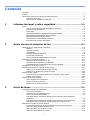 2
2
-
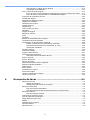 3
3
-
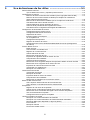 4
4
-
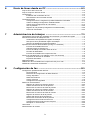 5
5
-
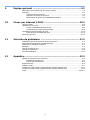 6
6
-
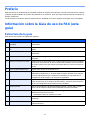 7
7
-
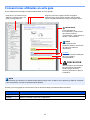 8
8
-
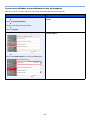 9
9
-
 10
10
-
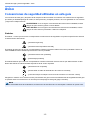 11
11
-
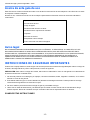 12
12
-
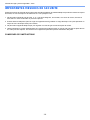 13
13
-
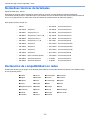 14
14
-
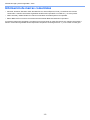 15
15
-
 16
16
-
 17
17
-
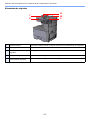 18
18
-
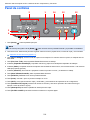 19
19
-
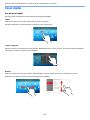 20
20
-
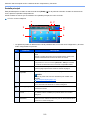 21
21
-
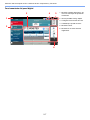 22
22
-
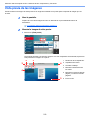 23
23
-
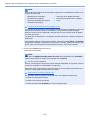 24
24
-
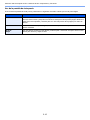 25
25
-
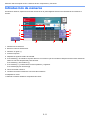 26
26
-
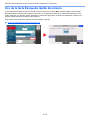 27
27
-
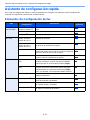 28
28
-
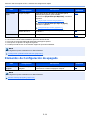 29
29
-
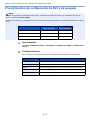 30
30
-
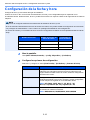 31
31
-
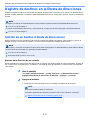 32
32
-
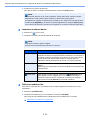 33
33
-
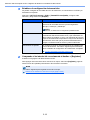 34
34
-
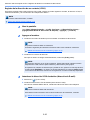 35
35
-
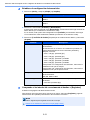 36
36
-
 37
37
-
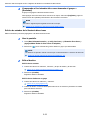 38
38
-
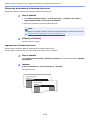 39
39
-
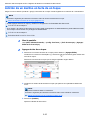 40
40
-
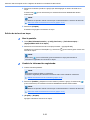 41
41
-
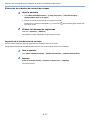 42
42
-
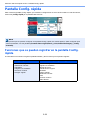 43
43
-
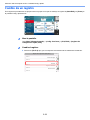 44
44
-
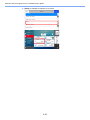 45
45
-
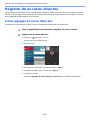 46
46
-
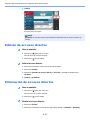 47
47
-
 48
48
-
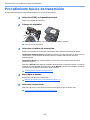 49
49
-
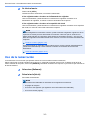 50
50
-
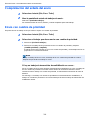 51
51
-
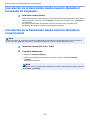 52
52
-
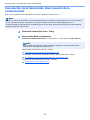 53
53
-
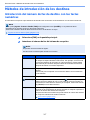 54
54
-
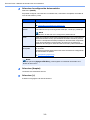 55
55
-
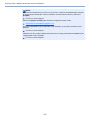 56
56
-
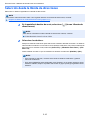 57
57
-
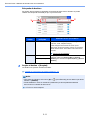 58
58
-
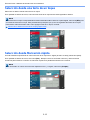 59
59
-
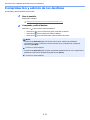 60
60
-
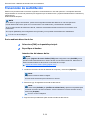 61
61
-
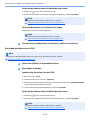 62
62
-
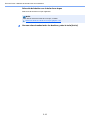 63
63
-
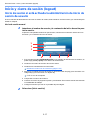 64
64
-
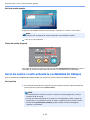 65
65
-
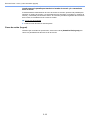 66
66
-
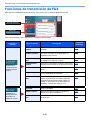 67
67
-
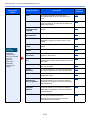 68
68
-
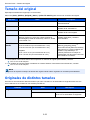 69
69
-
 70
70
-
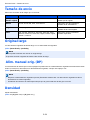 71
71
-
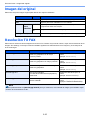 72
72
-
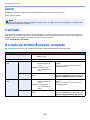 73
73
-
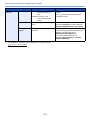 74
74
-
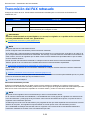 75
75
-
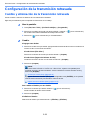 76
76
-
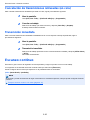 77
77
-
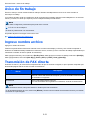 78
78
-
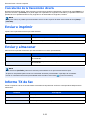 79
79
-
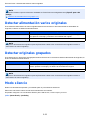 80
80
-
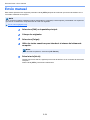 81
81
-
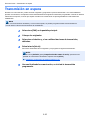 82
82
-
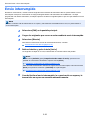 83
83
-
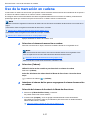 84
84
-
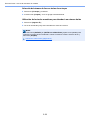 85
85
-
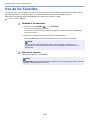 86
86
-
 87
87
-
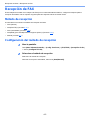 88
88
-
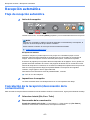 89
89
-
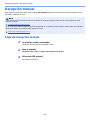 90
90
-
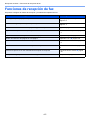 91
91
-
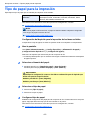 92
92
-
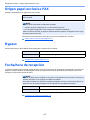 93
93
-
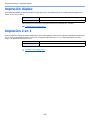 94
94
-
 95
95
-
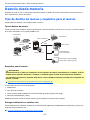 96
96
-
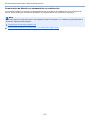 97
97
-
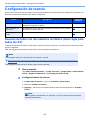 98
98
-
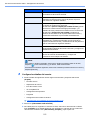 99
99
-
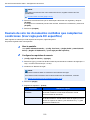 100
100
-
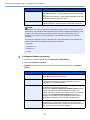 101
101
-
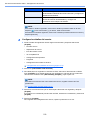 102
102
-
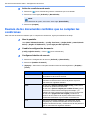 103
103
-
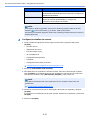 104
104
-
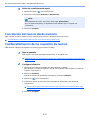 105
105
-
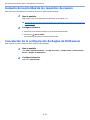 106
106
-
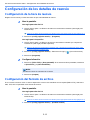 107
107
-
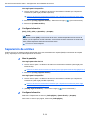 108
108
-
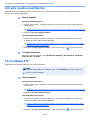 109
109
-
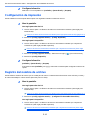 110
110
-
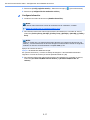 111
111
-
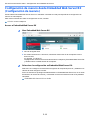 112
112
-
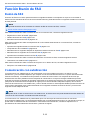 113
113
-
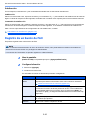 114
114
-
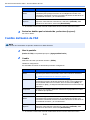 115
115
-
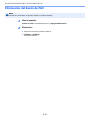 116
116
-
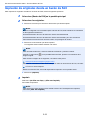 117
117
-
 118
118
-
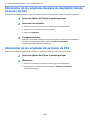 119
119
-
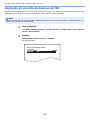 120
120
-
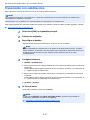 121
121
-
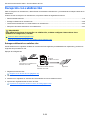 122
122
-
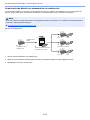 123
123
-
 124
124
-
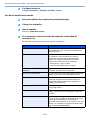 125
125
-
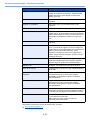 126
126
-
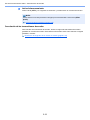 127
127
-
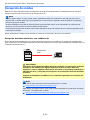 128
128
-
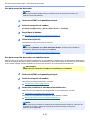 129
129
-
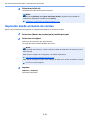 130
130
-
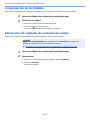 131
131
-
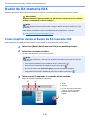 132
132
-
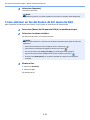 133
133
-
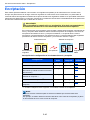 134
134
-
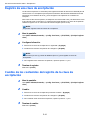 135
135
-
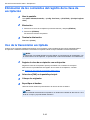 136
136
-
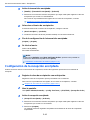 137
137
-
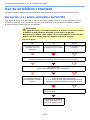 138
138
-
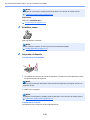 139
139
-
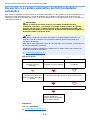 140
140
-
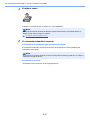 141
141
-
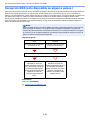 142
142
-
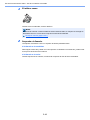 143
143
-
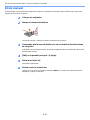 144
144
-
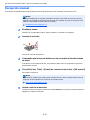 145
145
-
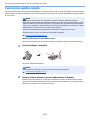 146
146
-
 147
147
-
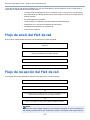 148
148
-
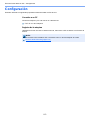 149
149
-
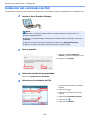 150
150
-
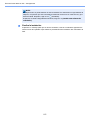 151
151
-
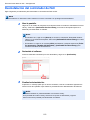 152
152
-
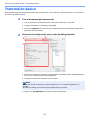 153
153
-
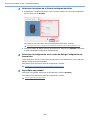 154
154
-
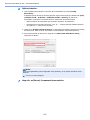 155
155
-
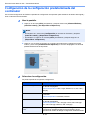 156
156
-
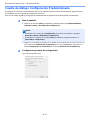 157
157
-
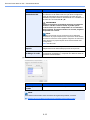 158
158
-
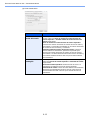 159
159
-
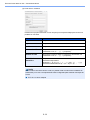 160
160
-
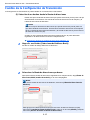 161
161
-
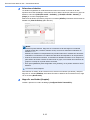 162
162
-
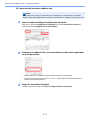 163
163
-
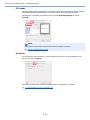 164
164
-
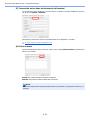 165
165
-
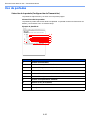 166
166
-
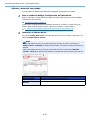 167
167
-
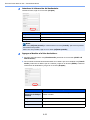 168
168
-
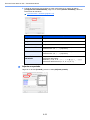 169
169
-
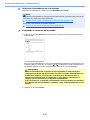 170
170
-
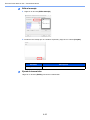 171
171
-
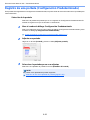 172
172
-
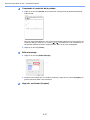 173
173
-
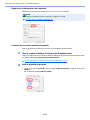 174
174
-
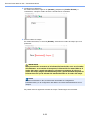 175
175
-
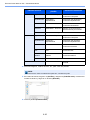 176
176
-
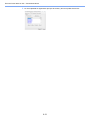 177
177
-
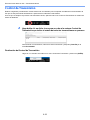 178
178
-
 179
179
-
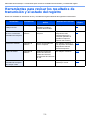 180
180
-
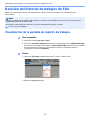 181
181
-
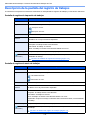 182
182
-
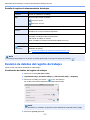 183
183
-
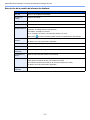 184
184
-
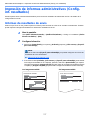 185
185
-
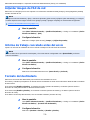 186
186
-
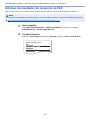 187
187
-
 188
188
-
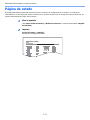 189
189
-
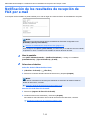 190
190
-
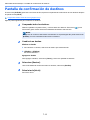 191
191
-
 192
192
-
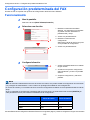 193
193
-
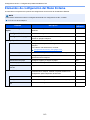 194
194
-
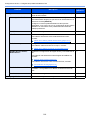 195
195
-
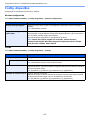 196
196
-
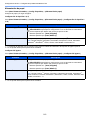 197
197
-
 198
198
-
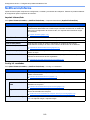 199
199
-
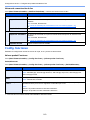 200
200
-
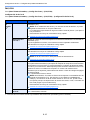 201
201
-
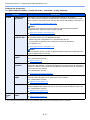 202
202
-
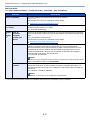 203
203
-
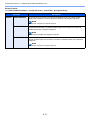 204
204
-
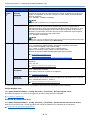 205
205
-
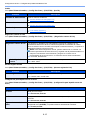 206
206
-
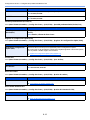 207
207
-
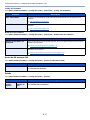 208
208
-
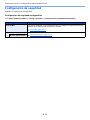 209
209
-
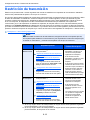 210
210
-
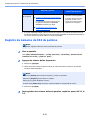 211
211
-
 212
212
-
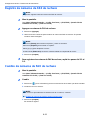 213
213
-
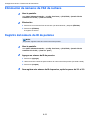 214
214
-
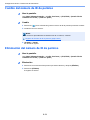 215
215
-
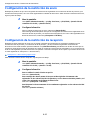 216
216
-
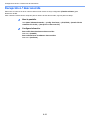 217
217
-
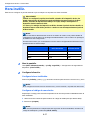 218
218
-
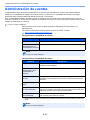 219
219
-
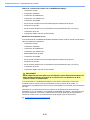 220
220
-
 221
221
-
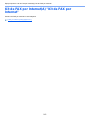 222
222
-
 223
223
-
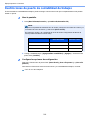 224
224
-
 225
225
-
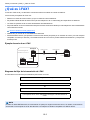 226
226
-
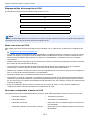 227
227
-
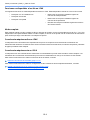 228
228
-
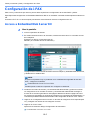 229
229
-
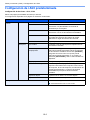 230
230
-
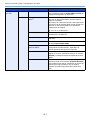 231
231
-
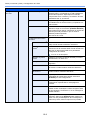 232
232
-
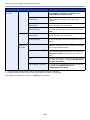 233
233
-
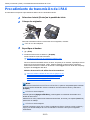 234
234
-
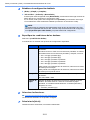 235
235
-
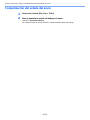 236
236
-
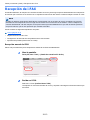 237
237
-
 238
238
-
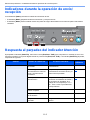 239
239
-
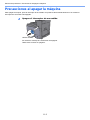 240
240
-
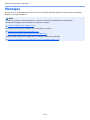 241
241
-
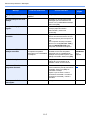 242
242
-
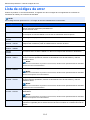 243
243
-
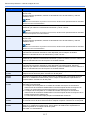 244
244
-
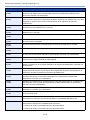 245
245
-
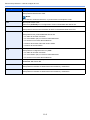 246
246
-
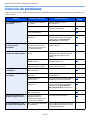 247
247
-
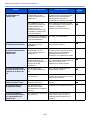 248
248
-
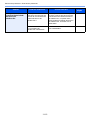 249
249
-
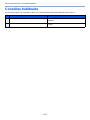 250
250
-
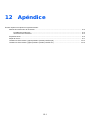 251
251
-
 252
252
-
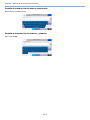 253
253
-
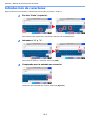 254
254
-
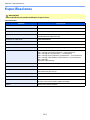 255
255
-
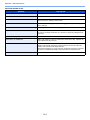 256
256
-
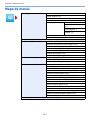 257
257
-
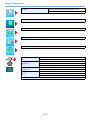 258
258
-
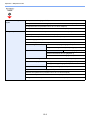 259
259
-
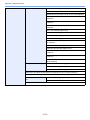 260
260
-
 261
261
-
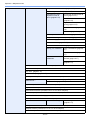 262
262
-
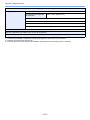 263
263
-
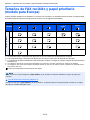 264
264
-
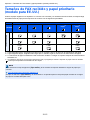 265
265
-
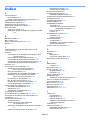 266
266
-
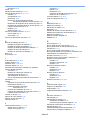 267
267
-
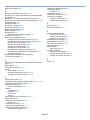 268
268
-
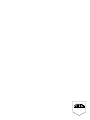 269
269
-
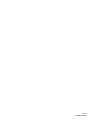 270
270
TA Triumph-Adler 402ci El manual del propietario
- Categoría
- Máquinas de fax
- Tipo
- El manual del propietario
Documentos relacionados
-
TA Triumph-Adler P-4536i MFP_copy_copy Instrucciones de operación
-
Triumph-Adler 7056i El manual del propietario
-
Utax 7057i El manual del propietario
-
Utax 502ci El manual del propietario
-
Utax 350ci El manual del propietario
-
Utax 302ci El manual del propietario
-
Utax 6056i El manual del propietario
-
Utax 4007ci El manual del propietario
-
Triumph-Adler 4062i El manual del propietario
-
Utax 7307ci El manual del propietario